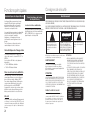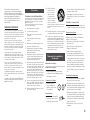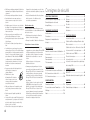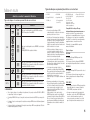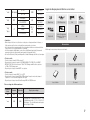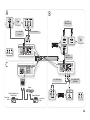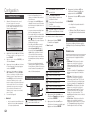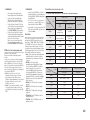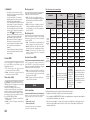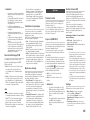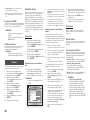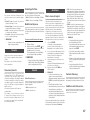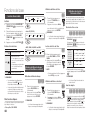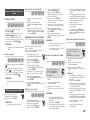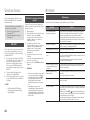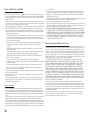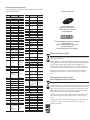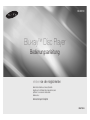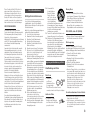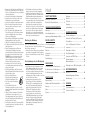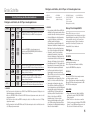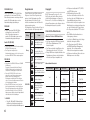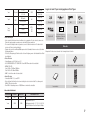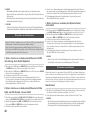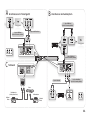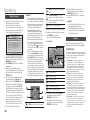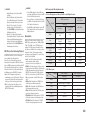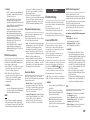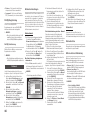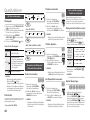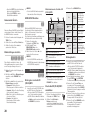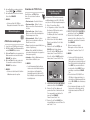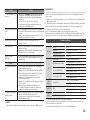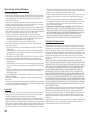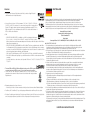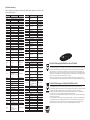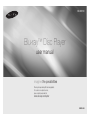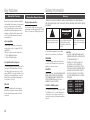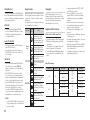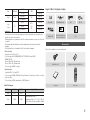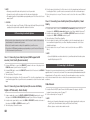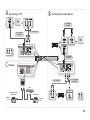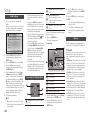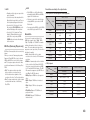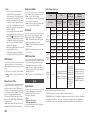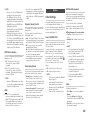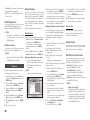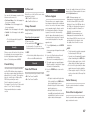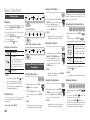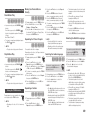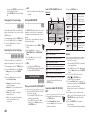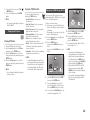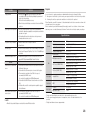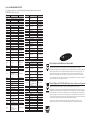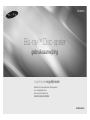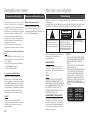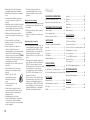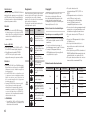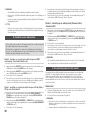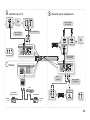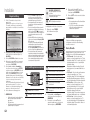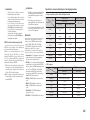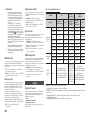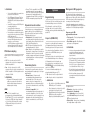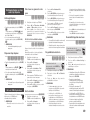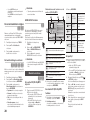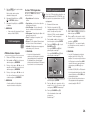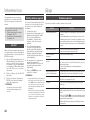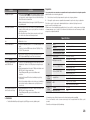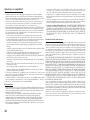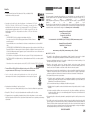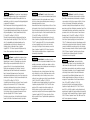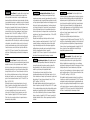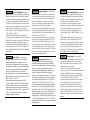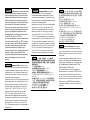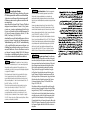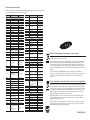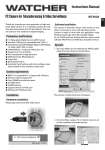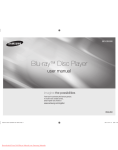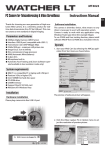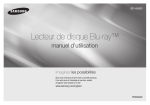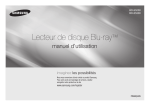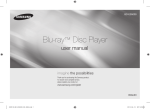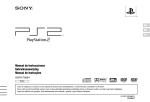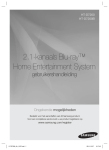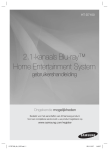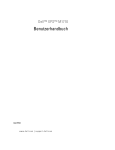Download Samsung BD-D5100 Manuel de l'utilisateur
Transcript
BD-D5100 Lecteur de disque Blu-ray™ manuel d’utilisation imaginez les possibilités Nous vous remercions d’avoir choisi ce produit Samsung. Pour avoir accès à d’avantage de services, veuillez enregistrer votre produit sur le site www.samsung.com/register AK68-02138A-00 FRANÇAIS Fonctions principales Caractéristiques du disque Blu-ray Les disques Blu-ray prennent en charge la qualité HD vidéo la plus sophistiquée actuellement disponible sur le marché Capacité élevée rime avec absence de compromis sur la qualité vidéo. Les caractéristiques suivantes du disque Bluray dépendent du type de disque utilisé et sont, par conséquent, variables. L’apparence et la navigation liées aux fonctionnalités varient également selon le disque. Tous les disques ne disposent pas des caractéristiques décrites ci-dessous. Caractéristiques de l’image vidéo Le format BD-ROM prend en charge trois codecs vidéo avancés, à savoir AVC, VC-1 et MPEG-2. Les résolutions HD vidéo sont également disponibles : • 1920 x 1080 Haute définition • 1280 x 720 Haute définition Pour une lecture haute définition Pour afficher du contenu en haute définition sur un disque Blu-ray, vous devez disposer d’une télévision à haute définition HDTV. Sur certains disques Blu-ray, l’affichage du contenu haute définition peut nécessiter d’utiliser la prise de sortie HDMI OUT. La capacité de visionner des contenus haute définition sur des disques Blu-ray peut être limitée par la résolution de votre téléviseur. BD-LIVE Vous pouvez utiliser un disque Blu-ray prenant en charge la technologie BD-LIVE via la connexion réseau pour profiter des différents contenus proposés par les fabricants de disques. 2 Caractéristiques du lecteur de disque Blu-ray Lecture de fichiers multimédia Vous pouvez utiliser la connexion USB pour lire différents types de fichiers multimédia (MP3, JPEG, DivX, etc.) contenus sur un périphérique de stockage USB Consignes de sécurité Avertissement POUR DIMINUER LES RISQUES D’ELECTROCUTION, NE RETIREZ PAS LE COUVERCLE (OU LE CACHE ARRIERE). AUCUN DES ELEMENTS CONTENUS A L’INTERIEUR N’EST REPARABLE PAR L’UTILISATEUR. CONFIEZ L’ENTRETIEN DE CET APPAREIL A UNE PERSONNE QUALIFIEE. ATTENTION RISQUE D’ELECTROCUTION NE PAS OUVRIR Ce symbole signale la présence à l’intérieur du produit d’une tension dangereuse qui peut provoquer des chocs électriques ou des blessures corporelles. ATTENTION: POUR DIMINUER LES RISQUES D’ÉLECTROCUTION, NE RETIREZ PAS LE CACHE (OU LE CACHE ARRIÈRE). AUCUN DES ÉLÉMENTS INTERNES N’EST RÉPARABLE PAR L’UTILISATEUR. CONFIEZ L’ENTRETIEN DE CET APPAREIL À UNE PERSONNE QUALIFIÉE. N’installez pas ce produit dans un espace confiné comme une bibliothèque ou un meuble du même type. AVERTISSEMENT Pour éviter tout dommage susceptible de provoquer un incendie ou un risque d’électrocution, n’exposez pas l’appareil à la pluie ou à l’humidité. ATTENTION LE LECTEUR DE DISQUE BLU-RAY EST EQUIPE D’UN RAYON LASER INVISIBLE QUI PEUT PROVOQUER DE GRAVES LESIONS DUES A DES IRRADIATIONS SI VOUS VOUS Y EXPOSEZ. ASSUREZ-VOUS D’UTILISER LE LECTEUR DE DISQUE BLU-RAY CONFORMEMENT AUX CONSIGNES D’UTILISATION. PRODUIT LASER DE CLASSE 1 Le lecteur de disque compact est homologué comme produit LASER DE CLASSE 1. L’utilisation des commandes, les réglages ou l’exécution de procédures autres que celles spécifiées dans ce document peuvent entraîner une exposition aux radiations angereuses. Ce symbole précède les consignes importantes qui accompagnent le produit. ATTENTION : • DES RAYONNEMENTS LASER VISIBLES ET INVISIBLES DE CLASSE 3B SONT ÉMIS EN CAS D’OUVERTURE DU PRODUIT. ÉVITEZ TOUTE EXPOSITION AU FAISCEAU LASER (IEC 60825-1). • CE PRODUIT UTILISE UN LASER. L’UTILISATION DES COMMANDES, LES RÉGLAGES OU L’EXÉCUTION DE PROCÉDURES AUTRES QUE CELLES SPÉCIFIÉES DANS CE DOCUMENT PEUVENT ENTRAÎNER UNE EXPOSITION AUX RADIATIONS DANGEREUSES. N’OUVREZ PAS LE COUVERCLE ET NE RÉPAREZ PAS LE PRODUIT VOUS-MÊME. TOUTE RÉPARATION DOIT ÊTRE CONFIÉE À DU PERSONNEL QUALIFIÉ. CLASS 1 KLASSE 1 LUOKAN 1 KLASS 1 PRODUCTO LASER PRODUCT LASER PRODUKT LASER LAITE LASER APPARAT LÁSER CLASE 1 Ce produit est conforme aux normes européennes et se relie à d’autres appareils à l’aide de câbles et de connecteurs blindés. Pour éviter toute interférence électromagnétique avec d’autres appareils électriques (ex. : radios, téléviseurs), utilisez des câbles et des connecteurs blindés pour tous vos branchements. REMARQUE IMPORTANTE Le câble d’alimentation de cet appareil est fourni avec une prise moulée munie d’un fusible intégré. La tension du fusible est inscrite sur le côté de la prise comportant les broches. S’il doit être changé, utilisez uniquement un fusible conforme à la norme BS1362 et de même tension. N’utilisez en aucun cas la prise lorsque le boîtier du fusible est démonté, si celui-ci est détachable. Si le boîtier du fusible doit être remplacé, le nouveau boîtier doit être de la même couleur que le côté de la prise comportant les broches. Des boîtiers de rechange sont disponibles auprès de votre revendeur. Si la prise intégrée n’est pas adaptée aux prises électriques de votre maison ou si le câble n’est pas suffisamment long pour atteindre une prise, procurezvous une rallonge conforme aux normes de sécurité ou consultez votre revendeur. Toutefois, si vous n’avez pas d’autre choix que de couper la prise, retirez-en le fusible et jetez-la en toute sécurité. Pour éviter tout risque d’électrocution, ne branchez pas la fiche à une prise d’alimentation secteur lorsque le cordon est dénudé. Pour débrancher l’appareil, il convient de retirer la fiche de la prise murale afin que celle-ci soit facilement accessible. Le produit accompagnant ce manuel d’utilisation est protégé par certains droits de propriété intellectuelle appartenant à des tiers. Précautions Consignes de sécurité importantes Lisez attentivement ces consignes avant d’utiliser l’appareil. Veillez à respecter toutes les consignes répertoriées ci-après. Conservez ces instructions à portée de main pour vous y référer ultérieurement. 1. Lisez attentivement ces consignes. 3. Tenez compte de tous les avertissements mentionnés. 2. 4. 5. 6. 7. 8. 9. Conservez-les précieusement. Respectez toutes les instructions sans exception. N’utilisez pas cet appareil à proximité de l’eau. Nettoyez-le à l’aide d’un tissu sec. Ne bloquez pas les ouvertures de ventilation. Installez l’appareil conformément aux instructions du fabricant. N’installez pas le lecteur à proximité d’une source de chaleur de type radiateur, registre de chaleur, cuisinière ou tout autre appareil (y compris les récepteurs AV) générateur de chaleur. Ne désactivez pas le dispositif de sécurité de la fiche de mise à la terre ou de la fiche polarisée. Une fiche polarisée comporte deux lames dont l’une est plus large que l’autre. Une fiche de mise à la terre comporte deux lames et une troisième broche de mise à la terre. La lame la plus large et la troisième broche sont destinées à assurer votre sécurité. Si la fiche fournie ne s’insère pas dans la prise utilisée, faites appel à un électricien pour faire remplacer celle-ci. 10. Placez le cordon d’alimentation de sorte qu’il ne puisse être ni piétiné ni pincé, particulièrement au niveau de la fiche, de la prise de courant et des points de sortie de ces éléments. 11. Utilisez exclusivement les fixations/accessoires spécifiés par le fabricant. 12. Utilisez exclusivement le meuble à roulettes, le socle, le trépied, le support ou la table recommandés par le fabricant ou vendus avec l’appareil. Si l’appareil est posé sur un meuble à roulettes, déplacez l’ensemble avec précaution pour éviter de faire tomber le lecteur et de vous blesser. 13. Débranchez l’appareil en cas d’orage ou lorsqu’il est inutilisé pendant une période prolongée. 14. Confiez toutes les réparations à un technicien qualifié. Votre appareil doit impérativement être réparé lorsqu’il a été endommagé de quelque manière que ce soit : détérioration du cordon ou de la fiche d’alimentation, projection de liquide sur l’appareil, chute d’objets à l’intérieur de l’appareil, exposition à la pluie ou à l’humidité, dysfonctionnement, chute. Rangement et manipulation des disques Manipulation des disques Nombre de faces gravées • Utilisez des disques de forme standard. Les disques de format inhabituel peuvent endommager le lecteur. Comment tenir le disque • Évitez de toucher la surface du disque sur laquelle les données ont été enregistrées. Disques Blu-ray • Ne laissez pas un disque Bluray séjourner dans le lecteur pendant de longues périodes de temps. Retirez le disque Blu-ray du lecteur et rangez-le dans son étui. • Prenez garde à ne pas rayer la surface du disque Blu-ray et à ne pas y laisser des traces de doigt. DVD VIDEO, CD audio (CD-DA) • Pour retirer les éventuelles traces laissées sur la surface d’un disque, utilisez un chiffon doux. Rangement des disques Veillez à ne pas endommager le disque car les données qu’il contient sont extrêmement sensibles à l’environnement. • Ne laissez pas le disque exposé à la lumière directe du soleil. • Stockez-le dans un endroit frais et aéré. • Rangez-le verticalement. • Rangez-le dans une jaquette propre. • Si vous déplacez soudainement le lecteur d’un endroit froid à un endroit chaud, de la condensation pourra se former sur les pièces et la lentille, et occasionner des problèmes de lecture. Dans pareil cas, débranchez le lecteur et patientez deux heures avant de le rebrancher sur la prise d’alimentation. Insérez ensuite le disque et essayez à nouveau de le lire. Précautions de manipulation • N’écrivez pas sur la face imprimée du disque avec un stylo à bille ou un crayon. • Ne nettoyez pas le disque à l’aide d’aérosols nettoyants ou antistatiques. N’utilisez pas non plus à cet effet de produits chimiques volatils tels que le benzène ou des diluants. • N’apposez pas d’étiquette ou d’autocollant sur le disque. (N’utilisez pas de disque dont la surface ne serait pas parfaitement propre et lisse, dépourvue de traces de ruban adhésif ou de restes de colle.) • N’utilisez pas de cache ou de protection antirayures. 3 • N’utilisez pas de disque imprimé à l’aide d’une imprimante pour étiquettes disponible dans le commerce. • N’insérez pas de disque déformé ou fendu. • Avant de brancher un composant sur ce lecteur, assurez-vous que celui-ci est hors tension. • Ne déplacez pas le lecteur en cours de lecture de disque. Vous risquez de rayer le disque ou de l’endommager et d’endommager les pièces internes du lecteur. • Ne posez pas de vase rempli d’eau ou de petits objets métalliques sur le lecteur. • Prenez garde à ne pas insérer votre main dans le tiroir disque. • N’insérez rien d’autre qu’un disque dans ce tiroir. • Les interférences causées par des sources externes tel que l’éclair ou l’électricité statique peuvent affecter le fonctionnement normal du lecteur. Si cela se produit, éteignez le lecteur puis rallumez-le à l’aide du bouton POWER ou débranchez le cordon d’alimentation de la prise murale et rebranchez-le. Le lecteur devrait alors fonctionner normalement à nouveau. • Assurez-vous de retirer le disque du tiroir et d’éteindre le lecteur après chaque utilisation. • Débranchez le cordon d’alimentation CA de la prise secteur lorsque vous ne vous servez pas du lecteur pendant une période prolongée. • Nettoyez le disque en l’essuyant du centre vers le bord, par un mouvement en ligne droite. • Ne placez pas de liquide à proximité du lecteur. • Lorsque la fiche de courant CA est branchée à une prise murale, il y a toujours de l’électricité qui circule dans le lecteur (en mode veille), même si celui-ci est éteint. • Veillez à éviter toute projection de liquide sur 4 l’appareil et ne placez jamais sur celui-ci des récipients contenant des liquides, tels que des vases. • La prise d’alimentation fait office de système de déconnexion ; elle doit donc rester accessible en permanence. Entretien du meuble Avant de nettoyer le meuble Blu-ray, assurezvous de débrancher le cordon d’alimentation CA de la prise secteur. • N’utilisez pas de benzène, de diluant ou d’autres solvants de nettoyage. • Essuyez le meuble à l’aide d’un chiffon doux. Restrictions en termes de lecture • Le lecteur peut ne pas réagir à toutes les commandes car certains disques Blu-ray, DVD et CD ne permettent qu’un fonctionnement spécifique ou limité et autorisent un nombre déterminé de fonctionnalités en cours de lecture. Veuillez noter que ceci n’est pas une défaillance du lecteur. • Samsung ne peut garantir que le lecteur pourra lire tous les disques portant les logos Blu-ray, DVD ou CD car les formats évoluent et des problèmes ou des erreurs peuvent se produire lors de la création d’un logiciel Blu-ray, DVD ou CD et/ou de la fabrication des disques. Veuillez contacter le service après-vente de SAMSUNG pour toute question ou toute difficulté concernant la lecture des disques Blu-ray, DVD ou CD sur ce lecteur. Vous pouvez également vous reporter au manuel d’utilisation pour obtenir plus d’informations sur les restrictions en matière de lecture. information on playback restrictions. Consignes de sécurité FONCTIONS PRINCIPALES Caractéristiques du disque Blu-ray...............2 Caractéristiques du lecteur de disque Blu-ray..............................................2 CONSIGNES DE SÉCURITÉ Avertissement...............................................2 Système.....................................................15 Réseau.......................................................16 Langue......................................................17 Sécurité......................................................17 Général.......................................................17 Assistance..................................................17 Précautions..................................................3 FONCTIONS DE BASE disques........................................................3 Utilisation du Menu du disque/Menu de titres/ MISE EN ROUTE Utilisation des fonctions Recherche et Saut...18 Rangement et manipulation des Lecture d’une vidéo........................................18 Menu contextuel.............................................18 Avant de consulter le manuel d’utilisation......5 Lecture au ralenti / Lecture pas à pas.............19 Panneau avant.............................................8 Écouter de la musique....................................20 Télécommande.............................................9 Lecture de contenu à partir d’un périphérique Accessoires..................................................7 Utilisation du bouton TOOLS..........................19 Panneau arrière............................................8 Lecture de photos..........................................21 BRANCHEMENTS de stockage USB...........................................21 A. Connexion du lecteur à un téléviseur........9 SERVICES RÉSEAU B. Connexion à une chaîne hi-fi..................10 BD-LIVE™..................................................22 C. Connexion au réseau.............................10 Notification de mise à niveau de logiciel......22 CONFIGURATION ANNEXES Pour accéder au menu Paramètres............12 Caractéristiques techniques........................23 Paramètres initiaux.....................................12 Affichage....................................................12 Audio..........................................................14 Dépannage.................................................22 Mise en route Types de disques ne pouvant pas être lus sur ce lecteur Avant de consulter le manuel d’utilisation Types de disques et contenus pouvant être lus sur ce lecteur Terme Logo VIDÉO MUSIQUE PHOTO ✎ REMARQUE Icône Définition h z Indique une fonction disponible sur un BD-ROM ou un disque BD-RE/-R enregistré au format BD-RE. Z � Indique une fonction disponible sur des DVD VIDEO ou des disques DVD+RW/ DVD-RW(V)/DVD-R/+R enregistrés et finalisés. � o - � - G Indique une fonction disponible sur un disque CD-RW/-R, DVDRW/-R, BD-RE/-R ou un support de stockage USB sur lequel des contenus DivX, MKV, MP4 sont stockés. Indique une fonction disponible sur un CD-RW/-R audio (format CD-DA). Indique une fonction disponible sur un disque CD-RW/-R, DVDRW/-R, BD-RE/-R ou un support de stockage USB sur lequel des contenus MP3 ou WMA sont stockés. Indique une fonction disponible sur un disque CD-RW/-R, DVDRW/-R, BD-RE/-R ou un support de stockage USB sur lequel des contenus DivX, MKV, MP4 sont stockés. ▪▪ Selon le type de disque ou les conditions d’enregistrement, il se peut que certains CD-RW/-R et DVD-R ne puissent pas être lus sur cet appareil. ▪▪ Si un disque DVD-RW/-R n’a pas été enregistré correctement au format vidéo DVD, il ne pourra pas être lu. ▪▪ Le lecteur ne lit pas les contenus ayant été enregistrés sur un disque DVD-R selon un débit binaire dépassant les 10 Mbps. ▪▪ Le lecteur ne lit pas les contenus ayant été enregistrés sur un disque BD-R ou un périphérique USB selon un débit binaire dépassant les 30 Mbps. • HD DVD • DVD-RAM • Disque DVD-ROM/ PD/MV, etc. • Super Audio CD (à l’exception de la couche CD) ✎ REMARQUE ▪▪ Il se peut que certains disques et DVD commerciaux achetés en dehors de votre zone ne puissent pas être lus sur ce lecteur. ▪▪ La lecture peut être inopérante sur certains types de disque ou lorsque vous effectuez des opérations spécifiques tels que les changements d’angle ou le réglage du format de l’image. Des informations détaillées concernant le disque sont inscrites sur le boîtier. Consultez-les si nécessaire. ▪▪ Veillez à ne pas laisser le disque se rayer ou se salir. Les empreintes de doigt, la saleté, la poussière, les rayures ou les dépôts de fumée de cigarette sur la surface d’enregistrement peuvent rendre la lecture du disque impossible. ▪▪ Lors de la lecture d’un titre BD-J, il se peut que le chargement prenne plus de temps que pour un titre normal et que certaines fonctions s’exécutent plus lentement que d’habitude. ▪▪ Ce lecteur peut ne pas réagir à toutes les commandes car certains disques Blu-ray, DVD et CD ne permettent qu’un fonctionnement spécifique ou limité et autorisent un nombre déterminé de fonctionnalités en cours de lecture. Veuillez noter que ceci n’est pas une défaillance du lecteur. ▪▪ Samsung ne peut garantir que ce lecteur pourra lire tous les disques portant les logos Blu-ray, DVD ou CD car les formats évoluent et des problèmes ou des erreurs peuvent se produire lors de la création d’un logiciel Blu-ray, DVD ou CD et/ou de la fabrication des disques. Veuillez contacter le service après-vente de SAMSUNG pour toute question ou toute difficulté concernant la lecture des disques Blu-ray, DVD ou CD sur ce lecteur. Vous pouvez également vous reporter au manuel d’utilisation pour obtenir plus d’informations sur les restrictions en matière de lecture. • DVD-RW(VR mode) • Disque DVD-R 3,9 Go pour système auteur. • CVD/CD-ROM/CDV/ CD-G/CD-I/LD (Les CD-G lisent des données audio uniquement et non des données graphiques.) Compatibilité du disque Blu-ray Le disque Blu-ray est un format nouveau, en pleine évolution. Par conséquent, des questions de compatibilité peuvent se poser. Ces disques ne sont pas tous compatibles ou lisibles. Pour obtenir des renseignements supplémentaires, consultez la section Conformité et compatibilité du présent manuel d’utilisation. Type de disque BD-ROM Les disques Blu-ray ROM peuvent être uniquement lus. Ce lecteur peut lire des disques BD-ROM préenregistrés disponibles dans le commerce. BD-RE/-R Les disques Blu-ray RE/-R peuvent être lus et enregistrés. Ce lecteur peut lire un disque enregistré sur d’autres enregistreurs de disques Blu-ray compatibles. DVD VIDEO • Ce lecteur peut lire des DVD préenregistrés disponibles dans le commerce (disques DVD VIDEO) comportant des films. • Lorsque vous passez de la première à la deuxième couche d’un DVD VIDEO double couche, des déformations visuelles et sonores peuvent se produire. Il ne s’agit pas d’un dysfonctionnement du lecteur. 5 DVD-RW/-R/+R Ce lecteur peut lire des disques DVD-RW/R/+R enregistrés et finalisés à l’aide d’un enregistreur de DVD Video. La capacité à lire un disque peut dépendre des conditions d’enregistrement de ce dernier. DVD+RW • Ce lecteur peut lire un disque DVD+RW enregistré sur un enregistreur de DVD Video. La capacité à lire un disque peut dépendre des conditions d’enregistrement de ce dernier. Code régional Les lecteurs et les disques sont codés par région. Ces codes régionaux doivent correspondre pour que le disque puisse être lu. Si les codes ne correspondent pas, le disque ne pourra pas être lu. Le code régional du lecteur est affiché sur son panneau arrière. Type de disque CD Audio (CD-DA) • Ce lecteur peut lire les disques CD-RW/-R au format audio CD-DA. • Il se peut que cet appareil ne lise pas certains disques CD-RW/-R pour des raisons liées aux conditions d’enregistrement. Blu-ray CD-RW/-R • Optez pour les disques CD-RW/-R de 700 Mo (80 minutes). Dans la mesure du possible, évitez d’utiliser des disques de 800 Mo (90 minutes) ou de capacité supérieure car le lecteur pourrait ne pas les lire. • Si le disque CD-RW/-R n’a pas été enregistré en session fermée, vous pourrez rencontrer des retards en début de lecture ou ne pas pouvoir lire la totalité des fichiers enregistrés. • Il se peut que certains CD-RW/-R ne puissent pas être lus sur ce lecteur ; cela dépend de l’appareil sur lequel ils ont été gravés. Concernant les contenus enregistrés sur un support CD-RW/-R à partir d’un CD et destinés à un usage personnel, la capacité à lire le disque peut varier selon le disque et le contenu. ✎ REMARQUE ▪▪ Il est possible que certains disques de format DivX, MKV ou MP4 ne puissant pas être lus, selon la résolution de l’image vidéo et sa vitesse de défilement. 6 Code régional Zone A Amérique du Nord, Amérique centrale, Amérique du Sud, Corée, Japon, Taïwan, Hong Kong et Sud-Est asiatique. B Europe, Groenland, France d’outre-mer, Moyen-Orient, Afrique, Australie et NouvelleZélande. C DVD-VIDEO Inde, Chine, Russie, Asie centrale et Asie du Sud. 1 États-Unis, Territoires organisés des États-Unis et Canada 2 Europe, Japon, Moyen-Orient, Égypte, Afrique du Sud, Groenland 3 Taïwan, Corée, Philippines, Indonésie, Hong Kong 4 Mexique, Amérique du Sud, Amérique centrale, Australie, Nouvelle-Zélande, Îles du Pacifique, Caraïbes 5 Russie, Europe de l’Est, Inde, majorité des pays d’Afrique, Corée du Nord, Mongolie 6 Chine Copyright © 2011 Samsung Electronics Co.,Ltd. Tous droits réservés ; il est interdit de reproduire ou de copier tout ou partie de ce manuel d’utilisation sans l’accord préalable écrit de Samsung Electronics Co.,Ltd. Formats de fichiers pris en charge Remarques sur la connexion USB • Ce lecteur prend en charge les supports de stockage USB, les lecteurs MP3, les caméras numériques et les lecteurs de carte USB. • Le lecteur ne gère pas les noms de dossier ou de ficher dépassant les 128 caractères. • Le lecteur peut ne pas être pas compatible avec certains périphériques USB ou certaines caméras numériques. • Le lecteur prend en charge les systèmes de fichiers FAT16, FAT32 et NTFS. • Effectuez la connexion des périphériques USB directement au port USB du lecteur. La connexion via un câble USB peut causer des problèmes d’incompatibilité. • L’insertion de plusieurs périphériques de mémoire dans un lecteur multicarte peut entraîner le dysfonctionnement de celui-ci. • Le lecteur ne prend pas en charge le protocole PTP. • Ne déconnectez pas le périphérique USB durant un processus de « chargement ». • Plus la résolution de l’image est élevée, plus lent le délai d’affichage de l’image. • Ce lecteur ne peut pas lire les fichiers MP3 de type DRM (Gestion des droits numériques) téléchargés depuis des sites commerciaux. • Votre lecteur ne prend en charge que les vidéos dont la vitesse de défilement des images est inférieure à 30 fps. Prise en charge des fichiers vidéo Extension de fichier *.avi Conteneur Codec vidéo DivX 3.11/4.x/5.1/6.0 AVI MP4v3 H.264 BP/MP/HP VC-1 AP *.mkv MKV DivX 5.1/6.0 H.264 BP/MP/HP Codec audio MP3 AC3 DTS WMA PCM MP3 AC3 DTS Résolution 1920x1080 1920x1080 1920x1080 1920x1080 1920x1080 1920x1080 *.wmv WMV (wmv9) *.mp4 MP4 *.mpg *.mpeg PS VC-1 AP VC-1 SM MP4 (mp4v) H.264 BP/MP/HP MPEG1 MPEG2 H.264 BP/MP/HP 1920x1080 WMA 1920x1080 1920x1080 AAC 1920x1080 1920x1080 MP1, 2 AC3 DTS 1920x1080 •Décodeur vidéo -Prend en charge le format H.264 de niveau 4.1 - Ne prend pas en charge les formats H.264 FMO/ASO/RS, VC1 SP/MP/AP L4 et AVCHD -MPEG4 SP, ASP :Résolution inférieure à 1280 x 720 : 60 images maxiRésolution supérieure à 1280 x 720 : 30 images maxi - Ne prend pas en charge le format GMC 2 ou supérieur •Décodeur audio - Prend en charge les formats WMA 7, 8, 9 et STD - Ne prend pas en charge le format WMA 9 PRO multicanal lorsque le nombre de canaux est supérieur à 2 ou en cas de décodage audio sans perte - Ne prend pas en charge le taux d’échantillonnage WMA de 220/50 Hz mono. Prise en charge des fichiers musicaux Conteneur Codec audio *.mp3 MP3 MP3 *.wma WMA WMA Disque Blu-ray DTS-HD Master Audio Dolby TrueHD Système PAL applicable au Royaume-Uni, en France, en Allemagne, etc. DivX BD-LIVE 1920x1080 •Limitations -Même lorsque le fichier est codé selon un codec pris en charge mentionné ci-dessus, ce fichier peut ne pas être lu en cas de problème au niveau de son contenu. - La lecture normale ne sera pas garantie si les informations relatives au conteneur du fichier sont erronées ou si le fichier lui-même est corrompu. - Les fichiers ayant un débit binaire ou une vitesse de défilement supérieur(e) à la normale peuvent présenter des discontinuités au niveau de la lecture audio/vidéo. -.La fonction Recherche (Saut) sera indisponible si la table d’indexage du fichier est corrompue. Extension de fichier Logos des disques pouvant être lus sur ce lecteur Java Accessoires Vérifiez que les accessoires ci-dessous sont fournis. Câble audio/vidéo Piles pour télécommande (taille AAA) Manuel d’utilisation Télécommande Plage de prise en charge - Compatibilité avec le format WMA version 10* Taux d’échantillonnage (en kHz) - 8, 11, 16, 22, 32, 44,1, 48* Débits binaires - Tous les débits binaires dans la plage allant de 5 kbps à 384 kbps 7 Panneau avant Panneau arrière a a b b c d e c f ed h g 1 2 3 4 5 6 7 8 TIROIR DISQUE CAPTEUR DE LA TÉLÉCOMMANDE Détecte les signaux provenant de la télécommande. ÉCRAN Permet d’afficher l’état de la lecture, l’heure, etc. BOUTON OUVERTURE/ FERMETURE Permet d’ouvrir et de fermer le tiroir disque. BOUTON ARRÊT HÔTE USB BOUTON MARCHE/ ARRÊT BOUTON ARRÊT ✎ REMARQUE 8 S’ouvre et permet d’insérer un disque. Permet d’arrêter la lecture du disque. Vous pouvez connecter une carte mémoire flash USB et l’utiliser comme un support de stockage lorsque le lecteur est relié au service BD-LIVE. Vous avez également la possibilité d’utiliser l’Hôte USB pour les mises à niveau logicielles et la lecture des fichiers MP3/JPEG/DivX/MKV/MP4. Permet d’allumer et d’éteindre le lecteur. Permet d’arrêter la lecture du disque. ▪▪ Vous pouvez effectuer des mises à niveau logicielles via la prise de l’Hôte USB uniquement à l’aide d’une carte mémoire flash USB. ▪▪ Lorsque le lecteur affiche le menu du disque Blu-ray, vous ne pouvez pas lancer la vidéo en appuyant sur le bouton Lecture situé sur l’appareil ou la télécommande. Pour lire la vidéo, sélectionnez Lire la vidéo ou Démarrer dans le menu du disque puis appuyez sur le bouton ENTRÉE. 1 LAN Permet d’accéder aux services réseau, à la fonctionnalité BD-LIVE et aux mises à niveau logicielles via une connexion réseau. 2 HDMI OUT À l’aide d’un câble HDMI, reliez la borne de sortie HDMI à la borne d’entrée HDMI du téléviseur pour obtenir une qualité d’image optimale ou connectez-la au récepteur AV afin d’obtenir une meilleure qualité sonore. 3 DIGITAL AUDIO OUT Permet la connexion à un récepteur AV. 4 VIDEO OUT Permet de connecter l’entrée vidéo d’un appareil externe à l’aide d’un câble vidéo. 5 AUDIO OUT Permet de connecter l’entrée audio d’un appareil externe à l’aide d’un câble audio. Branchements Télécommande A. Connexion du lecteur à un téléviseur Télécommande Permet de passer en mode plein écran sur le téléviseur. Permet d’ouvrir et de fermer le tiroir disque. Permet d’allumer et d’éteindre le lecteur. Ces boutons sont utilisés à la fois pour les menus du lecteur et certaines fonctions liées au disque Blu-ray. Appuyez sur les boutons numériques pour commander les options. Appuyez sur ce bouton pour modifier la langue de sous-titrage du disque Blu-ray/DVD. Permet d’afficher les informations relatives à la reproduction, en cours de lecture d’un disque Blu-ray/ DVD. Appuyez sur ces boutons pour effectuer un saut vers l’arrière ou l’avant. Ce bouton sert à accéder aux différentes fonctions audio d’un disque (Blu-ray/DVD). Case 1 : Connexion à un téléviseur via un câble HDMI - Qualité optimale (Recommandé) 1. 2. 3. ✎ REMARQUE ▪▪ Un câble HDMI émet en sortie les données vidéo/audio numériques, de sorte que vous n’ayez pas à connecter de câble audio. ▪▪ Si le lecteur est connecté à votre téléviseur en mode de sortie HDMI 720p, 1080i ou 1080p, vous devrez utiliser un câble HDMI haut débit (catégorie 2). ▪▪ La sortie HDMI ne transmet qu’un signal numérique pur au téléviseur. Si votre téléviseur ne prend pas en charge la protection HDCP (Système de protection des contenus numériques en haute définition), un bruit aléatoire sera transmis à l’écran. ▪▪ Selon votre téléviseur, il est possible que certaines résolutions de sortie HDMI ne fonctionnent pas. Veuillez vous reporter au manuel d’utilisation de votre téléviseur. ▪▪ Lorsque le lecteur est raccordé au téléviseur via le câble HDMI pour la première fois ou connecté à un téléviseur neuf, la résolution de sortie HDMI est automatiquement réglée sur la valeur la plus élevée prise en charge par le téléviseur. ▪▪ Un câble HDMI trop long peut provoquer du bruit à l’écran. Si tel est le cas, désactivez l’option Couleur foncée dans le menu. ▪▪ Si vous utilisez un câble HDMI-vers-DVI pour la connexion à un dispositif d’affichage, vous devez aussi connecter les bornes AV OUT ou Digital Audio OUT au dispositif d’affichage ou à un système audio pour écouter les données audio. ▪▪ Si le HDMI et la sortie vidéo sont connectés en même temps, seul le signal HDMI est émis. Appuyez sur ce bouton pour suspendre la lecture d’un disque. Appuyez sur ces boutons pour effectuer une recherche en lecture arrière/avant. Appuyez sur ce bouton pour lire un disque. Appuyez sur ce bouton pour arrêter la Appuyez sur ce bouton pour accéder au menu d’accueil. Appuyez sur ce bouton pour utiliser le menu Outils. Permet de sélectionner les éléments de menu et de changer la valeur du menu. Permet de revenir au menu précédent. Appuyez sur ce bouton pour quitter le menu. Appuyez sur ce bouton pour accéder au menu du disque. Installation des piles Permet d’accéder au menu contextuel/ menu titre. REMARQUE ▪▪ Si la télécommande ne fonctionne pas correctement : • Vérifiez la polarité +/– des piles. • Vérifiez que les piles ne sont pas usées. • Vérifiez qu’aucun obstacle n’obstrue le capteur de la télécommande. • Vérifiez qu’aucun éclairage fluorescent ne se trouve à proximité. ! ATTENTION ▪▪ Débarrassez-vous des piles en respectant les mesures environnementales locales en vigueur. Ne les jetez pas avec les ordures ménagères. ✎ Utilisez le câble HDMI pour connecter la borne HDMI OUT située à l’arrière du lecteur à la borne HDMI IN du téléviseur. Voir pages 11. Allumez le lecteur et le téléviseur. Appuyez sur le sélecteur d’entrée de la télécommande de votre téléviseur jusqu’à ce que le signal HDMI du lecteur s’affiche sur l’écran du téléviseur. Cas 2 : Connexion à un téléviseur via un câble audio/vidéo - Bonne qualité 1. 2. 3. Utilisez un câble Audio/Vidéo pour connecter les bornes VIDEO OUT (jaune) / AUDIO OUT (rouge et blanc) situées à l’arrière du lecteur à VIDEO IN (jaune) / AUDIO IN (rouge et blanc) du téléviseur. Voir pages 11. Allumez le lecteur et le téléviseur. Appuyez sur le sélecteur d’entrée de la télécommande de votre téléviseur jusqu’à ce que le signal « VIDÉO » du lecteur s’affiche sur l’écran du téléviseur. 9 ✎ REMARQUE 4. ! ATTENTION Cas 3 : Connexion à une chaîne hi-fi (Amplificateur stéréo) - Bonne qualité ▪▪ Un bruit peut être généré lorsque le câble audio est trop proche du câble d’alimentation. ▪▪ Si vous souhaitez raccorder un récepteur AV, veuillez vous reporter aux pages de connexion portant sur le récepteur AV. ▪▪ Le nombre et l’emplacement des bornes d’entrée peuvent varier selon les téléviseurs. Veuillez vous reporter au manuel d’utilisation de votre téléviseur. ▪▪ Ne connectez pas le lecteur au téléviseur via un magnétoscope. Les signaux vidéo alimentés via les magnétoscopes peuvent être soumis à des systèmes de protection du droit d’auteur, et l’image pourra de ce fait paraître déformée sur le téléviseur. B. Connexion à une chaîne hi-fi • Baissez le volume sonore lorsque vous allumez le récepteur AV. Un bruit violent et soudain pourrait endommager les haut-parleurs et nuire à votre oreilles. • Réglez le format de sortie audio selon les capacités du récepteur AV. • L’emplacement des bornes d’entrée HDMI peut varier selon le récepteur AV utilisé. Veuillez vous reporter au manuel d’utilisation de votre récepteur AV. Cas 1 : Connexion à une chaîne hi-fi (récepteur AV prenant en charge la technologie HDMI) - Qualité optimale (Recommandé) 1. Utilisez le câble HDMI pour connecter la borne HDMI OUT située à l’arrière du lecteur à la borne HDMI IN du récepteur AV. Voir pages 11. 2. Utilisez le câble HDMI pour connecter la borne HDMI OUT du récepteur AV à la borne HDMI IN du téléviseur. 3. Allumez le lecteur, le téléviseur et le récepteur AV. 4. Appuyez sur le bouton de sélection d’entrée du récepteur AV et du téléviseur pour sélectionner l’entrée externe afin que le son soit émis à partir du lecteur. Reportez-vous au manuel d’utilisation du récepteur AV pour régler l’entrée audio de ce dernier. Cas 2 : Connexion d’une chaîne hi-fi (récepteur AV prenant en charge la technologie Dolby Digital ou un décodeur DTS) - Qualité optimale 1. Utilisez un câble coaxial pour connecter la borne DIGITAL AUDIO OUT (COAXIAL) située à l’arrière du lecteur à la borne DIGITAL AUDIO IN (COAXIAL) du récepteur AV. 2. À l’aide du/des câble(s) de signal vidéo, connectez les bornes HDMI et VIDEO OUT situées à l’arrière du lecteur respectivement aux bornes HDMI et VIDEO IN de votre téléviseur. 3. Allumez le lecteur, le téléviseur et le récepteur AV. 10 Appuyez sur le bouton de sélection d’entrée du récepteur AV pour sélectionner l’entrée externe afin que le son soit émis à partir du lecteur. Reportez-vous au manuel d’utilisation du récepteur AV pour régler l’entrée audio du récepteur AV. 5. Appuyez sur le sélecteur d’entrée de la télécommande de votre téléviseur pour sélectionner la source vidéo (HDMI ou Vidéo.) 1. À l’aide de câbles audio, reliez les bornes de sortie AUDIO OUT (rouge et blanche) situées à l’arrière du lecteur aux bornes d’entrée AUDIO IN (rouge et blanche) de votre amplificateur stéréo. 2. À l’aide du/des câble(s) de signal vidéo, connectez les bornes HDMI et VIDEO OUT situées à l’arrière du lecteur respectivement aux bornes HDMI et VIDEO IN de votre téléviseur. 3. Allumez le lecteur, le téléviseur et l’amplificateur stéréo. 4. Appuyez sur le bouton de sélection d’entrée de l’amplificateur stéréo pour sélectionner l’entrée externe afin que le son soit émis à partir du lecteur. Reportez-vous au manuel d’utilisation de l’amplificateur stéréo pour définir l’entrée audio de ce dernier. 5. Appuyez sur le sélecteur d’entrée de la télécommande de votre téléviseur pour sélectionner la source vidéo (HDMI ou Vidéo.) REMARQUE ✎✎ ▪▪ Si vous utilisez la connexion audionumérique décrite au Cas 2, le son sera exclusivement émis via les deux enceintes frontales avec un réglage de sortie numérique spécifié sur PCM. C. Connexion au réseau Lorsqu’il est relié au réseau, ce lecteur vous permet d’accéder aux services réseau (voir pages 44) tels que BD-LIVE ainsi qu’aux mises à niveau logicielles. Pour procéder à la connexion, nous vous recommandons d’utiliser le Modem large bande (avec routeur intégré) ou le routeur IP. Pour plus d’informations sur les connexions du routeur, reportez-vous au manuel d’utilisation du routeur ou contactez le fabricant du routeur afin de bénéficier de son service d’assistance technique.) Réseau câblé 1. À l’aide du câble LAN direct (câble UTP), connectez la borne LAN du lecteur à la borne LAN de votre modem ou routeur. Voir pages 11. 2. Pour régler les options de réseau. Voir pages 16. ✎ REMARQUE ▪▪ Il est possible que l’accès Internet au serveur de mise à jour Samsung ne soit pas autorisé, selon le routeur que vous utilisez ou le contrat établi avec votre fournisseur d’accès. Pour de plus amples informations, contactez votre fournisseur d’accès Internet. ▪▪ Les utilisateurs DSL doivent passer par un routeur pour la connexion au réseau. A B Case 1 : Câble HDMI (non fourni) Case 1 : Câble HDMI (non fourni) Case 2 :Câble audio/vidéo Rouge Blanc Jaune Case 1 : Câble HDMI (non fourni) C Cas 3 : Câble audio Cas 2 : Câble coaxial (non fourni) Routeur Modem large bande (avec routeur intégré) Service large bande Or Modem large bande Service large bande Rouge Blanc 11 Configuration 2 ▪▪ Le menu Accueil n’apparaîtra pas si vous ne configurez pas les paramètres initiaux, sauf dans le cas décrit ci-dessous. Paramètres initiaux 1. ▪▪ Si vous appuyez sur le bouton BLEU (D) durant la configuration réseau, vous pourrez accéder au menu Accueil même lorsque la configuration réseau n’est pas encore terminée. Allumez le téléviseur après avoir connecté le lecteur. Lorsque vous connectez le lecteur au téléviseur pour la première fois, le lecteur s’allume automatiquement et l’écran Paramètres initiaux apparaît. ▪▪ Lorsque vous retournez au menu principal, le mode plein écran est automatiquement annulé. ▪▪ Si vous souhaitez réafficher l’écran Paramètre initial pour apporter des modifications, maintenez le bouton ARRÊT ( ) situé sur la face avant de l’appareil appuyé pendant plus de 5 secondes en l’absence de tout disque dans le tiroir disque. Initial Settings I On-Screen Language Select a language for the on-screen displays. English Français Deutsch Español Italiano ▪▪ Si vous utilisez un câble HDMI pour connecter le lecteur à un téléviseur Samsung conforme à la fonctionnalité Anynet+(HDMI-CEC) et que : 1.) Vous avez réglé la fonction Anynet+(HDMI-CEC) sur Activé. à la fois sur le téléviseur et le lecteur ; 2.) Vous avez réglé le téléviseur sur une langue prise en charge par le lecteur, le lecteur sélectionne alors automatiquement cette langue comme langue préférée. Nederlands 2. 3. 4. 5. 6. > Move " Select Appuyez sur les boutons ▲▼ pour sélectionner la langue souhaitée, puis appuyez sur le bouton ENTRÉE. Appuyez sur le bouton ENTRÉE pour sélectionner Démarrer. ▪▪ Si le lecteur reste en mode Arrêt pendant plus de 5 minutes sans interface utilisateur, un économiseur d’écran s’affichera sur le téléviseur. Si le lecteur reste en mode Économiseur d’écran pendant plus de 20 minutes, il s’éteindra automatiquement. Appuyez sur les boutons ▲▼ pour sélectionner le format d’image du téléviseur, puis appuyez sur le bouton ENTRÉE. Appuyez sur le bouton ◄► pour sélectionner Auto. ou Manuel, puis sur le bouton ENTRÉE. Si vous ne connaissez pas les détails relatifs aux Paramètres réseau de l’appareil, appuyez sur le bouton BLEU (D) de votre télécommande afin de sauter les Paramètres réseau à ce stade, terminez les réglages de Paramètres initiaux, puis accédez au menu Accueil. Si vous sélectionnez un paramètre réseau, reportez-vous aux pages 16 pour obtenir plus d’informations sur les Paramètres réseau. Lorsque vous avez terminé, passez à l’étape 6. Pour accéder au menu Paramètres 2 1 4 Bouton MENU : Appuyez sur ce bouton pour accéder au menu Accueil. Bouton ENTRÉE / DIRECTION : Permet de déplacer le curseur ou de sélectionner un élément. Permet d’activer l’élément actuellement sélectionné. Permet de confirmer un réglage. 5. Appuyez sur le bouton EXIT pour quitter le menu. ✎ REMARQUE Bouton EXIT : Appuyez sur ce bouton pour quitter le menu actuellement sélectionné. Pour accéder au menu Paramètres et aux sous-menus, suivez les étapes suivantes : 1. Appuyez sur le bouton POWER. Le menu Accueil apparaît. • Menu Accueil 2 YouTube Vidéos Services internet recommandés 3 4 1 5 Pas de Disque a Changer pér. 1 2 3 5 3 ✎ REMARQUE 12 4 4 1 Le menu Accueil apparaît. ▪▪ Lors de la connexion du lecteur au téléviseur pour la première fois, le lecture s’allume automatiquement. Ceci n’est pas un dysfonctionnement. 3 4. Appuyez sur les boutons ▲▼ pour sélectionner l’élément souhaité, puis appuyez sur le bouton ENTRÉE. Bouton RETURN : Permet de revenir au menu précédent. 6 d Afficher périph. " Entrer 6 Permet de sélectionner Vidéos. Permet de sélectionner YouTube. Permet de sélectionner Musique. Permet de sélectionner Photos. Permet de sélectionner Paramètres. Permet d’afficher les boutons disponibles. 2. Appuyez sur les boutons ◄► pour sélectionner Paramètres, puis appuyez sur le bouton ENTRÉE. 3. Appuyez sur les boutons ▲▼ pour sélectionner le sous-menu souhaité, puis appuyez sur le bouton ENTRÉE. ▪▪ Les étapes d’accès peuvent varier selon le menu sélectionné. ▪▪ L’affichage à l’écran (OSD) peut changer sur ce lecteur après la mise à niveau de la version du logiciel. Affichage Vous pouvez configurer les diverses options d’affichage telles que Format image, Définition, etc. Format écran Selon le type de téléviseur que vous possédez, vous pouvez ajuster le réglage de la taille de l’écran. • 16:9 Normal : Sélectionnez cette option lorsque vous connectez le lecteur à un téléviseur au format d’écran 16:9. Tous les contenus s’afficheront selon leur format d’origine. Le contenu formaté en 4:3 apparaîtra avec des barres noires à gauche et à droite de l’écran. • 16:9 Large : Sélectionnez cette option lorsque vous connectez le lecteur à un téléviseur au format d’écran 16:9. Tous les contenus s’afficheront en mode plein écran. Le contenu formaté en 4:3 apparaîtra étiré. • 4:3 Letter Box : Sélectionnez cette option lorsque vous connectez le lecteur à un téléviseur au format d’écran 4:3. Tous les contenus s’afficheront selon leur format d’origine. Le contenu formaté en 16:9 apparaîtra avec des barres noires en haut et en bas de l’écran. • 4:3 Pan-Scan : Sélectionnez cette option lorsque vous connectez le lecteur à un téléviseur au format d’écran 4:3. Le contenu en 16:9 apparaîtra tronqué des portions à l’extrême gauche et droite de l’image. ✎REMARQUE ▪▪ Selon le type de disque utilisé, certains formats d’image peuvent être indisponibles. ▪▪ Si vous sélectionnez un format d’image différent de celui de votre téléviseur, il est possible que l’image affichée soit déformée. ▪▪ Si vous sélectionnez le format 4:3 Pan-Scan ou 4:3 Letter Box, vous ne pouvez pas afficher l’image en plein écran en appuyant sur le bouton FULL SCREEN de la télécommande. ▪▪ Si vous sélectionnez l’option 16:9 original, le téléviseur pourra afficher l’image dans un encadrement horizontal au format 4:3 (bandes noires sur les côtés de l’image). Dans ce cas, vous ne pouvez pas afficher l’image en plein écran en appuyant sur le bouton FULL SCREEN de la télécommande. BD Wise (Lecteurs Samsung uniquement) BD Wise est la fonctionnalité d’interconnectivité de Samsung la plus récente. Lorsque vous connectez un lecteur Samsung et un téléviseur Samsung doté de la fonction BD Wise via HDMI et que le lecteur et le téléviseur disposent tous deux de la fonctionnalité BD Wise, le lecteur émet des images dont la résolution vidéo et la vitesse de défilement sont identiques à celles du disque BD/DVD. • Arrêt : La résolution en sortie reste équivalente à la valeur que vous aviez précédemment réglée dans le menu Définition, indépendamment de la résolution du disque. Reportez-vous à la section Définition ci-dessous. • Activé : Le lecteur émet la vidéo en sortie selon la résolution d’origine et la vitesse de défilement de l’image sur le disque BD/ DVD. ✎ REMARQUE ▪▪ Lorsque la fonction BD Wise est activée, le paramètre Définition est automatiquement spécifié sur BD Wise et BD Wise apparaît dans le menu Définition. ▪▪ Si le lecteur est connecté à un appareil ne prenant pas en charge BD Wise, vous ne pourrez pas utiliser la fonction BD Wise. ▪▪ Pour garantir le bon fonctionnement de BD Wise, réglez le menu BD Wise du lecteur et du téléviseur sur Activé. Résolution Cette option vous permet de régler la définition du signal vidéo HDMI respectivement sur les valeurs Auto., 1080p, 1080i, 720p, 576p/480p ou 576i/480i. Ces valeurs sont indicatives du nombre de lignes vidéo par image. Les lettres i et p signifient respectivement balayage entrelacé (i) et balayage progressif (p). Plus il y a de lignes, plus la qualité de l’image est supérieure. • Auto : Cette option règle automatiquement la définition de la sortie sur la résolution maximale pris en charge par le téléviseur connecté. • BD Wise : Cette option règle automatiquement la définition de l’image sur celle du disque BD/DVD, à condition toutefois que vous ayez connecté le lecteur via HDMI à un téléviseur doté de la fonctionnalité BD Wise. (L’élément de menu BD Wise apparaîtra seulement si le réglage de BD Wise est spécifié sur Activé. Reportez-vous à la section relative à BD Wise ci-dessus). • 1080p : Émet 1080 lignes vidéo en balayage progressif. • 1080i : Émet 1080 lignes vidéo en balayage entrelacé. • 720p : Émet 720 lignes vidéo en balayage progressif. • 576p/480p : Émet 576/480 lignes vidéo en balayage progressif. • 576i/480i : Émet 576/480 lignes vidéo en balayage entrelacé. Résolution selon le mode de sortie • Lecture du disque Blu-ray/des e-contenus/des contenus numériques Configuration HDMI / non connecté HDMI / connecté Sortie Mode HDMI E-content/Contenus numériques Mode VIDÉO 1080p@60F - Résolution maxi de l’entrée du téléviseur Résolution maxi de l’entrée du - Image vidéo : Auto (24Fs) 1080p - 1080p@24F 1080p@24F - 1080i 720p 1080i 1080i 480i 480p 720p 480p 480p 480i Disque Blu-ray Résolution du disque Blu-ray BD Wise Auto 1080p 1080p 480i - • Lecture DVD Configuration BD Wise 720p Sortie 480i - 480i HDMI / connecté HDMI / non connecté 480i - Mode HDMI Mode VIDÉO Auto Max. Resolution of TV input 1080i 1080i 480i 480p 480i 1080p 720p 480p 480i 1080p 720p - - 480i 480i 13 ✎ REMARQUE ▪▪ Si le téléviseur connecté ne prend pas en charge la fonction Fréquence cinéma ou la résolution sélectionnée, le message suivant apparaîtra : « Si, après avoir sélectionné “Oui”, aucune image n’apparaît, patientez 15 secondes pour revenir à la résolution précédente. Modifier la résolution ? ». Si vous sélectionnez Oui, l’écran du téléviseur s’affichera en blanc pendant 15 secondes, puis la résolution sera ramenée automatiquement à la valeur précédente. ▪▪ Si l’écran est toujours blanc après que la résolution ait été changée, éjectez le disque inséré, puis appuyez sur le bouton ARRÊT ( ) situé à l’avant du lecteur et maintenez-le enfoncé pendant plus de 5 secondes. Tous les réglages d’usine seront alors rétablis. Suivez les étapes de la page précédente pour accéder aux différents modes et sélectionner la Configuration de l’affichage prise en charge par votre téléviseur. ▪▪ Lorsque les réglages d’usine par défaut sont rétablis, toutes les données Blu-ray de l’utilisateur sont supprimées. ▪▪ Pour que l’utilisateur puisse utiliser le mode Fréquence cinéma (24 ips), le disque Blu-ray doit être doté d’une fonction 24 images. Format HDMI Vous pouvez optimiser le réglage des couleurs de la sortie HDMI en sélectionnant le type de périphérique connecté. • TV : Sélectionnez cette option pour une connexion à un téléviseur via HDMI. • Ecran : Sélectionnez cette option pour une connexion à un écran via HDMI. Trame vidéo (24Fs) Le réglage de la fonction Fréquence cinéma (24 ips) sur Activé vous permet de spécifier la sortie HDMI du lecteur sur 24 images par seconde pour une qualité d’image améliorée. Vous ne pouvez bénéficier de la fonction Fréquence cinéma (24 ips) que sur un téléviseur prenant en charge cette vitesse de défilement. Vous ne pouvez sélectionner Fréquence cinéma que lorsque le lecteur est en mode de résolution de sortie HDMI 1080i ou 1080p. • Arrêt : La fonction Fréquence cinéma (24 ips) est désactivée. • Activé : La fonction Fréquence cinéma (24 ips) est activée. 14 Mode progressif Cette option permet d’améliorer la qualité de l’image lors de la lecture d’un DVD. • Auto : Sélectionnez ce réglage afin que le lecteur choisisse automatiquement la meilleure qualité d’image pour la diffusion du DVD en cours de lecture. • Vidéo : Sélectionnez ce réglage pour obtenir la meilleure qualité d’image disponible pour le visionnage de concerts ou de programmes télévisés en DVD. Sélections des sorties numériques Configuration Connexion PCM Mode image fixe Cette option permet de définir le type d’image affichée par le lecteur lors de la mise en pause de la lecture du DVD. • Auto : Permet d’afficher automatiquement la meilleure image fixe en fonction du contenu. • Image : Sélectionnez cette option lors de la mise en pause d’une scène comportant peu d’action. • Champ : Sélectionnez cette option lors de la mise en pause d’une scène comportant beaucoup d’action. Couleur intense HDMI Cette option vous permet d’émettre des données vidéo en sortie avec Couleurs profondes via la prise HDMI OUT. L’option Couleurs profondes permet une reproduction plus fidèle des couleurs, notamment en termes de profondeur. • Auto. : Le lecteur émet la vidéo en sortie avec l’option Couleurs profondes sur un téléviseur connecté prenant en charge la fonctionnalité Couleurs profondes HDMI. • Arrêt : L’image est émise sans activation de l’option Couleurs profondes Audio Sortie numérique Vous pouvez définir l’option Sortie numérique de manière à ce qu’elle corresponde aux capacités du récepteur AV que vous avez connecté au lecteur : • PCM • Bitstream (Re-encode) • Bitstream (audiophile) Pour les détails, reportez-vous au tableau de sélection des sorties numériques Dolby Digital Flux de données audio sur disque Bluray Dolby Digital Plus Dolby TrueHD Bitstream (Re-encode) PCM Coaxial Récepteur AV prenant en charge l’interface HDMI Coaxial Jusqu’à 7,1 ca Récepteur AV prenant en charge l’interface HDMI PCM 2 ca DTS re-encoded PCM PCM 2ch PCM 2 ca PCM 2 ca DTS re-encoded Dolby Digital PCM 2 ca PCM 2 ca Récepteur AV prenant en charge l’interface HDMI DTS PCM 2 ca PCM 2 ca PCM 2 ca PCM 2 ca DTS-HD MA PCM 2 ca PCM 2 ca PCM 2 ca PCM 2 ca Flux de données Dolby Digital audio sur DVD PCM 2 ca PCM 2 ca PCM 2 ca DTS-HD HRA PCM DTS Définition pour disque Blu-ray Any Bitstream (Audiophile) PCM 2 ca PCM 2 ca PCM 2 ca Dolby Digital DTS re-encoded Plus Dolby Digital Dolby Digital DTS re-encoded Dolby TrueHD Dolby Digital DTS re-encoded DTS-HD HRA DTS DTS re-encoded DTS DTS re-encoded DTS-HD MA Dolby Digital Dolby Digital PCM 2ch DTS Décode la principale fonction audio et le flux de données Décode la principale fonction audio et audio BONUSVIEW le flux de données audio BONUSVIEW en données PCM et ajoute des en données PCM et ajoute des effets effets sonores de sonores de navigation. navigation, puis réencode les données audio PCM en trains de bits DTS. PCM 2ch DTS DTS DTS PCM 2ch Dolby Digital DTS Émet uniquement le flux de données audio de la fonction principale, de sorte que le récepteur AV puisse décoder les trains de bits audio. Vous n’entendrez pas de données audio BONUSVIEW ni d’effet sonore de navigation. Les disques Blu-ray peuvent contenir trois flux de données audio : -- Principale fonction audio : Bande son de la fonction principale. -- Fonctionnalité audio BONUSVIEW : Bande son supplémentaire, comportant, par exemple, le commentaire du réalisateur ou de l’acteur. -- Effets sonores de navigation : Lorsque vous choisissez une navigation via un quelconque menu, les effets sonores de navigation peuvent retentir. Les effets sonores de navigation sont différents sur chaque disque Blu-ray. ✎REMARQUE ▪▪ Assurez-vous de sélectionner la sortie numérique appropriée, sinon vous n’entendrez aucun son ou un son très fort. ▪▪ Si l’appareil HDMI (récepteur AV, téléviseur) n’est pas compatible avec les formats compressés (Dolby digital, DTS), le signal audio sera émis en sortie au format PCM. ▪▪ Les DVD n’ont pas habituellement de fonctionnalité audio BONUSVIEW ni d’effet sonore de navigation. ▪▪ Certains disques Blu-ray ne sont pas dotés de fonctionnalité audio BONUSVIEW ni d’effet sonore de navigation. ▪▪ Le réglage de la sortie numérique n’affecte pas la sortie audio analogique (G/D) ou HDMI de votre téléviseur. Il affecte les sorties audio optique et HDMI lorsque le lecteur est connecté à un récepteur AV. ▪▪ Si vous lisez des pistes de son audio MPEG, le signal audio sera émis en sortie au format PCM indépendamment de vos sélections de sortie numérique (PCM ou Bitstream). Sous Echantillonnage PCM Ce réglage vous permet d’activer ou de désactiver l’échantillonnage réduit PCM 48 kHz ou 96 kHz. • Arrêt : Sélectionnez cette option lorsque le récepteur AV connecté au lecteur est compatible avec l’échantillonnage à 96 kHz. • Activé : Sélectionnez cette option lorsque le récepteur AV connecté au lecteur n’est pas compatible avec l’échantillonnage à 96 kHz. Les signaux 96 kHz seront réduits et convertis en signaux 48 kHz. HDMI • Si votre téléviseur ne prend pas en charge les formats multicanaux compressés (Dolby Digital, DTS), le lecteur pourra émette un son sous-mixé via deux canaux PCM, même lorsque vous avez sélectionné Bitstream (réencodage ou non traité) dans le menu de configuration. • Si votre téléviseur ne prend pas en charge les fréquences d’échantillonnage PCM supérieures à 48 kHz, le lecteur pourra émettre un son audio PCM à échantillonnage réduit, même lorsque la fonction de l’échantillonnage PCM réduit est spécifiée sur Arrêt. Contrôle de la dynamique Vous pouvez écouter le son à de faibles volumes mais vous entendrez toujours les dialogues avec clarté. Cette option est activée dès que le lecteur détecte un signal Dolby Digital. • Auto : Le Réglage de la plage dynamique sera automatiquement défini selon les informations fournies par la piste audio Dolby TrueHD. • Arrêt : Vous pouvez visionner le film avec une plage dynamique standard. • Activé : Lorsque la bande son d’un film est émise à faible volume ou via des enceintes plus petites, le système peut appliquer la compression appropriée pour que le son de faible volume soit plus intelligible et les temps forts moins bruyants. Mode sous-mixage Cette option vous permet de sélectionner les modalités de réduction du mixage de données audio multicanaux par le lecteur sur un nombre moindre de canaux. • Stéréo Normal : Ce réglage réduit le mixage des données multicanaux audio à deux canaux stéréo. Choisissez ce réglage lors de la connexion à un équipement ne prenant pas en charge les fonctions ambiophoniques virtuelles, telles que Dolby Pro Logic. • Compatible Surround : Ce réglage réduit le mixage des données multicanaux audio à des canaux stéréo ambiophoniques compatibles. Choisissez ce réglage lors de la connexion à un équipement prenant en charge les fonctions ambiophoniques virtuelles telles que Dolby Pro Logic. Système Paramètre initial Vous pouvez exécuter la fonction Paramètres initiaux pour régler les options de langue, les Paramètres réseau, etc. Pour obtenir de plus amples informations sur la fonction Paramètres initiaux, reportez-vous à la section y afférente dans le présent manuel d’utilisation. Voir pages 12. Anynet+ (HDMI CEC) Anynet+ est une fonction pratique qui autorise des commandes liées entre plusieurs lecteurs Samsung compatibles Aynet+. Pour exécuter cette fonction, connectez le lecteur à un téléviseur Samsung à l’aide d’un câble HDMI. En activant la fonction Anynet+, vous pouvez commander le lecteur via la télécommande du téléviseur Samsung et démarrer la lecture de disque en appuyant tout simplement sur le bouton LECTURE ( ) de la télécommande. Pour plus d’informations, reportez-vous au manuel d’utilisation du téléviseur. • Arrêt : Les fonctions Anynet+ sont désactivées. • Activé : Les fonctions Anynet+ sont activées. ✎REMARQUE ▪▪ Cette fonction sera indisponible si le câble HDMI ne prend pas en charge le format CEC. ▪▪ Si votre téléviseur Samsung dispose d’un logo Anynet+, cela signifie qu’il est compatible Anynet+. ▪▪ Selon le téléviseur utilisé, certaines résolutions de sortie HDMI peuvent être inopérantes. Reportez-vous au manuel d’utilisation de votre téléviseur. Gestion données BD Cette option vous permet de gérer les contenus téléchargés auxquels vous avez accédé via un disque Blu-ray prenant en charge le service BD-LIVE et que vous avez stockés sur un périphérique de mémoire flash connecté. Vous pouvez consulter les informations relatives au périphérique, notamment sa capacité de stockage, supprimer les données Blu-ray ou changer le périphérique de mémoire flash. Informations relatives à l’écran Gestion données Blu-ray : • Taille totale : Capacité totale de la mémoire du périphérique. • Taille disponible : Mémoire disponible sur le périphérique. ✎REMARQUE ▪▪ En mode mémoire externe, la lecture du disque pourra s’arrêter si vous déconnectez le périphérique USB en cours d’exécution. ▪▪ Seuls les périphériques USB formatés selon le système de fichiers FAT (label de volume DOS 8.3) sont pris en charge. Nous vous recommandons d’utiliser des périphériques USB prenant en charge le protocole USB 2.0 avec une vitesse de lecture/d’écriture supérieure ou égale à 4 Mo/s. ▪▪ La fonction Reprise de la lecture peut être inopérante après le formatage du périphérique de stockage. ▪▪ La capacité totale de mémoire disponible pour l’option Gestion données Blu-ray peut varier selon les conditions. Horloge Définissez des fonctions relatives à l’heure. • Mode Horloge : vous pouvez régler le mode sur Auto. ou Manuel. Si vous sélectionnez Manuel, le menu Paramétrage de l’horloge sera activé et DST désactivé. • Paramétrage de l’horloge : cette fonction vous permet de régler manuellement la date et l’heure actuelles. 15 • Fuseau horaire : vous pouvez spécifier le fuseau horaire de votre région. • DST : Vous pouvez régler DST sur oui pour le passage automatique à l’heure d’été ou sur non. Enregistrement DivX(R) Affichez le code d’enregistrement de DivX(R) VOD à acheter et lisez le contenu DivX(R) VOD. ✎ REMARQUE ▪▪ Cette option ne s’active pas en appuyant sur le bouton OK. Pour activer cette option, sélectionnez la fonction DivX(R) Désactivation. DivX(R) Désactivation Sélectionnez cette option pour obtenir un nouveau code d’enregistrement. ✎ REMARQUE ▪▪ Cette fonction peut être exécutée lorsque la fonction Enregistrement DivX(R) est désactivée. Réseau Pour commencer à configurer la connexion réseau sur le lecteur, suivez les étapes suivantes : 1. 2. 3. 4. 5. Dans le menu Accueil, appuyez sur les boutons ◄► pour sélectionner Paramètres, puis appuyez sur le bouton ENTRÉE. Appuyez sur les boutons ▲▼ pour sélectionner Réseau, puis appuyez sur le bouton ENTRÉE. Appuyez sur les boutons ▲▼ pour sélectionner Paramètres réseau, puis appuyez sur le bouton ENTRÉE. Appuyez sur les boutons ▲▼ pour sélectionner Type de réseau, puis sur le bouton ENTRÉE. Sélectionner Câble, puis sur le bouton ENTRÉE. 6. Passez à la section suivante. 16 Paramètres réseau 2. Veuillez contacter votre fournisseur d’accès Internet pour savoir si votre adresse IP est statique ou dynamique. Si c’est une adresse dynamique, nous recommandons l’utilisation de l’option Auto. C’est le réglage le plus facile et cela fonctionnera dans la majorité des cas. Si c’est une adresse statique, vous devez suivre la procédure de configuration manuelle. Les consignes pour les réseaux filaires sont données ci-dessous. Réseau filaire 1. Dans le menu Paramètre réseau, appuyez sur les boutons ▲▼ pour sélectionner Paramètre réseau, puis sur le bouton ENTRÉE. L’écran Config. prot. Internet apparaît, puis sur le bouton ENTRÉE. 2. Appuyez sur le bouton ▲▼ pour sélectionner Auto. ou Manuel, puis sur le bouton ENTRÉE. Paramétrage d’une connexion filaire Auto 1. Si vous avez sélectionné Auto., la fonction Réseau acquiert et remplit automatiquement les valeurs pour Adresse IP, Masque sous- réseau, etc. ✎REMARQUE ▪▪ Ce processus peut prendre jusqu’à cinq minutes. Paramètres Paramètre réseau AffichageConfig. prot. Internet Paramètre initial :Auto Audio Adresse IP : 0 0 Système Masque sous-réseau : 0 0 Réseau Passerelle : 0 0 Langue DNS :Auto Sécurité Serveur DNS : 0 0 Général Assistance \ 0 0 0 0 0 0 0 0 > Déplacer " Sélectionner ' Retour 3. Une fois que la fonction Réseau a acquis les paramètres du réseau, appuyez sur le bouton RETURN. Puis faites un Test réseau pour vous assurer que l’appareil s’est connecté à votre réseau. Si la fonction Réseau n’acquiert pas les paramètres du réseau ou si vous avez sélectionné Manuel, reportez-vous aux consignes pour la configuration manuelle. Paramétrage d’une connexion filaire Manuel Si la fonction Auto ne marche pas, vous devez configurez les paramètres du réseau manuellement. Pour obtenir les paramètres du réseau sur la plupart des ordinateurs fonctionnant sous Windows, vous devez suivre les étapes suivantes : 1. 2. 3. 4. Faites un clic droit sur l’icône de la connexion réseau en bas à droite de l’écran. Dans le menu contextuel, cliquez sur État. Dans la boîte de dialogue qui s’affiche, cliquez sur l’onglet Support. Dans l’onglet Support, cliquez sur le bouton Détails. Les paramètres du réseau s’affichent. Pour saisir les paramètres du réseau dans votre appareil, suivez les étapes ci-dessous : 1. 2. 3. 4. 5. 6. 7. Dans l’écran Config. prot. Internet, appuyez sur le bouton ENTRÉE. Appuyez sur les boutons ▲▼ pour sélectionner Manuel, puis sur le bouton ENTRÉE. Appuyez sur le bouton ▼ pour aller dans le premier champ de saisie (Adresse IP). Utilisez les touches numériques de votre télécommande pour saisir les chiffres. Quand vous avez rempli un champ, passez au champ suivant avec le bouton ►. Vous pouvez aussi utiliser les autres touches avec les flèches pour vous déplacer vers le haut et le bas et pour revenir en arrière. Renseignez les champs Adresse IP, Masque sous-réseau et Passerelle. Appuyez sur le bouton ▼ pour passer au DNS. 8. Appuyez sur le bouton ▼ pour aller dans le premier champ de saisie du DNS. Saisissez les chiffres comme pour les champs précédents. 9. Appuyez sur le bouton RETURN de votre télécommande. 10. Faites un Test réseau pour vous assurer que l’appareil s’est connecté à votre réseau. Test réseau Utilisez ce menu pour vous connecter au réseau filaire ou contrôler si votre connexion au réseau fonctionne. État du réseau Vérifiez si la connexion au réseau et à Internet a été établie. Connexion internet BD-Live Réglez cette option pour autoriser ou bloquer la connexion Internet lors de l’utilisation du service BD-LIVE. • Autoriser (Tout) : La connexion Internet est autorisée pour tous les contenus BD-LIVE. • Autoriser (Valide uniquement) : La connexion Internet est autorisée uniquement pour les contenus BD-LIVE contenant un certificat valide. • Interdire : Aucune connexion Internet n’est autorisée pour les contenus BD-LIVE. ✎ REMARQUE ▪▪ Qu’est-ce qu’un certificat valide ? Lorsque le lecteur utilise le service BD-LIVE pour transmettre les données de disque ainsi qu’une demande de certification du disque au serveur, celui-ci utilise les données transmises pour vérifier la validité du disque avant de renvoyer le certificat au lecteur. ▪▪ Il est possible que la connexion Internet soit limitée lorsque vous utilisez des contenus BDLIVE. Langue Vous pouvez sélectionner la langue de votre choix pour le menu Accueil, le menu du disque, etc. • Menu À l’écran : Permet de sélectionner la langue de l’affichage à l’écran. • Menu du Disque : Permet de sélectionner la langue d’affichage du menu de disque. • Audio : Permet de sélectionner la langue pour les données audio du disque. • Sous-titres : Permet de sélectionner la langue pour les sous-titres du disque. ✎REMARQUE ▪▪ La langue sélectionnée n’apparaîtra que si elle est prise en charge par le disque. Sécurité Lorsque vous ouvrez ce menu pour la première fois, l’écran de configuration du mot de passe s’affiche. Renseignez ce code à 4 chiffres à l’aide des touches numériques. Classement parental Cette fonction opère en conjonction avec les disques Blu-ray et les DVD auxquels une classification par catégorie d’âge ou une classification numérique a été attribuée indiquant le niveau de maturité du contenu. Ces numéros vous aident à contrôler les types de disques Bluray et/ou les DVD que vous pouvez regarder en famille sans souci. Sélectionnez le niveau de contrôle que vous souhaitez définir. Par exemple, si vous sélectionnez le niveau 6, l’appareil lira les disques classés 6 et audessous, et ne lira pas les disques classés 7 ou 8. Les numéros aux valeurs élevées sont indicatifs de contenu pour adultes. Verrouillage YouTube Limitez l’utilisation du service YouTube tant que le mot de passe n’est pas saisi. • Arrêt : Désactivez le verrouillage YouTube. • Activé : Activez le verrouillage YouTube. Modifier mot de passe Cette option permet de modifier le mot de passe à 4 chiffres utilisé pour accéder aux fonctions de sécurité. Si vous avez oublié votre mot de passe 1. Retirez le disque. 2. Appuyez sur le bouton ARRÊT ( ) du panneau avant et maintenez-le enfoncé pendant au moins 5 secondes. Tous les paramètres seront réinitialisés sur leur valeur d’origine par défaut. ✎ REMARQUE ▪▪ Lorsque les réglages d’usine par défaut sont rétablis, toutes les données Blu-ray utilisateur stockées sur l’appareil seront effacées. Général Activer/Désactiver son Joue une musique lorsque vous allumez ou éteignez l’appareil. • Arrêt : désactivez le son. • Activé : activez le son. Assistance Mise à niveau du logiciel Ce menu vous permet de mettre à niveau le logiciel pour améliorer les performances ou avoir accès aux services supplémentaires. Vous pouvez vérifier la version actuelle du logiciel, le mettre à niveau par Internet et activer la fonction Notification de mise à niveau automatique. Si l’appareil est correctement connecté au réseau par câble ou via la technologie sans fil, il se connectera automatiquement au site Web Samsung à chaque fois que vous l’allumerez et il téléchargera toutes les mises à jour éventuelles. 1. 2. 3. 4. ✎ le bouton ENTRÉE. Un message contextuel apparaîtra si une mise à niveau est disponible, vous demandant si vous souhaitez l’effectuer. Si vous sélectionnez Oui, l’appareil s’éteint automatiquement, redémarre puis débute la mise à niveau. (Ne le rallumez pas manuellement à ce moment!) La barre de progression de la mise à jour s’affichera. L’appareil s’éteindra automatiquement une fois la mise à jour effectuée. Appuyez sur le bouton POWER pour allumer l’appareil. REMARQUE ▪▪ La mise à jour sera terminée une fois que l’appareil se sera à nouveau éteint après le redémarrage automatique. Appuyez sur le bouton POWER si vous souhaitez allumer l’appareil mis à jour. ▪▪ Évitez d’éteindre et de rallumer le lecteur manuellement durant le processus de mise à jour. ▪▪ Samsung Electronics ne saurait être tenu responsable du dysfonctionnement du lecteur causé par une connexion Internet instable ou une négligence de la part de l’utilisateur durant la mise à niveau du logiciel. • USB : visitez le site www.samsung.com/ bluraysupport, puis téléchargez et enregistrez le logiciel le plus récent (fichier de lecture RUF) sur une mémoire flash USB. Connectez la mémoire flash USB au port USB de l’appareil (le tiroir disque doit être vide) afin de mettre à jour le logiciel, puis suivez les instructions qui s’affichent à l écran. • CD/DVD : visitez le site www.samsung.com/ bluraysupport, puis téléchargez et enregistrez le logiciel le plus récent (fichier de lecture RUF) sur un disque. Insérez celui-ci dans l’appareil et lisezle afin de lancer la mise à jour, puis suivez les instructions qui s’affichent à l’écran. ✎ REMARQUE ▪▪ Le tiroir disque doit être vide lors de la mise à niveau du logiciel via la prise USB hôte. ▪▪ Si vous souhaitez annuler la mise à niveau en cours de téléchargement du logiciel de mise à niveau, appuyez sur le bouton ENTRÉE. ▪▪ Une fois la mise à niveau terminée, consultez les détails du logiciel dans le menu Mise à niveau du logiciel. ▪▪ N’éteignez pas le lecteur durant la mise à niveau du logiciel. Ceci peut provoquer le dysfonctionnement du lecteur. ▪▪ Les mises à niveau logicielles à l’aide de la prise USB hôte doivent être effectuées uniquement à l’aide d’une mémoire flash USB. Contacter Samsung Permet d’obtenir les informations de contact pour les demandes d’assistance portant sur le lecteur. Conditions contrat de service Affichez le déni de responsabilité concernant le contenu et les services tiers. Vous pouvez également mettre à jour le logiciel d’une des deux manières suivantes, la mise à jour étant la même que par le biais du menu Par Internet. 17 Fonctions de base Lecture d’une vidéo Lecture 1. Appuyez sur le bouton OUVERTURE/ FERMETURE ( ) pour ouvrir le tiroir disque. 2. Placez délicatement un disque dans le tiroir, face imprimée dirigée vers le haut. 3. Appuyez sur le bouton OUVERTURE/ FERMETURE ( ) pour fermer le tiroir disque. 4. Appuyez sur le bouton LECTURE ( ). Boutons liés à la lecture LECTURE ( ARRÊT ( PAUSE ( ) ) ) title 1 chapter 1 chapter 2 Permet d’arrêter la lecture. • Si vous appuyez sur ce bouton une fois : La position d’arrêt sera mémorisée. • Si vous appuyez sur ce bouton deux fois : La position d’arrêt ne sera pas mémorisée. Permet de suspendre la lecture. ▪▪ Pour certains disques, il ne suffit pas toujours d’appuyer sur le bouton ARRÊT ( ) une seule fois pour mettre en mémoire la position d’arrêt. ▪▪ La lecture des fichiers vidéo d’un débit binaire égal ou supérieur à 20 Mbps exerce une forte charge sur les capacités du lecteur et risque, de ce fait, de s’interrompre en cours d’exécution. Structure des disques Le contenu des disques est généralement réparti tel qu’indiqué ci-dessous. • Blu-ray Disc, DVD-VIDEO chapter 1 title 2 chapter 2 chapter 3 1. 2. • Audio CD (CD-DA) track 1 track 2 track 3 track 4 track 5 • MP3, WMA, DivX, MKV and MP4 folder (group) 1 file 1 file 2 Permet de démarrer la lecture. ✎REMARQUE 18 Utilisation du Menu de titres file 1 folder (group) 2 file 2 file 3 Utilisation du Menu du disque/ Menu de titres/Menu contextuel Utilisation du Menu du disque hZ 1. 2. Durant la lecture, appuyez sur le bouton DISC MENU de la télécommande. Appuyez sur les boutons ▲▼◄► pour effectuer une sélection, puis appuyez sur le bouton ENTRÉE. ✎REMARQUE ▪▪ Les éléments de menu peuvent varier selon le disque et ce menu risque d’être indisponible. Durant la lecture, appuyez sur le bouton TITLE MENU de la télécommande. Appuyez sur les boutons ▲▼◄► Z pour effectuer la sélection souhaitée, puis appuyez sur le bouton ENTRÉE. ✎REMARQUE ▪▪ Les éléments de menu peuvent varier selon le disque et ce menu risque d’être indisponible. Lecture de la liste de titres 1. Durant la lecture, appuyez sur le bouton DISC MENU ou TITLE MENU. 2. Appuyez sur les boutons ▲▼ pour sélectionner l’entrée à lire dans la liste de titres, puis appuyez sur le bouton ENTRÉE. z ✎NOTE ▪▪ Si le disque possède une liste d’écoute, appuyez sur le bouton VERT (B) pour y accéder. Utilisation du Menu contextuel 1. h Durant la lecture, appuyez sur le bouton POPUP MENU de la télécommande. 2. Appuyez sur les boutons ▲▼◄► ou ENTRÉE pour sélectionner le menu souhaité. ✎REMARQUE ▪▪ Les éléments de menu peuvent varier selon le disque et ce menu risque d’être indisponible. Utilisation des fonctions Recherche et Saut Au cours de la lecture, vous pouvez effectuer une recherche rapide dans un chapitre ou une piste donné(e) et utiliser la fonction de saut pour passer à la sélection suivante. Recherche d’une scène hzZyx • Pendant la lecture, appuyez sur le bouton RECHERCHE ( ). À chaque fois que vous appuyez sur le bouton RECHERCHE ( ), les vitesses de lecture défilent dans l’ordre suivant : BD-ROM, BD-RE/-R, DVD-RW/-R, DVD+RW/+R, DVD-VIDEO ) 1 ) 2 ) 3 )4)5)6)7 ( 1 ( 2 ( 3 (4(5(6(7 DivX, MKV, MP4 )1)2)3 (1(2(3 • Pour reprendre la lecture à une vitesse normale, appuyez sur le bouton LECTURE ( ). ✎REMARQUE ▪▪ Le lecteur ne lit pas les données audio en mode recherche. Saut de chapitre hzZyx • Pendant la lecture, appuyez sur le bouton SAUT ( ). Si vous appuyez sur le bouton SAUT ( ), le disque passera au chapitre suivant. Si vous appuyez sur le bouton SAUT ( ), le disque passera en début de chapitre. Si vous appuyez une nouvelle fois sur ce bouton, le disque reviendra au début du chapitre précédent. Lecture au ralenti / Lecture pas à pas Lecture au ralenti hzZyx • En mode Pause, appuyez sur le bouton RECHERCHE ( ). Chaque fois que vous appuyez sur le bouton RECHERCHE ( ), la vitesse de lecture change comme suit : * 1/8 * 1/4 * 1/2 • Pour reprendre la lecture à une vitesse normale, appuyez sur le bouton LECTURE ( ). ✎REMARQUE ▪▪ Le lecteur ne lit pas les données audio en mode Ralenti. Lecture pas à pas hzZyx • En mode Pause, appuyez sur le bouton PAUSE ( ). À chaque fois que vous appuyez sur le bouton PAUSE ( ), une nouvelle image apparaît. • Pour reprendre la lecture à une vitesse normale, appuyez sur le bouton LECTURE ( ). ✎REMARQUE ▪▪ Le lecteur ne lit pas les données audio en mode Pas à pas. Utilisation du bouton TOOLS Durant la lecture, vous pouvez commander le menu du disque en appuyant sur le bouton TOOLS. ✎REMARQUE ▪▪ Le menu Outils peut varier selon le disque. Accès direct à la scène souhaitée 3. hzZy 4. 1. Durant la lecture, appuyez sur le bouton TOOLS. Appuyez sur les boutons ▲▼ pour sélectionner Titre, Chapitre, ou urée de lecture. Appuyez sur les boutons ◄► ou sur les boutons numériques pour sélectionner le titre, le chapitre ou le temps souhaité, puis appuyez sur le bouton ENTRÉE. 5. 2. 3. Répétition du titre ou du chapitre hzZy Cette option vous permet de répéter le titre du disque ou le chapitre. Selon les disques, il est possible que la fonction de répétition ne soit pas disponible. 1. Durant la lecture, appuyez sur le bouton TOOLS de la télécommande. 2. 3. 4. 5. 6. Appuyez sur les boutons ▲▼ pour sélectionner Répétition, puis appuyez sur le bouton ENTRÉE. Appuyez sur les boutons ▲▼ pour sélectionner Chapitre ou Titre, puis appuyez sur le bouton ENTRÉE. Pour reprendre le cours normal de la lecture, appuyez à nouveau sur le bouton TOOLS. Appuyez sur les boutons ▲▼ pour sélectionner Répétition, puis appuyez sur le bouton ENTRÉE. Appuyez sur les boutons ▲▼ pour sélectionner Arrêt, puis appuyez sur le bouton ENTRÉE. Répétition de la section hzZy 1. 2. Durant la lecture, appuyez sur le bouton TOOLS de la télécommande. Appuyez sur les boutons ▲▼ pour sélectionner Répétition, puis appuyez sur le bouton ENTRÉE. 6. 7. 8. Appuyez sur les boutons ▲▼ pour sélectionner Répétition A-B. Appuyez sur le bouton ENTRÉE à l’emplacement sur lequel vous souhaitez démarrer la répétition (A). Appuyez sur le bouton ENTRÉE à l’emplacement sur lequel vous souhaitez arrêter la répétition (B). Pour reprendre le cours normal de la lecture, appuyez à nouveau sur le bouton TOOLS. Appuyez sur les boutons ▲▼ pour sélectionner Répétition, puis appuyez sur le bouton ENTRÉE. Appuyez sur les boutons ▲▼ pour sélectionner Arrêt, puis appuyez sur le bouton ENTRÉE. ✎ REMARQUE ▪▪ Si vous définissez le point (B) dans les cinq secondes qui suivent, le signal d’interdiction apparaîtra. ▪▪ Les éléments de menu peuvent varier selon le disque et ce menu risque d’être indisponible. Sélection de la langue de la bande son hzZx Vous pouvez également activer cette fonction en appuyant sur le bouton AUDIO de la télécommande. 1. 2. 3. Durant la lecture, appuyez sur le bouton TOOLS. Appuyez sur les boutons ▲▼ pour sélectionner Sous-titre. Appuyez sur les boutons ◄► pour sélectionner la langue des sous-titres de votre choix. ✎REMARQUE ▪▪ Selon le disque Blu-ray ou le DVD utilisé, vous pouvez changer la langue des sous-titres depuis le Menu du disque. Appuyez sur le bouton DISC MENU. ▪▪ Cette fonction dépend de la sélection des sous-titres encodés sur le disque et peut ne pas être disponible sur tous les disques Blu-ray/DVD. ▪▪ Un disque Blu-ray peut contenir jusqu’à 255 langues de sous-titres alors qu’un DVD dispose d’un total de 32 langues. ▪▪ Les informations concernant la fonction principale ou le mode BONUSVIEW s’afficheront également si le disque Blu-ray dispose d’une section BONUSVIEW. ▪▪ Cette fonction modifie à la fois les sous-titres principaux et secondaires. ▪▪ Le nombre total de sous-titres principaux et secondaires s’affiche. ▪▪ Si vous appuyez sur le bouton SUBTITLE de la télécommande, la barre des sous-titres apparaîtra. Appuyez sur le bouton RETURN pour supprimer la barre des sous-titres. Sélection de la langue de la bande son hZx Vous pouvez également activer cette fonction en appuyant sur le bouton SUBTITLE de la télécommande. 1. Durant la lecture, appuyez sur le bouton TOOLS. 2. Appuyez sur les boutons ▲▼ pour sélectionner Sous-titre. 3. Appuyez sur les boutons ◄► pour sélectionner la langue des sous-titres de votre choix. ✎ REMARQUE ▪▪ Selon le disque Blu-ray ou le DVD utilisé, vous pouvez changer la langue des sous-titres depuis le Menu du disque. Appuyez sur le bouton DISC MENU. ▪▪ Cette fonction dépend de la sélection des sous-titres encodés sur le disque et peut ne pas être disponible sur tous les disques Blu-ray/DVD. ▪▪ Un disque Blu-ray peut contenir jusqu’à 255 langues de sous-titres alors qu’un DVD dispose d’un total de 32 langues. ▪▪ Les informations concernant la fonction principale ou le mode BONUSVIEW s’afficheront également si le disque Blu-ray dispose d’une section BONUSVIEW. ▪▪ Cette fonction modifie à la fois les sous-titres principaux et secondaires. ▪▪ Le nombre total de sous-titres principaux et secondaires s’affiche. 19 ▪▪ Si vous appuyez sur le bouton SUBTITLE de la télécommande, la barre des sous-titres apparaîtra. Appuyez sur le bouton RETURN pour supprimer la barre des sous-titres. Changement d’angle de la caméra hZ Lorsqu’un disque Blu-ray/DVD propose plusieurs angles de vue pour une scène donnée, vous pouvez utiliser la fonction ANGLE. 1. 2. 3. Durant la lecture, appuyez sur le bouton TOOLS. Appuyez sur les boutons ▲▼ pour sélectionner Angle. Appuyez sur les boutons ◄►pour sélectionner l’angle souhaité. Sélection des Paramètres de l’image ✎REMARQUE ▪▪ Ce menu n’apparaît pas lors de l’utilisation de la fonction BD Wise. Setting BONUSVIEW 2. 3. ▪▪ Si vous modifiez le réglage de Vidéo BONUSVIEW, l’option Audio BONUSVIEW changera automatiquement en fonction du paramétrage de Vidéo BONUSVIEW. Cette fonction vous permet de régler la qualité de l’image vidéo lorsque le lecteur est connecté à un téléviseur. 1. 2. 3. Écouter de la musique Durant la lecture, appuyez sur le bouton TOOLS. Appuyez sur les boutons ▲▼ pour sélectionner Réglage de l’image, puis appuyez sur le bouton ENTRÉE. Appuyez sur les boutons ◄► pour sélectionner Réglage de l’image. • Dynamique : Choisissez ce réglage pour accentuer la netteté de l’image. • Normal : Choisissez ce réglage pour la plupart des applications d’affichage. • Film : Ceci est le réglage le mieux adapté au visionnage de films. • Utilisateur : Ce réglage vous permet de régler respectivement la netteté et la réduction de bruit. 20 Durant la lecture, appuyez sur le bouton TOOLS. Appuyez sur les boutons ▲▼ pour sélectionner Vidéo BONUSVIEW ou Audio BONUSVIEW. Appuyez sur les boutons ◄►pour sélectionner l’option Bonusview souhaitée. ✎REMARQUE hzZy ow Lecture d’un CD audio (CD-DA)/MP3 1. 1 h La fonction BONUSVIEW vous permet d’afficher du contenu supplémentaire (tels que des commentaires) dans une petite fenêtre d’écran alors que le film est en cours de lecture. Cette fonction ne sera disponible que si le disque prend en charge la fonctionnalité Bonusview. 1. Éléments de l’écran CD audio (CD-DA)/MP3 Insérez un CD audio (CD-DA) ou un disque MP3 dans le tiroir disque. • Pour un CD audio (CD-DA), la première piste s’exécute automatiquement. • Pour un disque MP3, appuyez sur les boutons ◄► et sélectionnez Musique, puis appuyez sur le bouton ENTRÉE. 2 TRACK 001 7 6 + 00:08 / 05:57 Liste de lecture 05:57 TRACK 002 04:27 TRACK 003 04:07 TRACK 004 03:41 TRACK 005 03:17 5 03:35 Outils ' Retour 4 1 Affiche les informations relatives à la musique. 2 Affiche la liste d’écoute. 3 Affiche la piste actuellement sélectionnée/la totalité des pistes. 4 Affiche les boutons disponibles. 5 Affiche la durée de lecture actuelle/la durée de lecture totale. 6 Affiche l’état actuel de la lecture. 7 Affiche l’état de la répétition de la lecture. 2. Appuyez sur les boutons ▲▼ pour sélectionner la piste que vous souhaitez écouter puis appuyez sur le bouton ENTRÉE. Répétition d’un CD audio (CD-DA)/MP3 1. 2. Appuyez sur le bouton ENTRÉE. Arrêt 1/6 TRACK 001 " Pause CD le mode de répétition souhaité. 3 TRACK 006 3. Durant la reproduction de la liste d’écoute, appuyez sur le bouton TOOLS. Appuyez sur les boutons ▲▼ et sélectionnez Mode Répétition, puis appuyez sur les boutons ◄► pour choisir Les pistes du disque sont lues dans l’ordre Audio CD dans lequel elles ont (CD-DA)/MP3 été enregistrées sur le disque. ( ) Track Audio CD (CD-DA) La piste en cours est répétée. ( ) One MP3 La piste en cours est répétée. ( ) All Audio CD Toutes les pistes sont (CD-DA)/MP3 répétées. ( )Shuffle The random option Audio CD plays a disc’s tracks (CD-DA)/MP3 in random order. Liste d’écoute 1. 2. 3. 4. 5. Insérez un CD audio (CD-DA) ou un disque MP3 dans le tiroir disque. • Pour un CD audio (CD-DA), la première piste s’exécute automatiquement. • Pour un disque MP3, appuyez sur les boutons ◄► et sélectionnez Musique, puis appuyez sur le bouton ENTRÉE. Pour accéder à la Liste musicale, appuyez sur le bouton ARRÊT ( ) ou RETURN. L’écran Liste musicale s’affiche. Appuyez sur les boutons ▲▼◄► pour aller à la piste audio souhaitée, puis sur le bouton JAUNE(C) pour cocher la piste. Répétez cette procédure pour sélectionner d’autres pistes. Si la liste de lecture contient une piste que vous ne souhaitez pas, appuyez à nouveau sur le bouton JAUNE(C). La piste sélectionnée est alors supprimée. Appuyez sur le bouton ENTRÉE p o u r l i re l e s p i s t e s s é l e c t i o n n é e s . La piste sélectionnée est lue automatiquement. 6. Pour accéder à la Liste musicale, appuyez sur le bouton ARRÊT ( ) ou RETURN. 7. Pour accéder à la Liste de lecture, appuyez sur le bouton ENTRÉE. ✎NOTE ▪▪ Vous pouvez créer une liste d’écoute comportant jusqu’à 99 pistes extraites de différents CD audio (CD-DA). Lecture de photos Lecture de fichier JPEG G 1. Insérez un disque JPEG dans le tiroir disque. 3. Appuyez sur les boutons ▲▼◄► pour sélectionner le dossier que vous souhaitez exécuter, puis appuyez sur le bouton ENTRÉE. 2. 4. Appuyez sur les boutons ◄► pour sélectionner Photos, puis appuyez sur le bouton ENTRÉE. Appuyez sur les boutons ▲▼◄► pour sélectionner la photo que vous souhaitez lire, puis appuyez sur le bouton ENTRÉE. ✎REMARQUE ▪▪ Vous ne pouvez pas agrandir les sous-titres ou les graphiques PG (Accord parental) pour les afficher en mode plein écran. Utilisation du bouton TOOLS Vous pouvez faire appel à différentes fonctions en appuyant sur le bouton TOOLS. • Lancer le diaporama : Sélectionnez cette option pour démarrer le diaporama • Arrêter le diaporama : permet d’arrêter le diaporama. • Vit. diaporama : permet de régler la vitesse d’affichage du diaporama. • Fond musical: Sélectionnez cette option pour écouter de la musique tout en visionnant une photo. • Zoom : Sélectionnez cette option pour agrandir l’image actuellement sélectionnée. (Agrandissement jusqu’à 4 fois la taille réelle) • Pivoter : Sélectionnez cette option pour faire tourner l’image. (Ceci entraînera la rotation de l’image dans le sens des aiguilles d’une montre ou dans le sens inverse.) • Information : Cette option permet d’afficher les informations relatives à l’image, notamment son nom et sa taille. Lecture de contenu à partir d’un périphérique de stockage USB YouTube Services internet recommandés 123 Vous pouvez utiliser la connexion USB pour lire différents types de fichiers multimédia (MP3, JPEG, DivX, etc.) contenus sur un périphérique de stockage USB. 1. 2. 3. 4. Allez au menu d’accueil. En mode Arrêt, connectez le périphérique de stockage USB au port USB situé sur la face avant de l’appareil. Le message « Changer de périphérique ? » s’affiche. Appuyez sur les boutons ◄► pour sélectionner Oui, puis sur le bouton ENTRÉE. Appuyez sur le bouton ROUGE(A) ou sur le bouton BLEU(D). Si vous appuyez sur le bouton ROUGE(A), passez à l’étape 5. Si vous appuyez sur le bouton BLEU(D), passez à l’étape 4-1. ✎REMARQUE YouTube ▪▪ Pour activer la fonction de musique de fond, le fichier photo et le fichier musical doivent être contenus sur le même support de stockage. Cependant, la qualité sonore peut être affectée par le débit binaire du fichier MP3, la taille de la photo et la méthode d’encodage utilisée. Pas de Disque 123 123 5. 6. a Changer pér. c Retirer péri. USB d Afficher périph. " Entrer Appuyez sur les boutons ▲▼ pour sélectionner USB, puis appuyez sur le bouton ENTRÉE. Appuyez sur les boutons ◄► pour sélectionner les vidéos, la musique ou les photos désirées, puis sur le bouton ENTRÉE. Passez à l’étape 7. 123 d Accueil " Entrer 5 .Appuyez sur les boutons ◄► pour -1 sélectionner USB, puis sur le bouton ENTRÉE. 6-1. Appuyez sur les boutons ▲▼ pour sélectionner les vidéos, la musique ou les photos désirées, puis sur le bouton ENTRÉE. 7. Pour lire les fichiers de vidéo, de musique ou de photo, reportez-vous aux pages 18 à 21. ✎REMARQUE ▪▪ Vous devez retirer le périphérique de stockage USB en toute sécurité (en exécutant la fonction « Retirer péri. USB ») pour éviter d’endommager la mémoire USB. Appuyez sur le bouton MENU pour aller sur le menu Accueil, sélectionnez le bouton JAUNE (C), puis appuyez sur le bouton ENTRÉE. ▪▪ Lorsque les fichiers Audio-CD (CD-DA), MP3 et JPEG sont en mode Arrêt, vous ne pouvez pas afficher l’image en plein écran en appuyant sur le bouton FULL SCREEN de la télécommande. ▪▪ S i v o u s i n s é r e z u n d i s q u e e n c o u r s d’exécution d’un contenu sur le périphérique de stockage USB, le mode de l’appareil passe automatiquement à « DVD ou CD ». 4-1.Appuyez sur le bouton BLEU(D), l’écran ci-dessous s’affiche. Passez à l’étape 5-1. 21 Services réseau Vous pouvez profiter de différents services réseau tels que BD-LIVE en connectant le lecteur au réseau. Lisez les instructions qui suivent avant de recourir à un service réseau. 1. 2. Connectez le lecteur au réseau. (Voir pages 10-11) Configurez les paramètres réseau. (Voir pages 16) BD-LIVE™ Une fois que le lecteur est connecté au réseau, vous pouvez profiter de différents contenus de services liés aux films en utilisant un disque compatible BD-LIVE. 1. 2. 3. Connectez une carte mémoire flash USB à la prise USB situé sur le côté du lecteur, puis vérifiez sa capacité de mémoire disponible. Le périphérique de mémoire doit avoir au moins 1GB d’espace libre pour satisfaire aux exigences des services BD-LIVE. Insérez un disque Blu-ray prenant en charge la technologie BD-LIVE. Sélectionnez un élément dans les contenus de service BD-LIVE fournis par le fabricant de disque. ✎NOTE ▪▪ L’utilisation du service BD-LIVE ainsi que des contenus fournis peuvent varier selon le fabricant du disque. 22 Annexes Notification de mise à niveau de logiciel Lorsqu’il est connecté au réseau, l’appareil vous informera de chaque nouvelle version du logiciel en affichant un message. 1. 2. 3. 4. 5. ✎ Allumez l’appareil. Dans le menu Mise à niveau du logiciel, réglez Notif. mise à niveau auto sur Activé. Lorsqu’une nouvelle version du logiciel est disponible, l’appareil vous en avisera en affichant un message. Pour mettre le micrologiciel à niveau, sélectionnez Oui sur le message contextuel. L’appareil s’éteint automatiquement, puis redémarre et lance le téléchargement. (N’éteignez alors jamais l’appareil manuellement.) La barre de progression de la mise à jour s’affichera. Le système s’éteindra automatiquement une fois la mise à jour effectuée. Appuyez sur le bouton POWER pour allumer l’appareil. REMARQUE ▪▪ La mise à jour sera terminée une fois que l’appareil se sera à nouveau éteint après le redémarrage automatique. Appuyez sur le bouton POWER si vous souhaitez allumer l’appareil mis à jour. Ne jamais éteindre ni allumer l’appareil manuellement pendant le processus de mise à jour. ▪▪ Samsung Electronics n’assume aucune responsabilité légale à l’égard des appareils dont le mauvais fonctionnement est provoqué par une connexion Internet instable ou une négligence de la part de l’utilisateur pendant la procédure de mise à niveau du logiciel. Dépannage Avant de requérir une réparation, vérifiez d’abord les points suivants. PROBLÈME La télécommande ne permet d’exécuter aucune opération. Le disque ne fonctionne pas. Le menu du disque ne s’affiche pas. Le message d’interdiction apparaît à l’écran. Le mode Lecture n’est pas celui qui a été sélectionné dans le menu de configuration. Impossible de modifier le format d’image de l’écran. Absence de son. L’écran est bloqué. SOLUTION • Vérifiez les piles de la télécommande. Vous devez peut-être les remplacer. • Utilisez la télécommande à une distance maximale de 6.1 m du lecteur. • Retirez les piles et appuyez sur un ou plusieurs boutons pendant plusieurs minutes afin de procéder au drainage du microprocesseur de la télécommande pour la réinitialiser. Insérez à nouveau les piles et essayez de faire fonctionner la télécommande. • Assurez-vous que le disque est inséré la face imprimée orientée vers le haut. • Vérifiez le numéro de zone du disque Blu-ray/DVD. • Vérifiez que le disque possède des menus. • Ce message s’affiche lorsque vous appuyez sur un bouton non valide. • Le logiciel du disque Blu-ray/DVD ne prend pas en charge la fonction en question (par ex. : les angles). • Vous avez demandé un titre, un numéro de chapitre ou un temps de recherche hors de portée du disque. • Certaines fonctions sélectionnées dans le menu de configuration pourront ne pas s’exécuter correctement si le disque n’a pas été encodé avec les fonctions correspondantes. • Sur le disque Blu-ray/DVD, le format d’image de l’écran est spécifié sur une valeur fixe. • Il ne s’agit pas d’un problème lié au lecteur. • Assurez-vous d’avoir sélectionné la sortie numérique appropriée dans le menu Options audio. • Il est possible que l’écran du téléviseur n’affiche pas d’image lorsque la résolution de la sortie HDMI n’est pas prise en charge par le téléviseur (par exemple 1080p). • Appuyez sur le bouton ARRÊT ( ) (du panneau avant) pendant plus de 5 secondes en l’absence de disque inséré dans le lecteur. Tous les paramètres seront réinitialisés sur leur valeur d’origine. • Le rétablissement des réglages par défaut entraîne l’effacement de toutes les données Blu-ray de l’utilisateur stockées sur le lecteur. PROBLÉME Mot de passe oublié Si vous rencontrez d’autres problèmes que ceux qui ont été mentionnés ci-dessus : L’image est bruyante ou déformée. Aucune sortie HDMI. Écran de sortie HDMI anormal. BD-LIVE Je n’arrive pas à me connecter au serveur BD-LIVE. Une erreur s’est produite en cours d’utilisation du service BD-LIVE. ✎REMARQUE SOLUTION • Appuyez sur le bouton ARRÊT ( ) (du panneau avant) pendant plus de 5 secondes en l’absence de disque inséré dans le lecteur. Tous les paramètres seront réinitialisés sur leur valeur d’origine, y compris le mot de passe. N’utilisez ce bouton qu’en cas d’extrême nécessité. • Le rétablissement des réglages par défaut entraîne l’effacement de toutes les données Blu-ray de l’utilisateur stockées sur le lecteur. • Consultez la table des matières du manuel d’utilisation et repérez la section comportant les explications relatives au problème, puis suivez à nouveau la procédure indiquée. • Si le problème n’est toujours pas résolu, contactez le service après-vente agréé Samsung le plus proche. Réparation Si vous nous contactez pour une demande de réparation, des frais supplémentaires pourront vous être facturés dans les cas suivants : 1. Vous demandez l’intervention d’un ingénieur à domicile mais il s’avère que le produit ne présente aucune anomalie. 2. Vous portez l’unité au centre de réparation mais il s’avère que celle-ci ne présente aucune défaillance. Le montant de ces frais vous sera communiqué avant la conduite d’une intervention à domicile ou l’exécution d’éventuels travaux sur votre lecteur. Nous vous recommandons de lire ce manuel attentivement, de rechercher une solution en ligne sur le site Web www.samsung.com, ou de contacter le service après-vente de SAMSUNG avant de demander à faire réparer votre lecteur. Caractéristiques techniques • Assurez-vous que le disque n’est ni sale ni rayé. • Nettoyez le disque. ▪▪ Le rétablissement des réglages par défaut entraîne l’effacement de toutes les données Blu-ray de l’utilisateur stockées sur le lecteur. Plage de températures de fonctionnement +5°C à +35°C Plage de taux d’humidité • Si du bruit aléatoire apparaît à l’écran, cela signifie que le téléviseur ne prend pas en charge le système HDCP (Système de protection des contenus numériques en haute définition). • Le périphérique de mémoire doit avoir au moins 1GB d’espace libre pour héberger le service BD-LIVE. Vous pouvez vérifier la capacité disponible sous Gestion données Blu-ray. 1,5 Kg Dimensions • Vérifiez la connexion entre le téléviseur et la prise HDMI du lecteur. • Vérifiez que votre téléviseur prend en charge les résolutions d’entrée HDMI 576p/480p, 720p, 1080i, 1080p. • Vérifiez si la connexion réseau a été établie ou pas en utilisant le menu État réseau. • Vérifiez si le périphérique de mémoire USB est connecté au lecteur. • Le périphérique de mémoire doit avoir au moins 1GB d’espace libre pour héberger le service BD-LIVE. Vous pouvez vérifier la capacité disponible sous Gestion données Blu-ray. • Vérifiez si le menu Connexion Internet BD-LIVE est spécifié sur Permettre tout. • Si toutes les mesures préconisés ci-dessus échouent, contactez le fournisseur de contenus ou mettez à jour le lecteur à l’aide de la dernière version de micrologiciel disponible. Général BD (Blu-ray Disc) DVD (Digital Versatile Disc) Disc CD : 12 cm (COMPACT DISC) CD : 3 1/2 inches (COMPACT DISC) Sortie vidéo Vidéo/ Audio Sortie audio Vidéo composite HDMI 2 canaux Sortie audio numérique 430 (L) X 190 (P) X 41 (H) mm 10 % à 75 % Vitesse de lecture : 9,834 m/s. Vitesse de lecture : 6,98 à 7,68 m/s. Temps de lecture approx. (disque à une face, une couche) : 135 min. Vitesse de lecture : 4,8 à 5,6 m/s. Temps de lecture maximal : 74 min. Reading Speed : 4.8 ~ 5.6 m/sec. Maximum Play Time : 20 min. 1 canal : 1,0 V crête à crête (charge 75Ω) Disque Blu-ray/DVD : 576i/480i 1080p, 1080i, 720p, 480p Audio PCM multicanaux, audio bitstream L(1/L), R(2/R) Coaxial -- La conception et les caractéristiques techniques sont susceptibles d’être modifiées sans préavis. -- Pour obtenir des précisions sur l’alimentation et la consommation d’énergie, reportez-vous à l’étiquette apposée sur le produit. -- Le poids et les dimensions sont approximatifs. 23 Avis de conformité et de compatibilité TOUS les disques ne sont PAS compatibles. • Selon les restrictions décrites ci-dessous ou mentionnées tout au long de ce manuel, y compris dans la section Types et caractéristiques de disque, les types de disque pouvant être lus sont comme suit : disques BD-ROM préenregistrés disponibles dans le commerce, DVD video et CD audio (CD-DA) ; disques BD-RE/-R, DVD-RW/-R et disques CD-RW/-R . • Les disques qui ne sont pas mentionnés ci-dessus ne peuvent pas et/ou ne sont pas conçus pour être lus sur ce lecteur. De même, il est possible que certains disques répertoriés dans l’énumération précédente ne puissent pas être lus à cause d’une ou de plusieurs raisons fournies ci-dessous. • Samsung ne peut garantir que ce lecteur pourra lire tous les disques portant les logos BD-ROM, BD-RE/-R, DVDVIDEO, DVD-RW/-R, DVD+RW/+R et CD-RW/-R. Par ailleurs, il est possible que ce lecteur ne réagisse pas à toutes les commandes ou n’exécute pas la totalité des fonctionnalités disponibles sur un disque. Ces problèmes, ainsi que d’autres questions liées à la compatibilité et au fonctionnement du lecteur avec des formats nouveaux ou existants s’expliquent comme suit : -- Blu-ray est un format nouveau, en constante évolution. Par conséquent, il est possible que ce lecteur ne puisse pas exploiter toutes les fonctionnalités d’un disque Blu-ray car certaines d’entre elles ont été proposées en option ou ajoutées au format Blu-ray après la fabrication du lecteur alors que d’autres fonctionnalités fournies sont soumises à un délai de disponibilité ; -- les versions existantes et nouvelles des formats de disque ne sont pas toutes prises en charge par ce lecteur ; -- les formats de disque existants et nouveaux peuvent être révisés, modifiés, mis à jour, améliorés et/ou complétés ; -- certains disques sont fabriqués de manière à restreindre le fonctionnement ou à n’autoriser que certaines fonctions lors de la lecture ; -- certaines fonctionnalités ont été proposées en option ou ajoutées au format Blu-ray après la fabrication du lecteur alors que d’autres fonctionnalités fournies sont soumises à un délai de disponibilité ; -- certains disques portant les logos BD-ROM, BD-RE/-R, DVD-VIDEO, DVD-RW/-R, DVD+RW/+R ou CDRW/-R ne sont pas encore normalisés ; -- certains disques peuvent être illisibles en raison de leur état ou des conditions d’enregistrement ; -- des problèmes ou des erreurs peuvent se produire lors de la création d’un logiciel Blu-ray, DVD ou CD et/ou de la fabrication des disques ; -- ce lecteur fonctionne différemment d’un lecteur DVD classique ou de tout autre équipement AV ; et/ou -- pour les raisons évoquées tout au long de ce manuel d’utilisation et pour d’autres raisons identifiées et diffusées par le service après-vente de SAMSUNG. • Si vous rencontrez des problèmes liés à la compatibilité du disque ou au fonctionnement du lecteur, contactez le service après-vente de SAMSUNG. Vous pouvez également contacter le service après-vente SAMSUNG pour vous renseigner sur les mises à jour disponibles pour ce lecteur. • Pour de plus amples informations sur les restrictions de lecture et sur la compatibilité du disque, reportez-vous aux sections suivantes de ce manuel d’utilisation : Précautions, Avant de lire le manuel d’utilisation, Types et caractéristiques de disque et Avant la lecture. Protection contre la copie • La norme de distribution de contenu et de gestion numérique des droits AACS (Advanced Access Content System) ayant été approuvée pour le format de disque Blu-ray tout comme le système de brouillage du contenu CSS (Content Scramble System) l’a été pour le format DVD, il existe certaines restrictions qui sont imposées, notamment en matière de lecture et de sortie du signal analogique, sur les contenus protégés par le système AACS. Le fonctionnement de ce lecteur ainsi que les restrictions dont il fait l’objet peuvent varier en fonction de la date d’achat du produit car ces restrictions ont pu être adaptées et/ou modifiées par le système AACS après la fabrication du produit. Par ailleurs, les systèmes BD-ROM Mark et BD+ sont également utilisés pour la protection des contenus au format Blu-ray, ce qui impose aux disques Blu-ray certaines restrictions, notamment en termes de lecture, appliquées aux contenus protégés par les systèmes BD-ROM Mark et/ou BD+. Pour obtenir de plus amples informations sur les systèmes AACS, BD-ROM Mark et BD+ ou sur ce produit, contactez le service après- 24 vente de SAMSUNG. • Un grand nombre de disques Blu-ray/DVD sont encodés avec une technique de protection contre la copie. Par conséquent, vous devriez connecter le lecteur directement et uniquement au téléviseur, sans passer par un magnétoscope. La connexion du lecteur à un magnétoscope produit une image déformée sur les disques Bluray/DVD protégés contre la copie. • Ce produit intègre la technique de protection contre la copie applicable aux brevets américains ainsi que d’autres droits de propriété intellectuelle de Rovi Corporation. Il est interdit de tenter de démonter l’appareil et d’en étudier le fonctionnement en vue de le reproduire. • En vertu des lois des États-Unis et d’autres pays sur le droit d’auteur, l’enregistrement, l’utilisation, l’affichage, la distribution ou la modification non autorisés de programmes télévisés, de cassettes vidéo, de disques Blu-ray, de DVD et d’autres matériels engage votre responsabilité civile et/ou pénale. • En ce qui concerne la sortie à balayage progressif des lecteurs de disques Blu-ray : NOUS INFORMONS NOS AIMABLES CLIENTS QUE LES TÉLÉVISEURS HAUTE DÉFINITION NE SONT PAS TOUS ENTIÈREMENT COMPATIBLES AVEC CE produit ET PEUVENT DE CE FAIT GÉNÉRER DES ARTEFACTS AU NIVEAU DE L’IMAGE. EN CAS DE PROBLÈME LIÉ AUX IMAGES À BALAYAGE PROGRESSIF, IL EST CONSEILLÉ À L’UTILISATEUR DE CHANGER DE CONNEXION ET DE CHOISIR LA SORTIE « DÉFINITION STANDARD ». SI VOUS AVEZ DES QUESTIONS CONCERNANT LA COMPATIBILITÉ DE CE produit AVEC VOTRE TÉLÉVISEUR, VEUILLEZ CONTACTER NOTRE SERVICE APRÈS-VENTE. Clause de non responsabilité du service réseau Tous les contenus et services accessibles via cet appareil appartiennent à des tiers et sont protégés par les lois sur le droit d’auteur, les brevets, les marques de commerce et/ou d’autres lois sur la propriété intellectuelle. De tels contenus et services vous sont fournis exclusivement pour un usage personnel non commercial. Vous ne pouvez pas affecter ces contenus et services à une utilisation non autorisée par le propriétaire du contenu ou le fournisseur du service. Sans limiter ce qui précède, et à moins d’y être expressément autorisé par le propriétaire du contenu applicable ou le fournisseur du service concerné, vous ne pouvez pas modifier, copier, rééditer, télécharger, publier, transmettre, traduire, vendre, créer des travaux dérivés, exploiter ou distribuer de quelque manière que ce soit, et sur quelque support que ce soit, les contenus et services affichés via cet appareil. LES CONTENUS ET SERVICES DE TIERS SONT FOURNIS « EN L’ÉTAT ». SAMSUNG N’OFFRE AUCUNE GARANTIE, NI EXPRESSE NI IMPLICITE, QUANT AUX CONTENUS ET SERVICES AINSI FOURNIS, QUELQUE QU’EN SOIT LA FINALITÉ. SAMSUNG REJETTE EXPLICITEMENT LES GARANTIES IMPLICITES, Y COMPRIS MAIS SANS Y ÊTRE LIMITÉ, LES GARANTIES QUANT À LA QUALITÉ MARCHANDE OU L’ADAPTABILITÉ À UN USAGE PARTICULIER. SAMSUNG DÉCLINE TOUTE RESPONSABILITÉ QUANT À L’EXACTITUDE, LA VALIDITÉ, L’ACTUALITÉ, LA LÉGALITÉ OU L’EXHAUSTIVITÉ DES CONTENUS OU SERVICES DISPONIBLES VIA CET APPAREIL. EN AUCUN CAS SAMSUNG NE SAURAIT ÊTRE TENU RESPONSABLE, ET QUEL QUE SOIT LE MOTIF JURIDIQUE INVOQUÉ, CONTRACTUEL, RESPONSABILITÉ CIVILE OU PÉNALE, Y COMPRIS NÉGLIGENCE OU AUTRE, DE TOUT DOMMAGE DIRECT, INDIRECT, ACCESSOIRE, SPÉCIAL OU CONSÉCUTIF, HONORAIRES D’AVOCAT, DÉPENSES OU TOUT AUTRE DOMMAGE DÉCOULANT DE/OU EN RELATION AVEC LES INFORMATIONS CONTENUES DANS CES CONTENUS OU SERVICES OU POUVANT SURVENIR SUITE A L’UTILISATION DE CES CONTENUS ET SERVICES PAR VOUS-MÊME OU UN TIERS, MÊME SI VOUS AVEZ ETE AVISÉ DE LA POSSIBILITÉ DE TELS DOMMAGES. Les services tiers peuvent être résiliés ou interrompus à tout moment. Samsung ne prétend ni ne garantit aucunement que ces contenus ou services resteront disponibles pour une période de temps donnée. Ces contenus et services sont transmis par des tiers via des réseaux et des installations de transmission sur lesquels Samsung n’a aucun contrôle. Sans vouloir restreindre le caractère général de cette clause de non responsabilité, Samsung s’exonère expressément de toute responsabilité quant à l’interruption ou la suspension de tout contenu ou service rendu disponible via cet appareil. Samsung ne peut en aucune sorte être tenu responsable des services à la clientèle afférents à ces contenus et services. Toute question ou demande d’intervention liée à ces contenus ou services devrait être directement adressée aux fournisseurs des contenus et services concernés. Licence • Fabriqué sous licence par Dolby Laboratories. Dolby et le symbole représentant deux D sont des marques de commerce de Dolby Laboratories. • Fabriqué sous licence sous les brevets américains n° 5,451,942; 5,956,674; 5,974,380; 5,978,762; 6,487,535 et autres brevets américains et internationaux accordés ou en attente. DTS et Symbol sont des marques déposées ; DTS 2.0+ Digital Out et les logos DTS sont des marques de commerce de DTS, Inc. Ce produit comporte des logiciels. © DTS, Inc.Tous droits réservés. • DivX -- À PROPOS DU FORMAT VIDÉO DIVX : La marque DivX® est un format vidéo numérique 2.0+Digital Out créé par la société DivX, Inc. Ceci est un appareil DivX Certified® qui prend en charge la lecture des vidéos DivX. Pour obtenir les détails et en savoir plus sur les outils logiciels qui vous permettent de convertir vos fichiers au format vidéo DivX, consultez le site Web à l’adresse suivante : www.divx.com. -- À PROPOS DU FORMAT VIDÉO À LA DEMANDE DIVX : Cet appareil DivX Certified® doit être enregistré afin de servir à visionner des films vidéo à la demande (VOD) au format DivX achetés dans le commerce. Pour obtenir votre code d’enregistrement, identifiez l’emplacement de la section DivX VOD dans le menu de configuration de votre appareil. Allez sur le site Web vod.divx.com pour obtenir de plus amples informations sur la procédure d’enregistrement. -- Les appareils DivX Certified® peuvent lire des vidéos DivX® dans une résolution HD de 1080p, y compris les programmes d’appel. -- DivX®, DivX Certified® et les logos qui leur sont associés sont des marques déposées de DivX, Inc. et font l’objet d’une licence. -- Cette norme est couverte par un ou plusieurs des brevets américains suivants : 7,295,673; 7,460,668; 7,515,710; 7,519,274. • The terms HDMI and HDMI High-Definition Multimedia Interface, and the HDMI Logo are trademarks or registered trademarks of HDMI Licensing LLC in the United States and other countries. • Oracle et Java sont des marques déposées de Oracle et/ou ses filiales. D’autres noms mentionnés peuvent être des marques de commerce de leurs propriétaires respectifs. • Avis de licence libre -- En cas d’utilisation de logiciels libres, les licences libres sont disponibles dans le menu du produit. • Blu-ray Disc™, Blu-ray™ et les logos y afférents sont des marques de commerce de Blu-ray Disc Association. • Ce produit intègre la technique de protection contre la copie applicable aux brevets américains ainsi que d’autres droits de propriété intellectuelle de Rovi Corporation. Il est interdit de tenter de démonter l’appareil et d’en étudier le fonctionnement en vue de le reproduire. FRANCE Cher Client, Nous vous remercions d’avoir acheté un produit SAMSUNG. Au cas où vous auriez besoin de notre service après-vente, nous vous invitons à retourner ce produit au revendeur qui en a effectué la vente. Si vous avez un problème, n’hésitez pas à nous contacter à l’adresse suivante: Samsung Service Consommateurs 66 rue des Vanesses BP 50116 - Villepinte - 95950 ROISSY cedex France TEL : 01 4863 0000 Fax : 01 48 63 06 38 @ GARANTIE Sans préjudice de la garantie légale du fabricant ou du vendeur conformément à l’article 1641 du Code Civil, la société SAMSUNG applique les garanties suivantes: Par la présente carte, SAMSUNG ELECTRONICS FRANCE garantit que ce produit est exempt de défaut de matière et de fabrication existant lors de l’acquisition par le client chez un distributeur pour un délai d’un an (pièces et main d’oeuvre), pour les appareils audio, vidéo, télévision et micro ondes. La période de garantie commence le jour de l’achat de l’appareil. Elle n’est en aucun cas prolongée par l’échange de l’appareil.Si ce produit s’avère défectueux pendant la période de garantie en raison de matière ou de fabrication incorrecte, le distributeur prendra en charge le produit ou à défaut SAMSUNG ELECTRONICS FRANCE dans les conditions exposées ci-après. Les filiales de SAMSUNG ELECTRONICS CORPS. ainsi que ses distributeurs et les stations techniques agréées des autres états membres de l'UE honoreront aussi cette garantie selon les termes et conditions en vigueur dans le pays où est demandé la réparation. @ CONDITIONS DE GARANTIE 1.La garantie sera seulement assurée si la facture d’achat et la carte de garantie remises au consommateur par le distributeur sont présentées et si elles mentionnent: a) Le nom de l’acheteur, b) Le nom, l’adresse et le cachet du distributeur, c) Le nom du modèle et le numéro de série du produit acquis d) La date d’acquisition de ce produit. 2.SAMSUNG ELECTRONICS FRANCE se réserve le droit de refuser la garantie si tout ou partie de ces mentions a été enlevé ou modifié après l’acquisition du produit par le client chez le distributeur. 3.Ce produit ne sera jamais considéré comme défectueux en matière ou en fabrication s’il doit être adapté, changé ou réglé afin d’être conforme aux standards techniques ou de sécurité nationaux ou locaux en vigueur dans tout autre pays que celui pour lequel il a été fabriqué à l’origine. Cette garantie ne s’applique pas: a) À ces adaptations, changements ou réglages qu’ils soient exécutés de facon correcte ou pas, b) Aux dommages qui en résulteraient. 4.Cette garantie ne couvre pas les cas suivants: A. Les contrôles périodiques, l’entretien, la réparation et le remplacement de pièces par suite d’usure normale; B. Les frais et les risques de transport directs ou indirects à la mise en oeuvre de la garantie de ce produit; C. Le dommage du produit résultant: 1) D’abus et de mauvais usage, en particulier mais non de facon exclusive à: a. La négligence ou faute d’utilisateur (utilisation contraire aux instructions ou non prévue, fausse manoeuvre, chute, cassure, félure accidentelle), etc. b. L’installation ou l’utilisation de ce produit en contradiction avec les standards techniques ou de sécurité en vigueur dans le pays où le produit est utilisé; 2) De réparations faites par les réparateurs non agréés; 3) D’accidents, de cas de force majeure ou de toute autre cause hors du controle de SAMSUNG ECTRONICS FRANCE, en particulier mais non de facon exclusive : la foudre, l’inondation, l’incendie, les troubles publics, des piles qui ont coulé, une mauvaise ventilation, etc.... 5.Cette garantie ne limite aucunement les droits statutaires du client sous les lois nationales en vigueur. Faute de lois nationales en vigueur, cette garantie ou son application dans la C.E.E. sera l’unique et exclusif recours légal du client et ni SAMSUNG ELECTRONICS CORP., ni ses filiales ne seront tenus pour responsables des dommages directs ou indirects résultant d’une infraction aux conditions de garantie ci-dessus. SAMSUNG ELECTRONICS FRANCE 25 Comment contacter Samsung dans le monde Si vous avez des suggestions ou des questions concernant les produits Samsung, veuillez contacter le Service Consommateurs Samsung. Area ` North America Contact Center Web Site Canada Mexico U.S.A 1-800-SAMSUNG (726-7864) 01-800-SAMSUNG (726-7864) 1-800-SAMSUNG (726-7864) www.samsung.com www.samsung.com www.samsung.com Argentine Brazil Chile Colombia Costa Rica Dominica Ecuador El Salvador Guatemala Honduras Jamaica Nicaragua Panama Peru Puerto Rico Trinidad & Tobago Venezuela 0800-333-3733 0800-124-421 / 4004-0000 800-SAMSUNG (726-7864) 01-8000112112 0-800-507-7267 1-800-751-2676 1-800-10-7267 800-6225 1-800-299-0013 800-7919267 1-800-234-7267 00-1800-5077267 800-7267 0-800-777-08 1-800-682-3180 www.samsung.com www.samsung.com www.samsung.com www.samsung.com www.samsung.com www.samsung.com www.samsung.com www.samsung.com www.samsung.com www.samsung.com www.samsung.com www.samsung.com www.samsung.com www.samsung.com www.samsung.com 0-800-100-5303 www.samsung.com Albania 42 27 5755 0810 - SAMSUNG (7267864, € 0.07/min) ` Latin America ` Europe Austria 1-800-SAMSUNG (726-7864) Belgium 02-201-24-18 Bosnia Bulgaria Croatia 05 133 1999 07001 33 11 062 SAMSUNG (062 726 7864) 800-SAMSUNG (800-726786) Samsung Zrt., česká organizační složka, Oasis Florenc, Sokolovská394/17, 180 00, Praha 8 70 70 19 70 030 - 6227 515 01 48 63 00 00 01805 - SAMSUNG (726-7864 € 0,14/Min) 06-80-SAMSUNG (726-7864) 800-SAMSUNG (726-7864) +381 0113216899 261 03 710 023 207 777 020 405 888 0900-SAMSUNG (09007267864) (€ 0,10/Min) 815-56 480 0 801 1SAMSUNG (172678) / 022-607-93-33 80820-SAMSUNG (726-7864) 1. 08010 SAMSUNG (72678) doar din reţeaua Romtelecom, tarif local 2. 021.206.01.10 - din orice reţea, tarif normal Czech Denmark Finland France Germany Hungary Italia Kosovo Luxemburg Macedonia Montenegro Netherlands Norway Poland Portugal Rumania www.samsung.com - www.samsung.com www.samsung.com/ be (Dutch) www.samsung.com/ be_fr (French) www.samsung.com www.samsung.com Area Serbia Slovakia Spain Sweden Switzerland U.K Eire Lithuania Latvia Estonia ` CIS Russia Georgia Armenia Azerbaijan Contact Center 0700 Samsung (0700 726 7864) 0800-SAMSUNG (726-7864) 902-1-SAMSUNG (902 172 678) 0771 726 7864 (SAMSUNG) 0848-SAMSUNG (7267864, CHF 0.08/min) 0330 SAMSUNG (7267864) 0818 717100 8-800-77777 8000-7267 800-7267 Uzbekistan Kyrgyzstan Tadjikistan 8-800-555-55-55 8-800-555-555 0-800-05-555 088-55-55-555 8-10-800-500-55-500 (GSM: 7799) 8-10-800-500-55-500 00-800-500-55-500 8-10-800-500-55-500 Ukraine 0-800-502-000 Belarus Moldova 810-800-500-55-500 00-800-500-55-500 Australia New Zealand China 1300 362 603 0800 SAMSUNG (0800 726 786) 400-810-5858 / 010-6475 1880 Hong Kong (852) 3698 4698 Kazakhstan ` Asia Pacific www.samsung.com www.samsung.com www.samsung.com www.samsung.com www.samsung.com/ch www.samsung.com/ ch_fr/(French) www.samsung.com www.samsung.com www.samsung.com www.samsung.com www.samsung.com www.samsung.com www.samsung.com www.samsung.com www.samsung.com www.samsung.com www.samsung.ua www.samsung.com/ ua_ru www.samsung.com www.samsung.com www.samsung.com www.samsung.com/hk www.samsung.com/ hk_en/ www.samsung.com www.samsung.com www.samsung.com Japan Malaysia www.samsung.com www.samsung.com www.samsung.com - Singapore Thailand Taiwan Vietnam 3030 8282 / 1800 110011 / 1800 3000 8282 / 1800 266 8282 0800-112-8888 / 021-56997777 0120-327-527 1800-88-9999 1-800-10-SAMSUNG(726-7864) / 1-800-3-SAMSUNG(726-7864) / 1-800-8-SAMSUNG(726-7864) / 02-5805777 1800-SAMSUNG (726-7864) 1800-29-3232 / 02-689-3232 0800-329-999 1 800 588 889 Bahrain Egypt Jordan Morocco Oman Saudi Arabia Turkey U.A.E 8000-4726 08000-726786 800-22273 080 100 2255 800-SAMSUNG (726-7864) 9200-21230 444 77 11 800-SAMSUNG (726-7864) www.samsung.com www.samsung.com www.samsung.com www.samsung.com www.samsung.com www.samsung.com www.samsung.com www.samsung.com Nigeria South Africa 0800-SAMSUNG (726-7864) 0860-SAMSUNG (726-7864 ) www.samsung.com www.samsung.com www.samsung.com www.samsung.com www.samsung.com www.samsung.com www.samsung.com www.samsung.com www.samsung.com India Indonesia Philippines ` Middle East ` Africa Cet appareil est distribué par : Web Site www.samsung.com www.samsung.com www.samsung.com www.samsung.com www.samsung.com www.samsung.com www.samsung.com www.samsung.com www.samsung.com Pour toute information ou tout renseignement complémentaire sur nos produits, notre service consommateurs est à votre disposition au : Vous pouvez également vous connecter à notre site Internet : http://www.samsung.com Cet appareil est garanti un an pièces et main d’oeuvre pour la France (métropolitaine) La facture d’achat faisant office de bon de garantie. Elimination des batteries de ce produit (Applicable aux pays de l’Union européenne et aux autres pays européens dans lesquels des systèmes de collecte sélective sont mis en place.) Le symbole sur la batterie, le manuel ou l'emballage indique que les batteries de ce produit ne doivent pas être éliminées en fin de vie avec les autres déchets ménagers. L'indication éventuelle des symboles chimiques Hg, Cd ou Pb signifie que la batterie contient des quantités de mercure, de cadmium ou de plomb supérieures aux niveaux de référence stipulés dans la directive CE 2006/66. Si les batteries ne sont pas correctement éliminées, ces substances peuvent porter préjudice à la santé humaine ou à l'environnement. Afin de protéger les ressources naturelles et d'encourager la réutilisation du matériel, veillez à séparer les batteries des autres types de déchets et à les recycler via votre système local de collecte gratuite des batteries. Les bons gestes de mise au rebut de ce produit (Déchets d’équipements électriques et électroniques) (Applicable dans les pays de l’Union Européenne et dans d’autres pays européens pratiquant le tri sélectif) Ce symbole sur le produit, ses accessoires ou sa documentation indique que ni le produit, ni ses accessoires électroniques usagés (chargeur, casque audio, câble USB, etc.) ne peuvent être jetés avec les autres déchets ménagers. La mise au rebut incontrôlée des déchets présentant des risques environnementaux et de santé publique, veuillez séparer vos produits et accessoires usagés des autres déchets. Vous favoriserez ainsi le recyclage de la matière qui les compose dans le cadre d’un développement durable. Les particuliers sont invités à contacter le magasin leur ayant vendu le produit ou à se renseigner auprès des autorités locales pour connaître les procédures et les points de collecte de ces produits en vue de leur recyclage. Les entreprises et professionnels sont invités à contacter leurs fournisseurs et à consulter les conditions de leur contrat de vente. Ce produit et ses accessoires ne peuvent être jetés avec les autres déchets professionnels et commerciaux. BD-D5100 Blu-ray™ Disc Player Bedienungsanleitung erleben sie die möglichkeiten Danke für den Kauf dieses Samsung Produkts. Registrieren Sie Ihr Produkt unter folgendem Link, und profitieren Sie von unserem umfassenden Kundenservice: www.samsung.com/register DEUTSCH Hauptfunktionen Blu-ray Disc-Funktionen Blu-ray-Disks unterstützen die höchste derzeit verfügbare HD-Videoqualität - Eine hohe Kapazität bedeutet keinen Kompromiss bei der Videoqualität. Die folgenden Blu-ray Disc-Funktionen hängen von der Disk selbst ab und können unterschiedlich sein. Das Erscheinungsbild und die Navigation durch die Funktionen sind ebenfalls von Disk zu Disk unterschiedlich. Nicht alle Disks verfügen über die im Folgenden beschriebenen Funktionen. Video-Highlights Das BD-ROM-Format für den Filmvertrieb unterstützt drei hoch entwickelte Video-Codecs, unter anderem AVC, VC-1 und MPEG-2. HD Videoauflösungen werden ebenfalls unterstützt: • 1920 x 1080 High Definition • 1280 x 720 High Definition Für hochauflösende Wiedergabe Um den HD Inhalt einer Blu-ray-Disk ansehen zu können, benötigen Sie einen HD-Fernseher. Bei einigen Blu-ray-Disks kann es erforderlich sein, den HDMI OUT Anschluss des Players zu verwenden, um den HD-Inhalt anschauen zu können. Die Möglichkeit, HD-Inhalte auf Blu-ray-Disks anschauen zu können, kann je nach Auflösung Ihres Fernsehgeräts eingeschränkt sein. BD-LIVE Sie können eine Blu-ray-Disk, die BDLIVE unterstützt verwenden, um vom DiskHersteller zur Verfügung gestellten Inhalt über eine Netzwerkverbindung herunterzuladen. 2 Blu-ray Disk-Player Funktionen Wiedergabe von Multimedia Dateien Sie können den USB-Anschluss verwenden, um verschiedene Arten von Multimedia Dateien (MP3, JPEG, DivX, usw.) über ein USB-Speichergerät wiederzugeben. Sicherheitsinformation Warnung ABDECKUNG ODER RÜCKWAND NICHT ÖFFNEN! STROMSCHLAGGEFAHR! TEILE IM GERÄTEINNEREN KÖNNEN VOM BENUTZER NICHT GEWARTET WERDEN. LASSEN SIE REPARATUREN NUR VON QUALIFIZIERTEM FACHPERSONAL DURCHFÜHREN. ACHTUNG STROMSCHLAGGEFAHR! NICHT ÖFFNEN! Dieses Symbol weist auf eine „gefährliche Netzspannung“ im Inneren des Geräts hin. Es besteht die Gefahr von Stromschlägen und Verletzungen. ACHTUNG: NEHMEN SIE DIE ABDECKUNG ODER RÜCKWAND AUF KEINEN FALL AB, UM DAS RISIKO EINES ELEKTRISCHEN SCHLAGS ZU VERRINGERN. IM INNEREN BEFINDEN SICH KEINE TEILE, DIE VOM BENUTZER GEWARTET WERDEN MÜSSEN LASSEN SIE REPARATUREN NUR VON QUALIFIZIERTEM FACHPERSONAL DURCHFÜHREN. Achten Sie beim Aufstellen des Geräts darauf, dass genügend Platz zur Verfügung steht. Stellen Sie das Gerät daher beispielsweise nicht in einem engen Bücherregal auf. WARNUNG Um Schäden zu vermeiden, die eine Brandoder Stromschlaggefahr nach sich ziehen können, setzen Sie dieses Gerät nicht Regen oder Feuchtigkeit aus. ACHTUNG IN DIESEM BLU-RAY DISC-PLAYER KOMMT EIN UNSICHTBARER LASERSTRAHL ZUM EINSATZ, DER ZU VERLETZUNGEN ODER SCHÄDEN FÜHREN KANN, WENN ER DIREKT AUF PERSONEN ODER GEGENSTÄNDE GERICHTET WIRD. BEDIENEN SIE DEN BLURAY DISC-PLAYER AUSSCHLIESSLICH GEMÄSS DEN ANWEISUNGEN IN DER BEDIENUNGSANLEITUNG. Dieses Symbol weist auf wichtige Anweisungen im Begleitmaterial zum Produkt hin. CLASS 1 LASER PRODUCT Dieses Compact Disk Gerät ist als CLASS 1 LASER Produkt eingestuft. Die Verwendung von anderen Bedienelementen, Einstellungen oder die Durchführung von Prozeduren die von denen hier angegebenen abweichen, können zu einer zu einer gefährlichen Strahlenbelastung führen. ACHTUNG : • NACH DEM ÖFFNEN SICHTBARE UND UNSICHTBARE LASERSTRAHLUNG DER KLASSE 3B. EINWIRKUNG DES STARHLS VERMEIDEN (IEC 60825-1) • ÖFFNEN SIE KEINE ABDECKUNGEN, UND FÜHREN SIE REPARATURARBEITEN NIEMALS SELBST AUS. LASSEN SIE REPARATUREN NUR VON QUALIFIZIERTEM KUNDENDIENSTPERSONAL DURCHFÜHREN. CLASS 1 KLASSE 1 LUOKAN 1 KLASS 1 PRODUCTO LASER PRODUCT LASER PRODUKT LASER LAITE LASER APPARAT LÁSER CLASE 1 Dieses Produkt erfüllt die CE-Richtlinien für abgeschirmte Kabel und Anschlüsse zur Verbindung mit anderen Geräten. Um eine elektromagnetische Beeinflussung anderer Geräte (z. B. Radios und Fernsehgeräte) zu vermeiden, verwenden Sie nur abgeschirmte Kabel und Anschlüsse für die Verbindungen. WICHTIGER HINWEIS Das Netzkabel dieses Geräts ist mit einem Formstecker mit integrierter Sicherung ausgestattet. Die Nennspannung dieser Sicherung ist auf der Unterseite des Steckers angegeben. Im Bedarfsfall ist die Sicherung gegen eine Sicherung nach BS 1362 (bzw. der jeweiligen Entsprechung dieser Norm) mit derselben Nennspannung auszutauschen. Verwenden Sie den Stecker keinesfalls, wenn die Sicherungsabdeckung entfernt ist, sofern diese abnehmbar ist. Wenn eine Ersatzabdeckung für die Sicherung benötigt wird, muss diese dieselbe Farbe wie die Stiftseite des Steckers haben. Ersatzabdeckungen sind im Fachhandel erhältlich. Falls der montierte Stecker nicht für die Steckdosen in Ihrem Haushalt geeignet ist oder das Kabel nicht bis zu einer Steckdose reicht, erwerben Sie ein geeignetes, geprüftes Verlängerungskabel oder wenden Sie sich an Ihren Fachhändler. Wenn es keine andere Möglichkeit als das Abtrennen des Steckers vom Kabel gibt, entfernen Sie die Sicherung, und entsorgen Sie den Stecker ordnungsgemäß. Stecken Sie den Stecker nicht in eine Steckdose. Es besteht Stromschlaggefahr durch die nicht isolierten Enden des Stromkabels. Entfernen Sie den Stecker aus der Steckdose, um das Gerät vollständig abzuschalten. Aus diesem Grund sollte sich der Netzstecker in Reichweite befinden. Die zu diesem Benutzerhandbuch gehörige Produkteinheit ist unter geistigen Eigentumsrechten Dritter lizenziert. Diese Lizenz beschränkt sich auf die private, nicht gewerbliche Verwendung durch den Endbenutzer und auf die in dieser Lizenz vorliegenden Inhalte. Vorsichtsmaßnahmen Wichtige Sicherheitshinweise Lesen Sie diese Bedienungsanleitung sorgfältig durch, bevor Sie das Gerät in Betrieb nehmen. Befolgen Sie alle folgenden Sicherheitshinweise. Halten Sie sie diese Bedienungsanleitung zur späteren Einsichtnahme griffbereit. 1. Lesen Sie diese Anweisungen. 2. Bewahren Sie diese Anweisungen auf. 3. Beachten Sie alle Warnhinweise. 4. Befolgen Sie alle Anweisungen. 5. Betreiben Sie das Gerät nicht in der Nähe von Wasser. 6. Nur mit einem trockenen Tuch reinigen. 7. Blockieren Sie nicht die Belüftungsöffnungen. Halten Sie sich bei der Montage an die Anweisungen des Herstellers. 8. Nicht in der Nähe von Wärmequellen wie Heizkörpern, Warmluftgittern, Öfen oder anderen Wärme erzeugenden Apparaten (einschließlich AV-Receiver) aufstellen. 9. Nehmen Sie unter keinen Umständen Änderungen am gepolten oder geerdeten Schutzkontaktstecker vor. Ein gepolter Stecker verfügt über zwei Kontaktstifte, von denen einer breiter ist als der andere. Ein geerdeter Stecker verfügt über zwei Stiften sowie einen Erdungskontakt. Der breite Kontaktstift bzw. der Erdungsstift wird aus Sicherheitsgründen verwendet. Falls der vorhandene Stecker nicht in Ihre Steckdose passt, lassen Sie die Steckdose durch einen qualifizierten Elektriker austauschen. 10. Nicht auf das Netzkabel treten und insbesondere an den Steckern, Steckerbuchsen und an der Stelle aus dem es aus dem Gerät austritt nicht knicken. 11. Zubehör und/oder Zusatzgeräte dürfen nur mit Genehmigung des Herstellers hinzugefügt werden. 12. Verwenden Sie für das Gerät nur Gestelle, Ständer, Stative, Konsolen und Tische, die vom Hersteller empfohlen oder in Verbindung mit dem Gerät verkauft werden. Bei Verwendung eines Transportwagens bewegen Sie das Gerät nur mit äußerster Vorsicht, um Verletzungen durch Umkippen zu vermeiden. 13. Trennen Sie das Gerät bei Gewitter oder längerer Abwesenheit vom Stromnetz. 14. Überlassen Sie Reparaturarbeiten stets Fachleuten. Eine Wartung ist immer dann erforderlich, wenn das Gerät auf irgendeine Weise beschädigt wurde, beispielsweise bei beschädigtem Netzkabel oder Stecker, bei in das Gerät gelangter Flüssigkeit oder Objekten, wenn das Gerät Regen oder Feuchtigkeit ausgesetzt war, nicht ordnungsgemäß arbeitet oder fallengelassen wurde. Lagerung und Handhabung der Disks Handhabung von Disks Disk-Form • Verwenden Sie nur Disks mit Standardform. Wenn Sie unregelmäßige Disks (Disks mit besonderen Formen) verwenden, kann dies den Player beschädigen. Halten der Disks • Vermeiden Sie das Berühren der Oberfläche der Disk, auf der die Daten gespeichert sind. Blu-ray Discs • Lassen Sie die Blu-ray-Disk nicht über einen längeren Zeitraum im Player. Nehmen Sie die Blu-ray-Disk aus dem Player und bewahren Sie sie in ihrer Hülle auf. • Achten Sie darauf, die Oberfläche der Blu-ray Disk nicht zu zerkratzen oder Fingerabdrücke auf ihr zurückzulassen. DVD-VIDEO, Audio CD (CD-DA) • Wischen Sie den Schmutz und Staub auf der Disk mit einem weichen Tuch ab. Disk-Lagerung Achten Sie darauf, dass die Disk nicht beschädigt wird. Die Daten auf der Disk sind äußerst anfällig gegenüber Umwelteinflüssen. • Setzen Sie die Disk nicht direkter Sonneneinstrahlung aus. • Bewahren Sie die Disk an einem kühlen, gut belüfteten Ort auf. • Stellen Sie die Disk vertikal auf. • Bewahren Sie die Disk in einer sauberen Schutzhülle auf. • Wenn der Player plötzlich von einem kalten an einen warmen Ort umgestellt wird, kann es zu einer Kondensation an den Betriebsteilen und der Linse kommen, was zu einer fehlerhaften Wiedergabe der Disk führen kann. Falls dieser Fall eintritt, den Netzstecker des Players ziehen, zwei Stunden warten und den Stecker erneut in die Steckdose stecken. Anschließend die Disk einlegen und die Wiedergabe erneut versuchen. Vorsichtsmaßnahmen für den Betrieb • Beschreiben Sie die bedruckte Seite nicht mit Kugelschreiber oder Bleistift. • Keine Reinigungs- oder Antistatik Sprays für die Reinigung der Disks verwenden. Verzichten Sie auch auf flüchtige Chemikalien wie Benzin oder Verdünner. 3 • Bringen Sie keine Aufkleber oder Etiketten auf den Disks an. (Verwenden Sie keine Disks mit Resten von Klebeband oder von unvollständig entfernten Aufklebern.) • Verwenden Sie keine kratzfesten Schutzabdeckungen. • Verwenden Sie keine Disks, die mit einem Etikettendrucker beschriftet wurden. • Legen Sie keine gewölbten oder gesprungenen Disks ein. • Wenn Sie andere Komponenten an diesen Player anschließen, müssen diese vorher abgeschaltet werden. • Den Player während der Wiedergabe einer Disk nicht bewegen. Die Disk kann zerkratzt oder beschädigt bzw. die inneren Teile des Players beschädigt werden. • Keine mit Wasser gefüllte Blumenvasen oder kleine Metallgegenstände auf den Player stellen. • Führen Sie Ihre Hand nicht in die Disk-Lade ein. • Es dürfen ausschließlich Disks in die Disk-Lade eingelegt werden. • Externe Störungsquellen, wie Blitze und elektrostatische Aufladung können den normalen Betrieb des Players beeinträchtigen. Wenn dieser Fall eintritt, den Player mit der POWER Taste aus- und wieder einschalten oder den Netzstecker aus der Steckdose ziehen und wieder anschließen. Anschließend funktioniert der Player wieder normal. • Vergewissern Sie sich, dass Sie die Disk nach der Benutzung entfernt und den Player ausgeschaltet haben. • Wenn Sie beabsichtigen, den Player für einen längeren Zeitraum nicht zu benutzen, den Stecker aus der Steckdose ziehen. • Wischen Sie beim Reinigen der Disk mit geraden Bewegungen von der Mitte zur Außenkante der Disk. • Den Player keinen Flüssigkeiten aussetzen. • Solange das Gerät mit einer Stromquelle verbunden ist, steht es auch in ausgeschaltetem Zustand unter Strom (Standby-Modus). • Halten Sie Wasser und andere Flüssigkeiten vom Gerät fern, und schützen Sie es vor Flüssigkeitsspritzern und Tropfen. Stellen Sie keine mit Flüssigkeiten gefüllten Behälter auf dem Gerät ab (z. B. Vasen). • Der Netzstecker wird als ein Trennungs-Gerät verwendet, daher muss der Netzstecker stets leicht zugänglich sein. 4 • Das Netzkabel nicht mit nassen Händen berühren. Es besteht Stromschlaggefahr. • Schließen Sie nicht mehrere elektrische Geräte an die gleiche Steckdose an. Dies kann zu einer Überhitzung führen und einen Brand auslösen. • Wenn Sie unnormale Geräusche, einen stechenden Geruch oder Rauch wahrnehmen, schalten Sie das Gerät unverzüglich über den Netzschalter aus und ziehen Sie den Netzstecker. Setzen Sie sich anschließend mit dem nächsten Kundendienst in Verbindung um technische Hilfe zu erhalten. Wenn Sie das Gerät in solch einem Zustand trotzdem weiterverwenden, kann dies zu Stromschlag führen oder einen Brand auslösen. Wartung des Gehäuses Bevor Sie das Gehäuse des Blu-ray Players reinigen sicherstellen, dass der Netzstecker aus der Steckdose gezogen ist. • Verwenden Sie kein Benzin, keinen Verdünner oder andere Lösungsmittel für die Reinigung. • Wischen Sie das Gehäuse mit einem weichen Tuch ab. Beschränkungen bei der Wiedergabe • Der Player kann unter Umständen nicht auf alle Bedienungsbefehle reagieren, da einige Blu-ray, DVD und CD Disks eine spezielle oder eingeschränkte Bedienung ermöglichen und nur einige Wiedergabefunktionen zur Verfügung stellen. Hierbei handelt es sich nicht um einen Defekt des Players. • Samsung kann nicht garantieren, dass dieser Player alle Disks mit dem Blu-ray, DVD oder CD Logo wiedergegeben kann, da sich die Diskformate weiterentwickeln und bei der Erstellung der Blu-ray Disk, DVD oder CD Software und/oder der Herstellung von Disks Fehler auftreten können. Wenden Sie sich bitte an den SAMSUNG Kundendienst wenn Sie Fragen oder oder Probleme bei der Wiedergabe von Blu-ray, DVD oder CD Disks auf diesem Player haben. Weitere Informationen zu den Wiedergabebeschränkungen finden Sie in diesem Handbuch. Inhalt HAUPTFUNKTIONEN Blu-ray Disc-Funktionen...............................2 Blu-ray Disk-Player Funktionen.....................2 SICHERHEITSINFORMATION Warnung.......................................................2 Vorsichtsmaßnahmen...................................3 Lagerung und Handhabung der Disks..........3 ERSTE SCHRITTE Vor der Benutzung des Benutzerhandbuchs.....................................5 Zubehör........................................................7 Vorderseite...................................................8 Rückseite.....................................................8 Fernbedienung.............................................9 ANSCHLÜSSE A. Anschluss an ein Fernsehgerät.................9 B. Anschluss an ein Audiosystem...............10 C. Anschluss an das Netzwerk...................10 EINSTELLUNG Ersteinstellung............................................12 Zugriff auf das Einstellungen Menü.............12 Anzeige......................................................12 Audio..........................................................14 System.......................................................15 Netzwerk....................................................16 Sprache......................................................17 Sicherheit...................................................17 Allgemein....................................................17 Unterstützung.............................................17 GRUNDFUNKTIONEN Ein Video wiedergeben...................................18 Verwenden des Diskmenüs/Titelmenüs/ Popup-Menüs................................................18 Such- und Überspringen-Funktionen verwenden.....................................................18 Wiedergabe in Zeitlupe/ Einzelbildwiedergabe......................................19 Verwenden der TOOLS Taste..........................19 Musikwiedergabe...........................................20 Bilder wiedergeben.........................................21 Wiedergabe eines USB-Speichergeräts..........21 NETZWERKDIENSTE BD-LIVE™..................................................22 Benachrichtigung derSoftware- Aktualisierung.............................................22 ANHANG Problembehebung......................................22 Technische Daten.......................................23 Erste Schritte Disktypen und Inhalte, die Ihr Player nicht wiedergeben kann. Vor der Benutzung des Benutzerhandbuchs Disktypen und Inhalte, die Ihr Player wiedergeben kann. Begriff Logo VIDEO MUSIC FOTO ✎ HINWEIS Symbol Erklärung h z Zeigt eine zur Verfügung stehende Funktion auf einer BD-ROM oder BD-RE/-R Disk an, die im BD-RE Format aufgenommen wurde. Z � Zeigt eine auf DVD-VIDEO oder aufgenommenen und abgeschlossenen DVD+RW/DVD-RW(V)/DVD-R/+R Disks zur Verfügung stehende Funktion an. � o - � - G Zeigt eine auf CD-RW/-R, DVD-RW/-R, BD-RE/-R Disks oder einem USB Speichergerät mit DivX, MKV, MP4 Inhalten zur Verfügung stehende Funktion an. Zeigt eine auf Audio CD-RW/-R Disks (CD-DA Format) zur Verfügung stehende Funktion an. Zeigt eine auf CD-RW/-R, DVD-RW/-R, BD-RE/-R Disks oder einem USB Speichergerät mit MP3 oder WMA Inhalten zur Verfügung stehende Funktion an. Zeigt eine auf CD-RW/-R, DVD-RW/-R, BD-RE/-R Disks oder einem USB Speichergerät mit JPEG Inhalten zur Verfügung stehende Funktion an. ▪▪ Der Player kann unter Umständen einige CD-RW/-R und DVD-R Disks aufgrund des Disktyps oder der Aufnahmebedingungen nicht wiedergeben. ▪▪ Wenn eine DVD-RW/-R-Disk nicht korrekt im DVD-Videoformat aufgenommen wurde, kann sie nicht wiedergegeben werden. ▪▪ Der Player kann keine Inhalte auf DVD-Rs wiedergeben, die bei einer Bitrate von mehr als 10 Mbps aufgenommen wurden. ▪▪ Der Player kann keine Inhalte auf BD-R Disks oder USB-Geräten wiedergeben, die bei einer Bitrate von mehr als 30 Mbps aufgenommen wurden. • HD DVD • DVD-ROM/PD/ MV usw. ✎ HINWEIS • DVD-RAM • Super Audio CD (außer CD-Layer) ▪▪ Einige im Handel erhältliche Disks und DVDs, die außerhalb Ihrer Region erworben wurden, können eventuell auf diesem Player nicht wiedergegeben werden. ▪▪ Auf einigen Disktypen oder bei der Verwendung von speziellen Funktionen, wie die Änderung des Winkels und der Einstellung des Seitenverhältnisses, kann die Wiedergabe nicht funktionieren. Ausführlichere Informationen zu den Disks finden Sie auf der jeweiligen Verpackung. Lesen Sie diese Informationen bei Bedarf durch. ▪▪ Verhindern Sie, dass die Disk verschmutzt oder verkratzt wird. Fingerabdrücke, Schmutz, Staub, Kratzer oder Ablagerungen von Zigarettenrauch auf der beschreibbaren Oberfläche der Disk können dazu führen, dass die Wiedergabe nicht mehr möglich ist. ▪▪ Bei der Wiedergabe eines BD-J Titels kann das Laden länger dauern als bei einem normalen Titel oder einige Funktionen können langsamer ausgeführt werden. ▪▪ Der Player kann unter Umständen nicht auf alle Bedienungsbefehle reagieren, da einige Blu-ray, DVD und CD Disks eine spezielle oder eingeschränkte Bedienung ermöglichen und nur einige Wiedergabefunktionen zur Verfügung stellen. Hierbei handelt es sich nicht um einen Defekt des Players. ▪▪ Samsung kann nicht garantieren, dass dieser Player alle Disks mit dem Blu-ray, DVD oder CD Logo wiedergegeben kann, da sich die Diskformate weiterentwickeln und bei der Erstellung der Bluray Disk, DVD oder CD Software und/oder der Herstellung von Disks Fehler auftreten können. Wenden Sie sich bitte an den SAMSUNG Kundendienst wenn Sie Fragen oder oder Probleme bei der Wiedergabe von Blu-ray, DVD oder CD Disks auf diesem Player haben. Weitere Informationen zu den Wiedergabebeschränkungen finden Sie in diesem Handbuch. • DVD-RW (VR-Modus) • 3.9 GB DVD-R für Videoschnittarbeiten. • CVD/CD-ROM/CDV/ CD-G/CD-I/LD (CD-Gs nur Audio Wiedergabe ohne Grafik.) Blu-ray Disc-Kompatibilität Blu-ray Disk ist ein neues, sich noch weiterentwickelndes Format. Infolgedessen können Kompatibilitätsprobleme auftreten. Nicht alle Disks sind kompatibel, und nicht jedes Format kann wiedergegeben werden. Weitere Informationen dazu finden Sie im Kapitel „Compliance und Kompatibilität“ dieses Handbuchs. Disktypen BD-ROM Blu-ray ROM Disks können nur wiedergegeben werden. Dieser Player kann im Handel erhältliche, bespielte BD-ROM Disks abspielen. BD-RE/-R Blu-ray RE/-R Disks können aufgenommen und wiedergegeben werden. Dieser Player kann auf anderen kompatiblen Blu-ray-Disk Rekordern aufgenommene BDRE/-R Disks wiedergeben. DVD-VIDEO • Dieser Player kann im Handel erhältliche, mit Filmen bespielte DVDs (DVD-VIDEO Disks) abspielen. • Beim Wechsel von der ersten zur zweiten Schicht einer doppelschichtigen DVD-VIDEO können Ton und Bild kurzzeitig verzerrt sein. Dies ist keine Fehlfunktion des Players. 5 DVD-RW/-R/+R Dieser Player kann DVD-RW/-R/+R Disks wiedergeben, die mit einem DVD VideoRekorder aufgenommen und abgeschlossen wurden. Die Wiedergabe kann von den Aufnahmebedingungen abhängen. DVD+RW • Dieser Player kann DVD+RW Disks wiedergeben, die mit einem DVD Video-Rekorder aufgenommen wurden. Die Wiedergabe kann von den Aufnahmebedingungen abhängen. Regionalcode Sowohl Player als auch Disks sind nach Regionen codiert. Diese Regionalcodes müssen für die Wiedergabe einer Disk übereinstimmen. Wenn diese Codes nicht übereinstimmen, kann die Disk nicht wiedergegeben werden. Die Nummer der Region für diesen Player ist auf der Rückseite des Player aufgedruckt.. Disktyp Audio CD (CD-DA) • Dieser Player kann CD-DA-Format und Audio CD-RW/-R Disks abspielen. • Der Player kann aufgrund der Aufnahmebedingungen nicht in der Lage sein, bestimmte CD-RW/-R Disks wiederzugeben. Blu-ray ✎HINWEIS ▪▪ Einige DivX-, MKV- und MP4-Diskformaten können möglicherweise nicht wiedergegeben werden. Dies hängt von der Videoauflösung und der Bildfrequenz ab. 6 DVD-VIDEO Region A Nordamerika, Mittelamerika, Südamerika, Korea, Japan, Taiwan, Hongkong und B Europa, Grönland, Französische Überseegebiete, Naher Osten, Afrika, Australien und Neuseeland C CD-RW/-R • Verwenden Sie CD-RW/-R Disks mit 700MB (80 Minuten). Verwenden Sie wenn möglich keine Disks mit 800MB (90 Minuten) oder mehr, da diese Disk eventuell nicht wiedergegeben werden können. • Wenn die CD-RW/-R Disk nicht in einer abgeschlossenen Sitzung aufgenommen wurde, können Verzögerung bei der Wiedergabe am Anfang der Disk auftreten oder es können alle aufgenommenen Dateien nicht wiedergegeben werden. • Einige CD-RW/-Rs können je nach Gerät auf dem sie gebrannt wurden, eventuell auf diesem Player nicht wiedergegeben werden. Bei für den persönlichen Bedarf von CDs auf CD-RW/-Rs aufgenommenen Medien, kann die Abspielbarkeit vom Inhalt und den Disks abhängen. Regional code Indien, China, Russland, Zentral- und Südasien. 1 USA, US-Territorien und Kanada 2 Europa, Japan, Naher Osten, Ägypten, Südafrika, Grönland 3 Taiwan, Korea, Philippinen, Indonesien, Hongkong 4 Mexiko, Südamerika, Mittelamerika, Australien, Neuseeland, Pazifische Inseln, Karibik 5 Russland, Osteuropa, Indien, die meisten afrikanischen Länder, Nordkorea, Mongolei 6 China Copyright © 2011 Samsung Electronics Co.,Ltd. Alle Rechte vorbehalten. Ohne vorherige schriftliche Genehmigung von Samsung Electronics Co.,Ltd. ist das vollständige oder teilweise Reproduzieren oder Kopieren dieser Bedienungsanleitung nicht gestattet. Unterstützte Dateiformate Hinweise für den USB-Anschluss • Ihr Player unterstützt USB-Speichergeräte, MP3-Player, Digitalkameras, USBKartenlesegeräte. • Der Player unterstützt keine Ordner- oder Dateinamen mit mehr als 128 Zeichen. • Einige USB/Externe festplatten/Geräte oder Digitalkameras können unter Umständen nicht mit dem Player kompatibel sein. Unterstützte Videodatei Dateierweiterung *.avi Container AVI • Ihr Player unterstützt das FAT16, FAT32, und NTFS Dateisystem. • USB-Geräte direkt an den USBAnschluss des Geräts anschließen. Der Anschluss über ein USB-Kabel kann zu Kompatibilitätsproblemen führen. • Wenn mehr als ein Speichergerät in einen Multi-Kartenleser eingelegt wird, kann dies zu einer Fehlfunktion des Players führen. • Der Player unterstützt das PTP-Protokoll nicht. • Das USB-Gerät nicht während eines Ladevorgangs entfernen. • Je größer die Bildauflösung, desto länger dauert die Anzeige des Bildes. • Der Player kann keine MP3-Dateien mit DRM (Digital Rights Management) abspielen, die von kommerziellen Webseiten heruntergeladenen wurden. • Ihr Player unterstützt nur Videos mit einer Bildfrequenz von unter 30fps. Video Codec DivX 3.11/4.x/5.1/6.0 MP4v3 H.264 BP/MP/HP VC-1 AP *.mkv MKV DivX 5.1/6.0 H.264 BP/MP/HP Audio Codec MP3 AC3 DTS WMA PCM MP3 AC3 DTS Auflösung 1920x1080 1920x1080 1920x1080 1920x1080 1920x1080 1920x1080 *.wmv WMV (wmv9) *.mp4 MP4 *.mpg *.mpeg VC-1 AP VC-1 SM MP4 (mp4v) H.264 BP/MP/HP MPEG1 PS 1920x1080 WMA MPEG2 H.264 BP/MP/HP 1920x1080 1920x1080 AAC 1920x1080 1920x1080 MP1, 2 AC3 DTS Dateierweiterung *.mp3 *.wma Container MP3 WMA DTS-HD Master Audio Dolby TrueHD PAL-Fernsehsystem in Großbritannien, Frankreich, Deutschland, usw. 1920x1080 Audio Codec Unterstützter Bereich WMA Kompatibel WMA Version 10 * Abtastfrequenzen (in kHz) - 8, 11, 16, 22, 32, 44.1, 48 * B itraten Alle Bitraten im Bereich von 5kbps bis 384kbps MP3 Blu-ray Disc DivX BD-LIVE 1920x1080 •Einschränkungen -Auch wenn die Datei durch ein unterstütztes, oben genanntes Codec codiert ist, kann eine Datei nicht wiedergegeben werden, wenn im Inhalt Probleme auftreten. -Die normale Wiedergabe wird nicht garantiert, wenn die Dateiinformationen im Container falsch sind oder die Datei selbst beschädigt ist. -Dateien mit einer höheren Bitrate/Bildfrequenz als der Standard, können zu einer stotternden Wiedergabe führen. -Die Suche (Überspringen) Funktion steht nicht zur Verfügung, wenn die Indextabelle der Datei beschädigt ist. •Video Decoder -Unterstützung von H.264 bis Level 4.1 -H.264 FMO/ASO/RS, VC1 SP/MP/AP L4 und AVCHD werden nicht unterstützt. -MPEG4 SP, ASP : Unter 1280 x 720: Max. 60 Bilder Über 1280 x 720: Max. 30 Bilder -GMC 2 oder höher wird nicht unterstützt •Audio Decoder -Unterstützt WMA 7, 8, 9 und STD -Wenn die Anzahl der Kanäle mehr als zwei beträgt oder bei verlustfreier Audio Decodierung wird WMA 9 PRO nicht unterstützt -Eine WMA - Abtastfrequenz von 220/50Hz mono wird nicht unterstützt Unterstützte Musikdatei Logos der vom Player wiedergegebenen Disk-Typen Java Zubehör Überprüfen Sie die unten stehende Liste für mitgeliefertes Zubehör. Audio/Video-Kabel Batterien für die Fernbedienung (Größe AAA) Benutzerhandbuch Fernbedienung - 7 Vorderseite Rückseite a a b b c d e c f ed 1 2 3 4 5 6 7 8 h g DISK-LADE FERNBEDIENUNG SSENSOR ANZEIGE ÖFFNEN/SCHLIESSEN TASTE TASTE WIEDERGABE/ ANHALTEN USB-HOST NETZSCHALTER STOPP TASTE ✎ HINWEIS 8 Zum Öffnen und Schließen des Diskfachs. Erkennt die Signale der Fernbedienung. Zeigt den Wiedergabestatus, die Uhrzeit usw. an. Zum Öffnen und Schließen der Disk-Lade. Spielt eine Disk ab oder hält die Wiedergabe an. Hier kann ein USB-Speicherstick angeschlossen und als Speicher verwendet werden, wenn der Player mit BD-LIVE verbunden ist. Der USB kann ebenfalls für Software-Aktualisierungen und die Wiedergabe von MP3/JPEG/DivX/MKV/MP4-Dateien verwendet werden. Schaltet den Player ein und aus. Beendet die Wiedergabe einer Disk. ▪▪ Die Software-Aktualisierung über die USB-Buchse kann nur mit einem USB-Speicherstick durchführt werden. ▪▪ Wenn der Player das Menü der Blu-ray-Disk anzeigt, kann der Film nicht über die Wiedergabe Taste am Player oder der Fernbedienung gestartet werden. Um einen Film abzuspielen, muss Film Wiedergabe oder Start im Menü der Disk ausgewählt und anschließend die EINGABE Taste gedrückt werden. 1 LAN Für die Verwendung von netzwerkbasierten Diensten, BD-LIVE und Software-Aktualisierungen über eine Netzwerkverbindung. 2 HDMI OUT Um die beste Bild- bzw. Tonqualität zu erhalten, diesen HDMI-Ausgang über ein HDMI-Kabel an den HDMI-Eingang Ihres Fernsehers bzw. AVReceiver anschließen. 3 DIGITAL AUDIO OUT Für den Anschluss an einen AV-Receiver. 4 VIDEO OUT Für den Anschluss an den Videoeingang eines externen Geräts mit Hilfe eines Videokabels. 5 AUDIO OUT Für den Anschluss an den Audioeingang eines externen Geräts mit Hilfe eines Audiokabels. Anschlüsse Fernbedienung Übersicht der Fernbedienung A. Anschluss an ein Fernsehgerät Drücken Sie diese Taste um das Vollfernsehbildschirm anzuzeigen. Zum Öffnen und Schließen des Diskfachs. Ein- und Ausschalten des Players. Tasten für die Bedienung von Menüs des Players und einiger Blu-ray-Disk Funktionen. Zifferntasten für die Bedienung von Optionen. Umschalten der Untertitelsprache der Blu-ray-Disk/DVD. Anzeige der Wiedergabeinformationen während der Wiedergabe einer Blu-ray-Disk/DVD. Vorwärts- oder Rückwärts springen. Zugriff auf verschiedene Audio-Funktionen auf einer Disk (Blu-ray/DVD). Unterbrechen der Wiedergabe einer Disk. Vorwärts- oder Rückwärtssuchlauf der Disk. Starten der Wiedergabe einer Disk. Tools-Menü. Anhalten der Wiedergabe. Wechseln zum Home-Menü. Auswahl von Menüoptionen und Ändern der Menüwerte. Rückkehr zum vorherigen Menü. Verlassen des Menüs. Zugriff auf das Disk-Menü. Batterien einlegen Zugriff auf das Popup-Menü/Titel-Menü. ✎ HINWEIS ▪Falls die Fernbedienung nicht ordnungsgemäß funktioniert: • Die Polarität +/− der Batterien prüfen. • Überprüfen Sie, ob die Batterien leer sind. • Überprüfen Sie, ob der Sensor der Fernbedienung verdeckt ist. • Überprüfen Sie, ob sich Leuchtstofflampen in der Nähe befinden. ! ACHTUNG ▪Entsorgen Sie Batterien gemäß den örtlichen Umweltschut- zvorschriften. Werfen Sie Batterien nicht in den Hausmüll. 1. Option : Anschluss an ein Fernsehgerät mit einem HDMI-Kabel - Beste Qualität (Empfohlen) 1. Mit der Hilfe eines HDMI-Kabels die HDMI OUT Buchse auf der Rückseite des Players an die HDMI IN Buchse Ihres Fernsehgeräts anschließen. Siehe Seiten 11. 2. Den Player und das Fernsehgerät einschalten. 3. Den Eingangswahlschalter auf der Fernbedienung Ihres Fernsehgeräts betätigen, bis das HDMI-Signal des Players auf dem Bildschirm erscheint. ✎ HINWEIS ▪▪ Ein HDMI-Kabel überträgt digitale Video- und Audiosignale, sodass Sie kein Audiokabel anschließen müssen. ▪▪ Wenn der Player im HDMI 720p, 1080i, oder 1080p Ausgabemodus an Ihr Fernsehgerät angeschlossen ist, müssen Sie ein Hochgeschwindigkeits-HDMI-Kabel (Kategorie 2) verwenden. ▪▪ HDMI sendet ein rein digitales Signal an das Fernsehgerät. Wenn Ihr Fernsehgerät HDCP (High-bandwidth Digital Content Protection) nicht unterstützt, wird ein Rauschsignal auf dem Bildschirm angezeigt. ▪▪ Je nach Fernsehgerät stehen für den HDMI-Ausgang bestimmte Auflösungen möglicherweise nicht zur Verfügung. Informationen dazu finden Sie in der Bedienungsanleitung Ihres Fernsehgeräts. ▪▪ Wenn Sie den Player das erste Mal mit einem HDMI-Kabel an den Fernseher oder an ein neues Fernsehgerät anschließen, wird die HDMI-Auflösung des Ausgangs automatisch an die höchste vom Fernsehgerät unterstützte Auflösung eingestellt. ▪▪ Ein langes HDMI-Kabel kann Bildrauschen verursachen. Wenn dieser Fall eintritt, Deep Color im Menü auf Aus stellen. ▪▪ Wenn Sie Ihren Bildschirm über ein HDMI-DVI-Adapterkabel anschließen, müssen Sie ebenfalls den AV OUT oder den Digital Audio OUT Ausgang an Ihren Bildschirm oder an das Audiosystem anschließen, um den Ton wiedergeben zu können. ▪▪ Wenn der HDMI- und der Video-Ausgang gleichzeitig verwendet werden, wird nur das HDMI-Signal ausgegeben. 2. Option : Anschluss an ein Fernsehgerät mit einem Audio/ Videokabel - Gute Qualität 1. Mit der Hilfe eines Audio/Videokabels die VIDEO OUT Buchse (gelb) / AUDIO OUT (rot und weiß) auf der Rückseite des Players an die VIDEO IN Buchse (gelb) / AUDIO IN (rot und weiß) Ihres Fernsehgeräts anschließen. Siehe Seiten 11. 2. Den Player und das Fernsehgerät einschalten. 3. Den Eingangswahlschalter auf der Fernbedienung Ihres Fernsehgeräts betätigen, bis das “VIDEO“ -Signal des Players auf dem Bildschirm erscheint. 9 ✎ HINWEIS ▪▪ Wenn Audiokabel und Netzkabel zu nahe aneinander liegen, kann es zu Signalstörungen kommen. ▪▪ Wenn Sie einen AV-Receiver anschließen möchten, schlagen Sie bitte auf den Seiten für den Anschluss eines AV-Receivers nach. ▪▪ Die Anzahl und Positionen der Anschlüsse hängt von Ihrem Fernsehgerät ab. Informationen dazu finden Sie in der Bedienungsanleitung Ihres Fernsehgeräts. ! ACHTUNG ▪▪ Schließen Sie den Player nicht über ein VCR-Gerät an Ihr Fernsehgerät an. Durch VCR-Geräte geführte Videosignale können durch Kopierschutzfunktionen beeinträchtigt werden, wodurch das Bild verzerrt auf dem Fernsehgerät erscheint. B. Anschluss an ein Audiosystem •Regeln Sie bitte die Lautstärke runter, wenn Sie den AV-Receiver einschalten. Ein plötzlicher lauter Ton kann Ihre Lautsprecher und Ohren schädigen. •Stellen Sie das Audio Ausgangsformat auf die Möglichkeiten Ihres AV-Receivers ein. •Die Positionen der HDMI-Anschlüsse hängt von Ihrem AV-Receiver ab. Schlagen Sie bitte in der Bedienungsanleitung Ihres AV-Receivers nach. 1. Option : Anschluss an ein Audiosystem (AV-Receiver mit HDMI Unterstützung) - Beste Qualität (Empfohlen) 1. Mit der Hilfe eines HDMI-Kabels die HDMI OUT Buchse auf der Rückseite des Players an die HDMI IN Buchse Ihres AV-Receivers anschließen. Siehe Seiten 11. 2. Mit der Hilfe eines HDMI-Kabels die HDMI OUT Buchse des AV-Receivers an die HDMI IN Buchse Ihres Fernsehgeräts anschließen. 3. Den Player, Fernseher und AV-Receiver einschalten. 4. Um den Ton des Players wiederzugeben, mit dem Eingangswahlschalter des AVReceivers und des Fernsehgeräts den entsprechenden externen Eingang auswählen. Für die Einstellung des Audioeingangs des AV-Receivers, schlagen Sie bitte in der Bedienungsanleitung Ihres AV-Receivers nach. 2. Option : Anschluss an ein Audiosystem (AV-Receiver mit Dolby Digital- oder DTS-Decoder) - Bessere Qualität 1. Mit der Hilfe eines koaxial Kabels die DIGITAL AUDIO OUT (COAXIAL) Buchse auf der Rückseite des Players an die DIGITAL AUDIO IN (COAXIAL) Buchse Ihres AV-Receivers anschließen. Siehe Seiten 11. 2. Mit Hilfe Videosignalkabeln die HDMI oder VIDEO OUT Buchsen auf der Rückseite des Players an die HDMI oder VIDEO IN Buchsen Ihres Fernsehgeräts anschließen. 3. Den Player, Fernseher und AV-Receiver einschalten. 10 4. Um den Ton des Players wiederzugeben, mit dem Eingangswahlschalter des AV-Receivers den entsprechenden externen Eingang auswählen. Für die Einstellung des Audioeingangs des AV-Receivers schlagen Sie bitte in der Bedienungsanleitung Ihres AV-Receivers nach. 5. Den Eingangswahlschalter auf der Fernbedienung des Fernsehers drücken, um die Videoquelle (HDMI oder Video) einzustellen. 3. Option : Anschluss an ein Audiosystem (Stereo Verstärker) - Gute Qualität 1. Mit Hilfe der Audiokabel die AUDIO OUT (weiß und rot) Buchsen auf der Rückseite des Players an die AUDIO IN (weiß und rot) Buchsen des Stereo Verstärkers anschließen. Siehe Seiten 11. 2. Mit Hilfe Videosignalkabeln die HDMI oder VIDEO OUT Buchsen auf der Rückseite des Players an die HDMI oder VIDEO IN Buchsen Ihres Fernsehgeräts anschließen. 3. Den Player, Fernseher und Stereo Verstärker einschalten. 4. Um den Ton des Players wiederzugeben, mit dem Eingangswahlschalter des Stereo Verstärkers den entsprechenden externen Eingang auswählen. Um den Audioeingang des Stereo Verstärkers einzustellen, schlagen Sie bitte in der Bedienungsanleitung Ihres Stereo Verstärkers nach. 5. Den Eingangswahlschalter auf der Fernbedienung des Fernsehers drücken, um die Videoquelle (HDMI oder Video) einzustellen. ✎ HINWEIS ▪▪ Wenn Sie den unter Option 2 beschriebenen Digitalaudioanschluss verwenden, wird der Ton nur über die zwei Frontlautsprecher wiedergegeben, wenn der Digital Ausgang auf PCM eingestellt ist. C. Anschluss an das Netzwerk Mit diesem Player können Sie netzwerkbasierte Dienste), wie BD-LIVE sowie Software-Aktualisierungen nutzen, wenn der Player an ein Netzwerk angeschlossen ist. Wir empfehlen Ihnen bei einem Netzwerk die Verwendung eines Breitbandmodem (mit integriertem Router) oder IP-Routers. Für weitere Informationen über den Anschluss eines Routers, schlagen Sie bitte in der Bedienungsanleitung des Routers nach oder wenden Sie sich für technische Unterstützung an den Hersteller des Routers. Kabel-Netzwerk 1. Mit Hilfe des Direct LAN-Kabels (UTP-Kabel), den LAN-Anschluss des Players an den LANAnschluss Ihres Modems oder Routers anschließen. Siehe Seiten 11. 2. Für die Einstellung der Netzwerkoptionen, schlagen Sie bitte auf den Seiten 16 nach. ✎ HINWEIS ▪▪ Der Zugriff auf den Samsung Software-Aktualisierungsserver kann je nach verwendetem Router oder den Richtlinien Ihres Internetanbieters untersagt sein. Weitere Informationen erhalten Sie von Ihrem ISP (Internetdienstanbieter). ▪▪ Bei Verwendung von DSL muss die Netzwerkverbindung über einen Router hergestellt werden. A B Anschluss an ein Fernsehgerät Anschluss an ein Audiosystem 1. Option : HDMI-Kabel (nicht im Lieferumfang enthalten) 1. Option : HDMI-Kabel (nicht im Lieferumfang enthalten) Rot C 2. Option : Audio/Video-Kabel Weiß Gelb 1. Option : HDMI-Kabel (nicht im Lieferumfang enthalten) Netzwerk 3. Option : Audiokabel 2. Option : KoaxialKabel (nicht im Lieferumfang enthalten) Router BreitbandDienste Breitbandmodem (mit integriertem Router) Oder Breitbandmodem BreitbandDienste Rot Weiß 11 Einstellung 2 Ersteinstellung 1. Schalten Sie Ihr Fernsehgerät ein, nachdem der Player angeschlossen wurde. Wenn der Player das erste Mal ein Fernsehgerät angeschlossen wird, schaltet sich der Player automatisch ein und der Bildschirm mit den Ersteinstellungen wird angezeigt. Initial Settings I On-Screen Language Select a language for the on-screen displays. English Français Deutsch Español Italiano Nederlands > Move " Select 2. Mit Hilfe der ▲▼ Tasten die gewünschte Sprache auswählen und anschließend die EINGABE Taste drücken. 3. Die EINGABE Taste drücken, um Start auszuwählen. 4. Wählen Sie mit den ▲▼ Tasten das gewünschte Bildformat des Fernsehgeräts aus, und drücken Sie anschließend die EINGABE Taste. 5. Drücken Sie die Taste ◄►, wählen Sie anschließen Auto oder Manuell und drücken Sie die Taste EINGABE. Falls Sie Einzelheiten Ihrer Netzwerkeinstellungen nicht kennen, drücken Sie die BLAUE Taste (D) auf der Fernbedienung, um die Netzwerkeinstellungen zu überspringen, schließen Sie die Ersteinstellungen ab und wechseln Sie zum Home-Menü. Wenn Sie eine Netzwerkeinstellung ausgew16 für weitere Informationen über die Netzwerkeinstellungen nach. Gehen Sie zu Schritt 6 über, wenn dies getan ist. 6. Das Home-Menü wird angezeigt. 12 ✎ HINWEIS ▪▪ Wenn der Player zum ersten Mal mit dem Fernseher verbunden wird, schaltet sich der Player automatisch ein. Es handelt sich dabei nicht um eine Fehlfunktion. ▪▪ Mit Ausnahme der weiter unten aufgeführten Fälle wird das Home-Menü nicht angezeigt, wenn die Ersteinstellungen nicht konfiguriert wurden. ▪▪ Wenn Sie während der Netzwerkeinstellung die BLAUE Taste (D) gedrückt haben, können Sie auf das Home-Menü zugreifen, obwohl die Netzwerkeinstellung noch nicht abgeschlossen ist. ▪▪ Wenn Sie zu Home-Menü zurückkehren, der Vollbildschirmmodus wird automatisch beendet. ▪▪ Wenn Sie Werkeinstellungsbildschirm nochmals sehen möchten um Änderungen vorzunehmen, halten Sie die Taste STOPP ( ) an der Vorderseite des Blu-ray Disk-Players. mindesten 5 Sekunden lang gedrückt. ▪▪ Wenn Sie ein HDMI-Kabel verwenden, um den Player an ein Anynet+(HDMI-CEC)-kompatibles Samsung-Fernsehgerät anzuschließen und 1.) Die Anynet+(HDMI-CEC) Funktion am Fernsehgerät und dem Player auf Ein gestellt haben und 2.) Das Fernsehgerät auf eine vom Player unterstützte Sprache eingestellt haben, stellt der Player diese Sprache automatisch als die bevorzugte Sprache ein. ▪▪ Wenn nach Betätigung der Stopp Taste des Players das Gerät länger als 5 Minuten nicht benutzt wird, schaltet sich automatisch der Bildschirmschoner ein. Wenn sich der Player länger als 20 Minuten im Screensaver Modus befindet, wird er automatisch ausgeschaltet. Zugriff auf das Einstellungen Menü 3 4 2 1 4 MENU Taste : Wechseln zum Home-Menü. EXIT Taste : Verlassen des Menüs. 1. Die POWER Taste drücken. Das Home Menü wird angezeigt. 2 YouTube Videos Empfohlene Internetdienste 3 4 1 5 Keine Disk a Gerät wechs 1 2 3 4 d Geräte anzeigen " Eingane Wechselt zu Videos. Wechselt zu YouTube. Wechselt zu Musik. Wechselt zu Fotos. Wechselt zu Einsstellungen. Zeigt die verfügbaren Tasten an. 2. Die ◄► Tasten drücken um Einstell., auszuwählen und anschließend die EINGABE Taste drücken. 3. Mit den ▲▼ Tasten das gewünschte Untermenü aus, und anschließend die EINGABE Taste drücken. 4. Mit den ▲▼ Tasten die gewünschte Option auswählen und anschließend die EINGABE Taste drücken. 5. Mit der EXIT Taste könne Sie das Menü verlassen. ✎ HINWEIS ▪▪ Die Schritte für den Zugriff können sich je nach ausgewähltem Menü unterscheiden. ▪▪ Die OSD (Bildschirmanzeige) dieses Players kann sich möglicherweise nach Aktualisierung der Softwareversion ändern. Anzeige • Home-Menü 6 3 EINGABE / AUSWAHL Taste : Cursor bewegen oder eine Position auswählen. Die aktuell ausgewählte Position aktivieren. Einstellung bestätigen. Befolgen Sie die folgenden Schritte, um das Einstellungen Menü und die Untermenüs aufzurufen: 5 1 RETURN Taste : Rückkehr zum vorherigen Menü. 6 Sie können verschiedene Anzeigeoptionen, wie Bildseitenverhältnis, Auflösung, usw. konfigurieren. TV-Bildformat Sie haben die Möglichkeit, die Bildschirmgröße je nach Art des verwendeten Fernsehgerätes entsprechend anzupassen. •16:9 Normal : Diese Option einstellen, wenn der Player an einen 16:9 Fernsehbildschirm angeschlossen wird. Der Player gibt den Inhalt in seinem originalen Bildseitenverhältnis wieder. Im Verhältnis von 4:3 formatierter Inhalt wird mit schwarzen Streifen am linken und rechten Bildschirmrand wiedergegeben. •16:9 Breit : Diese Option einstellen, wenn der Player an einen 16:9 Fernsehbildschirm angeschlossen wird. Alle Inhalte werden im Vollbildmodus angezeigt. Im Verhältnis 4:3 formatierter Inhalt wird gedehnt. •4:3 Normal : Diese Option einstellen, wenn der Player an einen 4:3 Fernsehbildschirm angeschlossen wird. Der Player gibt alle Inhalte in ihrem originalen Bildseitenverhältnis wieder. Im Verhältnis 16:9 formatierter Inhalt wird mit schwarzen Streifen am oberen und unteren Bildschirmrand angezeigt. •4:3 Passend : Diese Option einstellen, wenn der Player an einen 4:3 Fernsehbildschirm angeschlossen wird. Bei im Verhältnis von 16:9 formatiertem Inhalt werden die sich am linken und rechten Bildrand befindenden Bildteile abgeschnitten. ✎HINWEIS ▪▪ Einige Bildformate sind nicht bei allen Disks verfügbar. ▪▪ Wenn Sie Bildformate und Optionen wählen, die vom Bildschirmformat Ihres Fernsehgeräts abweichen, kann das Bild verzerrt erscheinen. ▪▪ Wenn Sie 4:3 Passend oder 4:3 Letterbox auswählen, Können Sie durch Drücken der Taste FULL SCREEN auf der Fernbedienung das Vollbildschirm nicht sehen. ▪▪ Wenn Sie 16:9 Original einstellen, kann Ihr Fernsehgerät das Format 4:3 Letterbox (schwarze Streifen an den Bildschirmrändern) anzeigen. In diesem Fall, können Sie das Vollbildschirm durch Drücken der Taste FULL SCREEN auf der Fernbedienung auch nicht sehen. BD Wise (nur bei Samsung Playern) Bei BD Wise handelt es sich um Samsungs neueste Geräte-Anschlussfunktion. Wenn Sie einen Samsung Player und ein Samsung-Fernsehgerät mit BD Wise Funktion über ein HDMI aneinander anschließen und BD Wise auf beiden Geräten aktiviert ist, gibt der Player das Video mit der Videoauflösung und der Bildfrequenz der BD/DVD-Disk wieder. •Aus : Die Wiedergabe erfolgt immer, unabhängig von der Auflösung der Disk, mit der zuvor im Menü Auflösung eingestellten Auflösung. Siehe Auflösung weiter unten •Ein : Der Player gibt das Video mit der originalen Auflösung und Bildfrequenz der BD/DVD-Disk wieder. ✎ HINWEIS ▪▪ Wenn BD Wise aktiviert ist, wird die Auflösung automatisch auf BD Wise gesetzt und es wird BD Wise im Menü Auflösung angezeigt. ▪▪ Wenn der Player an ein Gerät angeschlossen ist, das BD Wise nicht unterstützt, können Sie die BD Wise-Funktion nicht verwenden. ▪▪ Damit BD Wise richtig funktioniert, muss die BD Wise-Funktion im Player und Fernsehgerät auf Ein gestellt werden. Auflösung nach Wiedergabemodus • Bei der Wiedergabe von Blu-ray Disk/E-content/Digital Content Setup Ausgang HDMI Modus E-contents/Digital contents VIDEO Modus 1080p - Max. Auflösung des TVEingangs Max. Auflösung des TVEingangs - Film-Bildfrequenz : Auto (24Fs) 1080p - 1080p@24F 1080p@24F - 1080i 720p 1080i 1080i 576i/480i 576p/480p 720p 576p/480p 576p/480p 576i/480i Blu-ray Disc Auflösung der Blu-rayDisk BD Wise Resolution Mit dieser Funktion kann die Auflösung von HDMI-Videosignalen auf Auto, 1080p, 1080i, 720p, 576p/480p, oder 576i/480i gesetzt werden. Die Zahl zeigt die Anzahl der Zeilen des Videos pro Bild an. Das i und das p stehen entsprechend für „Zeilensprungverfahren“ und „progressive Abtastung“. Je mehr Zeilen, desto höher die Qualität. •Auto : Stellt die Auflösung automatisch auf die maximale Auflösung des angeschlossenen Fernsehgeräts ein. •BD Wise : Bei Anschluss des Players an ein Fernsehgerät mit der BD-Wise Funktion über HDMI, wird automatisch die Auflösung der BD/DVD-Disk eingestellt. (Die Menüoption BD-Wise erscheint nur, wenn BD-Wise auf Ein gesetzt wurde. siehe BD Wise weiter oben.) •1080p : Gibt Videobilder mit 1080 Zeilen und progressiver Abtastung wieder. •1080i : Gibt Videobilder mit 1080 Zeilen im Zeilensprungverfahren wieder. •720p : Gibt Videobilder mit 720 Zeilen und progressiver Abtastung wieder. •576p/480p : Gibt Videobilder mit 576/480 Zeilen und progressiver Abtastung wieder. •576i/480i : Gibt Videobilder mit 576/480 Zeilen im Zeilensprungverfahren wieder. HDMI / nicht angeschlossen HDMI / angeschlossen Auto 1080p 576i/480i Ausgang BD Wise 720p - • DVD-Wiedergabe Setup 1080p - 576i/480i 576i/480i HDMI / verbunden HDMI / nicht verbunden 576i/480i - HDMI Modus Videomodus Auto Max. Auflösung des TV-Eingangs 1080i 1080i 576i/480i 576p/480p 576i/480i 1080p 720p 576p/480p 576i/480i 1080p 720p - - 576i/480i 576i/480i 13 ✎ HINWEIS ▪▪ Falls das an den Player angeschlossene Fernsehgerät die Film-Bildfrequenz oder die eingestellte Auflösung nicht unterstützt, wird folgende Meldung angezeigt: „Wenn keine Bilder angez. werden, nachd. Sie ‘Ja’ ausgew. haben, warten Sie 15 Sek. u. kehren Sie zur vorher. Auflösung zur. Möchten Sie die Auflösung ändern?“. Wenn Sie Ja, auswählen, erscheint der Fernsehbildschirm 15 Sekunden schwarz und kehrt automatisch zu der vorherigen Auflösung zurück. ▪▪ Wenn der Bildschirm schwarz bleibt, nachdem Sie Auflösung geändert haben, alle Disks aus dem Gerät entfernen und die STOPP ( ) Taste auf der Vorderseite des Players drücken und für mehr als 5 Sekunden gedrückt halten. Alle Einstellungen werden auf die werksseitigen Standardeinstellungen zurückgesetzt. Folgen Sie den Anweisungen auf der vorherigen Seite, um auf die einzelnen Modi zuzugreifen, und wählen Sie die Anzeigeeinstellungen, die von Ihrem Fernsehgerät unterstützt werden. ▪▪ Wenn die Werkseinstellungen wieder hergestellt werden, werden alle gespeicherten BD-Daten gelöscht. ▪▪ Die Blu-ray Disk muss die Bildfrequenz von 24 Bildern unterstützen, damit der Player die FilmBildfrequenz (24 fps) nutzen kann. HDMI-Format Sie können die Farbeinstellung des HDMIAusgangs optimieren indem Sie einen angeschlossenen Gerätetypen auswählen. • TV : Bei Anschluss an ein TV-Gerät über HDMI. • Monitor : Wählen Sie Bei Anschluss an ein TVGerät über HDMI aus. Film-Bildfrequenz (24 fps) Durch die Einstellung der Film-Bildfrequenz (24 fps) auf Ein, haben Sie die Möglichkeit, den HDMI-Ausgang des Players auf 24 Bilder pro Sekunde für eine verbesserte Bildqualität einzustellen. Sie können die Film-Bildfrequenz (24 fps) Funktion nur auf Fernsehgeräten nutzen, die diese Bildfrequenz unterstützen. Sie können Film-Bildfrequenz nur dann einstellen, wenn sich der Player im HDMI 1080i oder 1080p Auflösungsmodus befindet. • Aus : Film-Bildfrequenz (24 fps) Funktionen sind deaktiviert. • Ein : Die Film-Bildfrequenz (24 fps) Funktionen werden aktiviert. 14 Progressiver Modus Mit dieser Funktion kann die Bildqualität bei der Wiedergabe von DVDs verbessert werden. • Auto : Wenn Sie diese Option einstellen, stellt der Player automatisch die beste Bildqualität für die wiedergegebene DVD ein. • Video : Wählen Sie diese Option für die beste Bildqualität bei DVDs mit Konzerten oder TV-Shows aus. Standbild-Modus Mit dieser Option können Sie den Bildtyp einstellen, der vom Player während der Unterbrechung der DVD-Wiedergabe angezeigt werden soll. • Auto : Zeigt je nach Inhalt automatisch das beste Standbild an. • Frame : Wählt bei der Unterbrechung der Wiedergabe eine bewegungsarme Szene aus. • Field : Wählt bei der Unterbrechung der Wiedergabe eine aktionsreiche Szene aus HDMI-Deep Color Mit dieser Option können Video über die HDMI OUT Buchse mit der Deep Color Farbtiefe wiedergeben. Deep Color bietet genauere Farbwiedergabe mit größerer Farbentiefe. • Auto : Der Player sendet Videosignale mit Deep Color an angeschlossene Fernsehgeräte, die HDMI Deep Color unterstützen. • Aus : Bildwiedergabe ohne Deep Color. Audio Digital-Ausgang Mit dieser Funktion können Sie den DigitalAusgang an die Möglichkeiten des an den Player angeschlossenen AV-Receivers anpassen : • PCM • Bitstream (Neu-Encodierung) • Bitstream (audiophil) Für weitere Einzelheiten, schlagen Sie bitte in der Auswahltabelle für den Digitalausgang nach. Auswahl des Digitalausgangs Setup Anschluss PCM Dolby Digital Dolby Digital Audiostrom Plus auf der BluDolby TrueHD ray Disc DTS DTS-HD HRA DTS-HD MA PCM Audiostrom Dolby Digital auf DVD DTS Blu-ray DiscDefinition Bitstream (Neu-Encodierung) PCM Alle HDMI-fähiger AV Receiver Koaxial Bis zu PCM 7.1CH PCM 2 Kanal PCM 2 Kanal PCM 2 Kanal PCM 2 Kanal PCM 2 Kanal PCM 2 Kanal PCM 2 Kanal HDMIHDMI-fähiger AV fähiger AV Receiver/Koaxial Receiver DTS recodiert DTS recodiert DTS recodiert DTS recodiert DTS-HD HRA DTS PCM 2ch PCM 2ch PCM 2 Kanal PCM 2 Kanal DTS recodiert PCM 2 Kanal PCM 2 Kanal Dolby Digital PCM 2 Kanal PCM 2 Kanal PCM 2 Kanal Dolby Digital Dolby Digital DTS recodiert PCM 2 Kanal Dolby Digital Plus PCM 2 Kanal Dolby Digital Dolby TrueHD PCM 2 Kanal PCM 2 Kanal PCM Dolby Digital Koaxial DTS recodiert PCM 2 Kanal PCM 2 Kanal Bitstream (audiophil) DTS DTS DTS-HD MA Dolby Digital DTS DTS DTS PCM 2ch Dolby Digital DTS Decodiert den Gibt nur den Haupt-Audiostrom Hauptaudio und wieder, sodass der AV-Receiver Decodiert den Hauptaudio BONUSVIEW Audio den Audio-Bitstrom decodieren und BONUSVIEW Audio Strom Strom zusammen kann. zusammen in PCM Audio und in PCM Audio, fügt Es werden kein fügt Navigationssoundeffekte Navigationssoundeffekte BONUSVIEW Audio oder hinzu. hinzu und codiert PCMNavigationssoundeffekte Audio erneut in den wiedergegeben. DTS-Bitstrom. Blu-ray Discs können drei Audio-Ströme enthalten : -- Haupt-Audio : Haupt Audio-Soundtrack. -- BONUSVIEW Audio : Zusätzlicher Soundtrack wie Kommentare von Regisseuren und Schauspielern. -- Navigationssoundeffekte : Bei der Auswahl von einigen Menünavigationsoptionen können Navigationssoundeffekte zu hören sein. Die Navigationssoundeffekte sind je nach Blu-rayDisk unterschiedlich. ✎HINWEIS ▪▪ Achten Sie darauf, den richtigen Digitalausgang auszuwählen, da andernfalls kein Ton oder ein Störgeräusch zu hören ist. ▪▪ Falls das HDMI-Gerät (AV-Receiver, Fernsehgerät) komprimierte Formate (Dolby digital, DTS) nicht unterstützt, wird das Audiosignal als PCM wiedergegeben. ▪▪ Reguläre DVDs haben keinen BONUSVIEW-Audio und keine Navigationssoundeffekte. ▪▪ Einige Blu-ray-Disks haben keinen BONUSVIEWAudio und keine Navigationssoundeffekte. ▪▪ Diese Digitalausgabe Einstellung hat keinen Einfluss auf die analoge (L/R) Audio oder HDMI Audio Ausgabe an Ihren Fernseher. Beeinflusst die koaxial und HDMI Audio Wiedergabe, wenn Ihr Player an einen AVReceiver angeschlossen ist. ▪▪ Bei der Wiedergabe von MPEG- Soundtracks, wird das Audiosignal, unabhängig von der Digitalausgang Einstellung, als PCM (PCM oder Bitstrom) wiedergeben. PCM-Downsampling Mit dieser Funktion kann die Herabsetzung der 48kHz und 96kHz PCM Abtastfrequenz ein oder ausgeschaltet werden. • Aus : Wählen Sie diese Option aus, wenn der an den Player angeschlossene AVReceiver für 96kHz geeignet ist. • Ein : Wählen Sie diese Option aus, wenn der an den Player angeschlossene AV-Receiver nicht für 96kHz geeignet ist. 96kHz-Signale werden in 48kHz umgewandelt. ✎HINWEIS ▪▪ Auch wenn PCM Downsampling auf Aus eingestellt ist, geben manche Disks über den koaxial Digitalausgang nur auf 48kHz reduzierte Audiosignale aus. HDMI • Wenn Ihr Fernsehgerät für komprimierte Mehrkanal-Formate (Dolby Digital, DTS) nicht geeignet ist, kann das Produkt PCM 2 Kanal reduzierte Audiosignale wiedergeben, selbst wenn Sie Bitstrom (entweder ReEncoded oder Unverarbeitet) im SetupMenü gewählt haben. • Wenn Ihr Fernsehgerät nicht PCMAbtasraten von mehr als 48kHz kompatibel ist, kann der Player auf 48kHz reduzierte Audiosignale wiedergeben, selbst wenn PCM Downsampling auf Aus gestellt ist. Dynamikumfangsteuerung Selbst bei geringen Lautstärken hören Sie Dialoge klar und deutlich. Diese Funktion ist nur aktiv, wenn der Player ein Dolby Digital Signal erkennt. • Auto : Die Dynamikumfangsteuerung wird auf Grundlage der der vom Dolby TrueHD Soundtrack zur Verfügung gestellten Informationen automatisch eingestellt. • Aus : Bei Auswahl dieser Option können Sie den Film im Standard-Dynamikumfang genießen. • Ein : Wenn Film-Soundtracks mit niedriger Lautstärke oder über kleinere Lautsprecher wiedergegeben werden, wird die Kompression so angepasst, dass leise Passagen besser hörbar und dramatische Höhepunkte nicht zu laut werden. Downmix-Modus Mit dieser Funktion können Sie einstellen, wie der Spieler Mehrkanal-Audio auf weniger Kanäle heruntermischt. • Normal-Stereo : Reduziert MehrkanalAudio auf zwei Kanal Stereo. Wählen Sie diese Option, wenn Geräte angeschlossen sind die Virtual Surround wie Dolby Pro Logic nicht unterstützen. • Surround Compatible : Reduziert MehrkanalAudio in Surround kompatibles Stereo. Wählen Sie diese Option, wenn eine Verbindung mit Geräten besteht, die Virtuelle Surround Funktionen wie Dolby Pro Logic unterstützen. System Ersteinstellung Mit der Hilfe der Funktion Ersteinstellungen können Sie die Sprache, Netzwerkeinstellung usw. einstellen. Für weitere Informationen über die Funktion Ersteinstellungen schlagen Sie im Abschnitt Ersteinstellungen in dieser Bedienungsanleitung nach. (Siehe Seiten 12) Anynet+(HDMI-CEC) Bei Anynet+ handelt es sich um eine nützliche Funktion, die den vernetzten Betrieb mit anderen Samsung Playern zur Verfügung stellt, die über die Anynet+ Funktion verfügen. Um diese Funktion nutzen zu können, muss der Player über ein HDMI-Kabel an ein Samsung Fernsehgerät angeschlossen werden. Bei aktiver Anynet+ Funktion könne Sie diesen Player mit der Fernbedienung eines Samsung Fernsehgeräts bedienen und die Wiedergabe einer Disk bequem durch Drücken der WIEDERGABE ( ) Taste auf der Fernbedienung des Fernsehgeräts starten. Für weitere Informationen, schlagen Sie bitte in der Bedienungsanleitung des Fernsehgeräts nach. • Aus : Die Anynet+-Funktionen sind deaktiviert. • Ein : Die Anynet+-Funktionen sind aktiviert. ✎HINWEIS ▪▪ Für diese Funktion muss das HDMI-Kabel CEC unterstützen. ▪▪ Wenn sich ein Anynet+ Logo auf Ihrem Samsung-Fernsehgerät befindet, wird die Anynet+-Funktion unterstützt. ▪▪ Je nach Fernsehgerät stehen für den HDMI-Ausgang bestimmte Auflösungen möglicherweise nicht zur Verfügung. Schlagen Sie bitte in der Bedienungsanleitung Ihres Fernsehgeräts nach. BD-Datenmanagement Mit dieser Funktion können sie die heruntergeladenen Inhalte verwalten, die Sie über eine Blu-ray Disk bezogen haben, die den BD-LIVE Dienst unterstützt, und auf einem angeschlossenen Flash-Speichergerät gespeichert sind. Sie können Geräteinformationen einschließlich der Speicherkapazität einsehen, BD-Daten löschen oder das Flash Speichermedium wechseln. Informationen auf dem BD-Datenmanagement Bildschirm : • Gesamtgröße : Gesamte Speicherkapazität des Geräts. • Verfügbare Größe : Verfügbare Speicherkapazität des Geräts. ✎HINWEIS ▪▪ Die Wiedergabe einer Disk kann im externen Speichermodus angehalten werden, wenn das USB-Gerät während der Wiedergabe entfernt wird. ▪▪ Es werden nur USB-Geräte mit einem FATDateisystem (DOS 8.3 Datenträgerbezeichnung) unterstützt. Es wird die Verwendung eines USBGeräts mit USB 2.0-Protokoll Unterstützung und einer Lese-/Schreibgeschwindigkeit von 4 MB/ Sek. oder mehr empfohlen. ▪▪ Nach dem Formatieren des Speichergeräts funktioniert die Funktion Wiedergabe fortsetzen möglicherweise nicht. ▪▪ Die gesamte für das BD-Datenmanagement zur Verfügung stehende Speicherkapazität kann je nach vorliegenden Bedingungen abweichen. Uhr Zeitabhängige Funktionen einstellen. • Uhrmodus : Sie können zwischen Auto oder Manuell einstellen. Wenn Sie Manuell wählen, wird das Menü Zeiteinstellung aktiviert, die Funktion Sommerzeit wird deaktiviert. • Zeiteinstellung : Sie können das aktuelle Datum und die Uhrzeit einstellen. 15 • Zeitzone : Sie können die ihrer Region entsprechende Zeitzone auswählen. • Sommerzeit : Sie können die Funktion DST (Sommerzeit) ein- oder ausschalten. DivX(R)-Registrierung Sehen Sie den DivX(R) VODRegistrierungscode an, um DivX(R) VODInhalt zu erwerben und wiedergeben. ✎ HINWEIS ▪▪ Diese Option wird nicht aktiviert, wenn Sie OK auswählen. Um diese Option zu aktivieren, müssen Sie DivX(R)-Deaktivierung aktivieren. DivX(R) Deaktivierung Wählen Sie diese Option, um einen neuen Registriercode zu erhalten. ✎HINWEIS ▪▪ Diese Funktion kann ausgeführt werden, wenn die DivX(R) Registrierungsfunktion deaktiviert ist. Netzwerk Um die Netzwerkverbindung Ihres Players zu konfigurieren, folgen Sie den folgenden Schritten : 1. Im Home-Menü, drücken Sie mit den Tasten ◄► die Einstellungen aus, und drücken Sie dann die Taste EINGABE. 2. Drücken Sie die Tasten ▲▼, um Netzwerk auszuwählen, und drücken Sie die Taste EINGABE. 3. Drücken Sie die Tasten ▲▼, um Netzwerkeinstellungen auszuwählen, und drücken Sie die Taste EINGABE. 4. Drücken Sie die Tasten ▲▼, um Netzwerktyp auszuwählen. Drücken Sie anschließend die Taste EINGABE. 5. Wählen Sie die Kabel, und drücken Sie dann die Taste EINGABE. 6. Gehen Sie zum nächsten Abschnitt. 16 Netzwerkeinstellungen Kontaktieren Sie Ihre ISP um zu erfahren, ob Sie eine statische oder eine dynamische IP-Adresse verwenden. Falls sie dynamisch ist, empfehlen wir die automatische Einstellung. Dies ist am einfachsten und funktioniert in den meisten Fällen. Falls es eine statische Adresse ist, müssen Sie die Einstellungen manuell vornehmen. Hinweise für Kabelnetzwerke unten stehend. Kabelnetzwerk 1. Im Netzwerkeinstellungsmenü wählen Sie mit den Tasten ▲▼ die Option Netzwerkeinstellungen aus und drücken Sie anschließend die Taste EINGABE. Der Bildschirm für das IP-Konfiguration erscheint und drücken Sie die Taste EINGABE. 2. Drücken Sie die Taste ▲▼, wählen Sie anschließen Auto oder Manuell und drücken Sie die Taste EINGABE. Eine Kabel-Verbindung konfigurieren - Automatisch 1. Wenn Sie Auto auswählen, ermittelt die Netzwerk-Funktion die Werte für IPAdresse, Subnet Mask, usw. automatisch. ✎HINWEIS ▪▪ Dieser Vorgang dauert bis zu 5 Minuten. Einstellungen Netzwerkeinstellungen Anzeige IP-Konfiguration :Auto Audio IP-Adresse : 0 0 System Subnet-Maske : 0 0 Netzwerk Gateway : 0 0 Sprache DNS :Auto Sicherheit : 0 0 AllgemeinDNS-Server Unterstützung \ 0 0 0 0 0 0 0 0 > Beweg. " Auswählen ' Zurück 2. Nachdem die Netzwerk Funktion die Netzwerkwerte ermittelt hat, drücken Sie die Taste RETURN. Danach führen Sie einen Netzwerktest aus, um sichergehen zu können das der Blu-ray Disk-Player eine Netzwerkverbindung hergestellt hat. 3. Wenn die Netzwerk-Funktion die Netzwerkwerte nicht ermitteln kann oder Sie Manuell ausgewählt haben, siehe die Hinweise für Manuelle Einstellungen. Eine Kabelverbindung einstellen - Manuell Wenn die automatische Einstellung nicht funktioniert, werden Sie die Werte für die Netzwerkeinstellung manuell festlegen müssen. Um die Netzwerkeinstellungswerte von den meisten Windows-Computern zu bekommen, führen Sie diese Schritte aus: 1. Klicken Sie rechts unten auf Ihrem Bildschirm auf das Netzwerk Symbol. 2. Klicken Sie auf Status im Pop-up-Menü. 3. Im angezeigten Dialogfeld klicken Sie auf Unterstützungs-Tab. 4. Auf dem Unterstützungs-Tab, klicken Sie die Taste Details. Die Netzwerkeinstellungen werden angezeigt. Um mit der Konfiguration des Geräts zu beginnen, folgen Sie den folgenden Schritten: 1. Wenn der IP-Konfiguration Bildschirm erscheint, drücken Sie die Taste EINGABE. 2. Drücken Sie die Tasten ▲▼, um Manuell auszuwählen. Drücken Sie anschließend die Taste EINGABE. 3. Drücken Sie Taste ▼, um zum ersten Eingabefeld zu gelangen (IP-Adresse). 4. Benutzen Sie die Nummerntasten auf Ihrer Fernbedienung um die Nummern einzugeben. 5. Wenn sie mit jedem Feld fertig sind verwenden Sie die Taste ► um zum nächsten Feld zu gelangen. Sie können auch die anderen Pfeiltasten verwenden um nach oben, unten und rückwärts zu wechseln. 6. Geben Sie IP-Adresse, Subnet-Maske und Gateway Werte ein. 7. Drücken Sie die Taste ▼ um DNS auszuwählen. 8. Betätigen Sie die Taste ▼ um zum ersten DNS Eingabefeld zu gehen. Geben Sie die Nummern wie oben ein. 9. Drücken Sie auf der Fernbedienung die Taste RETURN. 10. Danach führen Sie ein Netzwerktest aus, um sichergehen zu können das der Blu-ray DiskPlayer mit Ihrem Netzwerk verbunden ist. Netzwerktest Verwenden Sie dieses Menü um eine Verbindung herzustellen und zu überprüfen, ob Ihre Netzwerkverbindung funktioniert oder nicht. Netzwerkstatus Überprüfen ob eine Verbindung zum Netzwerk und Internet hergestellt wurde. BD-Live Internet-Verbindung Mit dieser Funktion können Sie eine Internetverbindung zulassen oder sperren, wenn Sie den BD-LIVE Dienst verwenden. • Zulassen (alle) : Die Internetverbindung wird für alle BD-LIVE-Inhalte zugelassen. • Zulassen (nur gültige) : Die Internetverbindung wird nur für BD-LIVE-Inhalte mit einem gültigen Zertifikat zugelassen. • Ablehnen : Für keine BD-LIVE-Inhalte wird eine Internetverbindung zugelassen. ✎HINWEIS ▪▪ Was ist ein gültiges Zertifikat? Wenn der Player BD-LIVE verwendet, um die Disk-Daten und eine Anfrage an den Server für die Zertifizierung der Disk zu senden, verwendet der der Server die übertragenden Daten um zu prüfen, ob die Disk gültig ist und sendet das Zertifikat zurück an den Player. ▪▪ Die Internetverbindung kann während der Nutzung der BD-LIVE-Inhalte eingeschränkt sein. Sprache Sie können die Sprache auswählen, in der das Home-Menü, Diskmenü, usw. angezeigt werden soll. • Bildschirmmenü : Einstellen der Sprache für das Bildschirmmenü. • Diskmenü : Einstellen der Sprache für die Anzeige des Diskmenüs. • Audio : Sprachauswahl für die Audiowiedergabe der Disk. • Untertitel : Sprachauswahl für die Untertitel der Disk. ✎HINWEIS ▪▪ Die ausgewählte Sprache wird nur dann angezeigt, wenn sie von der Disk unterstützt wird. Sicherheit Wenn Sie Ihren Player zum ersten Mal verwenden, wird der Einstellungsbildschirm für das Kennwort angezeigt. Geben Sie das 4-stellige Passwort durch Benutzung der Nummerntasten ein. Sicherungsstufe Diese Funktion arbeitet mit Blu-rayDisks und DVDs zusammen, denen eine Altersbeschränkung oder nummerische Beschränkung zugewiesen wurden, die die Freigabe des Inhalts angibt. Diese Zahlen helfen Ihnen, die Arten von Blu-ray-Disks und DVDs zu kontrollieren, die Ihre Familie ansehen darf. Wählen Sie den Einstufungslevel. Wenn Sie beispielsweise Level 6 auswählen, werden Disks mit Level 7 und 8 nicht wiedergegeben. Eine höhere Zahl gibt an, dass der Inhalt erst ab 18 Jahren freigegeben ist. YouTube-Sperre Beschränkung der Nutzung von YouTubeDiensten bis ein Kennwort eingegeben wird. • Aus : YouTube-Sperre ausschalten. • Ein : YouTube-Sperre einschalten. Kennwort ändern Ändern des 4-stelligen Passwortes für Zugriff auf Sicherheitsfunktionen. Falls Sie Ihr Passwort vergessen haben 1. Entfernen Sie die Disk. 2. Drücken Sie die STOPP ( ) Taste auf der Vorderseite des Geräts und halten Sie sie für mindestens 5 Sekunden gedrückt. Alle Einstellungen werden auf die Werkseinstellungen zurückgesetzt. ✎HINWEIS ▪▪ Bei der Werkseinstellung der Werkseinstellungen werden alle vom Benutzer gespeicherten BDDaten gelöscht. Allgemein Ein/Aus-Ton Beim Ein- und Ausschalten des Players ertönt eine Melodie. • Ein : Schalten Sie die Melodie ein. • Aus : Schaltet Sie die Melodie aus. Unterstützung Softwareaktualisierung Mit diesem Menü können Sie SoftwareAktualisierungen herunterzuladen, welche der Leistungsverbesserung oder zusätzlichen Diensten dienen. Sie können die aktuell auf dem Computer installierte Softwareversion überprüfen, ein Update über das Internet ausführen und Benachrichtigung bei automatischen Updates einstellen. Wenn der Blu-ray Disk Player ordnungsgemäß entweder per Kabel oder Funk an das Netzwerk angeschlossen wurde, ruft der Blu-ray Disk-Player jedes Mal nach dem Einschalten automatisch unsere Website auf und lädt – falls eine Aktualisierung vorhanden ist – die entsprechenden Dateien herunter. 1. Um Über Internet auszuwählen, drücken Sie die Taste EINGABE. Eine Popup-Meldung wird angezeigt wenn eine Aktualisierung verfügbar ist, in dem Sie die Aktualisierung bestätigen müssen. 2. Wenn Sie Ja auswählen, schaltet sich der Player automatisch aus, wird wieder neu gestartet und beginnt mit der Aktualisierung. (Niemals (hier) manuell einschalten.) 3. Ein Popup wird erscheinen und Sie über den Fortschritt informieren. Wenn die Aktualisierung abgeschlossen ist, schaltet sich der Player automatisch aus. 4. Drücken Sie die Taste POWER um den Player einzuschalten. ✎HINWEIS ▪▪ Das Update ist abgeschlossen, wenn sich der Player nach dem Neustart wieder abschaltet. Sie die Taste POWER um den aktualisierten Player einzuschalten. ▪▪ Den Player während des Aktualisierungsvorgangs niemals manuell ein oder aus schalten. ▪▪ Samsung Electronics haftet nicht für Fehlfunktionen des Players, die auf eine instabile Internetverbindung oder fahrlässiges Handeln des Benutzers während der SoftwareAktualisierung zurückzuführen sind. Sie haben zwei Möglichkeiten die Firmware des Players zu aktualisieren: Software Aktualisierung funktioniert wie im Über Internet. • USB : Besuchen Sie www.samsung. com/bluraysupport, laden Sie dort die neueste Firmware (RUF-Datei) herunter und speichern Sie diese im USB-FlashLaufwerk. Schließen Sie zur Aktualisierung der Firmware das USB-Flash-Laufwerk am USB-Anschluss des Blu-ray Disk-Players an (Disklade muss leer sein) und folgen Sie den Anweisungen am Bildschirm. • CD/DVD : Besuchen Sie www.samsung. com/bluraysupport, laden sie die aktuellste Software (RUF-Datei) herunter und schreiben sie diese auf eine CD/DVD. Legen Sie die Disk in den Blu-ray DiskPlayer ein um mit der Aktualisierung zu beginnen. Folgen Sie danach den Anweisungen auf dem Bildschirm. ✎HINWEIS ▪▪ Disk-Lade muss leer sein, wenn Sie das SoftwareUpgrade über den USB-Anschluss durchführen. ▪▪ Wenn Sie den Aktualisierungsvorgang während des Herunterladens abbrechen wollen, drücken Sie auf EINGABE. ▪▪ Überprüfen Sie nach Abschluss der Aktualisierung im Software-Upgrade-Menü die Firmware-Details. ▪▪ Schalten den Player während der SoftwareAktualisierung nicht aus. Der Player könnte beschädigt werden. ▪▪ Software-Upgrades über den USB-Anschluss dürfen nur mit einem USB-Memorystick durchgeführt werden. Samsung kontaktieren Hier erhalten Sie Kontaktinformationen, wenn Sie Hilfe für Ihren Player benötigen. Vertragsbedingungen Informationen über Inhalte und Dienste Dritter finden Sie im Allgemeinen Haftungsausschluss. 17 Grundfunktionen Ein Video wiedergeben Wiedergabe 1. Drücken Sie die Taste ÖFFNEN/SCHLIESSEN ( ), um die Disk-Lade zu öffnen. 2. Legen Sie die Disk vorsichtig mit der bedruckten Seite nach oben in die Disk-Lade ein. 3. Drücken Sie die Taste ÖFFNEN/ SCHLIESSEN ( ) Taste, um die DiskLade zu schließen. 4. Drücken Sie die WIEDERGABE ( ) Taste. Tasten für die Wiedergabe: WIEDERGABE Startet die Wiedergabe. ( ) STOPP ( PAUSE ( ) ) Beendet die Wiedergabe. • Wenn die Taste einmal gedrückt wird : Die Stoppposition wird gespeichert. • Wenn die Taste zweimal gedrückt wird : Die Stoppposition wird nicht gespeichert. Unterbricht die Wiedergabe. ✎HINWEIS ▪▪ Bei manchen Disks wird durch einmaliges Drücken der STOPP ( ) Taste die Stoppposition möglicherweise nicht gespeichert. ▪▪ Videodateien mit hohen Bitraten von 20Mbps oder mehr beanspruchen der Player stark und können zu einem Anhalten der Wiedergabe führen. Disk-Struktur Die Inhalte einer Disk sind üblicherweise wie folgt dargestellt unterteilt. • Blu-ray Disk, DVD-VIDEO 18 Titelmenü verwenden titel 1 kapitel 1 kapitel 2 kapitel 1 titel 2 kapitel 2 kapitel 3 • Audio CD (CD-DA) track 1 track 2 track 3 track 4 track 5 • MP3, WMA, DivX, MKV und MP4 ordner (gruppe) 1 datei 1 datei 2 ordner (gruppe) 2 datei 1 datei 2 datei 3 Verwenden des Diskmenüs/ Titelmenüs/Popup-Menüs Diskmenü verwenden hZ 1. Drücken Sie während der Wiedergabe die DISC MENU Taste auf der Fernbedienung. 2. Mit Hilfe der ▲▼◄► Tasten eine Auswahl treffen und anschließend die EINGABE Taste drücken. ✎HINWEIS ▪▪ Abhängig von der Disk können die Menüpunkte abweichen und dieses Menü ist möglicherweise nicht vorhanden. Z 1. Drücken Sie während der Wiedergabe die TITLE MENU Taste auf der Fernbedienung. 2. Mit Hilfe der ▲▼◄► Tasten die gewünschte Auswahl treffen und anschließend die EINGABE Taste drücken. ✎HINWEIS ▪▪ Abhängig von der Disk können die Menüpunkte abweichen und dieses Menü ist möglicherweise nicht vorhanden. Titelliste abspielen z 1. Drücken Sie während der Wiedergabe die DISC MENU oder TITLE MENU Taste. 2. Mit den ▲▼ Tasten den gewü Titelliste auswählen und anschließend die EINGABE Taste drücken. ✎HINWEIS ▪▪ Wenn Ihre Disk über eine Wiedergabeliste verfügt, drücken Sie die GRÜNE Taste (B), um zur Wiedergabeliste zu wechseln. Das Popup-Menü verwenden h 1. Drücken Sie während der Wiedergabe die POPUP MENU Taste auf der Fernbedienung. 2. Wählen Sie mit Hilfe der ▲▼◄► Tasten oder der EINGABE Taste das gewünschte Menü aus. ✎HINWEIS ▪▪ Abhängig von der Disk können die Menüpunkte abweichen und dieses Menü ist möglicherweise nicht vorhanden. Such- und ÜberspringenFunktionen verwenden Während der Wiedergabe haben Sie die Möglichkeit, einzelne Kapitel oder Tracks schnell zu durchsuchen sowie mit der ÜberspringenFunktion zum nächsten Kapitel/Track zu wechseln Nach gewünschter Szene suchen hzZyx Drücken Sie während der Wiedergabe die SUCHE ( ) Taste. Mit jedem Drücken der SUCHE ( ) Taste ändert sich die Wiedergabegeschwindigkeit wie folgt: BD-ROM, BD-RE/-R, DVD-RW/-R, DVD+RW/+R, DVD-VIDEO DivX, MKV, MP4 ) 1 ) 2 ) 3 )4)5)6)7 ( 1 ( 2 ( 3 (4(5(6(7 )1)2)3 (1(2(3 • Um zur normalen Wiedergabegeschwindigkeit zurückzukehren, die WIEDERGABE ( ) Taste drücken. ✎HINWEIS ▪▪ Im Suchmodus gibt der Player keinen Ton wieder. Kapitel Überspringen hzZyx • Drücken Sie während der Wiedergabe die ÜBERSPRINGEN ( ) Taste. Wenn Sie die ÜBERSPRINGEN ( ) Taste drücken, wird zum nächsten Kapitel auf der Disk gesprungen. Wenn Sie die ÜBERSPRINGEN ( ) Taste drücken, springt der Player zum Anfang des aktuellen Kapitels Durch nochmaliges Drücken springt der Player zum Anfang des vorhergehenden Kapitels. Wiedergabe in Zeitlupe/ Einzelbildwiedergabe Wiedergabe in Zeitlupe hzZyx • Drücken Sie im Pause-Modus die SUCHE ( ) Taste. Jedes Mal, wenn Sie die SUCHE ( ) Taste drücken, wird die Wiedergabegeschwindigkeit wie folgt geändert : * 1/8 * 1/4 * 1/2 • Um zur normalen Wiedergabegeschwindigkeit zurückzukehren, die WIEDERGABE ( ) Taste drücken. ✎HINWEIS ▪▪ Bei der Zeitlupenwiedergabe gibt der Player keinen Ton wieder. Einzelbildwiedergabe hzZyx • Drücken Sie im Pause-Modus die PAUSE ( ) Taste. Jedes Mal, wenn Sie die PAUSE ( ) Taste drücken, wird ein neues Bild angezeigt. • Um zur normalen Wiedergabegeschwindigkeit zurückzukehren, die WIEDERGABE ( ) Taste drücken. ✎HINWEIS ▪▪ Bei der Einzelbildwiedergabe gibt der Player keinen Ton wieder. Verwenden der TOOLS Taste Während der Wiedergabe können Sie das Disk-Menü durch Drücken der TOOLS Taste bedienen. ✎HINWEIS ▪▪ Abhängig von der Disk kann das Extras-Menü abweichen. Eine gewünschte Szene direkt auswählen hzZy 1. Drücken Sie während der Wiedergabe die TOOLS Taste. 2. Mit Hilfe der ▲▼ Tasten Titel, Kapitel, oder Wiederg. zeit auswählen. 3. Mit Hilfe der ◄► oder Zifferntasten den gewünschten Titel, das Kapitel oder die Zeit auswählen und anschließend die EINGABE Taste drücken. Wiederholung des aktuellen Kapitels oder Titels. hzZy Wiederholung des aktuellen Kapitels oder Titels. Die Wiederholfunktion ist unter Umständen nicht bei allen Disks verfügbar. 1. Drücken Sie während der Wiedergabe die TOOLS Taste auf der Fernbedienung. 2. Drücken Sie die ▲▼ Tasten, um Wiederhol. auszuwählen und drücken Sie anschließend die EINGABE Taste. 3. Drücken Sie die ▲▼ Tasten, um Kapitel oder Titel auszuwählen und drücken Sie anschließend die EINGABE Taste. 4. Drücken Sie die TOOLS Taste erneut, um in den normalen Wiedergabemodus zurückzukehren. 5. Drücken Sie die ▲▼ Tasten, um Wiederhol. auszuwählen und drücken Sie anschließend die EINGABE Taste. 6. Drücken sie die ▲▼ Tasten, um Aus zu wählen und anschließend die EINGABE Taste. Abschnitt wiederholen hzZy 1. Drücken Sie während der Wiedergabe die TOOLS Taste auf der Fernbedienung. 2. Drücken Sie die ▲▼ Tasten, um Wiederhol. auszuwählen und drücken Sie anschließend die EINGABE Taste. 3. Mit Hilfe der ▲▼ Tasten Wiederhol. A-B auswählen. 4. Drücken Sie die EINGABE Taste, um den Punkt zu markieren, an dem die Wiederholung starten soll (A). 5. Drücken Sie die EINGABE Taste, um den Punkt zu markieren, an dem die Wiederholung enden soll (B). 6. Drücken Sie die TOOLS Taste erneut, um in den normalen Wiedergabemodus zurückzukehren. 7. Drücken Sie die ▲▼ Tasten, um Wiederhol. auszuwählen und drücken Sie anschließend die EINGABE Taste. 8. Drücken sie die ▲▼ Tasten, um Aus zu wählen und anschließend die EINGABE Taste. ✎HINWEIS ▪▪ Wenn Sie die Stelle (B) vor Ablauf von fünf Sekunden festlegen, erscheint eine Verbotsmeldung. ▪▪ Abhängig von der Disk können die Menüpunkte abweichen und dieses Menü ist möglicherweise nicht vorhanden. Audiosprache wählen hzZx Sie können diese Funktion auch durch Drücken der AUDIO Taste auf der Fernbedienung auswählen. 1. Drücken Sie während der Wiedergabe die TOOLS Taste. 2. Mit Hilfe der ▲▼ Tasten Audio auswählen. 3. Wählen Sie mit den ◄► Tasten die gewünschte Sprache aus. ✎HINWEIS ▪▪ Die ◄► Anzeige wird nicht auf dem Bildschirm angezeigt, wenn der BONUSVIEW Bereich keine Einstellungen für BONUSVIEW-Audio enthält. ▪▪ Die Informationen über den Hauptfunktion/BONUSVIEW Modus werden ebenfalls angezeigt, wenn die Blu-rayDisk über einen BONUSVIEW Bereich verfügt. Mit Hilfe der ◄► Taste kann zwischen Hauptfunktion und BONUSVIEW Audio-Modus umgeschaltet werden. ▪▪ Die über die Audiosprache Funktion zur Verfügung stehenden Sprachen hängen von den auf der Disk kodierten Sprachen ab. Diese Funktion oder einige Sprachen können nicht zur Verfügung stehen. ▪▪ Eine Blu-ray Disk kann bis zu 32 und eine DVD bis zu 8 Audiosprachen speichern. ▪▪ Bei einigen Blu-ray-Disks können Sie auch PCM oder englischsprachige Tonspuren in Dolby Digital Audio auswählen. ▪▪ Wenn Sie die AUDIO Taste auf der Fernbedienung drücken, erscheint der Audio-Balken. Drücken Sie die RETURN Taste, um den AudioBalken auszublenden. Untertitelsprache wählen hZx Sie können diese Funktion auch durch Drücken der SUBTITLE Taste auf der Fernbedienung auswählen. 1. Drücken Sie während der Wiedergabe die TOOLS Taste. 2. Mit Hilfe der ▲▼ Tasten Untertitel auswählen. 3. Wählen Sie mit den Tasten ◄► die gewünschte Untertitelsprache aus. ✎HINWEIS ▪▪ Je nach Blu-ray Disc / DVD können Sie den gewünschten Untertitel im Disk-Menü einstellen. Drücken Sie die DISC MENU Taste. ▪▪ Diese Funktion hängt von der Auswahl der Untertitel ab, die auf der Disk codiert sind und können nicht auf allen Blu-ray Discs/DVDs zur Verfügung stehen. ▪▪ Eine Blu-ray-Disk kann bis zu 255 und eine DVD bis zu 32 Untertitelsprachen enthalten. ▪▪ Informationen über den Hauptfunktion/ BONUSVIEW-Modus werden auch dann angezeigt, wenn die Blu-ray Disk über einen BONUSVIEW-Bereich verfügt. ▪▪ Diese Funktion wechselt gleichzeitig sowohl die primären als auch sekundären Untertitel. ▪▪ Es wird entsprechend die Gesamtanzahl der primären oder sekundären Untertitel angezeigt. 19 ▪▪ Wenn Sie die SUBTITLE Taste auf der Fernbedienung drücken, erscheint der Untertitel-Balken. Drücken Sie die RETURN Taste, um den Untertitel-Balken auszublenden. Kamerawinkel Ändern hZ Wenn eine Blu-ray-Disk/DVD mehrere Winkel einer bestimmter Szene enthält, können Sie die WINKEL Funktion verwenden. 1. Drücken Sie während der Wiedergabe die TOOLS Taste. 2. Wählen Sie mit den ▲▼ Tasten Winkel aus. 3. Wählen Sie mit den Tasten ◄► den gewünschten Winkel aus. Bildeinstellungen einstellen hzZy Diese Funktion ermöglicht es Ihnen, die Videoqualität anzupassen, wenn der Player an ein Fernsehgerät angeschlossen ist. 1. Drücken Sie während der Wiedergabe die TOOLS Taste. 2. Mit Hilfe der ▲▼ Tasten Bildeinstellungen auswählen, und die EINGABE Taste drücken. 3. Mit Hilfe der ◄► Tasten die gewünschten Bildeinstellungen auswählen. • Dynamisch : Wählen Sie diese Einstellung, um die Schärfe zu erhöhen. • Standard : Wählen Sie diese Einstellung für die meisten Programme. • Film : Dies ist die beste Einstellung zum Ansehen von Filmen. • Benutzer : Ermöglicht die Einstellung der Schärfe und der Rauschunterdrückung. 20 ✎HINWEIS ▪▪ Wenn Sie die BD-Wise Funktion eingeschaltet haben, wird dieses Menü nicht angezeigt. BONUSVIEW Einstellen 1 h Mithilfe der BONUSVIEW-Funktion können Sie während der Filmwiedergabe zusätzliche Inhalte (z. B. Kommentare) in einem kleinen Bildschirmfenster anzeigen. Diese Funktion steht nur dann zur Verfügung, wenn die Disk über die Bonusview Funktion verfügt. 1. Drücken Sie während der Wiedergabe die TOOLS Taste. 2. Mit Hilfe der ▲▼ Tasten BONUSVIEW Video oder BONUSVIEW Audio auswählen. 3. Wählen Sie mit den Tasten ◄► den gewünschten Bonusview aus. ✎HINWEIS ▪▪ Wenn Sie BONUSVIEW Video umschalten, wird BONUSVIEW Audio automatisch in Übereinstimmung mit BONUSVIEW Video umgeschaltet. Musikwiedergabe ow Wiedergeben von Audio CD (CD-DA)/MP3 1. Legen Sie eine Audio-CD (CD-DA) oder eine MP3-Disk in die Disk-Lade ein. • Bei einer Audio-CD (CD-DA) wird der erste Titel automatisch abgespielt. • Bei MP3-Disks die ◄► Tasten drücken, um Musik zu wählen und anschließend die EINGABE Taste drücken. 3. Drücken Sie die EINGABE Taste. Bildschirmelemente für Audio-CD (CD-DA)/MP3 2 TRACK 001 7 6 + 00:08 / 05:57 05:57 TRACK 002 04:27 TRACK 003 04:07 TRACK 004 03:41 TRACK 005 03:17 03:35 Extras ' Zurück 5 1 2 3 4 5 6 7 ( ) Track Audio CD (CD-DA) Wiederholung des aktuellen Titels. ( ) Eins MP3 Wiederholung des aktuellen Titels. ( ) Alle Audio CD Alle Titel werden (CD-DA)/MP3 wiederholt. 1/6 TRACK 001 " Pause CD Die Titel werden in der Reihenfolge Audio CD abgespielt, in der (CD-DA)/MP3 sie auf der Disk gespeichert sind. 3 Wiedergabeliste TRACK 006 Aus 4 Zeigt Informationen über das Musikstück an. Zeigt die Wiedergabeliste an. Zeigt die Nummer des aktuellen Titels/ Anzahl aller Titel an. Zeigt die verfügbaren Tasten an. Zeigt die aktuelle Wiedergabedauer und die Gesamtdauer der Wiedergabe an. Zeigt den aktuellen Wiedergabestatus an. Zeigt den Wiederholungsstatus an. 2. Mit den ▲▼ Tasten den gewünschten Titel auswählen und anschließend die EINGABE Taste drücken. Eine Audio-CD (CD-DA)/MP3 wiederholen 1. Drücken Sie während der Playlist Wiedergabe die TOOLS Taste. 2. Wählen Sie die Wiederhol.Modus auswählen, und anschließend die ◄► Tasten drücken, um den gewünschten Wiederholmodus auszuwählen. ( Mit der Option Zufall werden die )Zufalls- Audio CD Titel auf der Disk in (CD-DA)/MP3 wiederg. zufälliger Reihenfolge wiedergegeben. Wiedergabeliste 1. Legen Sie eine Audio-CD (CD-DA) oder eine MP3-Disk in die Disk-Lade ein. •Bei einer Audio-CD (CD-DA) wird der erste Titel automatisch abgespielt. •Bei MP3-Disks die ◄► Tasten drücken, um Musik zu wählen und anschließend die EINGABE Taste drücken. 2. Um zur Musikliste zu gelangen, drücken Sie auf STOPP ( ) oder RETURN. Der Bildschirm der Musikliste wird angezeigt. 3. Drücken Sie die Tasten ▲▼◄►, um ein gewünschte Titel auszuwählen, und drücken Sie dann auf die Taste GELB(C). Wiederholen Sie den Vorgang, um weitere Titel auszuwählen. 4. Um einen Titel aus der Liste zu entfernen, drücken Sie die Taste GELB(C) erneut. Der ausgewählte Titel wird gelöscht. 5. Drücken Sie die Taste EINGABE, um die ausgewählten Titel wiederzugeben. Die ausgewählten Titel werden automatisch wiedergegeben. 6. Um zur Musikliste zu gelangen, drücken Sie auf STOPP ( ) oder RETURN. 7. Um zur Musikliste zu wechseln, drücken Sie die Taste EINGABE. ✎HINWEIS ▪▪ Sie können auf Audio CDs (CD-DA) eine Wiedergabeliste mit maximal 99 Titeln erstellen. Bilder wiedergeben G JPEG-Dateien wiedergeben 1. Legen Sie eine JPEG-Disk in die Lade ein. 2. Mit Hilfe der ◄► Tasten Fotos auswählen, und die EINGABE Taste drücken. 3. Mit den ▲▼◄► Tasten den gewünschten Ordner auswählen und anschließend die EINGABE Taste drücken. 4. Mit den ▲▼◄► Tasten das gewünschte Foto auswählen und anschließend die EINGABE Taste drücken. ✎HINWEIS ▪▪ Sie können den Untertitel und die PG-Grafik im Vollbildschirmmodus nicht vergrößern. Verwenden der TOOLS Taste Durch Drücken der TOOLS Taste könne Sie verschiedene Funktionen verwenden. • Diashow starten : Startet die Diashow. • Diashow anhalten : Wählen Sie diese Option, wenn Sie die Diashow beenden möchten. • Diashow-Geschw. : Wählen Sie diese Option, wenn Sie die Geschwindigkeit der Diashow anpassen möchten. • Hintergrundmusik : Wählen Sie diese Option, wenn sie während der Diashow Musik hören möchten. • Zoom : Vergrößert das aktuelle Bild. (bis zu vierfache Vergrößerung.) • Drehen : Dreht das Bild. (Das Bild wird entweder im Uhrzeigersinn oder gegen den Uhrzeigersinn gedreht.) • Information : Zeigt die Bildinformation an, inklusive Name und Größe, usw. Wiedergabe eines USBSpeichergeräts 123 Sie können den USB-Anschluss verwenden, um Multimediadateien (wie MP3, JPEG, DivX, usw.) über ein USB-Speichergerät abzuspielen. 1. Gehen Sie zum Home-Menü. 2. Im Stoppmodus schließen Sie das USBGerät an den USB-Anschluss an der Vorderseite des Geräts an. Die Meldung „Möchten Sie das Gerät ändern?“ wird angezeigt. 3. Wählen Sie mit den Tasten ◄► die Option Ja, und drücken Sie die Taste EINGABE. 4. Drücken Sie die Taste ROT(A) oder BLAU(D) auf der Fernbedienung. Wenn Sie die Taste ROT(A) gedrückt haben, fahren Sie zum Schritt 5 fort. Wenn Sie die Taste BLAU(D) gedrückt haben, fahren Sie zum Schritt 4-1 fort. ✎HINWEIS ▪▪ Um die Hintergrundmusik Funktion aktivieren zu können, muss sich die Bilddatei im gleichen Ordner befinden, wie die Musikdatei. Die Audioqualität kann durch die Bitrate der MP3Datei, die Bildgröße und die Kodierungsmethode beeinträchtigt werden. YouTube YouTube Keine Disk 123 123 a Gerät wechs c USB sicher entf. d Geräte anzeigen " Eingabe 5. Wählen Sie mit den Tasten ▲▼ USB aus, und drücken Sie die Taste EINGABE. 6. Drücken Sie die Taste ◄►, um die gewünschten Videos, Musikstücke oder Fotos auszuwählen, und drücken Sie dann die Taste EINGABE. Fahren Sie zum Schritt 7 fort. 4-1.Drücken Sie die Taste BLAU(D), der folgende Bildschirm erscheint. Fahren Sie zum Schritt 5-1 fort. 123 Empfohlene Internetdienste d Start " Eingabe 5-1.Wählen Sie mit den Tasten ◄► USB aus, und drücken Sie die Taste EINGABE. 6-1.Drücken Sie die Taste ▲▼, um den gewünschten Videos, Musik oder Fotos auszuwählen, und drücken Sie dann die Taste EINGABE. 7. Weitere Informationen über die Wiedergabe von Videos, Musik oder Fotos finden Sie auf den Seiten 18-21. ✎HINWEIS ▪▪ Sie müssen das USB-Speichergerät sicher entfernen, (führen Sie die „USB sicher entf.“Funktion durch) um die gespeicherten Daten auf Ihrem USB-Gerät nicht zu beschädigen. Drücken Sie die MENU Taste, um zum Home-Menü zu wechseln, wählen Sie die GELBE (C) Taste aus und betätigen sie anschließend die EINGABE Taste. ▪▪ Wenn sich die Audio-CD (CD-DA), MP3 und JPEG-Dateien im Stoppmodus befinden, ist es nicht möglich, den Vollbildschirm durch Drücken der Taste FULL SCREEN auf der Fernbedienung zu sehen ▪▪ Wenn Sie während der Wiedergabe eines USBSpeichergerätes eine Disk einlegen, wird der Gerätemodus automatisch auf “DVD oder CD“ gestellt. 21 Netzwerkdienste Sie können Netzwerkdienste wie BD-LIVE in Anspruch nehmen, wenn Sie das Produkt an einem Netzwerk anschließen. Lesen Sie sich die folgende Anleitung durch, bevor Sie irgendeinen Netzwerkdienst verwenden. 1. Schließen Sie den Player an das Netzwerk an. (Siehe Seite 10 zu 11) 2. Die Netzwerkeinstellungen konfigurieren. (Siehe Seiten 16) BD-LIVE™ Sobald der Blu-ray Disk-Player mit dem Netzwerk verbunden ist, können sie bei Verwendung einer BD-LIVE fähigen Disk verschiedene filmbezogene Serviceinhalte genießen. 1. Schließen Sie einen USB Speicherstick an die USB-Buchse an der Seite des Players an und prüfen Sie den zur Verfügung stehenden Speicherplatz. Das Speichergerät muss zumindest 1GB freien Speicherplatz für die BD-LIVE-Service haben. 2. Legen Sie eine Blu-ray Disk ein, die BDLIVE unterstützt. 3. Wählen Sie die vom Disk-Hersteller zur Verfügung gestellten BD-LIVE-Inhalte. ✎HINWEIS ▪▪ Wie Sie BD-LIVE und dessen Funktionen nutzen können, kann je nach Disk variieren. 22 Anhang Benachrichtigung der Software-Aktualisierung Bei bestehender Netzwerkverbindung wird sie der Player über neue Softwareversionen mittels einer Pop-Up-Nachricht informieren. 1. Schalten Sie den Player ein. 2. Im Menü für Softwareaktualisierungen stellen Sie Benachrichtigung bei automatischer Aktualisierung auf Ein. Der Player wird Sie über mögliche neue Softwareversionen mittels einer Pop-UpNachricht informieren. 3. Für eine Aktualisierung der Firmware wählen Sie Ja in der erscheinenden Pop-up-Meldung. Der Player schaltet sich automatisch aus, wird wieder neu gestartet und beginnt mit der Aktualisierung. (Den Player während des Aktualisierungsvorgangs niemals manuell einschalten.) 4. Ein Popup wird erscheinen und Sie über den Fortschritt informieren. Wenn die Aktualisierung abgeschlossen ist, wird sich das Gerät automatisch wieder ausschalten. 5. Drücken Sie die Taste POWER um den Player einzuschalten. ✎HINWEIS ▪▪ Die Aktualisierung ist beendet, wenn sich das Gerät nach dem Neustart abschaltet. Sie die Taste POWER um den aktualisierten Player einzuschalten. Den Player während des Aktualisierungsvorgangs niemals manuell ein oder aus schalten. ▪▪ Samsung Electronics übernimmt keine Haftung für Fehlfunktionen, die durch instabile Internetverbindung oder fahrlässiges Verhalten des Benutzers während der Softwareaktualisierung verursacht werden. Problembehebung Bevor Sie sich an den Kundendienst wenden, überprüfen Sie bitte die folgenden Punkte. PROBLEM Die Fernbedienung funktioniert nicht. Disk wird nicht wiedergegeben. Das Disk-Menü wird nicht angezeigt. Die Verbotsmeldung erscheint auf dem Bildschirm. Der Wiedergabemodus weicht von der Auswahl im Menü Einstellungen ab. Das Bildseitenformat kann nicht geändert werden. Keine Tonwiedergabe. Der Bildschirm ist blockiert. LÖSUNG • Überprüfen Sie die Batterien der Fernbedienung. Ersetzen Sie die Batterien, falls erforderlich. • Verwenden Sie die Fernbedienung in einer Entfernung von maximal 6.1 m zum Fernsehgerät. • Entfernen Sie die Batterien, und halten Sie eine oder mehrere Tasten für einige Minuten gedrückt, um den Mikroprozessor vollständig zu entladen und die Fernbedienung auf die Werkseinstellung zurückzusetzen. Legen Sie die Batterien wieder ein und versuchen Sie erneut, die Fernbedienung zu verwenden. • Überprüfen Sie, ob die Disk mit der Beschriftung nach oben eingelegt wurde. • Überprüfen Sie den Regionalcode der Blu-ray-Disk/DVD. • Gehen Sie sicher, dass die Disk überhaupt Disk-Menüs hat. • Diese Meldung zeigt einen ungültigen Tastendruck an. • Die Blu-ray-Disk/DVD’s-Software unterstützt die Option (z. B. Winkel) nicht. • Sie haben einen Titel, ein Kapitel oder eine Abtastzeit außerhalb des zulässigen Bereichs gewählt. • Einige der im Setup-Menü ausgewählten Funktionen funktionieren nicht einwandfrei, wenn die Disk nicht für die Ausführung der entsprechenden Funktion vorgesehen ist. • Die Bildschirmeinstellung ist durch die BD/DVD festgelegt. • Dies ist keine Fehlfunktion des Players. • Überprüfen Sie, ob Sie im Menü Tonoptionen den richtigen digitalen Ausgang gewählt haben. • Wenn der HDMI-Ausgang mit einer Auflösung eingestellt ist, die Ihr Fernsehgerät nicht unterstützt (z. B. 1080p), wird möglicherweise kein Bild wiedergegeben. • Drücken Sie die STOPP ( ) Taste auf dem vorderen Bedienfeld) für mindestens 5 Sekunden, ohne eine Disk eingelegt zu haben. Alle Einstellungen werden auf die werksseitigen Standardeinstellungen zurückgesetzt. • Beim Zurücksetzen auf die Werkseinstellungen werden alle vom Benutzer gespeicherten BD-Daten gelöscht. PROBLEM Sie haben das Passwort vergessen. Wenn andere Probleme auftreten sollten: Das Bild rauscht oder ist verzerrt. Keine HDMI-Ausgang. Ungewöhnliche HDMIWiedergabe. BD-LIVE Keine Verbindung zum BD-LIVE Server. Fehler während der Benutzung von BD-LIVE- Service. ✎HINWEIS LÖSUNG • Drücken Sie die STOPP ( ) Taste auf (dem vorderen Bedienfeld) für mindestens 5 Sekunden, ohne eine Disk eingelegt zu haben. Alle Einstellungen werden auf die werksseitigen Standardeinstellungen zurückgesetzt. Verwenden Sie diese Option nur wenn unbedingt nötig. • Beim Zurücksetzen auf die Werkseinstellungen werden alle vom Benutzer gespeicherten BD-Daten gelöscht. • Suchen Sie im Inhalt nach den Abschnitten des Benutzerhandbuchs, die das aktuelle Problem behandeln, und befolgen Sie die Anweisungen nochmals. • Wenn das Problem nicht behoben werden kann, wenden Sie sich an einen Samsung-Kundendienst in Ihrer Nähe. Reparaturen Wenn Sie uns Ihren Player zur Reparatur zusenden, kann eine Verwaltungsgebühr erhoben werden, wenn: 1. Wenn Sie einen Kundendienstmitarbeiter zu sich nach Hause bestellen und kein Defekt am Gerät festgestellt wird. 2. Sie das Gerät zu einem Reparaturdienst bringen und kein Defekt am Gerät festgestellt wird. Wir teilen Ihnen die Höhe der Verwaltungsgebühr mit, bevor wir einen Hausbesuch durchführen oder mit Arbeiten an Ihrem Gerät beginnen. Bevor Sie Ihren Player zur Reparatur einreichen empfehlen wir Ihnen, diese Bedienungsanleitung sorgfältig durchzulesen, eine Lösung für Ihr Problem Online unter www. samsung.com zu suchen oder sich mit unserem Kundendienst in Verbindung zu setzen. Technische Daten • Überprüfen Sie die Disk auf Verunreinigungen oder Kratzer. • Reinigen Sie die Disk. • Prüfen Sie die Verbindung zwischen dem Fernsehgerät und dem HDMIAnschluss des Players. • Überprüfen Sie, ob Ihr Fernsehgerät die HDMI-Eingangsauflösungen 576p/480p, 720p, 1080i, 1080p unterstützt. Allgemein • Wenn auf dem Bildschirm nur Rauschen angezeigt wird, bedeutet dies, dass der Fernseher HDCP (High-bandwidth Digital Content Protection) nicht unterstützt. • Prüfen Sie mit Hilfe des Netzwerkstatus Menüs, ob der Aufbau der Netzwerkverbindung erfolgreich war. • Überprüfen Sie, ob das USB-Speichergerät mit dem Player verbunden ist. • Das Speichergerät muss mindestens über 1GB freien Speicherplatz verfügen, um BD-LIVE Dienst aufnehmen zu können. Sie können den zur Verfügung stehenden Speicherplatz unter BD-Datenmanagement prüfen. • Überprüfen Sie, ob das BD-LIVE Internetverbindungsmenü auf Zulassen (Alle) eingestellt ist. • Wenn oben genannten Maßnahmen fehlschlagen, setzen Sie sich mit Anbieter des Inhalts in Verbindung oder aktualisieren Sie Firmwareversion des Players auf die neueste Version. • Das Speichergerät muss mindestens über 1 GB freien Speicherplatz verfügen, um BD-LIVE Dienst aufnehmen zu können. Sie können den zur Verfügung stehenden Speicherplatz unter BD-Datenmanagement prüfen. ▪▪ Wenn die Werkseinstellungen wieder hergestellt werden, werden alle gespeicherten BD-Daten gelöscht. Gewicht 1.5 Kg Betriebstemperaturbereich +5°C bis +35°C Abmessungen Zulässiger Luftfeuchtigkeitsbereich BD (Blu-ray Disk) DVD (Digitale vielseitige Scheibe) Disk CD : 12 cm (COMPACT DISC) CD : 8 cm (COMPACT DISC) Video Ausgang Video/Audio Audio ausgang Composite Video HDMI 2-Kanal Digitaler Audioausgang 430 (W) X 190 (D) X 41 (H) mm 10 % bis 75 % Lesegeschwindigkeit : 9.834 M/Sek. Lesegeschwindigkeit : 6.98 ~ 7.68 M/Sek. Ca. Spieldauer (Einseitig, Single Layer Disc) : 135 Min. Lesegeschwindigkeit : 4,8 bis 5,6 M/Sek. Maximale Spieldauer : 74 Min. Lesegeschwindigkeit : 4,8 bis 5,6 M/Sek. Maximale Spieldauer : 20 Min. 1-Kanal : 1.0 Vp-p (75Ω Verbraucher) Blu-ray/DVD Disk : 576i/480i 1080p, 1080i, 720p, 576p/480p PCM-Audio, Audio-Bitstrom L(1/L), R(2/R) Coaxial -- Gestaltung und Spezifikationen vorbehaltlich Änderungen. -- Weitere Informationen über Energiespargründe und Energieverbrauch finden Sie am Etiketten-Aufkleber auf dem Gerät. -- Gewicht und Abmessungen können von den Angaben abweichen. 23 Übereinstimmungs- und Kompatibilitätshinweis NICHT ALLE Disks sind kompatibel • Entsprechend der nachfolgend und in der gesamten Anleitung, einschließlich des Abschnitts Merkmale der einzelnen Datenträger, aufgeführten Beschränkungen, können folgende Disktypen wiedergegeben werden: im Handel erhältliche, bespielte BD-ROM, DVD-VIDEO, und Audio CD (CD-DA) Disks; BD-RE/-R, DVDRW/-R Disks; und CD-RW/-R Disks. • Andere als die zuvor genannten Disks können mit diesem Player nicht wiedergegeben werden und/oder sind für diesen nicht vorgesehen. Einige der oben genannten Disks können aufgrund eines oder mehrerer der nachfolgend aufgeführten Gründe möglicherweise nicht abgespielt werden. • Samsung kann nicht garantieren, dass dieser Player jede Disk wiedergeben kann, die mit dem BD-ROM, BD-RE/-R, DVD-VIDEO, DVD-RW/-R, DVD+RW/+R und CD-RW/-R-Logo gekennzeichnet ist. Dieser Player führt möglicherweise nicht alle Funktionsbefehle und Funktionen einer Disk aus. Diese und andere Probleme mit der Diskkompatibilität und Funktionen bei neuen und bereits etablierten Diskformaten, ergeben sich aus folgenden Gründen: -- Blu-ray ist ein neues und noch in der Entwicklung begriffenes Format. Dieser Player kann unter Umständen nicht alle Funktionen von Blu-ray Disks ausführen, da einige Funktionen optional sein können, weitere Funktionen erst nach Herstellung dieses Gerätes dem Blu-ray Diskformat hinzugefügt wurden oder bestimmte, bereits verfügbare Funktionen zeitversetzt verfügbar sind; -- Dieser Player unterstützt nicht alle neuen und bestehenden Diskformat-Versionen. -- Neue und bestehende Diskformate werden möglicherweise überarbeitet, verändert, aktualisiert, verbessert und/oder ergänzt. -- Einige Disks sind so hergestellt, dass sie während der Wiedergabe nur bestimmte oder beschränkte Funktionen zulassen. -- Bei einigen Funktionen kann es sich möglicherweise um optionale, zusätzliche Funktionen handeln, die erst nach Herstellung dieses Players hinzugefügt wurden. Bestimmte, bereits vorhandene Funktionen sind möglicherweise erst zeitversetzt verfügbar. -- Einige Disks, die mit dem BD-ROM, BD-RE/-R, DVD-VIDEO, DVD-RW/-R, DVD+RW/+R und CD-RW/-RLogo gekennzeichnet sind, entsprechen unter Umstanden noch immer nicht den Diskstandards. -- Einige Disks können möglicherweise aufgrund ihres Zustandes oder aufgrund der Aufnahmebedingungen nicht abgespielt werden. -- Bei der Erstellung der BD-, DVD- und CD-Software sowie bei der Herstellung der Disks können Fehler auftreten. -- Dieser Player unterscheidet sich in seiner Funktionsweise von herkömmlichen DVD-Playern und anderen AV-Geräten. -- Probleme bei der Wiedergabe können sich auch aus anderen Gründen ergeben. Diese werden in dieser Anleitung genannt oder, wenn es sich um neu entdeckte Ursachen handelt, vom Kundendienst von SAMSUNG bekannt gegeben. • Sollten Kompatibilitätsprobleme oder Funktionsstörungen des Players auftreten, wenden Sie sich an den Kundendienst von SAMSUNG. Sie können sich an den Kundendienst von SAMSUNG auch bezüglich möglicher Aktualisierungen des Players wenden. • Weitere Informationen zu Wiedergabebeschränkungen und Diskkompatibilität finden Sie in dieser Anleitung in den Abschnitten Vorsichtsmaßnahmen, Wichtige Informationen zum Gebrauch der Bedienungsanleitung, Merkmale der einzelnen Datenträger und Vor der Wiedergabe. Kopierschutz • Da AACS (Advanced Access Content System) als Kopierschutzverfahren für das BD-Format anerkannt ist, ähnlich dem CSS (Content Scramble System) für das DVD-Format, gelten für AACS-geschützte Inhalte bestimmte Beschränkungen bezüglich Wiedergabe, analogem Ausgangssignal usw. Die Funktionen und Beschränkungen für dieses Produkt können sich je nach Kaufdatum unterscheiden, weil diese Beschränkungen möglicherweise nach der Herstellung des Geräts von AACS übernommen oder geändert wurden. Darüber hinaus werden das BD-ROM-Zeichen und BD+ als Kopierschutzverfahren für das BD-Format verwendet. Dadurch gelten für Inhalte, die durch das BD-ROM-Zeichen und/oder BD+ geschützt sind, bestimmte Beschränkungen, einschließlich Wiedergabebeschränkungen. Für weitere Informationen zu AACS, BD-ROM-Zeichen, BD+ oder diesem Gerät wenden Sie sich an den Kundendienst von SAMSUNG. 24 • Viele Blu-ray Disc/DVD-Disks sind mit einem Kopierschutz versehen. Deshalb sollten Sie den DVD-Player nur direkt an das Fernsehgerät, und nicht über den Videorekorder anschließen. Bei Blu-ray Disk/DVD-Disks mit Kopierschutz erzeugt die Wiedergabe über Videorekorder ein verzerrtes Bild. • Bei diesem Produkt kommen Kopierschutz Technologien zum Einsatz, die durch US-Patente und sonstige Rechte zum Schutz geistigen Eigentums geschützt sind. Reverse Engineering und Demontage sind verboten. • Durch die nicht autorisierte Aufnahme, Verwendung, Anzeige, Vervielfältigung und Überarbeitung von Fernsehprogrammen, Videobändern, Blu-ray Discs, DVDs und anderer Materialien machen Sie sich gemäß den US-amerikanischen Urheberrechten sowie den Urheberrechten anderer Länder möglicherweise zivilrechtlich und/oder strafrechtlich haftbar. • Bei Blu-ray Disc-Player Wiedergabe mit progressiver Abtastung : DER BENUTZER WIRD DARAUF HINGEWIESEN, DASS NICHT ALLE HOCHAUFLÖSENDEN FERNSEHGERÄTE VOLLSTÄNDIG MIT DIESEM Produkt KOMPATIBEL SIND UND DASS ES DAHER BEI DER WIEDERGABE ZUM AUFTRETEN VON ARTEFAKTEN KOMMEN KANN. FALLS PROBLEME BEI DER WIEDERGABE MIT PROGRESSIVER ABTASTUNG AUFTRETEN, WIRD EMPFOHLEN, DIE AUSGABE AUF STANDARDDEFINITION UMZUSCHALTEN. WENN SIE FRAGEN ZUR KOMPATIBILITÄT DIESES Produkts MIT UNSEREN FERNSEHGERÄTEN HABEN, KONTAKTIEREN SIE BITTE UNSER KUNDENSERVICECENTER. Netzwerkdienst Haftungsausschluss Alle Inhalte und Dienste auf die mit Hilfe dieses Geräts zugegriffen werden kann gehören Drittpersonen und sind durch Urheberrechte, Patente, Warenzeichen und/oder andere Leistungsschutzrechte geschützt. Diese Inhalte und Dienste werden ausschließlich für den persönlichen, nicht kommerziellen Gebrauch zur Verfügung gestellt. Es ist verboten Inhalte oder Dienste auf eine Art und Weise zu nutzen, die nicht vom Eigentümer der Inhalte oder dem Dienstanbieter genehmigt wurden. Ohne Einschränkung des vorstehenden, dürfen Sie ohne die ausdrückliche Genehmigung des Eigentümers der Inhalte oder des Dienstanbieters die durch dieses Gerät wiedergegebenen Inhalte oder Dienste auf keine Art und Weise verändern, kopieren, neu veröffentlichen, hochladen, versenden, übertragen, übersetzen, verkaufen, abgeleitete Arbeiten erstellen, sich zunutze machen oder vertreiben. DIE INHALTE UND DIENSTE VON DRITTPERSONEN WERDEN „WIE GESEHEN“ ZUR VERFÜGUNG GESTELLT. SAMSUNG ÜBERNIMMT WEDER DIREKT NOCH INDIREKT UND UNTER KEINEN UMSTÄNDEN KEINE GARANTIE FÜR DIE DERART ZUR VERFÜGUNG GESTELLTEN INHALTE UND DIENSTE. SAMSUNG LEHNT AUSDRÜCKLICH ALLE INDIREKTEN GEWÄHRLEISTUNGSPFLICHTEN, EINSCHLIEESLICH JEDOCH NICHT AUSSCHLIESSLICH DER GEWÄHRLEISTUNGSPFLICHT FÜR DIE VERKEHRSFÄHIGKEIT ODER EIGUNUNG FÜR EINEN BESTIMMTEN ZWECK AB. SAMSUNG ÜBERNIMMT KEINE GARANTIE FÜR DIE FEHLERFREIHEIT, GÜLTIGKEIT, RECHTZEITIGKEIT, LEGALITÄT ODER VOLLSTÄNDIGKEIT ALLER INHALT ODER DIENSTE, DIE ÜBER DIESES GERÄT ZUR VERFÜGUNG GESTELLT WERDEN, UND UNTER KEINEN UMSTÄNDEN; EINSCHLIESSLICH FAHRLÄSSIGKEIT, KANN SAMSUNG WEDER VERTRAGLICH NOCH RECHTLICH FÜR IRGENDWELCHE DIREKTEN, INDIREKTEN, ZUFÄLLIGEN, BESONDEREN ODER HERVORGEHENDEN SCHÄDEN, ANWALTSGEBÜHREN, AUSGABEN, ODER IRGENDWELCHE ANDEREN SCHÄDEN VON IHNEN ODER DRITTEN ZUR VERANTWORTUNG GEZOGEN WERDEN, DIE AUS DER ODER IN FOLGE VON INFORMATIONEN ENTSTANDEN SIND, ODER AUS DER VERWENDUNG VON BELIEBIGEN INHALTEN ODER DIENSTEN RESULTIEREN, AUCH WENN SIE ÜBER DIE MÖGLICHKEIT VON SOLCHEN SCHÄDEN UNTERRICHTET WAREN. Dienste von Drittanbietern können zu jeder Zeit geschlossen oder unterbrochen werden und Samsung erklärt und garantiert nicht, das irgendwelche beliebigen Inhalte oder Dienste zu jeder Zeit zur Verfügung stehen. Inhalte und Dienste werden von Drittpersonen mit Hilfe von Netzwerk- und Übertragungsvorrichtungen übertragen, über die Samsung keine Kontrolle hat. Ohne die Allgemeingültigkeit dieses Haftungsausschlusses einzuschränken, lehnt Samsung die Verantwortung oder Haftung für beliebige Unterbrechungen oder die Unterbrechung von beliebigen Inhalten oder Diensten, die über dieses Gerät zur Verfügung gestellt werden, ausdrücklich ab. Samsung ist weder verantwortlich noch haftbar für die mit den Inhalten oder Diensten in Verbindung stehenden Kundenservice. Alle Fragen oder Serviceanfragen bezüglich der Inhalte oder Dienste müssen direkt an den entsprechenden Anbieter des Inhalts oder Dienstes gerichtet werden. Lizenzen DEUTSCHLAND • Hergestellt unter Lizenz von Dolby Laboratories. Dolby“ sowie das Doppel-D-Symbol sind Warenzeichen der Dolby® Laboratories. • Hergestellt unter Lizenz, US-Patentnummer 5,451,942; 5,956,674; 5,974,380; 5,978,762; 6,487,535 & anderen U.S. und weltweit ausgestellten & angemeldeten Patente. DTS und das Symbol sind eine eingetragene Handelsmarke und die DTS 2.0+ Digital Out und DTS Logos sind Warenzeichen der DTS. Das Gerät enthält Software. © DTS, Inc. Alle Rechte vorbehalten. Auf dieses Samsung-Produkt wird vom Hersteller eine vierundzwanzigmonatige Garantie gegen Material- und Verarbeitungsfehler gegeben. Die Garantiezeit beginnt mit dem Kauf des Gerätes beim Fachhändler. Sollte es erforderlich werden, Garantieleistungen in Anspruch zu nehmen, wenden Sie sich bitte an den Fachhändler, bei dem Sie das Gerät erworben haben. Garantieleistungen können jedoch auch von SamsungVertragswerkstätten in anderen Ländern eingefordert werden; dabei gelten die Garantiebedingungen des jeweiligen Landes. Bei Fragen zu unseren Vertragswerkstätten wenden Sie sich bitte an folgende Adresse: 2.0+Digital Out • DivX -- INFOS ZU DIVX VIDEO: DivX® ist ein digitales, von DivX, Inc konzipiertes Videoformat. Dieses Gerät ist offiziell DivX zertifiziert ® und gibt DivX-Videos wieder. Nähere Informationen und Softwareanwendungen zum Konvertieren Ihrer Videodateien in DivX Videos finden Sie unter www.divx.com. -- INFOS ZU DIVX VIDEO-ON-DEMAND: Dieses DivX Certified® Gerät muss registriert werden, damit VideoOn-Demand-Inhalte (VOD) wiedergegeben werden können. Um den Registrierungscode zu erzeugen, wechseln Sie in den DivX VOD-Bereich im Setup-Menü des Geräts. Besuchen Sie vod.divx.com für weitere Informationen über den Abschluss der Registrierung. -- DivX-Certified® für die Wiedergabe von DivX® -Videos bis hin zu HD 1080p, einschließlich Premium-Inhalt -- DivX®, DivX Certified® und zugehörige Logos sind Warenzeichen von DivX Inc. und werden unter Lizenz verwendet. -- Geschützt durch eines oder mehrere der folgenden US-Patente: 7,295,673; 7,460,668; 7,515,710; 7,519,274. • The terms HDMI and HDMI High-Definition Multimedia Interface, and the HDMI Logo are trademarks or registered trademarks of HDMI Licensing LLC in the United States and other countries. • Oracle und Java sind eingetragene Markenzeichen von Oracle und/oder deren verbundenen Unternehmen. Andere Namen können Marken ihrer entsprechenden Eigentümer sein. • Bekanntmachung zu Open Source Lizenzen -- Wenn Sie Open Source Software verwenden, sind Open Source Lizenzen auf dem Produkt verfügbar. • Das Blu-ray Disc™ und Blu-ray™ Logo sind eingetragene Markenzeichen der Blu-ray Disc Association. • Bei diesem Produkt kommen Kopierschutz Technologien zum Einsatz, die durch US-Patente und sonstige Rechte zum Schutz geistigen Eigentums geschützt sind. Reverse Engineering und Demontage sind verboten. Samsung Electronics GmbH Samsung House Am Kronberger Hang 65824 Schwalbach/Ts. Deutschland Samsung-Hotline: 01805 - SAMSUNG(726-7864 € 0,14/Min) Fax: 01805 - 121214 @ GARANTIEBEDINGUNGEN 1. Bei der Anmeldung von Garantieansprüchen muss der Kunde die vollständig und richtig ausgefüllte Garantiekarte sowie die Originalrechnung oder den vom Händler ausgestellten Kassenbeleg oder eine entsprechende Bestätigung vorlegen. Die Seriennummer am Gerät muss lesbar sein. 2. Es liegt im Ermessen von Samsung, ob die Garantie durch Reparatur oder durch Austausch des Gerätes bzw. des defekten Teils erfüllt wird. Weitere Ansprüche sind ausgeschlossen. 3. Garantie-Reparaturen müssen von Samsung-Fachhändlern oder Samsung-Vertragswerkstätten ausgeführt werden. Bei Reparaturen, die von anderen Händlern durchgeführt werden, besteht kein Anspruch auf Kostenerstattung, da solche Reparaturen sowie Schäden, die dadurch am Gerät entstehen können, von dieser Garantie nicht abgedeckt werden. 4.Soll das Gerät in einem anderen als dem Land betrieben werden, für das es ursprünglich entwickelt und produziert wurde, müssen eventuell Veränderungen am Gerät vorgenommen werden, um es an die technischen und/oder sicherheitstechnischen Normen dieses anderen Landes anzupassen. Solche Veränderungen sind nicht auf Material oder Verarbeitungsfehler des Gerätes zurückzuführen und werden von dieser Garantie nicht abgedeckt. Die Kosten für solche Veränderungen sowie für dadurch am Gerät entstandene Schäden werden nicht erstattet. 5.Ausgenommen von der Garantieleistung sind: a) Regelmäßige Inspektionen, Wartung und Reparatur oder Austausch von Teilen aufgrund normaler Verschleißerscheinungen; b) Transport- und Fahrtkosten sowie durch Auf- und Abbau des Gerätes entstandene Kosten; c) Missbrauch und zweckentfremdete Verwendung des Gerätes sowie falsche Installation; d) S chäden, die durch Blitzschlag, Wasser, Feuer, höhere Gewalt, Krieg, falsche Netzspannung, unzureichende Belüftung oder andere von Samsung nicht zu verantwortende Gründe entstanden sind. 6. Diese Garantie ist produktbezogen und kann innerhalb der Garantiezeit von jeder Person, die das Gerät legal erworben hat, in Anspruch genommen werden. 7. Die Rechte des Käufers nach der jeweils geltenden nationalen Gesetzgebung, d. h. die aus dem Kaufvertrag abgeleiteten Rechte des Käufers gegenüber dem Verkäufer wie auch andere Rechte, werden von dieser Garantie nicht angetastet. Soweit die nationale Gesetzgebung nichts anderes vorsieht, beschränken sich die Ansprüche des Käufers auf die in dieser Garantie genannten Punkte. Die Samsung Ltd. sowie deren Tochtergesellschaften und Händler haften nicht für den indirekten bzw. in Folge auftretenden Verlust von Disks, Daten, Video- und Audiokassetten oder anderem ähnlichen Material bzw. Zusatzgeräten. EUROPÄISCHE GARANTIEKARTE 25 Kontakt zu Samsung Falls Sie Fragen oder Anregungen zu Samsung-Produkten haben, wenden Sie sich bitte an den Samsung-Kundendienst. Area ` North America Contact Center Web Site Canada Mexico U.S.A 1-800-SAMSUNG (726-7864) 01-800-SAMSUNG (726-7864) 1-800-SAMSUNG (726-7864) www.samsung.com www.samsung.com www.samsung.com Argentine Brazil Chile Colombia Costa Rica Dominica Ecuador El Salvador Guatemala Honduras Jamaica Nicaragua Panama Peru Puerto Rico Trinidad & Tobago Venezuela 0800-333-3733 0800-124-421 / 4004-0000 800-SAMSUNG (726-7864) 01-8000112112 0-800-507-7267 1-800-751-2676 1-800-10-7267 800-6225 1-800-299-0013 800-7919267 1-800-234-7267 00-1800-5077267 800-7267 0-800-777-08 1-800-682-3180 www.samsung.com www.samsung.com www.samsung.com www.samsung.com www.samsung.com www.samsung.com www.samsung.com www.samsung.com www.samsung.com www.samsung.com www.samsung.com www.samsung.com www.samsung.com www.samsung.com www.samsung.com 0-800-100-5303 www.samsung.com Albania 42 27 5755 0810 - SAMSUNG (7267864, € 0.07/min) ` Latin America ` Europe Austria 1-800-SAMSUNG (726-7864) Belgium 02-201-24-18 Bosnia Bulgaria Croatia 05 133 1999 07001 33 11 062 SAMSUNG (062 726 7864) 800-SAMSUNG (800-726786) Samsung Zrt., česká organizační složka, Oasis Florenc, Sokolovská394/17, 180 00, Praha 8 70 70 19 70 030 - 6227 515 01 48 63 00 00 01805 - SAMSUNG (726-7864 € 0,14/Min) 06-80-SAMSUNG (726-7864) 800-SAMSUNG (726-7864) +381 0113216899 261 03 710 023 207 777 020 405 888 0900-SAMSUNG (09007267864) (€ 0,10/Min) 815-56 480 0 801 1SAMSUNG (172678) / 022-607-93-33 80820-SAMSUNG (726-7864) 1. 08010 SAMSUNG (72678) doar din reţeaua Romtelecom, tarif local 2. 021.206.01.10 - din orice reţea, tarif normal Czech Denmark Finland France Germany Hungary Italia Kosovo Luxemburg Macedonia Montenegro Netherlands Norway Poland Portugal Rumania www.samsung.com - www.samsung.com www.samsung.com/ be (Dutch) www.samsung.com/ be_fr (French) www.samsung.com www.samsung.com Area Serbia Slovakia Spain Sweden Switzerland U.K Eire Lithuania Latvia Estonia ` CIS Russia Georgia Armenia Azerbaijan Contact Center 0700 Samsung (0700 726 7864) 0800-SAMSUNG (726-7864) 902-1-SAMSUNG (902 172 678) 0771 726 7864 (SAMSUNG) 0848-SAMSUNG (7267864, CHF 0.08/min) 0330 SAMSUNG (7267864) 0818 717100 8-800-77777 8000-7267 800-7267 Uzbekistan Kyrgyzstan Tadjikistan 8-800-555-55-55 8-800-555-555 0-800-05-555 088-55-55-555 8-10-800-500-55-500 (GSM: 7799) 8-10-800-500-55-500 00-800-500-55-500 8-10-800-500-55-500 Ukraine 0-800-502-000 Belarus Moldova 810-800-500-55-500 00-800-500-55-500 Australia New Zealand China 1300 362 603 0800 SAMSUNG (0800 726 786) 400-810-5858 / 010-6475 1880 Hong Kong (852) 3698 4698 Kazakhstan ` Asia Pacific Web Site www.samsung.com www.samsung.com www.samsung.com www.samsung.com www.samsung.com/ch www.samsung.com/ ch_fr/(French) www.samsung.com www.samsung.com www.samsung.com www.samsung.com www.samsung.com www.samsung.com www.samsung.com www.samsung.com www.samsung.com www.samsung.com www.samsung.ua www.samsung.com/ ua_ru www.samsung.com www.samsung.com www.samsung.com www.samsung.com/hk www.samsung.com/ hk_en/ www.samsung.com www.samsung.com www.samsung.com Japan Malaysia www.samsung.com www.samsung.com www.samsung.com - Singapore Thailand Taiwan Vietnam 3030 8282 / 1800 110011 / 1800 3000 8282 / 1800 266 8282 0800-112-8888 / 021-56997777 0120-327-527 1800-88-9999 1-800-10-SAMSUNG(726-7864) / 1-800-3-SAMSUNG(726-7864) / 1-800-8-SAMSUNG(726-7864) / 02-5805777 1800-SAMSUNG (726-7864) 1800-29-3232 / 02-689-3232 0800-329-999 1 800 588 889 Bahrain Egypt Jordan Morocco Oman Saudi Arabia Turkey U.A.E 8000-4726 08000-726786 800-22273 080 100 2255 800-SAMSUNG (726-7864) 9200-21230 444 77 11 800-SAMSUNG (726-7864) www.samsung.com www.samsung.com www.samsung.com www.samsung.com www.samsung.com www.samsung.com www.samsung.com www.samsung.com Nigeria South Africa 0800-SAMSUNG (726-7864) 0860-SAMSUNG (726-7864 ) www.samsung.com www.samsung.com www.samsung.com www.samsung.com www.samsung.com www.samsung.com www.samsung.com www.samsung.com www.samsung.com India Indonesia Philippines ` Middle East ` Africa www.samsung.com www.samsung.com www.samsung.com www.samsung.com www.samsung.com www.samsung.com www.samsung.com www.samsung.com www.samsung.com Korrekte Entsorgung der Batterien dieses Produkts (In den Ländern der Europäischen Union und anderen europäischen Ländern mit einem separaten Altbatterie-Rücknahmesystem) Die Kennzeichnung auf der Batterie bzw. auf der dazugehörigen Dokumentation oder Verpackung gibt an, dass die Batterie zu diesem Produkt nach seiner Lebensdauer nicht zusammen mit dem normalen Haushaltsmüll entsorgt werdendarf. Wenn die Batterie mit den chemischen Symbolen Hg, Cd oder Pb gekennzeichnet ist, liegt der Quecksilber-, Cadmium- oder Blei-Gehalt der Batterie über den in der EG-Richtlinie 2006/66 festgelegten Referenzwerten. Wenn Batterien nicht ordnungsgemäß entsorgt werden, können sie der menschlichen Gesundheit bzw. der Umwelt schaden. Bitte helfen Sie, die natürlichen Ressourcen zu schützen und die nachhaltige Wiederverwertung von stofflichen Ressourcen zu fördern, indem Sie die Batterien von anderen Abfällen getrennt über Ihr örtliches kostenloses Altbatterie-Rücknahmesystem entsorgen. Korrekte Entsorgung von Altgeräten (Elektroschrott) (In den Ländern der Europäischen Union und anderen europäischen Ländern mit einem separaten Sammelsystem) Die Kennzeichnung auf dem Produkt, Zubehörteilen bzw. auf der dazugehörigen Dokumentation gibt an, dass das Produkt und Zubehörteile (z. B. Ladegerät, Kopfhörer, USB-Kabel) nach ihrer Lebensdauer nicht zusammen mit dem normalen Haushaltsmüll entsorgt werden dürfen. Entsorgen Sie dieses Gerät und Zubehörteile bitte getrennt von anderen Abfällen, um der Umwelt bzw. der menschlichen Gesundheit nicht durch unkontrollierte Müllbeseitigung zu schaden. Helfen Sie mit, das Altgerät und Zubehörteile fachgerecht zu entsorgen, um die nachhaltige Wiederverwertung von stofflichen Ressourcen zu fördern. Private Nutzer wenden sich an den Händler, bei dem das Produkt gekauft wurde, oder kontaktieren die zuständigen Behörden, um in Erfahrung zu bringen, wo Sie das Altgerät bzw. Zubehörteile für eine umweltfreundliche Entsorgung abgeben können. Gewerbliche Nutzer wenden sich an ihren Lieferanten und gehen nach den Bedingungen des Verkaufsvertrags vor.Dieses Produkt und elektronische Zubehörteile dürfen nicht zusammen mit anderem Gewerbemüll entsorgt werden. BD-D5100 Blu-ray™ Disc Player user manual imagine the possibilities Thank you for purchasing this Samsung product. To receive more complete service, please register your product at www.samsung.com/register ENGLISH Key features Blu-ray Disc Features Blu-ray Discs support the highest quality HD video available in the industry - Large capacity means no compromise on video quality. The following Blu-ray Disc features are disc dependant and will vary. Appearance and navigation of features will also vary from disc to disc. Not all discs will have the features described below. Video highlights The BD-ROM format supports three highly advanced video codecs, including AVC, VC-1 and MPEG-2. HD video resolutions are also supported: • 1920 x 1080 High Definition • 1280 x 720 High Definition For High-Definition Playback To view high-definition contents on a Blu-ray Disc, you need an HDTV (High Definition Television). Some Blu-ray Discs may require you to use the player’s HDMI OUT to view high-definition content. The ability to view high-definition content on Blu-ray Discs may be limited depending on the resolution of your TV. BD-LIVE You can use a Blu-ray Disc that supports BD-LIVE to download content provided by the disc manufacturer through a network connection. 2 Blu-ray Disc Player Features Playing multimedia files You can use the USB connection to play various kinds of multimedia files (MP3, JPEG, DivX, etc.) located on a USB storage device. Safety Information Warning TO REDUCE THE RISK OF ELECTRIC SHOCK, DO NOT REMOVE THE COVER (OR BACK). NO USER-SERVICEABLE PARTS ARE INSIDE. REFER SERVICING TO QUALIFIED SERVICE PERSONNEL. CAUTION RISK OF ELECTRIC SHOCK DO NOT OPEN The lighting flash and Arrowhead within the triangle is a warning sign alerting you of dangerous voltage inside the product. CAUTION: TO REDUCE THE RISK OF ELECTRIC SHOCK, DO NOT REMOVE COVER (OR BACK) NO USER SERVICEABLE PARTS INSIDE. REFER SERVICING TO QUALIFIED SERVICE PERSONNEL. Do not install this equipment in a confined space such as a bookcase or similar unit. WARNING To prevent damage which may result in fire or electric shock hazard, do not expose this appliance to rain or moisture. CAUTION Blu-ray Disc Player USES AN INVISIBLE LASER BEAM WHICH CAN CAUSE HAZARDOUS RADIATION EXPOSURE IF DIRECTED. BE SURE TO OPERATE Blu-ray Disc Player CORRECTLY AS INSTRUCTED. CLASS 1 LASER product This Compact Disc player is classified as a CLASS 1 LASER product. Use of controls, adjustments or performance of procedures other than those specified herein may result in hazardous radiation exposure. The explanation point within the triangle is a warning sign alerting you of important instructions accompanying the product. CAUTION : • CLASS 3B VISIBLE AND INVISIBLE LASER RADIATION WHEN OPEN. AVOID EXPOSURE TO THE BEAM (IEC 60825-1) • THIS PRODUCT UTILIZES A LASER. USE OF CONTROLS OR ADJUSTMENTS OR PERFORMANCE OF PROCEDURES OTHER THAN THOSE SPECIFIED HEREIN MAY RESULT IN HAZARDOUS RADIATION EXPOSURE. DO NOT OPEN COVERS AND DO NOT REPAIR YOURSELF. REFERSERVICING TO QUALIFIED PERSONNEL. CLASS 1 KLASSE 1 LUOKAN 1 KLASS 1 PRODUCTO LASER PRODUCT LASER PRODUKT LASER LAITE LASER APPARAT LÁSER CLASE 1 This product satisfies CE regulations when shielded cables and connectors are used to connect the unit to other equipment. To prevent electromagnetic interference with electric appliances, such as radios and televisions, use shielded cables and connectors for connections. IMPORTANT NOTE The mains lead on this equipment is supplied with a moulded plug incorporating a fuse. The value of the fuse is indicated on the pin face of the plug. If it requires replacing, a fuse approved to BS1362 of the same rating must be used. Never use the plug with the fuse cover omitted if the cover is detachable. If a replacement fuse cover is required, it must be of the same colour as the pin face of the plug. Replacement covers are available from your dealer. If the fitted plug is not suitable for the power points in your house or the cable is not long enough to reach a power point, you should obtain a suitable safety approved extension lead or consult your dealer for assistance. However, if there is no alternative to cutting off the plug, remove the fuse and then safely dispose of the plug. Do not connect the plug to a mains jack, as there is a risk of shock hazard from the bared flexible cord. To disconnect the apparatus from the mains, the plug must be pulled out from the mains socket, therefore the mains plug shall be readily operable. The product unit accompanying this user manual is licensed under certain intellectual property rights of certain third parties. Precautions Important Safety Instructions Read these operating instructions carefully before using the unit. Follow all the safety instructions listed below. Keep these operating instructions handy for future reference. 1. Read these instructions. 2. 3. 4. 5. 6. 7. 8. 9. 10. 11. Keep these instructions. Heed all warnings. Follow all instructions. Do not use this apparatus near water. Clean only with a dry cloth. Do not block any ventilation openings. Install in accordance with the manufacturer’s instructions. Do not install near any heat sources such as radiators, heat registers, stoves, or other apparatus (including AV receivers) that produce heat. Do not defeat the safety purpose of the polarized or grounding-type plug. A polarized plug has two blades with one wider than the other. A grounding type plug has two blades and a third grounding prong. The wide blade or the third prong are provided for your safety. If the provided plug does not fit into your outlet, consult an electrician for replacement of the obsolete outlet. Protect the power cord from being walked on or pinched particularly at plugs, convenience receptacles, and the point where they exit from the apparatus. Only use attachments/accessories specified by the manufacturer. 12. Use only with the cart, stand, tripod, bracket, or table specified by the manufacturer, or sold with the apparatus. When a cart is used, use caution when moving the cart/apparatus combination to avoid injury from tip-over. 13. Unplug this apparatus during lightning storms or when unused for long periods of time. 14. Refer all servicing to qualified service personnel. Servicing is required when the apparatus has been damaged in any way, such as power-supply cord or plug is damaged, liquid has been spilled or objects have fallen into the apparatus, the apparatus has been exposed to rain or moisture, does not operate normally, or has been dropped. Disc Storage & Management Disc Handling Disc Shape • Use discs with regular shapes. If you use an irregular disc (a disc with a special shape), you can damage the player. Holding discs • Avoid touching the surface of a disc where data has been recorded. Blu-ray Discs • Do not leave a Blu-ray Disc in the player for long periods of time. Remove the Blu-ray Disc from the player and store it in its case. • Be careful not to scratch or leave fingerprints on the surface of the Blu-ray Disc. DVD-VIDEO, Audio CD (CD-DA) • Wipe off dirt or contamination on the disc with a soft cloth. Disc Storage Be careful not to damage the disc because the data on these discs is highly vulnerable to the environment. • Do not keep under direct sunlight. • Keep in a cool ventilated area. • Store vertically. • Keep in a clean, protective jacket. • If you move your player suddenly from a cold place to a warm place, condensation may occur on the operating parts and lens and cause abnormal disc playback. If this occurs, unplug the player, wait for two hours, and then connect the plug to the power outlet. Then, insert the disc, and try to play back again. Handling Cautions • Do not write on the printed side with a ballpoint pen or pencil. • Do not use record cleaning sprays or antistatic sprays to clean discs. Also, do not use volatile chemicals, such as benzene or thinner. • Do not apply labels or stickers to discs. (Do not use discs fixed with exposed tape adhesive or leftover peeled-off stickers.) • Do not use scratch-proof protectors or covers. 3 • Do not use discs printed with label printers available on the market. • Do not load warped or cracked discs. • Before connecting other components to this player, be sure to turn them off. • Do not move the player while it is playing a disc. The disc can be scratched or damaged and the player’s internal parts can be damaged. • Do not put a flower vase filled with water or any small metal objects on the player. • Be careful not to put your hand into the disc tray. • Do not place anything other than the disc in the disc tray. • Interference from exterior sources such as lightening and static electricity can affect the normal operation of this player. If this occurs, turn the player off and on again with the POWER button, or disconnect and then reconnect the AC power cord to the AC power outlet. The player will operate normally. • Be sure to remove the disc and turn off the player after use. • Disconnect the AC power cord from the AC outlet when you don’t intend to use the player for long periods of time. • To clean a disc, wipe it in a straight line from the inside to the outside of the disc. • Do not expose the player to any liquid. • When the AC plug is connected to a wall outlet, the player will still draw power even when it is turned off. It is in standby mode. • Do not expose the player to dripping or splashing. Do not put objects filled with liquids, such as vases, on the player. • To turn off the player completely so that it draws no power, you must remove its power plug from the wall socket. Consequently, you should keep the player’s power plug easily accessible at all times. 4 • Do not touch the power plug with a wet hand. It can cause an electric shock. • Do not plug multiple electric devices. into one socket. It can cause the socket to overheat, resulting in a fire. If the player produces an abnormal noise, a burning smell, or smoke, turn off the power switch immediately and disconnect the power plug from the wall outlet. Then, contact the nearest customer center for technical assistance. If you continue to use the product, it may cause an electric shock or fire. Maintenance of Cabinet Before you clean the Blu-ray Disc’s cabinet, be sure to disconnect the AC power cord from the AC outlet. • Do not use benzene, thinner, or other solvents for cleaning. • Wipe the cabinet with a soft cloth. Restrictions on Playback • This player may not respond to all operating commands because some Blu-ray Disc, DVD, and CD discs allow specific or limited operation and provide only certain features during playback. Please note that this is not a defect in the player. • Samsung cannot guarantee that this player will play every disc bearing the Blu-ray Disc, DVD or CD logo because disc formats evolve, and problems and errors may occur during the creation of Blu-ray Disc, DVD, and CD software and/or the manufacture of discs. Please contact the SAMSUNG customer care center if you have questions or encounter difficulty in playing Blu-ray Disc, DVD, or CD discs in this player. Also, refer to rest of this user manual for additional information on playback restrictions. Contents KEY FEATURES Blu-ray Disc Features...................................2 Blu-ray Disc Player Features.........................2 SAFETY INFORMATION Warning........................................................2 Precautions..................................................3 Disc Storage & Management........................3 GETTING STARTED Before using the User Manual.......................5 Accessories..................................................7 Front Panel...................................................8 Rear Panel....................................................8 Remote Control............................................9 CONNECTIONS A. Connecting to a TV..................................9 B. Connecting to an Audio System.............10 C. Connecting to the Network....................10 SETUP Initial Settings.............................................12 Accessing the Settings Menu.....................12 Display.......................................................12 Audio..........................................................14 System.......................................................15 Network.....................................................16 Language...................................................17 Security......................................................17 General.......................................................17 Support......................................................17 BASIC FUNCTIONS Playing a Video...............................................18 Using the Disc Menu/Title Menu/ Popup Menu..................................................18 Using the Search and Skip Functions.............18 Slow Motion Play/Step Motion Play................19 Using the TOOLS button................................19 Listening to Music..........................................20 Playing back Pictures.....................................21 Playing back a USB Storage Device...............21 NETWORK SERVICES BD-LIVE™..................................................22 Software Upgrade Notification....................22 APPENDIX Troubleshooting..........................................22 Specifications.............................................23 Getting Started Disc types your player cannot play Before using the User Manual Disc Types and Contents your player can play Content Logo VIDEO - MUSIC PHOTO ✎ NOTE Icon Definition h z Indicates a function available on a BD-ROM or BD-RE/-R disc recorded in the BD-RE format. Z � Indicates a function available on a DVD-VIDEO or recorded DVD+RW/ DVD-RW(V)/DVD-R/+R discs that have been recorded and finalized. � o - � - G Indicates a function available on a CD-RW/-R, DVD-RW/-R, BDRE/-R disc or in a USB storage media containing DivX, MKV, MP4 contents. Indicates a function available on an audio CD-RW/-R (CD-DA format). Indicates a function available on a CD-RW/-R, DVD-RW/-R, BDRE/-R disc or in a USB storage media containing MP3 or WMA contents. Indicates a function available on a CD-RW/-R, DVD-RW/-R, BDRE/-R disc or in a USB storage media containing JPEG contents. ▪▪ The player may not play certain CD-RW/-R and DVD-R because of the disc type or recording conditions. ▪▪ If a DVD-RW/-R disc has not been recorded properly in DVD video format, it will not be playable. ▪▪ Your player will not play content that has been recorded on a DVD-R at a bit-rate that exceeds 10 Mbps. ▪▪ Your player will not play content that has been recorded on a BD-R or USB device at a bit rate that exceeds 30 Mbps. • HD DVD • DVD-ROM/PD/MVDisc, etc ✎ NOTE • DVD-RAM • Super Audio CD (except CD layer) ▪▪ Some commercial discs and DVDs discs purchased outside your region may not play on this player. ▪▪ Playback may not work for some types of discs, or when you use specific operations, such as angle change and aspect ratio adjustment. Information about the discs is written in detail on the disc box. Please refer to this if necessary. ▪▪ Do not allow the disc to become dirty or scratched. Fingerprints, dirt, dust, scratches or deposits of cigarette smoke on the recording surface may make it impossible to use the disc for playback. ▪▪ Discs with PAL programs recorded on them cannot be played using this player. ▪▪ This player is compatible with the NTSC color system only. ▪▪ When you play a BD-J title, loading may take longer than a normal title or some functions may perform slowly. ▪▪ This player may not respond to all operating commands because some Blu-ray Disc, DVD, and CD discs allow specific or limited operation and provide only certain features during playback. Please note that this is not a defect in the player. ▪▪ Samsung cannot guarantee that this player will play every disc bearing the Blu-ray Disc, DVD or CD logo because disc formats evolve, and problems and errors may occur during the creation of Blu-ray Disc, DVD, and CD software and/or the manufacture of discs. Please contact the SAMSUNG customer care center if you have questions or encounter difficulty when playing Blu-ray Disc, DVD, or CD discs in this player. Also, refer to rest of this user manual for additional information on playback restrictions. • DVD-RW(VR mode) • 3.9 GB DVD-R Disc for Authoring. • CVD/CD-ROM/CDV/ CD-G/CD-I/LD (CD-Gs play audio only, not graphics.) Blu-ray Disc Compatibility Blu-ray Disc is a new and evolving format. Accordingly, disc compatibility issues are possible. Not all discs are compatible and not every disc will play back. For additional information, refer to the Compliance and Compatibility Notice section of this user manual. Disc Types BD-ROM Blu-ray ROM discs can only be played back. This player can play back pre-recorded commercial BD-ROM discs. BD-RE/-R Blu-ray RE/-R discs can be recorded on and played back. This player can play back a BD-RE/-R disc recorded by other compatible Blu-ray Disc recorders. DVD-VIDEO • This player can play back pre-recorded commercial DVDs (DVD-VIDEO discs) with movies. • When switching from the first layer to the second layer of a dual-layered DVD-VIDEO disc, there may be momentary distortion in the image and sound. This is not a malfunction of the player. 5 DVD-RW/-R/+R This player can play back a DVD-RW/-R/+R disc recorded and finalized with a DVD video recorder. The ability to play back may depend on recording conditions. DVD+RW • This player can play back a DVD+RW disc recorded with a DVD Video recorder. The ability to play back may depend on recording conditions. Region Code Both players and discs are coded by region. These regional codes must match for a disc to play. If the codes do not match, the disc will not play. The Region Code for this player is displayed on the rear panel of the player. Disc Type Audio CD (CD-DA) • This player can play back CD-DA format audio CD-RW/-R discs. • The player may not be able to play some CD-RW/-R discs due to the condition of the recording. Blu-ray Disc CD-RW/-R • Use a 700MB (80 minute) CD-RW/-R disc. If possible, do not use an 800MB (90 minute) or larger disc, as the disc may not play back. • If the CD-RW/-R disc was not recorded as a closed session, you may experience delays when playing back the beginning of the disc or all recorded files may not play. • Some CD-RW/-R discs may not play on this player, depending on the device which was used to burn them. For contents recorded on CD-RW/-R media from CDs for your personal use, playability may vary depending on the contents and discs. ✎NOTE ▪▪ Some DivX, MKV and MP4 format discs may not play, depending on the video resolution and frame rate condition. 6 DVD-VIDEO Region Code Area A North America, Central America, South America, Korea, Japan, Taiwan, Hong Kong and South East Asia. B Europe, Greenland, French territories, Middle East, Africa, Australia and New Zealand. C India, China, Russia, Central and South Asia. 1 The U.S., U.S. territories and Canada 2 Europe, Japan, the Middle East, Egypt, South Africa, Greenland 3 Taiwan, Korea, the Philippines, Indonesia, Hong Kong 4 Mexico, South America, Central America, Australia, New Zealand, Pacific Islands, Caribbean 5 Russia, Eastern Europe, India, most of Africa, North Korea, Mongolia 6 China Copyright © 2011 Samsung Electronics Co.,Ltd. All rights reserved; No part or whole of this user’s manual may be reproduced or copied without the prior written permission of Samsung Electronics Co.,Ltd. Supported File Formats Notes on the USB connection • Your player supports USB storage media, MP3 players, digital cameras, and USB card readers. • The player does not support folder or file names longer than 128 characters. • Some USB/External HDD/digital camera devices may not be compatible with the player. Video File Support File Extension Container *.avi AVI • Your player supports the FAT16, FAT32, and NTFS files systems. • Connect USB devices directly to the player’s USB port. Connecting through a USB cable may cause compatibility problems. • Inserting more than one memory device into a multi-card reader may cause the reader to operate improperly. • The player does not support the PTP protocol. • Do not disconnect a USB device during a “loading” process. • The bigger the image resolution, the longer the image takes to display. • This player cannot play MP3 files with DRM (Digital Rights Management) downloaded from commercial sites. • Your player only supports the video that is under 30fps (frame rate). Video Codec DivX 3.11/4.x /5.1/6.0 MP4v3 H.264 BP/MP/HP VC-1 AP *.mkv MKV DivX 5.1/6.0 H.264 BP/MP/HP Audio Codec Resolution MP3 AC3 DTS WMA PCM 1920x1080 MP3 AC3 DTS 1920x1080 1920x1080 1920x1080 1920x1080 1920x1080 *.wmv WMV (wmv9) *.mp4 MP4 *.mpg *.mpeg PS •Limitations VC-1 AP MP4 (mp4v) H.264 BP/MP/HP MPEG1 MPEG2 1920x1080 WMA VC-1 SM H.264 BP/MP/HP 1920x1080 Logos of Discs the player can play 1920x1080 AAC 1920x1080 1920x1080 MP1, 2 AC3 DTS Blu-ray Disc DTS-HD Master Audio Dolby TrueHD PAL broadcast System in U.K., France, Germany, etc DivX BD-LIVE 1920x1080 1920x1080 -Even when the file is encoded by a supported codec mentioned above, a file might not be played if its content has a problem. -Normal playback is not guaranteed if the file’s container information is wrong or the file itself is corrupted. -Files having higher Bit rate/frame rate than standard may stutter during sound/video playback. -Seek (skip) function is not available if the file’s index table is damaged. •Video decoder -Supports up to H.264 Level 4.1 -Does not support H.264 FMO/ASO/RS, VC1 SP/MP/AP L4 and AVCHD -MPEG4 SP, ASP : Below 1280 x 720 : 60 frames max Above 1280 x 720 : 30 frames max -Does not support GMC 2 or higher Java Accessories Check for the supplied accessories shown below. Audio/Video cable Batteries for Remote Control (AAA Size) User Manual Remote Control •Audio decoder -Supports WMA 7, 8, 9 and STD -Does not support WMA 9 PRO multi-channel if number of channels is more than 2 or lossless audio decoding -Does not support WMA sampling rate of 220/50Hz mono Music File Support File Extension *.mp3 *.wma Container MP3 WMA Audio Codec Support Range WMA Compliant with WMA version 10 * S ampling rates (in kHz) - 8, 11, 16, 22, 32, 44.1, 48 * B it rates - All bit-rates in the range 5kbps to 384kbps MP3 - 7 Front Panel Rear Panel a a b b c d e c f ed 1 2 3 4 5 6 7 8 h g DISC TRAY REMOTE CONTROL SENSOR Opens to accept a disc. Detects signals from the remote control. DISPLAY Displays the playing status, time, etc. PLAY/PAUSE BUTTON Plays a disc or pauses playback. OPEN/CLOSE BUTTON Opens and closes the disc tray. USB HOST You can connect a USB memory flash stick here and use it as storage when the player is connected to BD-LIVE. You can also use the USB Host for software upgrades and MP3/JPEG/DivX/MKV/MP4 playback. POWER BUTTON STOP BUTTON ✎ NOTE Turns the player on and off. Stops disc playback. ▪▪ You can perform software upgrades using the USB Host jack with a USB memory flash stick only. ▪▪ When the player displays the Blu-ray Disc menu, you cannot start the movie by pressing the Play button on the player or the remote. To play the movie, you must select Play Movie or Start in the disc menu, and then press the ENTER button. 8 1 LAN Use for network based services, BD-LIVE, and software upgrades using a network connection. 2 HDMI OUT Using an HDMI cable, connect this HDMI output terminal to the HDMI input terminal on your TV for the best quality picture or to your AV receiver for the best quality sound. 3 DIGITAL AUDIO OUT Connects to an AV receiver. VIDEO OUT Connects to the video input of external devices using a video cable. AUDIO OUT Connects to the audio input of external devices using audio cables. 4 5 Connections Remote Control Tour of the Remote Control Press to see the full screen on a TV. Turn the player on and off. To open and close the disc tray. These buttons are used both for menus on the player and also several Blu-ray Disc functions. Press numeric buttons to operate options. Press to switch the Blu-ray Disc/DVD’s subtitle language. Use to display the playback information when playing a Blu-ray Disc/DVDs. Press to skip backwards or forwards. Use to access various audio functions on a disc (Blu-ray Disc/DVD). Press to pause a disc. Press to search a disc backwards or forwards. Press to play a disc. Press to use the Tools menu. Press to stop a disc. Press to move to the home menu. Use to select menu items and change menu values. Return to the previous menu. Press to exit the menu. Use to enter the disc menu. Installing batteries Use to enter the popup menu/title menu. ✎ NOTE ▪If the remote does not operate properly: • Check the polarity +/– of the batteries. • Check if the batteries are drained. • Check if the remote sensor is blocked by obstacles. • Check if there is any fluorescent lighting nearby. ! CAUTION ▪Dispose of batteries according to local environmental regulations. Do not put them in the household trash. A. Connecting to a TV Case 1 : Connecting to a TV with an HDMI Cable - Best Quality (Recommended) 1. Using an HDMI cable, connect the HDMI OUT terminal on the rear of the player to the HDMI IN terminal of your TV. See page 11. 2. Turn on the player and TV. 3. Press the input selector on your TV remote control until the HDMI signal from the player appears on your TV screen. ✎ NOTE ▪▪ An HDMI cable outputs digital video/audio, so you don’t need to connect an audio cable. ▪▪ If the player is connected to your TV in the HDMI 720p, 1080i, or 1080p output mode, you must use a High speed (category 2) HDMI cable. ▪▪ HDMI outputs only a pure digital signal to the TV. If your TV does not support HDCP (High-bandwidth Digital Content Protection), random noise appears on the screen. ▪▪ Depending on your TV, certain HDMI output resolutions may not work. Please refer to the user manual of your TV. ▪▪ When you connect the player to the TV using the HDMI cable for the first time or to a new TV, the HDMI output resolution will be automatically set to the highest supported by the TV. ▪▪ A long HDMI cable may cause screen noise. If this occurs, set Deep Color to Off in the menu. ▪▪ If you use an HDMI-to-DVI cable to connect to your display device, you must also connect the AV Out or Digital Audio Out to your display device or to an audio sytem to hear audio. ▪▪ If both HDMI and Video out are connected at the same time, only the HDMI signal is outputed. Case 2 : Connecting to a TV with an Audio/Video cable - Good Quality 1. Using an Audio/Video cable, connect the VIDEO OUT (yellow) / AUDIO OUT (red and white) terminals on the rear of the player to the VIDEO IN (yellow) / AUDIO IN (red and white) terminals of your TV. See page 11. 2. Turn on the player and TV. 3. Press the input selector on your TV remote control until the “VIDEO” signal from the player appears on the TV screen. 9 ✎ NOTE ▪▪ Noise may be generated if the audio cable is placed too close to the power cable. ▪▪ If you want to connect to an AV receiver, please refer to the audio connection instructions. ▪▪ The number and position of the input terminals may vary depending on your TV set. Please refer to the user manual of your TV. ! CAUTION ▪▪ Do not connect the player to your TV through a VCR. Video signals fed through VCRs may be affected by copyright protection systems and the picture will be distorted on the television. B. Connecting to an Audio System •Please turn the volume down when you turn on the AV receiver. A sudden loud sound may cause damage to the speakers and your ears. •Please set the audio format according to the capabilities of your AV receiver. •The position of HDMI input terminals may vary depending on your AV receiver. Please refer to the user manual of your AV receiver. Case 1 : Connecting to an Audio System (HDMI supported AV receiver) - Best Quality (Recommended) 1. Using an HDMI cable, connect the HDMI OUT terminal on the rear of the player to the HDMI IN terminal of your AV receiver. See page 11. 2. Using an HDMI cable, connect the HDMI OUT terminal of the AV receiver to the HDMI IN terminal of your TV. 3. Turn on the player, TV, and AV receiver. 4. Press the input select button of the AV receiver and TV to select the external input to hear sound from the player. Refer to your AV receiver’s user manual to set the AV receiver’s audio input. Case 2 : Connecting to an Audio System (AV receiver with Dolby Digital or DTS decoder) - Better Quality 1. Using a coaxial cable, connect the DIGITAL AUDIO OUT (COAXIAL) terminal on the rear of the player to the DIGITAL AUDIO IN (COAXIAL) terminal of your AV receiver. See page 11. 2. Using the video signal cable(s), connect the HDMI or VIDEO OUT terminals on the rear of the player to the HDMI or VIDEO IN terminal of your TV. 3. Turn on the player, TV, and AV receiver. 10 4. Press the input select button of the AV receiver to select the external input and hear sound from the player. Refer to your AV receiver’s user manual to set the AV receiver’s audio input. 5. Press the input selector on your TV remote control to select the video source (HDMI or Video.) Case 3 : Connecting to an Audio System (Stereo Amplifier) - Good Quality 1. Using the audio cables, connect the AUDIO OUT (red and white) terminals on the rear of the player to the AUDIO IN (red and white) terminals of your Stereo Amplifier. See page 11. 2. Using the video signal cable(s), connect the HDMI or VIDEO OUT terminals on the rear of the player to the HDMI or VIDEO IN terminal of your TV. 3. Turn on the player, TV and Stereo Amplifier 4. Press the input select button of the Stereo Amplifier to select the external input in order to hear sound from the player. Refer to your Stereo Amplifiers user manual to set the Stereo Amplifier’s audio input. 5. Press the input selector on your TV remote control to select the video source (HDMI or Video.) ✎ NOTE ▪▪ If you use the Digital Audio connection described in Case 2, you will hear audio from the front two speakers only with the Digital Output set to PCM. C. Connecting to the Network This player lets you use network based services such as BD-LIVE, and download software upgrades when it is connected to a network. We recommend using a Broadband modem (with integrated router) or IP router for the connection. For more information on router connections, refer to the user manual of the router or contact the router manufacturer for technical assistance. Cable Network 1. Using the Direct LAN (UTP) cable. Connect the LAN terminal of the player to the LAN terminal of your modem or router. See page 11 2. Set the network options. See page 16. ✎ NOTE ▪▪ Internet access to Samsung’s software update server may not be allowed, depending on the router you use or your ISP’s policy. For more information, contact your ISP (Internet Service Provider). ▪▪ DSL users, please use a router to make a network connection. A B Connecting to a TV Connecting to an Audio System Case 1 : HDMI cable (not included) Case 1 : HDMI cable (not included) Case 2 : Audio/Video cable Red White Yellow C Case 1 : HDMI cable (not included) Network Case 3 : Audio cable Case 2 : Coaxial cable (not included) Router Broadband service Broadband modem (with integrated router) Or Broadband modem Broadband service Red White 11 Setup 2 Initial Settings 1. Turn on your TV after connecting the player. When you connect the player to a TV for the first time, the player turns on automatically and the Initial Settings screen appears. Initial Settings I On-Screen Language Select a language for the on-screen displays. English Français Deutsch Español Italiano Nederlands > Move " Select 2. Press the ▲▼ buttons to select the desired language, and then press the ENTER button. 3. Press the ENTER button to select Start. 4. Press the ▲▼ buttons to select the desired TV Aspect Ratio, and then press the ENTER button. 5. Press the ◄► button, then select Auto or Manual, and then press the ENTER button. If you do not know the details of your Network Settings, press the BLUE (D) button on your remote instead to skip Network Settings here, finish the Initial Settings, and go to the Home menu. If you selected a Network Setting, go to page 16 for more information about the Network settings. When done, go to Step 6. 6. The Home menu appears. ✎ NOTE ▪▪ When the player is connected to the TV for the first time, the player turns on automatically. This is not malfunction. 12 ▪▪ The Home menu will not appear if you do not configure the initial settings except as noted below. ▪▪ If you press the BLUE (D) button during the network setup, you can access the Home menu even if the network setup is not completed yet. ▪▪ When you return to home menu, the full screen mode will be cancelled automatically. ▪▪ If you want to display Initial Setting screen again in order to make changes, press the STOP ( ) button on the front panel of the player for more than 5 seconds with no disc inserted. ▪▪ If you use an HDMI cable to connect the player to an Anynet+(HDMI-CEC)-compliant Samsung TV and 1.) You have set the Anynet+(HDMICEC) feature to On in both the TV and the player and 2.) You have set the TV to a language supported by the player, the player will select that language as the preferred language automatically. ▪▪ If you leave the player in the stop mode for more than 5 minutes without using it, a screen saver will appear on your TV. If the player is left in the screen saver mode for more than 20 minutes, the power will automatically turn off. Accessing the Settings Menu 3 4 2 1 4 MENU Button : Press to move to the Home menu. ✎ NOTE ▪▪ The access steps may differ depending on the menu you selected. EXIT Button : Press to exit the current menu. 1. Press the POWER button. The Home Menu appears. • Home Menu 2 YouTube Videos Recommended Internet Services 3 4 1 5 No Disc 1 2 4 3 ENTER / DIRECTION Button : Move the cursor or select an item. Activate the currently selected item. Confirm a setting. To access the Settings menu and sub-menus, follow these steps: 3 1 4. Press the ▲▼ buttons to select the desired item, and then press the ENTER button. 5. Press the EXIT button to exit the menu. RETURN Button : Return to the previous menu. 5 6 a Change Device d View Devices " Enter 6 Selects Videos. Selects YouTube. Selects Music. Selects Photos. Selects Settings. Displays the buttons available. 2. Press the ◄► buttons to select Settings, and then press the ENTER button. 3. Press the ▲▼ buttons to select the desired submenu, and then press the ENTER button. ▪▪ The OSD (On Screen Display) may change in this player after you upgrade the software version. Display You can configure various display options such as the TV Aspect Ratio, Resolution, etc. TV Aspect Depending on the type of television you have, you may want to adjust the screen size setting. •16:9 Normal : Select when you connect the player to a 16:9 TV screen. The player will display all content in its original aspect ratio. Content formatted in 4:3 will be displayed with black bars on the left and right. •16:9 Wide : Select when you connect the player to a 16:9 TV screen. All content will fill the full screen. Content formatted in 4:3 will be stretched. •4:3 Letter Box : Select when you connect the player to a 4:3 TV screen. The player will display all content in its original aspect ratio. Content formatted in 16:9 will be displayed with black bars on the top and bottom. •4:3 Pan-Scan : Select when you connect the player to a 4:3 TV screen. 16:9 content will have the extreme left and right portions cut off. ✎NOTE ▪▪ Depending on the disc type, some aspect ratios may not be available. ▪▪ If you select an aspect ratio and option which is different than the aspect ratio of your TV screen, then the picture might appear to be distorted. ▪▪ If you select the 4:3 Pan-Scan or 4:3 Letter Box, pressing the FULL SCREEN button on the remote will not bring up a full screen picture. ▪▪ If you select the 16:9 Original, your TV may display 4:3 Pillarbox (black bars on sides of picture). If this occurs, pressing the FULL SCREEN button on the remote will not bring up a full screen picture. BD Wise (Samsung Players only) BD Wise is Samsung’s latest inter-connectivity feature. When you connect a Samsung player and a Samsung TV with BD Wise to each other via HDMI, and BD Wise is on in both the player and TV, the player outputs video at the video resolution and frame rate of the Blu-ray Disc/ DVDs. •Off : The output resolution stays fixed at the resolution you set previously in the Resolution menu, regardless of the resolution of the disc. See Resolution below. •On : The player outputs video at the original resolution and frame rate of the Blu-ray Disc/DVDs. ✎ NOTE ▪▪ When BD Wise is on, the Resolution setting automatically defaults to BD Wise and BD Wise appears in the Resolution menu. ▪▪ If the player is connected to a device that does not support BD Wise, you can not use the BD Wise function. Resolution according to the output mode • Blu-ray Disc/E-contents/Digital Contents playback Setup ▪▪ For proper operation of BD Wise, set the BD Wise menu of both the player and the TV to On. Lets you set the output resolution of the HDMI video signal to Auto, 1080p, 1080i, 720p, 576p/480p or 576i/480i. The number indicates the number of lines of video per frame. The i and p indicate interlaced and progressive scan, respectively. The more lines, the higher the quality. •Auto : Automatically sets the output resolution to the connected TV’s maximum resolution. •BD Wise : Automatically sets the resolution to the resolution of the Blu-ray Disc/DVDs if you have connected the player via HDMI to a TV with the BD Wise feature. (The BD Wise menu item appears only if BD Wise is set to On. See BD Wise above.) •1080p : Outputs 1080 lines of progressive video. •1080i : Outputs 1080 lines of interlaced video. •720p : Outputs 720 lines of progressive video. •576p/480p : Outputs 576/480 lines of progressive video. •576i/480i : Outputs 576/480 lines of interlaced video. HDMI / not connected HDMI Mode E-contents/Digital contents Blu-ray Disc BD Wise Resolution HDMI / connected Output Resolution of Blu-ray Disc VIDEO Mode 1080p - Max. Resolution of TV input Max. Resolution of TV input Movie Frame : Auto (24Fs) 1080p - 1080p@24F 1080p@24F - 1080i 720p 1080i 1080i 576i/480i 576p/480p 720p 576p/480p 576p/480p 576i/480i Auto 1080p 1080p 576i/480i - • DVD playback Output Setup BD Wise 720p - - 576i/480i 576i/480i HDMI / connected HDMI / not connected 576i/480i - HDMI Mode VIDEO Mode Auto Max. Resolution of TV input 1080i 1080i 576i/480i 576p/480p 576i/480i 1080p 720p 576p/480p 576i/480i 1080p 720p - - 576i/480i 576i/480i 13 ✎ NOTE ▪▪ If the TV you connected to the player does not support Movie Frame or the resolution you selected, the message “If no pictures are shown after selecting ‘Yes’, please wait for 15 seconds to return to the previous resolution. Do you want to change the resolution?” appears. If you select Yes, the TV’s screen will go blank for 15 seconds, and then the resolution will revert to the previous resolution automatically. ▪▪ If the screen stays blank after you have changed the resolution, remove all discs, and then press and hold the STOP ( ) button on the front of the player for more than 5 seconds. All settings are restored to the factory default. Follow the steps on the previous page to access each mode and select the Display Setup that your TV will support. ▪▪ When the factory default settings are restored, all stored user BD data is deleted. ▪▪ The Blu-ray Disc must have the 24 frame feature for the player to use the Movie Frame (24Fs) mode. HDMI Format You can optimize the color setting from the HDMI output by selecting a connected device Type. • TV : Select if connected to a TV via HDMI. • Monitor : Select if connected to a Monitor via HDMI Movie Frame (24Fs) Setting the Movie Frame (24Fs) feature to On allows you to adjust the player’s HDMI output to 24 frames per second for improved picture quality. You can enjoy the Movie Frame (24Fs) feature only on a TV supporting this frame rate. You can select Movie Frame only when the player is in the HDMI 1080i or 1080p output resolution modes. • Off : Movie Frame (24Fs) functions are off. • On : Movie Frame (24Fs) functions work. 14 Progressive Mode Lets you improve picture quality when viewing DVDs. • Auto : Select to have the player automatically select the best picture quality for the DVD you’re watching. • Video : Select for the best picture quality from concert or TV show DVDs. Still Mode Digital Output Selection Setup Connection PCM Dolby Digital Lets you set the type of picture the player displays when you pause DVD playback. • Auto : Automatically shows the best still picture depending on the content. • Frame : Select when pausing a scene with a little action. • Field : Select when pausing a scene with a lot of action. HDMI Deep Color Lets you output video from the HDMI OUT jack with Deep Color. Deep Color provides more accurate color reproduction with greater color depth. • Auto : The player outputs video with Deep Color to a connected TV which supports HDMI Deep Color. • Off : The picture is output without Deep Color. Audio Digital Output You set the Digital Output to match the capabilities of the AV receiver you’ve connected to the player : • PCM • Bitstream (Re-encode) • Bitstream (Audiophile) For more details, please refer to the digital output selection table. Dolby Digital Audio Plus Stream on Dolby TrueHD Blu-ray Disc DTS Definition for Blu-ray Disc HDMI Supported AV Receiver Coaxial Up to PCM 7.1ch PCM 2ch PCM 2ch PCM 2ch PCM 2ch PCM 2ch DTS re-encoded Dolby Digital PCM 2ch Dolby Digital Plus Dolby Digital DTS re-encoded Dolby TrueHD Dolby Digital PCM 2ch DTS re-encoded DTS-HD HRA DTS PCM 2ch Dolby Digital PCM 2ch DTS Any PCM 2ch PCM 2ch Coaxial PCM DTS-HD MA PCM HDMI Supported HDMI AV Receiver or Supported Coaxial AV Receiver DTS re-encoded Dolby Digital PCM 2ch PCM 2ch Bitstream (Audiophile) DTS re-encoded PCM 2ch PCM 2ch DTS-HD HRA Audio Stream on DVD Bitstream (Re-encode) PCM DTS re-encoded DTS PCM 2ch DTS re-encoded DTS-HD MA PCM 2ch Dolby Digital Dolby Digital PCM 2ch PCM 2ch PCM 2ch DTS PCM 2ch DTS PCM 2ch DTS DTS PCM 2ch Dolby Digital DTS Decodes the main feature audio and BONUSVIEW Outputs only the main feature audio stream Decodes the main feature audio audio stream so that your together into PCM and BONUSVIEW audio stream AV receiver can decode the audio and adds together into PCM audio and audio bitstream. You will not Navigation Sound adds Navigation Sound Effects. hear BONUSVIEW audio or Effects, then reNavigation Sound Effects. encodes the PCM audio into DTS bitstream. Blu-ray Discs may include three audio streams : -- Main Feature Audio : The audio soundtrack of the main feature. -- BONUSVIEW audio : An additional soundtrack such as the director or actor’s commentary. -- Navigation Sound Effects : When you choose a menu navigation selection, a Navigation Sound Effects may sound. Navigation Sound Effects are different on each Blu-ray Disc. ✎NOTE ▪▪ Be sure to select the correct Digital Output or you will hear no sound or just loud noise. ▪▪ If the HDMI device (AV receiver, TV) is not compatible with compressed formats (Dolby digital, DTS), the audio signal outputs as PCM. ▪▪ Regular DVDs do not have BONUSVIEW audio and Navigation Sound Effects. ▪▪ Some Blu-ray Discs do not have BONUSVIEW audio and Navigation Sound Effects. ▪▪ This Digital Output setup does not effect the analog (L/R) audio or HDMI audio output to your TV. It effects the coaxial and HDMI audio output when your player is connected to an AV receiver. ▪▪ If you play MPEG audio soundtracks, the audio signal outputs as PCM regardless of your Digital Output selections (PCM or Bitstream). PCM Downsampling Lets you set 48kHz and 96kHz PCM downsampling on or off. • Off : Select when the AV receiver connected to the player is 96kHz compatible. • On : Select when the AV receiver connected to the player is not 96kHz compatible. 96kHz signals will be down converted to 48kHz. ✎NOTE ▪▪ Even when PCM Downsampling is set to Off, some discs will only output downsampled audio through the coaxial digital outputs. HDMI • If your TV is not compatible with compressed multi-channel formats (Dolby Digital, DTS), the player may output PCM 2ch downmixed audio even though you selected Bitstream (either Re-encoded or Unprocessed) in the setup menu. • If your TV is not compatible with PCM sampling rates over 48kHz, the player may output 48kHz downsampled PCM audio even though you set PCM Downsampling to Off. Dynamic Range Control You can listen at low volumes, but still hear dialog clearly. This is only active if your player detects a Dolby Digital signal. • Auto : The Dynamic Range Control will be set automatically based on the information provided by the Dolby TrueHD Soundtrack. • Off : You can enjoy the movie with the standard Dynamic Range. • On : When Movie soundtracks are played at low volume or through smaller speakers, the system can apply appropriate compression to make low-level content more intelligible and prevent dramatic passages from getting too loud. Downmixing Mode Lets you select how the player will downmix multi-channel audio into fewer channels. • Normal Stereo : Downmixes the multichannel audio into two channel stereo. Choose when connected to equipment that does not support virtual surround functions such as Dolby Pro Logic. • Surround Compatible : Downmixes multichannel audio into surround compatible stereo. Choose when connected to equipment that supports virtual surround functions such as Dolby Pro Logic. System Initial Settings By using the Initial Settings function, you can set the language, Network Settings, etc. For more information about the Initial Settings function, refer to the Initial Settings section of this user manual (page 12). Anynet+(HDMI-CEC) Anynet+ is a convenient function that offers linked operations with other Samsung players that have the Anynet+ feature. To operate this function, connect this player to an Anynet+ Samsung TV with an HDMI cable. With Anynet+ on, you can operate this player using a Samsung TV remote control and start disc playback simply by pressing the PLAY ( ) button on the TV’s remote control. For more information, please see the TV user manual. • Off : Anynet+ functions will not work. • On : Anynet+ functions will work. ✎NOTE ▪▪ This function is not available if the HDMI cable does not support CEC. ▪▪ If your Samsung TV has an Anynet+ logo, then it supports the Anynet+ function. ▪▪ Depending on your TV, certain HDMI output resolutions may not work. Please refer to the user manual of your TV. BD Data Management Enables you to manage the downloaded contents you accessed through a Blu-ray disc that supports the BD-LIVE service and stored on a flash drive. You can check the device’s information including the storage size, delete the BD data, or change the Flash memory device. BD Data Management Screen Information : • Total Size : Total memory size of the device. • Available Size : Available memory in the device. ✎NOTE ▪▪ In the external memory mode, disc playback may be stopped if you disconnect the USB device in the middle of playback. ▪▪ Only those USB devices formatted in FAT file format (DOS 8.3 volume label) are supported. We recommend you use USB devices that support USB 2.0 protocol with 4 MB/sec or faster read/write speed. ▪▪ The Resume Play function may not work after you format the storage device. ▪▪ The total memory available to BD Data Management may differ, depending on the conditions. Clock Set time-related functions. • Clock Mode : You can set it to Auto or Manual. If you select Manual, the Clock Set menu will be activated while DST will be deactivated. • Clock Set : You can specify the current time and date manually. 15 • Time Zone : You can specify the time zone that is applicable to your area. • DST : You can set DST (Daylight Saving Time) on or off. DivX(R) Registration View DivX(R) VOD Registration Code to purchase and play DivX(R) VOD content. ✎ NOTE ▪▪ This option is not activated if you select OK. To activate this option, please activate the DivX(R) Deactivation. DivX(R) Deactivation Select this to get a new registration code. ✎NOTE ▪▪ You can operate this function when the DivX(R) Registration function is deactivated. Network To begin setting up the network connection for your player, follow these steps: 1. In the Home menu, press the ◄► buttons to select the Settings, and then press the ENTER button. 2. Press the ▲▼ buttons to select Network, and then press the ENTER button. 3. Press the ▲▼ buttons to select Network Settings, and then press the ENTER button. 4. Press the ▲▼ buttons to select Network Type, and then press the ENTER button. 5. Select Wired, and then press the ENTER button. 6. Go to the next section. 16 Network Settings Please contact your ISP to find out if your IP address is static or dynamic. If it is dynamic, we recommend using the Auto setting. This is the easiest and will work in the majority of cases. If it is static, you must use the manual set up procedure. Directions for wired networks are below. Wired Network 1. In the Network Settings menu, press the ▲▼ buttons to select Network Setting, and then press the ENTER button. The Internet Protocol Setup screen appears, and then press the ENTER button. 2. Press the ▲▼ button, then select Auto or Manual, and then press the ENTER button. Setting Up a Wired Connection - Auto 1. If you selected Auto, the Network Function acquires and fills in the values for IP Address, Subnet Mask, etc., automatically. ✎NOTE ▪▪ This process can take up to five minutes. Settings Network Setting Display Internet Protocol Setup :Auto Audio IP Address : 0 0 System Subnet Mask : 0 0 Network Gateway : 0 0 Language DNS :Auto Security DNS Server : 0 0 General Support \ 0 0 0 0 0 0 0 0 > Move " Select ' Return 2. After the Network Function has acquired the network values, press the RETURN button. Then, run a Network Test to ensure the player has connected to your network. 3. If the Network Function does not acquire the network values or you selected Manual, go to the directions for Manual Setup. 8. Press the ▼ button to go to the first DNS entry field. Enter the numbers as above. 9. Press the RETURN button on your remote. 10. Run a Network Test to ensure the player has connected to your network. If the Auto Setting does not work, you’ll need to set the Network Setting values manually. To get the Network setting values through most Windows computers, follow these steps: Use this menu to connect to the wired network or check whether your network connection is working or not. Setting Up a Wired Connection - Manual 1. Right click the Network icon on the bottom right of the screen. 2. In the pop-up menu, click Status. 3. On the dialog that appears, click the Support tab. 4. On the Support tab, click the Details button. The Network settings are displayed. To enter the Network settings into your player, follow these steps: 1. On the Internet Protocol Setup screen, press the ENTER button. 2. Press the ▲▼ buttons to select Manual, and then press the ENTER button. 3. Press the ▼ button to go to the first entry field (IP Address). 4. Use the number buttons on your remote to enter numbers. 5. When done with each field, use the ► button to move successively to the next field. You can also use the other arrow buttons to move up, down, and back. 6. Enter the IP Address, Subnet Mask, and Gateway values. 7. Press the ▼ button to go to DNS. Network Test Network Status Check whether a connection to the network and the Internet have been established. BD-LIVE Internet Connection Set to allow or prohibit an Internet connection when you use the BD-LIVE service. • Allow (All) : The Internet connection is allowed for all BD-LIVE contents. • Allow (Valid Only) : The Internet connection is allowed only for BD-LIVE contents containing a valid certificate. • Prohibit : No Internet connection is allowed for any BD-LIVE content. ✎NOTE ▪▪ What is a valid certificate? When the player uses BD-LIVE to send the disc data and a request to the server to certify the disc, the server uses the transmitted data to check if the disc is valid and sends the certificate back to the player. ▪▪ The Internet connection may be restricted while you are using BD-LIVE contents. Language You can select the language you prefer for the Home menu, disc menu, etc. • On-Screen Menu : Select the language for the on-screen displays. • Disc Menu : Select the language for the disc menu displays. • Audio : Select the language for disc audio. • Subtitle : Select the language for disc subtitles. ✎NOTE ▪▪ The selected language will only appear if it is supported on the disc. Security When you access this function for the first time, the password setup screen appears. Enter a desired 4-digit password using the number buttons. (The default password is 0000.) Parental Rating This function works in conjunction with Bluray Disc/DVDs that have been assigned an age rating or numeric rating that indicates the maturity level of the content. These numbers help you control the types of Blu-ray Disc/ DVDs that your family can watch. Select the rating level you want to set. For example, if you select Level 6, discs rated above 6 - Level 7 and 8 - will not play. A larger number indicates more mature content. YouTube Lock Restrict the use of the YouTube service unless a password is entered. • Off : Turn Off YouTube lock. • On : Turn On YouTube lock. Change Password Change the 4-digit password used to access security functions. If you forgot your password 1. Remove any disc. 2. Press and hold the STOP ( ) button on the front panel for 5 seconds or more. All settings will revert to the factory settings. ✎NOTE ▪▪ When the factory default settings are restored, all the user stored BD data will be deleted. General Power On/Off Sound Play a melody when the player is turned on and off. • Off : Turn Power Sound Off. • On : Turn Power Sound On. Support Software Upgrade This menu allows you to upgrade software for performance improvements or additional services. You can check the current software version, upgrade using the Internet, and set the Auto upgrade notification. If the player is properly connected to the network by cable, the player will automatically connect to Samsung’s website each time it is turned on and download update files if any valid upgrade exists. 1. To select By Internet, press the ENTER button. A popup message will appear if an update is available. 2. If you select Yes, the player will turn off automatically before restarting. (Never turn it on manually at this point.) 3. The update progress popup will appear. When the update is completed, the player will turn back off automatically. 4. Press the POWER button to turn on the player. ✎NOTE ▪▪ The Update is complete when the player turns off after restarting. Press the POWER button to turn on the updated player for your use. ▪▪ Never turn the player off or back on manually during the update process. ▪▪ Samsung Electronics shall take no legal responsibility for player malfunction caused by an unstable Internet connection or consumer negligence during a software upgrade. You can also update software each of the two ways as follows: Software update is the same as in the By Internet menu. • USB : Visit www.samsung.com/ bluraysupport, then download and store the latest software (RUF file) into a USB flash drive. Connect the USB flash drive to the USB port of the player (disc tray must be empty) to update the software, then follow the on-screen instructions. • CD/DVD : Visit www.samsung.com/ bluraysupport, download and write the latest software (RUF file) onto a disc. Insert and play the disc in the player to start the update, then follow the on-screen instructions. ✎NOTE ▪▪ The disc tray must be empty when you upgrade the software using the USB Host jack. ▪▪ If you want to cancel the upgrade while the upgrade software is downloading, press the ENTER button. ▪▪ When the software upgrade is done, check the software details in the software Upgrade menu. ▪▪ Do not turn off the player during the software upgrade. It may cause the player to malfunction. ▪▪ Software upgrades using the USB Host jack must be performed with a USB memory flash stick only. Contact Samsung Provides contact information for assistance with your player. Terms of Service Agreement View the general disclaimer regarding third party contents and services. 17 Basic Functions Playing a Video Playback 1. Press the OPEN/CLOSE ( ) button to open the disc tray. 2. Place a disc gently into the tray with the disc’s label facing up. 3. Press the OPEN/CLOSE ( ) button to close the disc tray. 4. Press the PLAY ( ) button. Playback related buttons PLAY ( STOP ( PAUSE ( ) Starts playback. ) Stops playback. • If you press the button once : The stop position is memorized. • If you press the button twice : The stop position is not memorized. ) Pauses playback. ✎NOTE ) button ▪▪ For some discs, pressing the STOP ( once may not memorize the stop position. ▪▪ Video files with high bit rates of 20Mbps or more strain the player’s capabilities and may stop playing during playback. Disc Structure The content of discs are usually divided as shown below. • Blu-ray Disc, DVD-VIDEO 18 Using the Title Menu title 1 chapter 1 chapter 2 chapter 1 title 2 chapter 2 chapter 3 • Audio CD (CD-DA) track 1 track 2 track 3 track 4 track 5 • MP3, WMA, DivX, MKV and MP4 folder (group) 1 file 1 file 2 folder (group) 2 file 1 file 2 file 3 Using the Disc Menu/Title Menu/ Popup Menu Z hzZyx ✎NOTE ▪▪ Depending on the disc, the menu items may differ and this menu may not be available. Playing the Title List 1. During playback, press the DISC MENU or TITLE MENU button. 2. Press the ▲▼ buttons to select an entry you want to play from the Title List, and then press the ENTER button. hZ 1. During playback, press the DISC MENU button on the remote control. 2. Press the ▲▼◄► buttons to make a selection, and then press the ENTER button. z ▪▪ Depending on the disc, the menu items may differ and this menu may not be available. • During playback, press the SEARCH ( ) button. Each time you press the SEARCH ( ) button, the playback speed will change as follows: BD-ROM, BD-RE/-R, DVD-RW/-R, DVD+RW/+R, DVD-VIDEO DivX, MKV, MP4 ✎NOTE Using the Popup Menu ) 1 ) 2 ) 3 )4)5)6)7 ( 1 ( 2 ( 3 (4(5(6(7 )1)2)3 (1(2(3 • To return to normal speed playback, press the PLAY ( ) button. ✎NOTE ▪▪ The player does not play sound in search mode. Skipping Chapters h 1. During playback, press the POPUP MENU button on the remote control. 2. Press the ▲▼◄► buttons or ENTER button to select the desired menu. ✎NOTE During play, you can search quickly through a chapter or track, and use the skip function to jump to the next selection. Searching for a Desired Scene ▪▪ If your disc has a playlist, press the GREEN (B) button to go to the playlist. Using the Disc Menu ✎NOTE 1. During playback, press the TITLE MENU button on the remote control. 2. Press the ▲▼◄► buttons to make the desired selection, then press the ENTER button. Using the Search and Skip Functions ▪▪ Depending on the disc, the menu items may differ and this menu may not be available. hzZyx • During playback, press the SKIP ( ) button. If you press the SKIP ( ) button, the disc moves to the next chapter. If you press the SKIP ( ) button, the disc moves to the beginning of the chapter. One more press makes the disc move to the beginning of the previous chapter. Slow Motion Play/Step Motion Play Slow Motion Play hzZyx • In pause mode, press the SEARCH ( ) button. Each time you press the SEARCH ( ) button, the playback speed will change as follows: * 1/8 * 1/4 * 1/2 • To return to normal speed playback, press the PLAY ( ) button. ✎NOTE ▪▪ The player does not play sound in Slow mode. Step Motion Play hzZyx • In pause mode, press the PAUSE ( ) button. Each time you press the PAUSE ( ) button, a new frame appears. • To return to normal speed playback, press the PLAY ( ) button. ✎NOTE ▪▪ The player does not play sound in step mode. Using the TOOLS button During playback, you can operate the disc menu by pressing the TOOLS button. ✎NOTE ▪▪ Depending on the disc, the Tools menu may differ. Moving to a Desired Scene Directly hzZy 1. During playback, press the TOOLS button. 2. Press the ▲▼ buttons to select Title, Chapter or Playing Time. 3. Press the ◄► or number button to select the desired Title, Chapter or Playing Time, then press the ENTER button. Repeating the Title or Chapter hzZy To repeat the disc title or chapter. Depending on the disc, the Repeat function may not be available. 1. During playback, press the TOOLS button. 2. Press the ▲▼ buttons to select Repeat, then press the ENTER button. 3. Press the ▲▼ buttons to select Chapter or Title, then press the ENTER button. 4. To return to normal play, press the TOOLS button again. 5. Press the ▲▼ buttons to select Repeat, then press the ENTER button. 6. Press the ▲▼ buttons to select Off, then press the ENTER button. Repeating a Section hzZy 1. During playback, press the TOOLS button. 2. Press the ▲▼ buttons to select Repeat, then press the ENTER button. 3. Press the ▲▼ buttons to select Repeat A-B. 4. Press the ENTER button at the point where you want repeat play to start (A). 5. Press the ENTER button at the point where you want repeat play to stop (B). 6. To return to normal play, press the TOOLS button again. 7. Press the ▲▼ buttons to select Repeat, then press the ENTER button 8. Press the ▲▼ buttons to select Off, and then press the ENTER button. ✎NOTE ▪▪ If you set point (B) before 5 seconds has elapsed, a prohibition message appears. ▪▪ Depending on the disc, the menu items may differ and this menu may not be available. Selecting the Audio Language hzZx You can also operate this function by pressing the AUDIO button on the remote control. 1. During playback, press the TOOLS button. 2. Press the ▲▼ buttons to select Audio. 3. Press the ◄► buttons to select the desired audio language. ✎NOTE ▪▪ The ◄► indicator will not appear on the screen if the BONUSVIEW section does not contain any BONUSVIEW audio settings. ▪▪ Information about the main feature/BONUSVIEW mode will also appear if the Blu-ray Disc has a BONUSVIEW section. Press the ◄► button to switch between main feature and BONUSVIEW audio modes. ▪▪ This function depends on the selection of audio languages encoded on the disc and may not be available. ▪▪ A Blu-ray Disc can contain up to 32 audio languages and a DVD up to 8. ▪▪ Some Blu-ray Discs may allow you to select either the PCM or Dolby digital audio soundtrack in English. ▪▪ If you press the AUDIO button on the remote control, the Audio bar appears. Press the RETURN button to remove the Audio bar. Selecting the Subtitle Language hZx You can also operate this function by pressing the SUBTITLE button on the remote control. 1. During playback, press the TOOLS button. 2. Press the ▲▼ buttons to select Subtitle. 3. Press the ◄► buttons to select the desired subtitle language. ✎NOTE ▪▪ Depending on the Blu-ray Disc / DVD, you may be able to select the desired subtitle in the Disc Menu. Press the DISC MENU button. ▪▪ This function depends on the selection of subtitles that are encoded on the disc and may not be available on all Blu-ray Discs/DVDs. ▪▪ A Blu-ray Disc can contain up to 255 subtitle languages and a DVD up to 32. ▪▪ Information about the main feature/BONUSVIEW mode will also appear if the Blu-ray Disc has a BONUSVIEW section. ▪▪ This function changes both the primary and secondary subtitles at the same time. ▪▪ The total numbers of primary and secondary subtitles are displayed respectively. 19 ▪▪ If you press the SUBTITLE button on the remote control, the subtitle bar appears. Press the RETURN button to remove the subtitle bar. Changing the Camera Angle hZ When a Blu-ray Disc/DVD contains multiple angles of a particular scene, you can use the ANGLE function. 1. During playback, press the TOOLS button. 2. Press the ▲▼ buttons to select Angle. 3. Press the ◄► buttons to select the desired Angle. Selecting the Picture Settings hzZy This function enables you to adjust video quality when the player is connected to a TV. 1. During playback, press the TOOLS button. 2. Press the ▲▼ buttons to select Picture Setting, and then press the ENTER button. 3. Press the ◄► buttons to select the desired Picture Setting. •Dynamic : Choose this setting to increase Sharpness. •Normal : Choose this setting for most viewing applications. •Movie : This is the best setting for watching movies. •User : Lets you adjust the sharpness and noise reduction function respectively. 20 ✎NOTE ▪▪ When you use BD wise function, this menu will not appear. Audio CD (CD-DA)/MP3 Screen Elements Setting BONUSVIEW 1 The BONUSVIEW feature allows you to view additional content (such as commentaries) in a small screen window while the movie is playing. This function is only available if the disc has the Bonusview feature. 1. During playback, press the TOOLS button. 2. Press the ▲▼ buttons to select BONUSVIEW Video or BONUSVIEW Audio. 3. Press the ◄► buttons to select the desired Bonusview. ✎NOTE ▪▪ If you switch from BONUSVIEW Video, BONUSVIEW Audio will change automatically in accordance with BONUSVIEW Video. Listening to Music ow 2 TRACK 001 h 7 6 + 00:08 / 05:57 Playlist 05:57 TRACK 002 04:27 TRACK 003 04:07 TRACK 004 03:41 TRACK 005 03:17 5 03:35 Tools ' Return 4 1 Displays the music information. 2 Displays the playlist. 3 Display the current track/total tracks. 4 Displays buttons available. 5 Shows the current play time/total play time. 6 Displays the current playback status. 7 Displays the repeated playback status. 2. Press the ▲▼ buttons to select the track you want to play, and then press the ENTER button. Playing an Audio CD (CD-DA)/MP3 Repeat an Audio CD (CD-DA)/ MP3 1. Insert an Audio CD (CD-DA) or an MP3 Disc into the disc tray. • For an Audio CD (CD-DA), the first track plays automatically. • For an MP3 disc, press the ◄► buttons to select Music, then press the ENTER button. Tracks on a disc are Audio CD played in the order (CD-DA)/MP3 in which they were recorded on the disc. ( ) Track Audio CD (CD-DA) Current track is repeated. ( ) One MP3 Current track is repeated. ( ) All Audio CD All tracks are (CD-DA)/MP3 repeated. ( )Shuffle The random option Audio CD plays a disc’s tracks (CD-DA)/MP3 in random order. 1/6 TRACK 001 " Pause CD Off 3 TRACK 006 3. Press the ENTER button. 1. During the Playlist playback, press the TOOLS button. 2. Select Repeat Mode, and then press the ◄► buttons to select the desired repeat mode. Playlist 1. Insert an Audio CD (CD-DA) or an MP3 Disc into the disc tray. •For an Audio CD (CD-DA), the first track plays automatically. •For an MP3 disc, press the ◄► buttons to select Music, then press the ENTER button. 2. To move to the Music List, press the STOP ( ) or RETURN button. The Music List screen appears. 3. Press the ▲▼◄► buttons to move to a desired track, then press the YELLOW (C) button to check desired tracks. Repeat this procedure to select additional tracks. 4. If you want to remove a track from the playlist, go to the track, and then press the YELLOW (C) button again. The track is removed. 5. Press the ENTER button to play the selected tracks. The selected tracks will play automatically. 6. To go to the Music List, press the STOP ( or RETURN button. 7. To go to the Playlist, press the ENTER button. ) ✎NOTE ▪▪ You can create a playlist with up to 99 tracks on Audio CDs (CD-DA). Playing back Pictures Playing JPEG files G 1. Insert a JPEG disc into the disc tray. 2. Press the ◄► buttons to select Photos, and then press the ENTER button. 3. Press the ▲▼◄► buttons to select the folder you want to play, and then press the ENTER button. 4. Press the ▲▼◄► buttons to select the photo you want to play, and then press the ENTER button. ✎NOTE ▪▪ You can’t enlarge the subtitle and PG graphic in the full screen mode. Using the TOOLS button You can use various functions by pressing the TOOLS button. • Start Slide Show : Select to start the slide show. • Stop Slide Show : Select if you want to stop the slide show. • Slide Show Speed : Select if you want to adjust the slide show speed. • Background Music : Select to listen to music while viewing a picture. • Zoom : Select to enlarge the current picture. (Enlarged up to 4 times) • Rotate : Select to rotate the picture. (This will rotate the picture either clockwise or counter clockwise.) • Information : Shows the picture information including the name and size, etc. Playing back a USB Storage Device 1. Move to the Home menu. 2. In Stop mode, connect the USB storage device to the USB port on the front panel of the player. The message “Do you want to access the device?” will be displayed. 3. Press the ◄► button to select Yes, then press the ENTER button. 4. Press the RED (A) button. If you pressed the RED (A) button, go to Step 5. If you pressed the BLUE (D) button, go to Step 4-1. ✎NOTE ▪▪ To enable the background music function, the photo file must be in the same storage media as the music file. However, the sound quality can be affected by the bit rate of the MP3 file, the size of the photo, and the encoding method. YouTube internet radio You can use the USB connection to play multimedia files (MP3, JPEG, DivX, etc) located from on a USB storage device. YouTube No Disc 123 123 a Change Device c Safety Remove USB d View Devices " Enter 5. Press the ▲▼ buttons to select USB, then press the ENTER button. 6. Press the ◄► buttons to select the desired Videos, Music or Photos, then press the ENTER button. Go to Step 7 You Tube Recommended Internet Services 123 123 d Home " Enter 5 . Press the ◄► buttons to select USB, then press the ENTER button. 6-1. Press the ▲▼ buttons to select the desired Videos, Music or Photos, then press the ENTER button. 7. For playing back Video, Music or Photo files see pages 18-21. -1 ✎NOTE ▪▪ You must remove the USB storage device safely (by performing the “Safely Remove USB” function) in order to prevent possible damage to the USB memory. Press the MENU button to move to the Home menu, select the YELLOW (C) button, and then press the ENTER button. ▪▪ When the Audio-CD (CD-DA), MP3 and JPEG files are in stop mode, pressing the FULL SCREEN button on the remote will not bring up a full screen picture. ▪▪ If you insert a disc when playing a USB storage device, the device mode changes to “DVD or CD” automatically. 4-1. If you pressed the BLUE (D) button, the screen below appears. Go to 5-1. 21 Network Services You can enjoy various network services such as BD-LIVE by connecting the player to your network. Read the following instructions before using any network service. 1. Connecting the player to the network (pages 10 and 11). 2. Configuring the network settings (page 16). BD-LIVE™ Once the player is connected to the network, you can enjoy various movie-related service contents using a BD-LIVE compliant disc. 1. Attach a USB memory stick to the USB jack on the side of the player, and then check its remaining memory. The memory device must have at least 1GB of free space to accommodate the BD-LIVE services. 2. Insert a Blu-ray Disc that supports BDLIVE. 3. Select an item from various BD-LIVE service contents provided by the disc manufacturer. ✎NOTE ▪▪ The way you use BD-LIVE and the provided contents may differ, depending on the disc manufacturer. 22 Appendix Troubleshooting Software Upgrade Notification When connected to the network, the player can notify you if a new software version is available. 1. Turn on the player. 2. In the Software Upgrade menu, set Auto Upgrade Notification to On. If there is a new software version available, the player notifies you with a popup message. 3. To upgrade the firmware, select Yes on the Pop-up. The player turns off automatically, then restarts, and begins the download. (Never turn on the player manually here.) 4. The update progress popup appears. When the update is complete, the player turns off again automatically. 5. Press the POWER button to turn on the player. ✎NOTE ▪▪ Update is complete when the player turns off after restarting. Press the POWER button to turn on the updated player for your use. Never turn the player off or on manually during the update process. ▪▪ Samsung Electronics shall take no legal responsibility for player malfunction caused by unstable of internet connection or consumer negligence during software upgrade. Before requesting service, please check the following. PROBLEM No operation can be performed with the remote control. Disc does not play. Disc Menu does not appear. The prohibition message appears on the screen. Play mode differs from the Setup Menu selection. The screen ratio cannot be changed. No audio. The screen is blocked SOLUTION • Check the batteries in the remote control. They may need replacing. • Operate the remote control at a distance of no more than 6.1 m. • Remove batteries and hold down one or more buttons for several minutes to drain the microprocessor inside the remote control to reset it. Reinstall batteries and try to operate the remote control again. • Ensure that the disc is installed with the label side facing up. • Check the region number of the Blu-ray Disc/DVD. • Ensure that the disc has disc menus. • This message appears when an invalid button is pressed. • The Blu-ray Disc/DVD’s software doesn’t support the feature (e.g., angles). • You’ve requested a title or chapter number or search time that is out of range. • Some of the functions selected in the Setup Menu may not work properly if the disc is not encoded with the corresponding function. • The Screen Ratio is fixed on your Blu-ray Disc/DVD. • This is not a problem with the player. • Make sure you have selected the correct Digital Output in the Audio Options Menu. • If the HDMI output is set to a resolution your TV cannot support (for example, 1080p), you may not see a picture on your TV. • Press the STOP ( ) button (on the front panel) for more than 5 seconds with no disc inside. All settings will revert to the factory settings. • When the factory default settings are restored, all stored user BD data is deleted. PROBLEM Forgot password If you experience other problems. The picture is noisy or distorted No HDMI output. Abnormal HDMI output screen. BD-LIVE I cannot connect to the BD-LIVE server. When using the BD-LIVE service, an error occurs. ✎NOTE SOLUTION • Press the STOP ( ) button (on the front panel) for more than 5 seconds with no disc inside. All settings including the password will revert to the factory settings. Don’t use this unless absolutely necessary. • When the factory default settings are restored, all stored user BD data is deleted. • Go to the contents and find the section of the user manual that contains the explanations regarding the current problem, and follow the procedure once again. • If the problem still cannot be solved, please contact your nearest Samsung authorized service center. • Make sure that the disc is not dirty or scratched. • Clean the disc. • Check the connection between the TV and the HDMI jack of the player. • Check if your TV supports 576p/480p, 720p, 1080i, 1080p HDMI input resolutions. Repairs If you contact us to repair your player, an administration fee may be charged if either: 1. An engineer is called out to your home at your request and there is no defect in the product. 2. You bring the unit to a repair center and there is no defect in the product. We will provide you with the amount of the administration fee before we make a home visit or begin any work on your player. We recommend you read this manually thoroughly, search for a solution on line at www. samsung.com, or contact Samsung Customer Care before seeking to repair your player. Specifications General • The memory device must have at least 1GB of free space to accommodate the BD-LIVE service. You can check the available size in BD Data Management. ▪▪ When the factory default settings are restored, all stored user BD data is deleted. 1.5 Kg Operating Temperature Range +5°C to +35°C Dimensions Operating Humidity Range BD (Blu-ray Disc) • If random noise appears on the screen, it means that TV does not support HDCP (High-bandwidth Digital Content Protection). • Check whether the network connection is successful or not by using the Network Status menu. • Check whether the USB memory device is connected to the player. • The memory device must have at least 1GB of free space to accommodate the BD-LIVE service. You can check the available size in BD Data Management. • Check whether the BD-LIVE Internet Connection menu is set to Allow (All). • If all above fails, contact the contents provider or update the player to the latest firmware. Weight DVD (Digital Versatile Disc) Disc CD : 12 cm (COMPACT DISC) CD : 8 cm (COMPACT DISC) Video Output Composite Video Video/Audio HDMI Audio Output 2 Channel Digital Audio Output 430 (W) X 190 (D) X 41 (H) mm 10 % to 75 % Reading Speed : 9.834 m/sec Reading Speed : 6.98 ~ 7.68 m/sec Approx. Play Time (Single Sided, Single Layer Disc) : 135 min. Reading Speed : 4.8 ~ 5.6 m/sec. Maximum Play Time : 74 min. Reading Speed : 4.8 ~ 5.6 m/sec. Maximum Play Time : 20 min. 1 Channel : 1.0 Vp-p (75Ω load) Blu-ray Disc/DVDs : 576i/480i 1080p, 1080i, 720p, 576p/480p PCM audio, Bitstream audio L(1/L), R(2/R) Coaxial -- Design and specifications are subject to change without prior notice. -- For the power supply and power consumption, refer to the label attached to the product. -- Weight and dimensions are approximate. 23 Compliance and Compatibility Notice NOT ALL discs are compatible • Subject to the restrictions described below and those noted throughout this Manual, including the Disc Type and Characteristics section of this user manual, disc types that can be played are: pre-recorded commercial BD-ROM, DVD-VIDEO, and Audio CD (CD-DA) discs; BD-RE/-R, DVD-RW/-R discs; and CD-RW/-R discs. • Discs other than the above cannot and/or is not intended to be played by this player. And some of the above discs may not play due to one or more reasons provided below. • Samsung cannot assure that this player will play every disc bearing the BD-ROM, BD-RE/-R, DVD-VIDEO, DVD-RW/-R, DVD+RW/+R and CD-RW/-R logos, and this player may not respond to all operating commands or operate all features of every disc. These and other disc compatibility and player operation issues with new and existing format discs are possible because: -- Blu-ray is a new and evolving format and this player may not operate all features of Blu-ray Discs because some features may be optional, additional features may have been added to the Blu-ray Disc format after the production of this player, and certain available features may be subject to delayed availability; -- not all new and existing disc format versions are supported by this player; -- new and existing disc formats may be revised, changed, updated, improved and/or supplemented; -- some discs are produced in a manner that allows specific or limited operation and feature during playback; -- some features may be optional, additional features may have been added after the production of this player or certain available features may be subject to delayed availability; -- some discs bearing the BD-ROM, BD-RE/-R, DVD-VIDEO, DVD-RW/-R, DVD+RW/+R and CD-RW/-R logos may still be non-standardized discs; -- some discs may not be played depending on their physical state or recording conditions; -- problems and errors can occur during the creation of Blu-ray Disc, DVD software and/or the manufacture of discs; -- this player operates differently than a standard DVD player or other AV equipment; and/or -- for reasons noted throughout this user manual and for other reason(s) discovered and posted by SAMSUNG customer care center. • If you encounter disc compatibility or player operation problems, please contact SAMSUNG customer care center. You may also contact SAMSUNG customer care center for possible updates on this player. • For additional information on playback restrictions and disc compatibility, refer to the Precautions, Before Reading the user manual, Disc Types and Characteristics, and Before Playing sections of this user manual. Copy Protection • Because AACS (Advanced Access Content System) is approved as content protection system for Blu-ray Disc format, similar to use of CSS (Content Scramble System) for DVD format, certain restrictions are imposed on playback, analog signal output, etc., of AACS protected contents. The operation of this product and restrictions on this product may vary depending on your time of purchase as those restrictions may be adopted and/or changed by AACS after the production of this product. Furthermore, BD-ROM Mark and BD+ are additionally used as content protection system for Blu-ray Disc format, which imposes certain restrictions including playback restrictions for BD-ROM Mark and/or BD+ protected contents. To obtain additional information on AACS, BD-ROM Mark, BD+, or this product, please contact SAMSUNG customer care center. 24 • Many Blu-ray Disc/DVDs are encoded with copy protection. Because of this, you should only connect your Player directly to your TV, not to a VCR. Connecting to a VCR results in a distorted picture from copyprotected Blu-ray Disc/DVDs. • This item incorporates copy protection technology that is protected by U.S. patents and other intellectual property rights of Rovi Corporation. Reverse engineering and disassembly are prohibited. • Under the U.S. Copyright laws and Copyright laws of other countries, unauthorized recording, use, display, distribution, or revision of television programs, videotapes, Blu-ray Discs, DVDs, and other materials may subject you to civil and/or criminal liability. • For Blu-ray Disc Player progressive scan output : CONSUMERS SHOULD NOTE THAT NOT ALL HIGH DEFINITION TELEVISION SETS ARE FULLY COMPATIBLE WITH THIS PRODUCT AND MAY CAUSE ARTIFACTS TO BE DISPLAYED IN THE PICTURE. IN CASE OF PROGRESSIVE SCAN PICTURE PROBLEMS, IT IS RECOMMENDED THAT THE USER SWITCH THE CONNECTION TO THE ‘STANDARD DEFINITION’ OUTPUT. IF THERE ARE QUESTIONS REGARDING OUR TV SET COMPATIBILITY WITH THIS PRODUCT, PLEASE CONTACT OUR CUSTOMER SERVICE CENTER. Network Service Disclaimer All content and services accessible through this device belong to third parties and are protected by copyright, patent, trademark and/or other intellectual property laws. Such content and services are provided solely for your personal noncommercial use. You may not use any content or services in a manner that has not been authorized by the content owner or service provider. Without limiting the foregoing, unless expressly authorized by the applicable content owner or service provider, you may not modify, copy, republish, upload, post, transmit, translate, sell, create derivative works, exploit, or distribute in any manner or medium any content or services displayed through this device. THIRD PARTY CONTENT AND SERVICES ARE PROVIDED “AS IS.” SAMSUNG DOES NOT WARRANT CONTENT OR SERVICES SO PROVIDED, EITHER EXPRESSLY OR IMPLIEDLY, FOR ANY PURPOSE. SAMSUNG EXPRESSLY DISCLAIMS ANY IMPLIED WARRANTIES, INCLUDING BUT NOT LIMITED TO, WARRANTIES OF MERCHANTABILITY OR FITNESS FOR A PARTICULAR PURPOSE. SAMSUNG DOES NOT GUARANTEE THE ACCURACY, VALIDITY, TIMELINESS, LEGALITY, OR COMPLETENESS OF ANY CONTENT OR SERVICE MADE AVAILABLE THROUGH THIS DEVICE AND UNDER NO CIRCUMSTANCES, INCLUDING NEGLIGENCE, SHALL SAMSUNG BE LIABLE, WHETHER IN CONTRACT OR TORT, FOR ANY DIRECT, INDIRECT, INCIDENTAL, SPECIAL OR CONSEQUENTIAL DAMAGES, ATTORNEY FEES, EXPENSES, OR ANY OTHER DAMAGES ARISING OUT OF, OR IN CONNECTION WITH, ANY INFORMATION CONTAINED IN, OR AS A RESULT OF THE USE OF ANY CONTENT OR SERVICE BY YOU OR ANY THIRD PARTY, EVEN IF ADVISED OF THE POSSIBILITY OF SUCH DAMAGES. Third party services may be terminated or interrupted at any time, and Samsung makes no representation or warranty that any content or service will remain available for any period of time. Content and services are transmitted by third parties by means of networks and transmission facilities over which Samsung has no control. Without limiting the generality of this disclaimer, Samsung expressly disclaims any responsibility or liability for any interruption or suspension of any content or service made available through this device. Samsung is neither responsible nor liable for customer service related to the content and services. Any question or request for service relating to the content or services should be made directly to the respective content and service providers. License • Manufactured under license from Dolby Laboratories. Dolby and the double-D symbol are trademarks of Dolby Laboratories. • Manufactured under license under U.S. Patent #’s : 5,451,942; 5,956,674; 5,974,380; 5,978,762; 6,487,535 & other U.S. and worldwide patents issued & pending. DTS and the Symbol are registered trademarks & DTS 2.0+ Digital Out and the DTS logos are trademarks of DTS, Inc. Product includes software. © DTS, Inc. All Rights Reserved. 2.0+Digital Out • DivX -- ABOUT DIVX VIDEO : DivX® is a digital video format created by DivX, Inc. This is an official DivX Certified® device that plays DivX video. Visit www.divx.com for more information and software tools to convert your files into DivX video. -- ABOUT DIVX VIDEO-ON-DEMAND : This DivX Certified® device must be registered in order to play purchased DivX Video-on-Demand (VOD) movies. To obtain your registration code, locate the DivX VOD section in your device setup menu. Go to vod.divx.com for more information on how to complete your registration. -- DivX Certified® to play DivX® video up to HD 1080p, including premium content. -- DivX®, DivX Certified® and associated logos are trademarks of DivX, Inc. and are used under license. -- Covered by one or more of the following U.S. patents : 7,295,673; 7,460,668; 7,515,710; 7,519,274. • The terms HDMI and HDMI High-Definition Multimedia Interface, and the HDMI Logo are trademarks or registered trademarks of HDMI Licensing LLC in the United States and other countries. • Oracle and Java are registered trademarks of Oracle and/or its affiliates. Other names may be trademarks of their respective owners • Open Source License Notice -- In the case of using open source software, Open Source Licenses are available on the product menu. • Blu-ray Disc™, Blu-ray™ and the logos are trademarks of the Blu-ray Disc Association. • This item incorporates copy protection technology that is protected by U.S. patents and other intellectual property rights of Rovi Corporation. Reverse engineering and disassembly are prohibited. 25 Contact SAMSUNG WORLD WIDE If you have any questions or comments relating to Samsung products, please contact the SAMSUNG customer care center. Area ` North America Contact Center Web Site Canada Mexico U.S.A 1-800-SAMSUNG (726-7864) 01-800-SAMSUNG (726-7864) 1-800-SAMSUNG (726-7864) www.samsung.com www.samsung.com www.samsung.com Argentine Brazil Chile Colombia Costa Rica Dominica Ecuador El Salvador Guatemala Honduras Jamaica Nicaragua Panama Peru Puerto Rico Trinidad & Tobago Venezuela 0800-333-3733 0800-124-421 / 4004-0000 800-SAMSUNG (726-7864) 01-8000112112 0-800-507-7267 1-800-751-2676 1-800-10-7267 800-6225 1-800-299-0013 800-7919267 1-800-234-7267 00-1800-5077267 800-7267 0-800-777-08 1-800-682-3180 www.samsung.com www.samsung.com www.samsung.com www.samsung.com www.samsung.com www.samsung.com www.samsung.com www.samsung.com www.samsung.com www.samsung.com www.samsung.com www.samsung.com www.samsung.com www.samsung.com www.samsung.com 0-800-100-5303 www.samsung.com Albania 42 27 5755 0810 - SAMSUNG (7267864, € 0.07/min) ` Latin America ` Europe Austria 1-800-SAMSUNG (726-7864) Belgium 02-201-24-18 Bosnia Bulgaria Croatia 05 133 1999 07001 33 11 062 SAMSUNG (062 726 7864) 800-SAMSUNG (800-726786) Samsung Zrt., česká organizační složka, Oasis Florenc, Sokolovská394/17, 180 00, Praha 8 70 70 19 70 030 - 6227 515 01 48 63 00 00 01805 - SAMSUNG (726-7864 € 0,14/Min) 06-80-SAMSUNG (726-7864) 800-SAMSUNG (726-7864) +381 0113216899 261 03 710 023 207 777 020 405 888 0900-SAMSUNG (09007267864) (€ 0,10/Min) 815-56 480 0 801 1SAMSUNG (172678) / 022-607-93-33 80820-SAMSUNG (726-7864) 1. 08010 SAMSUNG (72678) doar din reţeaua Romtelecom, tarif local 2. 021.206.01.10 - din orice reţea, tarif normal Czech Denmark Finland France Germany Hungary Italia Kosovo Luxemburg Macedonia Montenegro Netherlands Norway Poland Portugal Rumania www.samsung.com - www.samsung.com www.samsung.com/ be (Dutch) www.samsung.com/ be_fr (French) www.samsung.com www.samsung.com Area Serbia Slovakia Spain Sweden Switzerland U.K Eire Lithuania Latvia Estonia ` CIS Russia Georgia Armenia Azerbaijan Contact Center 0700 Samsung (0700 726 7864) 0800-SAMSUNG (726-7864) 902-1-SAMSUNG (902 172 678) 0771 726 7864 (SAMSUNG) 0848-SAMSUNG (7267864, CHF 0.08/min) 0330 SAMSUNG (7267864) 0818 717100 8-800-77777 8000-7267 800-7267 Uzbekistan Kyrgyzstan Tadjikistan 8-800-555-55-55 8-800-555-555 0-800-05-555 088-55-55-555 8-10-800-500-55-500 (GSM: 7799) 8-10-800-500-55-500 00-800-500-55-500 8-10-800-500-55-500 Ukraine 0-800-502-000 Belarus Moldova 810-800-500-55-500 00-800-500-55-500 Australia New Zealand China 1300 362 603 0800 SAMSUNG (0800 726 786) 400-810-5858 / 010-6475 1880 Hong Kong (852) 3698 4698 Kazakhstan ` Asia Pacific Web Site www.samsung.com www.samsung.com www.samsung.com www.samsung.com www.samsung.com/ch www.samsung.com/ ch_fr/(French) www.samsung.com www.samsung.com www.samsung.com www.samsung.com www.samsung.com www.samsung.com www.samsung.com www.samsung.com www.samsung.com www.samsung.com www.samsung.ua www.samsung.com/ ua_ru www.samsung.com www.samsung.com www.samsung.com www.samsung.com/hk www.samsung.com/ hk_en/ www.samsung.com www.samsung.com www.samsung.com Japan Malaysia www.samsung.com www.samsung.com www.samsung.com - Singapore Thailand Taiwan Vietnam 3030 8282 / 1800 110011 / 1800 3000 8282 / 1800 266 8282 0800-112-8888 / 021-56997777 0120-327-527 1800-88-9999 1-800-10-SAMSUNG(726-7864) / 1-800-3-SAMSUNG(726-7864) / 1-800-8-SAMSUNG(726-7864) / 02-5805777 1800-SAMSUNG (726-7864) 1800-29-3232 / 02-689-3232 0800-329-999 1 800 588 889 Bahrain Egypt Jordan Morocco Oman Saudi Arabia Turkey U.A.E 8000-4726 08000-726786 800-22273 080 100 2255 800-SAMSUNG (726-7864) 9200-21230 444 77 11 800-SAMSUNG (726-7864) www.samsung.com www.samsung.com www.samsung.com www.samsung.com www.samsung.com www.samsung.com www.samsung.com www.samsung.com Nigeria South Africa 0800-SAMSUNG (726-7864) 0860-SAMSUNG (726-7864 ) www.samsung.com www.samsung.com www.samsung.com www.samsung.com www.samsung.com www.samsung.com www.samsung.com www.samsung.com www.samsung.com India Indonesia Philippines ` Middle East ` Africa www.samsung.com www.samsung.com Correct disposal of batteries in this product (Applicable in the European Union and other European countries with separate battery return systems.) This marking on the battery, manual or packaging indicates that the batteries in this product should not be disposed of with other household waste at the end of their working life. Where marked, the chemical symbols Hg, Cd or Pb indicate that the battery contains mercury, cadmium or lead above the reference levels in EC Directive 2006/66. If batteries are not properly disposed of, these substances can cause harm to human health or the environment. www.samsung.com www.samsung.com To protect natural resources and to promote material reuse, please separate batteries from other types of waste and recycle them through your local, free battery return system. www.samsung.com Correct Disposal of This Product (Waste Electrical & Electronic Equipment) www.samsung.com www.samsung.com www.samsung.com www.samsung.com (Applicable in the European Union and other European countries with separate collection systems) This marking on the product, accessories or literature indicates that the product and its electronic accessories (e.g. charger, headset, USB cable) should not be disposed of with other household waste at the end of their working life. To prevent possible harm to the environment or human health from uncontrolled waste disposal, please separate these items from other types of waste and recycle them responsibly to promote the sustainable reuse of material resources. Household users should contact either the retailer where they purchased this product, or their local government office, for details of where and how they can take these items for environmentally safe recycling. Business users should contact their supplier and check the terms and conditions of the purchase contract. This product and its electronic accessories should not be mixed with other commercial wastes for disposal. BD-D5100 Blu-ray™ Disc-speler gebruiksaanwijzing ongekende mogelijkheden Bedankt voor het aanschaffen van dit Samsung-product. Voor een uitgebreidere service kunt u uw product registreren op www.samsung.com/register NEDERLANDS Belangrijke kenmerken Kenmerken van Blu-ray Disc Blu-ray Discs ondersteunen de hoogste kwaliteit HD-video die in de branche verkrijgbaar is. Een grote capaciteit betekent niet dat de videokwaliteit slechter is. Bovendien heeft een Blu-ray Disc hetzelfde vertrouwde formaat en uiterlijk als een DVD. De volgende kenmerken van Blu-ray Discs hangen af van de schijf en kunnen anders zijn. Uiterlijk en navigatie van de functies kunnen ook anders zijn per schijf. Niet alle schijven zullen over alle functies beschikken die hieronder worden beschreven. Belangrijke eigenschappen op het vlak van video De BD-ROM-indeling ondersteunt drie zeer geavanceerde videocodecs, waaronder AVC, VC-1 en MPEG-2. Er zijn ook HD-videoresoluties beschikbaar : • 1920 x 1080 High Definition • 1280 x 720 High Definition Voor afspelen met High-Definition Om de high-definition-inhoud van bd’s te bekijken, hebt u een HDTV (High Definition Television) nodig. Voor sommige schijven hebt u de HDMI OUT-uitgang van de speler nodig om high-definition-inhoud te kunnen bekijken. De mogelijkheid om high-definition-inhoud van Blu-ray Disc’s te bekijken, kan beperkt zijn, afhankelijk van de resolutie van uw televisie. BD-LIVE U kunt een Blu-ray-schijf die BD-LIVE ondersteunt, gebruiken om door de fabrikant verstrekte inhoud te downloaden via een netwerkverbinding. 2 Kenmerken van Blu-ray Disc-speler Multimediabestanden afspelen U kunt de USB-aansluiting gebruiken voor het afspelen van diverse soorten multimediabestanden (MP3, JPEG, DivX, enz.) vanaf een USB-opslagapparaat. Informatie over veiligheid Waarschuwing OM HET RISICO OP ELEKTRISCHE SCHOKKEN TE BEPERKEN, DIENT U DE BEHUIZING (OF DE ACHTERZIJDE) NIET TE VERWIJDEREN. DIT APPARAAT BEVAT GEEN ONDERDELEN DIE DOOR DE GEBRUIKER KUNNEN WORDEN ONDERHOUDEN OF GEREPAREERD. LAAT ONDERHOUD EN REPARATIES OVER AAN EEN GEKWALIFICEERDE MONTEUR. LET OP GEVAAR VOOR ELEKTRISCHE SCHOKKEN NIET OPENEN Dit symbool duidt op gevaarlijke spanning binnen het product. Deze spanning brengthet risico van elektrische schokken of persoonlijke verwonding met zich mee. LET OP: OM HET RISICO OP ELEKTRISCHE SCHOKKEN TE BEPERKEN, DIENT U DE BEHUIZING (OF DE ACHTERZIJDE) NIET TE VERWIJDEREN. DIT APPARAAT BEVAT GEEN ONDERDELEN DIE DE GEBRUIKER ZELF KAN REPAREREN. LAAT ONDERHOUD EN REPARATIES OVER AAN EEN GEKWALIFICEERDE MONTEUR. Plaats deze apparatuur niet in een besloten ruimte zoals een boekenkast of een vergelijkbare plaats. WAARSCHUWING om schade te voorkomen die tot brand of elektrische schokken kan leiden, mag dit apparaat niet worden blootgesteld aan regen of vocht. LET OP VOOR DE BLU-RAY DISC-SPELER WORDT EEN ONZICHTBARE LASERBUNDEL GEBRUIKT DIE TOT EEN GEVAARLIJKE BLOOTSTELLING AAN STRALING KAN LEIDEN WANNEER DEZE OP IETS OF IEMAND WORDT GERICHT. ZORG ERVOOR DAT U DE GEBRUIKSINSTRUCTIES VAN DE BLU-RAY DISCSPELER NAUWKEURIG OPVOLGT. LASERPRODUCT VAN KLASSE 1 Deze CD-speler is geclassificeerd als een LASERproduct van KLASSE 1. Gebruik van mechanismen, aanpassingen of handelingen anders dan zoals in deze gebruiksaanwijzing vermeld, kunnen blootstelling aan schadelijke straling tot gevolg hebben. Dit symbool duidt op belangrijke instructies in de documentatie van het product. LET TOP : • KLASSE 3B ZICHTBARE EN ONZICHTBARE LASERSTRALING INDIEN OPEN. VERMIJD BLOOTSTELLING AAN DE STRAAL (IEC 60825-1) • IN DIT PRODUCT WORDT GEBRUIK GEMAAKT VAN EEN LASERSTRAAL. GEBRUIK VAN MECHANISMEN, AANPASSINGEN OF UITVOEREN VAN PROCEDURES ANDERS DAN ZOALS IN DEZE GEBRUIKSAANWIJZING VERMELD, KAN TOT BLOOTSTELLING AAN GEVAARLIJKE STRALING LEIDEN. MAAK HET APPARAAT NOOIT OPEN EN VOER ZELF GEEN REPARATIES UIT. LAAT ONDERHOUD EN REPARATIES OVER AAN EEN GEKWALIFICEERDE MONTEUR. CLASS 1 KLASSE 1 LUOKAN 1 KLASS 1 PRODUCTO LASER PRODUCT LASER PRODUKT LASER LAITE LASER APPARAT LÁSER CLASE 1 Als afgeschermde kabels en stekkers worden gebruikt om het apparaat op andere apparaten aan te sluiten, voldoet dit product aan de CEvoorschriften. Gebruik afgeschermde kabels en stekkers voor aansluiting op andere elektrische apparaten, zoals radio’s en televisies, om elektromagnetische storingen te voorkomen. BELANGRIJKE OPMERKING De voedingskabel van deze apparatuur wordt geleverd met een gegoten stekker die een zekering bevat. De waarde van de zekering vindt u aan de kant van de polen van de stekker. Als u de zekering van de stekker moet vervangen, gebruik dan een zekering met dezelfde waarde die voldoet aan de vereisten van BS1362. Gebruik de stekker nooit zonder het klepje van de zekering als dit klepje afneembaar is. Als het klepje van de zekering moet worden vervangen, moet dit klepje dezelfde kleur als de kant van de polen van de stekker hebben. Vervangingsklepjes zijn beschikbaar bij de leverancier. Als de standaardstekker niet geschikt is voor de stopcontacten in uw woning of de kabel niet lang genoeg is om een stopcontact te bereiken, moet u een geschikt goedgekeurd verlengsnoer gebruiken of contact opnemen met de leverancier voor hulp. Als er echter geen andere mogelijkheid is dan het afsnijden van de stekker, verwijdert u de zekering en gooit u de stekker op de juiste wijze weg. Sluit de stekker niet aan op de contrastekker van een stroomsnoer omdat de blanke flexibele draad tot elektrische schokken kan leiden. Haal de stekker uit het stopcontact om het apparaat van het stroomnet te halen. Zorg er dus voor dat de stekker gemakkelijk bereikbaar is. Het apparaat dat bij deze gebruiksaanwijzing hoort, valt onder licentie van bepaalde intellectuele eigendomsrechten van bepaalde derde partijen. Voorzorgsmaatregelen Belangrijke veiligheidsinstructies Lees deze bedieningsinstructies zorgvuldig door voordat u het apparaat gebruikt. Volg elk van onderstaande veiligheidsinstructies. Houd deze instructies bij de hand voor toekomstig gebruik. 1. Lees de volgende instructies door. 3. Let op alle waarschuwingen. 2. 4. 5. 6. 7. 8. 9. Bewaar deze instructies goed. Volg alle instructies op. Gebruik dit apparaat niet in de buurt van water. Reinig het apparaat uitsluitend met een droge doek. Houd de ventilatie-openingen vrij. Volg bij de installatie de instructies van de fabrikant op. Plaats het apparaat niet in de buurt van warmtebronnen zoals radiatoren, verwarmingsroosters of andere apparaten die warmte afgeven (met inbegrip van AVontvangers). Doe het veiligheidsdoel van de gepolariseerde stekker of geaarde stekker niet teniet. Een gepolariseerde stekker heeft twee pootjes, een dunne en een dikkere. Een geaarde stekker heeft behalve twee pootjes nog een aardingspin. De brede pen van de gepolariseerde stekker en de aardklem van de geaarde stekker zijn bedoeld voor uw veiligheid. Als een stekker niet in het stopcontact past, kunt u het beste een elektricien raadplegen voor vervanging van het verouderde stopcontact. 10. Zorg ervoor dat de kabel niet wordt beschadigd; let vooral op stekkers, stopcontacten en de plek waar de kabel aan het apparaat vastzit. 11. Maak uitsluitend gebruik van aansluitingen/ accessoires die door de fabrikant worden aanbevolen. 12. Gebruik het apparaat alleen op een karretje, standaard, driepoot, steun of tafel die door de fabrikant is opgegeven of die bij het apparaat wordt verkocht. Wees voorzichtig om het apparaat te verplaatsen wanneer u een karretje gebruikt, om te voorkomen dat het toestel of het karretje kantelt en eventueel tot verwondingen leidt. 13. Haal de stekker van het apparaat uit het stopcontact tijdens onweer met bliksem of wanneer het apparaat langere tijd niet worden gebruikt. 14. Laat onderhoud en reparaties over aan een gekwalificeerde monteur. Reparaties zijn nodig als het apparaat is beschadigd, bijvoorbeeld als het stroomsnoer of de stekker is beschadigd, vloeistof op het apparaat is gemorst of voorwerpen in het apparaat zijn gevallen, het apparaat is blootgesteld aan regen of vocht, het apparaat niet normaal werkt of het apparaat is gevallen. Opslag en beheer van discs Gebruik van discs Vorm van disc • Gebruik alleen discs met een normale vorm. Als u een afwijkende disc gebruikt (een disc met een bijzondere vorm) kunt u de speler beschadigen. Discs vasthouden • Raak het oppervlak van de disc niet aan op de plaats waar de gegevens zijn opgenomen. Blu-ray Discs • Laat een Blu-ray Disc niet langdurig in de speler zitten. Haal de Blu-ray Disc uit de speler en bewaar deze in het bijbehorende doosje. • Zorg ervoor dat u geen krassen veroorzaakt of vingerafdrukken achterlaat op het oppervlak van de Blu-ray Disc. DVD-VIDEO, Audio-CD (CD-DA) • Gebruik een zachte doek om vuil van de disc te vegen. Discs bewaren Zorg ervoor dat u de discs niet beschadigt. De gegevens op deze discs zijn zeer kwetsbaar. • Bewaar de disc niet in direct zonlicht. • Bewaar de disc in een koele, geventileerde omgeving. • Zet de disc rechtop. • Bewaar de disc in een schone beschermhoes. • Als u de speler plotseling van een koude naar een warme plek verplaatst, kan condensatie op de werkende onderdelen en lens ontstaan en kan de disc op een abnormale manier worden afgespeeld. Als dit gebeurt, haalt u de stekker uit het stopcontact en wacht u twee uur voordat u de stekker weer in het stopcontact steekt. Plaats vervolgens een disc en probeer deze opnieuw af te spelen. Waarschuwingen voor gebruik • Gebruik geen ballpoint of potlood om op de bedrukte zijde te schrijven. • G e b r u i k g e e n r e i n i g i n g s s p r a y s v o o r grammofoonplaten of antistatische middelen voor het reinigen van de discs. Gebruik ook geen vluchtige chemische middelen zoals benzine of thinner. • Plak geen etiketten of stickers op discs. (Gebruik geen discs met een blootliggende kleefstof van plakband of verwijderde stickers.) • Gebruik geen krasbestendige beschermhoezen of doosjes. 3 • Gebruik geen discs die met algemeen verkrijgbare etiketprinters zijn bedrukt. • Gebruik geen kromgetrokken of gebarsten discs. • Schakel andere installatiecomponenten eerst uit voordat u deze op de speler aansluit. • Verplaats de speler niet tijdens het afspelen van een disc. Dit zou krassen op de disc of beschadiging van de interne onderdelen van de speler kunnen veroorzaken. • Plaats geen bloemenvaas gevuld met water, of kleine metalen voorwerpen op de speler. • Steek uw hand niet in de disclade. • Plaats geen andere voorwerpen dan de disc in de disclade. • Externe invloeden, zoals bliksem en statische elektriciteit, kunnen een uitwerking hebben op de normale werking van de speler. Schakel in dat geval de speler uit en weer in met de knop POWER, of haal de stekker uit het stopcontact en steek deze er vervolgens weer in. De speler werkt daarna weer normaal. • Verwijder de disc en schakel de speler na gebruik uit. • Haal de stekker uit het stopcontact wanneer u de speler langere tijd niet gebruikt. • Reinig de disc door recht vanaf het midden naar de buitenzijde van de disc te vegen. • Stel de speler niet bloot aan vloeistoffen bloot. • Als de stekker is aangesloten op een stopcontact, gebruikt de speler stroom zelfs wanneer deze is uitgeschakeld (standby-modus). • Het apparaat moet niet worden blootgesteld aan druppels of spatten en er moeten geen objecten gevuld met vloeistoffen, zoals vazen, op het apparaat worden geplaatst. 4 • De stekker wordt gebruikt als een ontkoppelapparaat en dient op ieder moment in gebruik te kunnen worden genomen. Onderhoud van behuizing Haal de stekker uit het stopcontact voordat u de buitenkant van de Blu-ray Disc-speler schoonmaakt. • Gebruik geen benzine, thinner of andere oplosmiddelen. • Veeg de behuizing met een zachte doek schoon. Beperkingen bij het afspelen • Het is mogelijk dat de speler niet op alle bedieningshandelingen reageert, omdat sommige Blu-ray Discs, DVD’s en CD’s beperkingen kennen voor het afspelen of slechts bepaalde functies bieden. Dit duidt echter niet op een defect in de speler. • Samsung kan niet garanderen dat deze speler elke disc met het logo Blu-ray Disc, DVD of CD erop kan afspelen, omdat discindelingen kunnen evolueren en omdat er zich problemen en fouten kunnen voordoen tijdens het maken van Blu-ray Disc-, DVD- en CD-software en/of de productie van de discs. Neem contact op met de klantenservice van Samsung als u vragen hebt of als u problemen ondervindt bij het afspelen van Blu-ray Discs, DVD’s of CD’s in deze speler. Raadpleeg ook de rest van deze gebruikershandleiding voor aanvullende informatie over afspeelbeperkingen. Inhoud BELANGRIJKE KENMERKEN Kenmerken van Blu-ray-discs.......................2 Kenmerken van Blu-ray-Disc-speler..............2 INFORMATIE OVER VEILIGHEID Waarschuwing..............................................2 Voorzorgsmaatregelen..................................3 Opslag en beheer van discs.........................3 AAN DE SLAG Voordat u de gebruikershandleiding gebruikt........................................................5 Accessoires..................................................7 Voorpaneel...................................................8 Achterpaneel................................................8 Afstandsbediening........................................9 AANSLUITINGEN A. Aansluiten op een tv.................................9 B. Aansluiten op een audiosysteem............10 C. Een verbinding maken met het netwerk.10 INSTALLATIE Begininstelling............................................12 Het instellingenmenu openen......................12 Weergave...................................................12 Geluid.........................................................14 Systeem.....................................................15 Netwerk......................................................16 Taal ...........................................................17 Beveiliging..................................................17 Algemeen...................................................17 Ondersteuning............................................17 BASISFUNCTIES Een video afspelen.........................................18 Het Discmenu/Titelmenu/ Pop-upmenu gebruiken..................................18 De functies Zoeken en overslaan gebruiken....18 Vertraagd afspelen en stap voor stap afspelen..........................................19 De toets TOOLS gebruiken.............................19 Muziek beluisteren..........................................20 Foto’s weergeven...........................................21 Een USB-opslagapparaat afspelen.................21 NETWERKSERVICES BD-LIVE™..................................................22 Melding software-upgrade..........................22 BIJLAGE Problemen oplossen...................................22 Specificaties...............................................23 Aan de slag Disctypen die de speler niet kan afspelen Voordat u de gebruikershandleiding gebruikt Disctypen en materialen die door de speler kunnen worden afgespeeld Term Logo VIDEO - MUZIEK FOTO ✎ OPMERKING Pictogram Definitie h z Dit betreft een functie die beschikbaar is op een BD-ROM of BD-RE/-R disc die is opgenomen in de BD-RE-indeling. Z � Dit betreft een functie die beschikbaar is op DVD-VIDEO of DVD+RW/DVD-RW(V)/DVD-R/+R-discs die zijn opgenomen en voltooid. � o - � - G Dit betreft een functie die beschikbaar is op een CD-RW/-R, DVDRW/-R, BD-RE/-R-disc of een USB-opslagmedium met DivX-, MKV- en MP4-inhoud. Dit betreft een functie die beschikbaar is op een audio-CDRW/-R (CD-DA-indeling). Dit betreft een functie die beschikbaar is op een CD-RW/-R, DVD-RW/-R, BD-RE/-R-disc of een USB-opslagmedium met MP3- of WMA-inhoud. Dit betreft een functie die beschikbaar is op een CD-RW/-R, DVD-RW/-R, BD-RE/-R-disc of een USB-opslagmedium met JPEG-inhoud. ▪▪ De speler kan bepaalde CD-RW/-R- en DVD-R-discs mogelijk niet afspelen vanwege het disctype of de opnamecondities. ▪▪ Als een DVD-RW/-R-disc niet naar behoren is opgenomen in DVD-videoformaat, kan deze niet worden afgespeeld. ▪▪ De speler speelt geen inhoud af die op een DVD-R is opgenomen met een bitsnelheid van meer dan 10 mbps. ▪▪ De speler speelt geen inhoud af die op een BD-R of USB-medium is opgenomen met een bitsnelheid van meer dan 30 mbps. • HD DVD • DVD-ROM/PD/MVDisc, etc • DVD-RAM • Super Audio CD (met uitzondering van de CD-laag) ✎ OPMERKING ▪▪ Sommige commerciële discs en DVD’s die u buiten uw regio hebt aangeschaft, kunt u mogelijk niet afspelen op deze speler. ▪▪ Mogelijk werkt het afspelen niet bij bepaalde typen discs of het uitvoeren van bepaalde bewerkingen, zoals het wijzigen van het camerastandpunt en de beeldverhoudingen. Op de verpakking van de disc vindt u uitgebreide informatie over de disc. Raadpleeg indien nodig deze informatie. ▪▪ Zorg ervoor dat de disc niet vuil wordt en dat er geen krassen op komen. Door vingerafdrukken, vuil, stof, krassen of neerslag van sigarettenrook op het opnameoppervlak is het mogelijk dat de disc niet meer kan worden afgespeeld. ▪▪ Wanneer u een BD-J-titel afspeelt, kan het laden mogelijk langer duren dan bij een normale disc of kunnen sommige functies traag reageren. ▪▪ Het is mogelijk dat de speler niet op alle bedieningshandelingen reageert, omdat sommige Blu-ray Discs, DVD’s en CD’s beperkingen kennen voor het afspelen of slechts bepaalde functies bieden. Dit duidt echter niet op een defect in de speler. ▪▪ Samsung kan niet garanderen dat deze speler elke disc met het logo Blu-ray Disc, DVD of CD erop kan afspelen, omdat discindelingen kunnen evolueren en omdat er zich problemen en fouten kunnen voordoen tijdens het maken van Blu-ray Disc-, DVD- en CD-software en/of de productie van de discs. Neem contact op met de klantenservice van Samsung als u vragen hebt of als u problemen ondervindt bij het afspelen van Blu-ray Discs, DVD’s of CD’s in deze speler. Raadpleeg ook de rest van deze gebruikershandleiding voor aanvullende informatie over afspeelbeperkingen. • DVD-RW(VR-modus) • 3.9 GB DVD-R voor authoring. • CVD/CD-ROM/CDV/ CD-G/CD-I/LD (bij CD-Gs alleen geluid, geen afbeeldingen) Compatibiliteit van Blu-ray Disc Blu-ray Disc is een nieuwe, zich ontwikkelende technologie. Hierdoor zijn problemen met disc-compatibiliteit mogelijk. Niet alle discs zijn compatibel en niet elke disc kan worden afgespeeld. Raadpleeg voor meer informatie het gedeelte “Opmerking i.v.m. compatibiliteit” in deze gebruikershandleiding. Typen discs BD-ROM Blu-ray ROM-discs kunnen alleen worden afgespeeld. Deze speler kan voorbespeelde commerciële BD-ROM-discs afspelen. BD-RE/-R Blu-ray RE/-R-discs zijn geschikt voor opnemen en afspelen. Deze speler kan BD-RE/-R-discs afspelen die zijn opgenomen op andere compatibele Bluray Disc-recorders. DVD-VIDEO • Deze kan voorbespeelde commerciële DVD’s (DVD-VIDEO) met films afspelen. • Wanneer van de eerste laag wordt overgeschakeld naar de tweede laag van een DVD-VIDEO met twee lagen, kan een korte storing van het beeld en geluid optreden. Dit duidt niet op een storing in de speler zelf. 5 DVD-RW/-R/+R Met deze speler kunt u DVD-RW/-R/+R-discs afspelen die zijn opgenomen en voltooid met een DVD-videorecorder. De mogelijkheid tot het afspelen van deze discs kan afhankelijk zijn van de opnamecondities. DVD+RW • Met deze speler kunt u DVD+RW’s afspelen die zijn opgenomen en voltooid met een DVDvideorecorder. De mogelijkheid tot het afspelen van deze discs kan afhankelijk zijn van de opnamecondities. Audio-cd (CD-DA) • Met deze speler kunt u CD-RW’s en CDR’s in CD-DA-formaat (audio) afspelen. • Mogelijk kunnen bepaalde CD-RW’s en CD-R’s niet op de speler worden afgespeeld vanwege de opnamecondities. Regiocode Zowel de spelers als de discs zijn voorzien van een regiocode. De regiocodes moeten overeenkomen om een disc te kunnen afspelen. Als de codes niet overeenkomen, kunt u de disc niet afspelen. De regiocode van deze speler staat op de achterzijde van de speler. Disctype Regiocode Blu-ray • Gebruik een CD-RW/-R van 700MB (80 minuten). Gebruik indien mogelijk geen disc van 800MB (90 minuten) of meer, omdat die mogelijk niet wordt afgespeeld. • Als de CD-RW/-R niet in een afgesloten sessie is opgenomen, kunnen vertragingen optreden tijdens het afspelen van het begin van de disc en worden mogelijk niet alle opgenomen bestanden afgespeeld. • Sommige CD-RW/-R-discs kunnen mogelijk niet met deze speler worden afgespeeld, afhankelijk van het apparaat dat is gebruikt om de discs te branden. Voor CD-inhoud die voor persoonlijk gebruik op een CD-RW/-R is opgenomen, is de afspeelbaarheid afhankelijk van de inhoud en de discs. ✎ OPMERKING ▪▪ Bepaalde DivX-, MKV- en MP4-discs worden mogelijk niet afgespeeld. Dit is afhankelijk van de videoresolutie en de beeldsnelheid. 6 A Noord-Amerika, Midden-Amerika, Zuid-Amerika, Korea, Japan, Taiwan, Hong Kong en ZuidoostAzië. B Europa, Groenland, Franse gebiedsdelen, Midden-Oosten, Afrika, Australië en NieuwZeeland. C CD-RW/-R DVDVIDEO Gebied India, China, Rusland, Centraal-Azië en Zuid-Azië 1 De V.S., Amerikaanse territoria en Canada 2 Europa, Japan, het MiddenOosten, Egypte, Zuid-Afrika, Groenland 3 Taiwan, Korea, de Filippijnen, Indonesië, Hongkong 4 Mexico, Zuid-Amerika, Centraal-Amerika, Australië, Nieuw-Zeeland, Eilanden in de Stille Zuidzee, Caraïbisch gebied 5 Rusland, Oost-Europa, India, grootste gedeelte van Afrika, Noord-Korea, Mongolië 6 China Copyright © 2011 Samsung Electronics Co.,Ltd. Alle rechten voorbehouden. Niets van deze gebruikershandleiding mag worden gereproduceerd of gekopieerd zonder voorafgaande schriftelijke toestemming van Samsung Electronics Co.,Ltd. Ondersteunde bestandsindelingen Opmerkingen over aansluiting via USB • De speler ondersteunt USB-opslagmedia, MP3-spelers, digitale camera’s en USBkaartlezers. • De speler ondersteunt geen map- of bestandsnamen van meer dan 128 tekens. • Sommige USB-apparaten/Externe HDD/digitale camera’s zijn mogelijk niet compatibel met de speler. Ondersteunde videobestanden Bestandsextensie Houder *.avi AVI • De speler ondersteunt de bestandsindelingen FAT16, FAT32 en NTFS. • USB-apparaten moeten rechtstreeks op de USB-poort van de speler worden aangesloten. Bij aansluiting via een USB-kabel kunnen zich compatibiliteitsproblemen voordoen. • Als meer dan één geheugenapparaat wordt aangesloten op een multi-kaartlezer, werkt de kaartlezer mogelijk niet naar behoren. • De speler ondersteunt het PTP-protocol niet. • Koppel een USB-apparaat niet los tijdens het “laad”-proces. • Hoe hoger de beeldresolutie, des te langer het duurt voordat het beeld wordt weergegeven. • Deze speler kan geen MP3-bestanden met DRM (Digital Rights Management) afspelen, gedownload van een commerciële site. • De speler ondersteunt alleen video met een framesnelheid van maximaal 30 fps. Videocodec DivX 3.11/4.x/5.1/6.0 MP4v3 H.264 BP/MP/HP VC-1 AP *.mkv MKV DivX 5.1/6.0 H.264 BP/MP/HP Audiocodec Resolutie MP3 AC3 DTS WMA PCM 1920x1080 MP3 AC3 DTS 1920x1080 1920x1080 1920x1080 1920x1080 1920x1080 *.wmv WMV (wmv9) *.mp4 MP4 *.mpg *.mpeg PS •Beperkingen VC-1 AP VC-1 SM MP4 (mp4v) H.264 BP/MP/HP MPEG1 MPEG2 H.264 BP/MP/HP 1920x1080 WMA 1920x1080 Logo’s van discs die door de speler kunnen worden afgespeeld 1920x1080 AAC 1920x1080 1920x1080 MP1, 2 AC3 DTS Blu-ray Disc DTS-HD Master Audio Dolby TrueHD PAL tv-systeem in Verenigd Koninkrijk, Frankrijk, Duitsland, enzovoort. DivX BD-LIVE 1920x1080 1920x1080 - Zelfs als het bestand is gecodeerd via een hierboven genoemde ondersteunde codec, bestaat de kans dat een bestand niet kan worden afgespeeld als de inhoud een probleem bevat. - Normale weergave is niet gegarandeerd als de containerinformatie voor het bestand onjuist is of het bestand zelf beschadigd is. - Bestanden met een hogere bitsnelheid/framesnelheid dan standaard worden mogelijk schokkerig weergegeven bij het afspelen van geluid/video. - De functie Seek (Zoeken) is niet beschikbaar als de indextabel van het bestand beschadigd is. Java Accessoires Controleer de onderstaande meegeleverde accessoires. •Videodecoder - Ondersteunt tot H.264 niveau 4.1 - Biedt geen ondersteuning voor H.264 FMO/ASO/RS, VC1 SP/MP/AP L4 en AVCHD - MPEG4 SP, ASP : Lager dan 1280 x 720: max. 60 frames Hoger dan 1280 x 720: max. 30 frames - Biedt geen ondersteuning voor GMC 2 of hoger Audio-/videokabel Batterijen voor de afstandsbediening (AAA-formaat) Gebruikershandleiding Afstandsbediening •Audiodecoder - Ondersteunt WMA 7, 8, 9 en STD - Biedt geen ondersteuning voor meerkanaals WMA 9 PRO als het aantal kanalen groter is dan 2 of voor een lossless audiocodering - Biedt geen ondersteuning voor WMA-samplingfrequentie van 220/50Hz mono. Ondersteunde muziekbestanden Bestandsextensie Houder Audiocodec Ondersteuningsbereik *.wma WMA WMA Compatibel met WMA versie 10 * Samplingfrequenties (in kHz) - 8, 11, 16, 22, 32, 44,1, 48 * Bitsnelheden - Alle bitsnelheden in het bereik van 5 kbps tot 384 kbps *.mp3 MP3 MP3 - 7 Voorpaneel Achterpaneel a a b b c d e c f ed 1 2 3 4 5 6 7 8 h g DISCLADE Deze kan worden geopend om een disc te plaatsen. SENSOR VOOR AFSTANDSBEDIENING Detectie van signalen van de afstandsbediening. DISPLAY Weergave van afspeelstatus, tijd, enzovoort. AFSPELEN/PAUZEREN Afspelen starten of pauzeren. OPENEN/SLUITEN De disclade openen en sluiten. USB-AANSLUITING Aansluitpunt voor USB-pendrive voor gebruik als opslagmedium wanneer de speler is verbonden met BD-LIVE. De USB-aansluiting kan ook worden gebruikt voor software-upgrades en het afspelen van MP3, JPEG, DivX, MKV en MP4. AAN/UIT STOPPEN De speler aan en uit zetten. Afspelen van een disc stoppen. ✎ OPMERKING ▪▪ U kunt software-upgrades alleen via de USB-aansluiting uitvoeren met behulp van een USB-pendrive. ▪▪ Op het moment dat de speler het menu van een Blu-ray Disc weergeeft, kunt u de film niet starten door op de toets Afspelen op de speler of afstandsbediening te drukken. U kunt de film afspelen door de optie Film afspelen of Start te selecteren in het menu en op de toets INVOEREN te drukken. 8 1 LAN Voor netwerkdiensten, BD-LIVE en software-upgrades via een netwerkverbinding. 2 HDMI OUT Wanneer u een HDMI-kabel gebruikt, sluit u de HDMI-uitgang aan op de HDMI-ingang van uw tv voor de beste beeldkwaliteit of de HDMI-ingang van uw AV-ontvanger voor de beste geluidskwaliteit. 3 DIGITAL AUDIO OUT Aansluiting van AV-ontvanger. VIDEO OUT Ingang voor videokabel voor videosignalen van externe apparaten. AUDIO OUT Ingang voor audiokabel voor geluidssignalen van externe apparaten. 4 5 Aansluitingen Afstandsbediening A. Aansluiten op een TV Uitleg over de afstandsbediening De speler aan en uit zetten. Hiermee kunt u het volledige scherm op een tv weergeven. Opent en sluit de schijflade. Deze knoppen worden gebruikt voor zowel menu’s op het product als voor verschillende Blu-ray Disc-functies. Druk op de cijferknoppen om de opties te bedienen. Druk hierop om over te schakelen naar een andere ondertitelingstaal voor de Blu-ray Disc/DVD. Hiermee geeft u de weergave-informatie weer tijdens het afspelen van een Blu-ray Disc/DVD. Druk op deze knoppen om achteruit of vooruit te gaan. Hiermee stopt u een schijf. Hiermee gaat u naar het hoofdmenu. Hiermee hebt u toegang tot verschillende geluidsfuncties op een schijf (Blu-ray Disc/DVD). Hiermee stopt u een schijf. Vooruit of achteruit door een disc bladeren. Een disc afspelen. Het menu Tools weergeven Menu-items selecteren en menuwaarden wijzigen. Terug naar het vorige menu. Het discmenu weergeven. Het menu verlaten. Het pop-upmenu/titelmenu openen. Situatie 1 : Aansluiting op een TV met een HDMI-kabel - Beste kwaliteit (Aanbevolen) 1. Verbind de aansluiting HDMI OUT aan de achterzijde van de speler met behulp van een HDMI-kabel aan op de aansluiting HDMI IN van de TV. Zie pagina 11. 2. Zet de speler en TV aan. 3. Druk op de knop voor het selecteren van de ingang op de afstandbediening van uw TV totdat het HDMI-signaal van de speler op het TV-scherm wordt weergegeven. ✎ OPMERKING ▪▪ Een HDMI-kabel levert digitale video en audio. U hoeft dus geen audiokabel aan te sluiten. ▪▪ Als de speler op de TV is aangesloten in de uitgangsmodus HDMI 720p, 1080i of 1080p, moet u een High Speed HDMI-kabel (categorie 2) gebruiken. ▪▪ HDMI zendt alleen een puur digitaal signaal naar de TV. Als de TV geen HDCP (High-bandwidth Digital Content Protection) ondersteunt, ziet u slechts sneeuw op het scherm. ▪▪ Afhankelijk van uw televisie werken bepaalde HDMI-uitvoerresoluties mogelijk niet. Raadpleeg de gebruiksaanwijzing van uw TV. ▪▪ Wanneer u de speler voor het eerst via een HDMI-kabel met de TV verbindt of deze met een nieuwe TV verbindt, wordt de HDMI-uitvoerresolutie automatisch ingesteld op de hoogste waarde die door de TV wordt ondersteund. ▪▪ Als u een lange HDMI-kabel gebruikt, is mogelijk beeldruis op het scherm zichtbaar. Als dit het geval is, stelt u Deep Color in op Uit in het menu. ▪▪ Als u een HDMI-naar-DVI-kabel gebruikt om verbinding te maken met uw weergaveapparaat, moet u tevens de AV- of digitale audio-uitgang aansluiten op uw weergaveapparaat of op een audiosysteem om geluid te kunnen horen. Batterijen plaatsen ▪▪ Als zowel de HDMI-en de video -uitgang tegelijkertijd verbonden zijn, dan wordt alleen het HDMI-signaal uitgevoerd. ✎OPMERKING ▪ Als de afstandsbediening niet correct werkt : • Controleer de polariteit (+/–) van de batterijen. • Controleer of de batterijen leeg zijn. • Controleer of de sensor van de afstandsbediening niet door voorwerpen wordt geblokkeerd. • Controleer of er tl-verlichting in de directe omgeving is. ! LET TOP ▪▪ De oplaadbare batterij in dit product kan niet door de gebruiker zelf worden vervangen. Neem contact op met uw serviceprovider voor informatie over vervanging. Situatie 2 : aansluiten op een TV met een AV-kabel - Goede kwaliteit 1. Verbind de aansluitingen VIDEO OUT (geel) / AUDIO OUT (rood en wit) op de achterzijde van de speler door middel van een AV-kabel met de aansluitingen VIDEO IN (geel) / AUDIO IN (rood en wit) van de TV. Zie pagina 11. 2. Zet de speler en TV aan. 3. Druk op de knop voor het selecteren van de ingang op de afstandbediening van uw TV totdat het VIDEO-signaal van de speler op het TV-scherm wordt weergegeven. 9 ✎ OPMERKING 4. ! LET TOP Situatie 3 : aansluiting op een audiosysteem (Stereoversterker) - Goede kwaliteit ▪▪ Als de geluidskabel te dicht bij de voedingskabel wordt geplaatst, kan dit ruis veroorzaken. ▪▪ Als u de speler op een AV-ontvanger wilt aansluiten, raadpleegt u de pagina’s over het aansluiting op een AV-ontvanger. ▪▪ Het aantal en de plaats van de ingangsaansluitingen kan variëren, afhankelijk van uw TV. Raadpleeg de gebruiksaanwijzing van uw TV. ▪▪ Sluit de speler niet via een videorecorder op de TV aan. Videosignalen die door een videorecorder worden gevoerd kunnen worden beïnvloed door systemen voor auteursrechtbescherming, waardoor het beeld op de televisie verstoord wordt. B. Aansluiten op een audiosysteem • Zet het geluid zachter voordat u de AV-ontvanger aanzet. Een onverwacht hard geluid kan zowel de luidsprekers als uw oren beschadigen. • Stel de indeling voor audio-uitvoer in volgens de mogelijkheden van uw AV-ontvanger. • De positie van de HDMI-aansluitingen kan variëren afhankelijk van de AV-ontvanger. Raadpleeg de gebruiksaanwijzing van uw AV-ontvanger. Situatie 1 : Aansluiten op een audiosysteem (AV-ontvanger met HDMIondersteuning) - Beste kwaliteit (Aanbevolen) 1. Verbind de aansluiting HDMI OUT aan de achterzijde van de speler door middel van een HDMI-kabel met de aansluiting HDMI IN van de AV-ontvanger. 2. Verbind de aansluiting HDMI OUT aan de achterzijde van de AV-ontvanger door middel van een HDMI-kabel met de aansluiting HDMI IN van de TV. 3. Zet de speler, TV en AV-ontvanger aan. 4. Druk op de knop voor invoerselectie van de AV-ontvanger en tv om de externe ingang te selecteren om het geluid van de speler te horen. Raadpleeg de handleiding van uw AVontvanger voor het instellen van de audio-ingang van de AV-ontvanger. Situatie 2 : aansluiting op een audiosysteem (AV-ontvanger met Dolby Digital- of DTS-decoder) - Betere kwaliteit 1. Bij gebruik van een coaxial kabel verbindt u de aansluiting DIGITAL AUDIO OUT (COAXIAL) aan de achterzijde van de speler met de aansluiting DIGITAL AUDIO IN (COAXIAL) van uw AV-ontvanger. Zie pagina 11. 2. Verbind de aansluiting HDMI, COMPONENT, of VIDEO OUT aan de achterzijde van de speler door middel van de videosignaalkabel(s) met de aansluiting HDMI, COMPONENT, of VIDEO IN van uw TV. 3. Zet de speler, TV en AV-ontvanger aan. 10 Druk op de knop voor invoerselectie van de AV-ontvanger om de externe ingang te selecteren om het geluid van de speler te horen. Raadpleeg de handleiding van uw AV-ontvanger voor het instellen van de audio-ingang van de AV-ontvanger. 5. Druk op de knop voor het selecteren van de ingang op de afstandsbediening van uw TV om de videobron (HDMI, Component, Video) te selecteren. 1. Maak gebruik van de audiokabels en sluit de AUDIO OUT-aansluitingen (wit en rood) aan de achterzijde van de speler op de AUDIO IN-aansluitingen (wit en rood) van uw stereoversterker. Zie pagina 11. 2. Verbind de aansluiting HDMI, COMPONENT, of VIDEO OUT aan de achterzijde van de speler door middel van de videosignaalkabel(s) met de aansluiting HDMI, COMPONENT, of VIDEO IN van uw TV. 3. Zet de speler, tv en stereoversterker aan. 4. Druk op de knop voor invoerselectie van de stereoversterker om de externe ingang te selecteren zodat u het geluid via de speler kunt horen. Raadpleeg de gebruikershandleiding van uw stereoversterker om de audio-ingang van uw stereoversterker in te stellen. 5. Druk op de knop voor het selecteren van de ingang op de afstandsbediening van uw TV om de videobron (HDMI, Component, Video) te selecteren. ✎ OPMERKING ▪▪ Als u de digitale audio-aansluiting gebruikt die wordt beschreven in situatie 2, hoort u alleen geluid uit de twee voorste luidsprekers als de instelling voor digitale uitvoer is ingesteld op PCM. C. Een verbinding maken met het netwerk Deze speler biedt de mogelijkheid gebruik te maken van netwerkservices zoals Smart Hub en BD-LIVE, en software-upgrades wanneer de speler is aangesloten op een netwerk. Wij adviseren u gebruik te maken van een toegangspunt (AP, Access Point) of IP-router voor de verbinding. Voor meer informatie over verbindingen via een router raadpleegt u de gebruikershandleiding van de router of neemt u contact op met de fabrikant van de router voor technische assistentie. Kabelnetwerk 1. Verbind de LAN-aansluiting van de speler door middel van een Direct LAN-kabel (UTPkabel) met de LAN-aansluiting van uw modem of router. 2. Voor het instellen van de netwerkopties Zie pagina 16. ✎ OPMERKING ▪▪ Mogelijk kunt u niet via internet verbinding maken met de updateserver voor software van Samsung. Dit is afhankelijk van de gebruikte router en het beleid van uw internetprovider. Neem voor meer informatie contact op met uw internetprovider. ▪▪ Gebruikers met DSL dienen een netwerkverbinding via de router tot stand te brengen. A B Aansluiten op een TV Aansluiten op een audiosysteem Situatie 1 : HDMI-kabel (niet meegeleverd) Situatie 2 : Audio/Videokable Situatie 1 : HDMI-kabel (niet meegeleverd) Rood C Wit Geel Situatie 1 : HDMI-kabel (niet meegeleverd) Netwerk Situatie 3: Audiokabel Situatie 2: Coaxial kabel (niet meegeleverd) Router Breedband service Breedbandmodem (met ingebouwde router) Of Breedbandmodem Breedband service Rood Wit 11 Installatie Begininstelling ▪▪ Als u op de BLAUWE knop (D) drukt tijdens het uitvoeren van de netwerkinstellingen, kunt u naar het Home-menu gaan zelfs als de netwerkinstellingen nog niet zijn voltooid. ▪▪ Als u teruggaat naar het Home-menu, wordt de modus voor volledig scherm automatisch geannuleerd. ▪▪ Als u het scherm Eerste instelling opnieuw wilt weergeven om er wijzigingen in aan te brengen, drukt u op de knop STOP ( ) het voorpaneel van het product en houdt u deze langer dan 5 seconden ingedrukt zonder dat een schijf is geplaatst. ▪▪ Gebruik de HDMI-kabel om het product aan te sluiten op een Samsung-tv die Anynet+ (HDMICEC) ondersteunt. Als op de tv een taal wordt gebruikt die wordt ondersteund door het product, wordt die taal automatisch ingesteld als voorkeurtaal. De functie Anynet+(HDMI-CEC) moet zowel op de tv als op het product op Aan worden gezet. ▪▪ Als het product langer dan 5 minuten in de stopmodus staat zonder dat het wordt gebruikt, wordt een schermbeveiliging worden geactiveerd op uw tv. Als het product langer dan 25 minuten in de schermbeveiligingsstand staat, wordt de stroom automatisch uitgeschakeld. 1. Zet de TV aan nadat u de speler hebt aangesloten. Wanneer u de speler voor het eerst op een TV aansluit, wordt de speler automatisch ingeschakeld en verschijnt het scherm Eerste instelling. Initial Settings I On-Screen Language Select a language for the on-screen displays. English Français Deutsch Español Italiano Nederlands > Move " Select 2. Druk op de toetsen ▲▼ om de gewenste taal te selecteren en druk vervolgens op INVOEREN 3. Druk op INVOEREN om Start te selecteren. 4. Druk op de knoppen ▲▼ om het gewenste TV-beeldverhouding te selecteren en druk vervolgens op INVOEREN. 5. Druk op ◄► om Auto of Handmatig te selecteren, en druk vervolgens op ENTER, en druk vervolgens op INVOEREN. Als u de details van uw netwerkinstellingen niet kent, drukt u op de BLAUWE (D) toets op uw afstandbediening om de netwerkinstelling op dit moment over te slaan, de eerste instelling te voltooien en terug te keren naar het hoofdmenu. Als u een netwerkinstelling hebt geselecteerd, gaat u naar de pagina’s 16 voor meer informatie over de netwerkinstellingen. Ga wanneer u u klaar bent naar stap 6. 6. Het hoofdmenu wordt weergegeven. ✎ OPMERKING ▪▪ Als het product voor het eerst wordt verbonden met de tv, wordt het product automatisch ingeschakeld. Dit is geen storing. ▪▪ Het Home-menu wordt niet weergegeven als u de begininstellingen niet configureert. 12 Het instellingenmenu openen 1 2 MENU : Naar het hoofdmenu. 4 EXIT : Het huidige menu verlaten. ▪▪ De toegangsstap kan verschillen, afhankelijk van het geselecteerde menu. ▪▪ Het OSD (On Screen Display) kan veranderen in dit product nadat een upgrade van de softwareversie is uitgevoerd. • Hoofdmenu 2 YouTube Video’s Aanbevolen internetservices 1 3 4 5 Gn Schijf a Ander app. d Apparaten tonen" Enter 6 1 Hiermee worden de Video's geselecteerd. 2 Hiermee wordt de You Tube geselecteerd 3 Hiermee wordt de Muziek geselecteerd. 4 Hiermee worden de Foto's geselecteerd. 4 5 Hiermee worden de Instellingen geselecteerd. 6 Hiermee worden de beschikbare knoppen weergegeven. RETURN : Terug naar het vorige menu. 4. Druk op de toetsen ▲▼ om het gewenste item te selecteren en druk vervolgens op INVOEREN. 5. Druk op EXIT om het menu af te sluiten. ✎ OPMERKING U kunt het instellingenmenu en de onderliggende menu’s als volgt openen: 1. Druk op de knop POWER. Het hoofdmenu verschijnt. 3 1 2 3 INVOEREN / RICHTINGSTOETS : De cursor verplaatsen of een item selecteren. Het geselecteerde item activeren. Een instelling bevestigen. 2. Druk op ◄► om Instellingen te selecteren en druk vervolgens op INVOEREN. 3. Druk op de toetsen ▲▼ om het gewenste submenu te selecteren en druk vervolgens op INVOEREN. Weergave U kunt verschillende weergaveopties configureren, zoals de beeldverhouding, resolutie, enzovoort. Norm,/Breedb. Afhankelijk van het type televisie kunt u de instellingen voor het beeldformaat aanpassen. • 16:9 Normaal : Selecteer deze optie wanneer u de speler aansluit op een TV met beeldverhouding 16:9. De speler geeft al het beeldmateriaal weer in de oorspronkelijke beeldverhouding. Materiaal met beeldverhouding 4:3 wordt weergegeven met een zwarte balk links en rechts. • 16:9 Breed : Selecteer deze optie wanneer u de speler aansluit op een TV met beeldverhouding 16:9. Alle beeldmateriaal wordt beeldvullend weergegeven. Beelden met beeldverhouding 4:3 worden uitgestrekt. • 4:3 Letter Box : Selecteer deze optie wanneer u de speler aansluit op een TV met beeldverhouding 4:3. De speler geeft alle beelden weer in de oorspronkelijke beeldverhoudingen. Beelden met beeldverhouding 16:9 worden weergegeven met zwarte balken aan boven- en onderkant. • 4:3 Pan-Scan : Selecteer deze optie wanneer u de speler aansluit op een TV met beeldverhouding 4:3. Bij materiaal met beeldverhouding 16:9 worden de linker- en rechterrand afgesneden. ✎OPMERKING ▪▪ Afhankelijk van het schijftype zijn sommige beeldverhoudingen niet beschikbaar. ▪▪ Als u een beeldverhouding en optie selecteert die afwijkt van de verhouding van uw tv, wordt het beeld mogelijk vervormd weergegeven. ▪▪ Als u 4:3 Pan-Scan of 4:3 Letter Box selecteert, ziet u niet het volledige scherm als u op de knop FULL SCREEN op de afstandsbediening drukt. ▪▪ Als u 16:9 Normaal selecteert, wordt mogelijk 4:3 Pillarbox weergegeven. In dat geval kunt u het volledige scherm niet bekijken door op de knop FULL SCREEN op de afstandsbediening te drukken. BD Wise (alleen Samsung-spelers) BD Wise is het nieuwste op het gebied van interconnectiviteit van Samsung. Wanneer u een Samsung-speler en een Samsung-TV met BD Wise op elkaar aansluit via HDMI, en zowel de speler als de TV is voorzien van BD Wise, verstuurt de speler de beelden met de beeldresolutie en framesnelheid van de BD/DVD. • Uit : De speler verstuurt de beelden in de resolutie die u eerder hebt ingesteld in het menu Resolutie, ongeacht de resolutie van de disc. Zie Resolutie hieronder. •Aan : De speler verstuurt de beelden met de oorspronkelijke resolutie en framesnelheid van de BD/DVD. ✎ OPMERKING ▪▪ Als BD Wise is ingeschakeld, wordt de instelling Resolutie automatisch ingesteld op BD Wise en wordt BD Wise weergegeven in het menu Resolutie. ▪▪ Wanneer de speler is aangesloten op een apparaat dat BD Wise niet ondersteunt, kunt u de functie BD Wise niet gebruiken. ▪▪ Voor een juiste werking van BD Wise moet u BD Wise zowel in het menu van de speler als in het menu van de TV op Aan zetten. Resolutie Hiermee kunt u de uitgangsresolutie van het Component- en HDMI-videosignaal instellen op Auto, 1080p, 1080i, 720p, 576p/480p of 576i/480i. Het getal staat voor het aantal beeldlijnen per frame. De i en p staan respectievelijk voor interlaced en progressieve scan. Hoe meer lijnen, des te hoger de kwaliteit. • Automatisch : De uitgangsresolutie wordt automatisch ingesteld op de maximale resolutie van de aangesloten TV. • BD Wise : De resolutie wordt automatisch ingesteld op de resolutie van de BD/DVD als u de speler via HDMI hebt aangesloten op een TV met BD Wise-functionaliteit. (Het menu-item BD Wise wordt alleen weergegeven als BD Wise is ingesteld op Aan. Zie BD Wise hierboven.) • 1080p : 1080 Beeldlijnen in progressieve scan. • 1080i : 1080 Beeldlijnen interlaced. • 720p : 720 Beeldlijnen in progressieve scan. • 576p/480p : 576/480 Beeldlijnen in progressieve scan. •576i/480i : 576/480 Beeldlijnen interlaced. Resolutie in overeenstemming met de uitgangsmodus • Afspelen van Blu-ray Discs/E-inhoud/Digitale inhoud HDMI/aangesloten Uitgang Installatie HDMI-modus Blu-ray Disc E-inhoud/Digitale inhoud Resolutie van Blu-ray Disc BD Wise HDMI/niet aangesloten VIDEO-modus 1080p - Max. resolutie vanTVingang Max. resolutie vanTVingang - Filmbeeld: Automatisch (24Fs) 1080p - 1080p@24F 1080p@24F - 1080i 720p 1080i 1080i 576i/480i 576p/480p 720p 576p/480p 576p/480p 576i/480i Auto 1080p 576i/480i Uitgang BD Wise 720p - • DVD afspelen Installatie 1080p - 576i/480i 576i/480i HDMI/aangesloten HDMI/niet aangesloten 576i/480i - HDMI-modus VIDEO-modus Automatisch Max. resolutie vanTV-ingang 1080p 1080p - 1080i 1080i 576i/480i 576p/480p 576p/480p 576i/480i 720p 576i/480i 720p - - 576i/480i 576i/480i 13 ✎ OPMERKING ▪▪ Als de aangesloten televisie het filmbeeld of de geselecteerde resolutie niet ondersteunt, wordt het volgende bericht weergegeven: “Als na uw selectie geen beeld verschijnt, wacht u 15 seconden. De resolutie wordt automatisch teruggezet. Wilt u een andere resolutie selecteren?”. Als u Ja kiest, ziet u 15 seconden lang een leeg TV-scherm en wordt automatisch teruggeschakeld naar de voorgaande resolutie. ▪▪ Als het scherm leeg blijft nadat u de resolutie hebt gewijzigd, verwijdert u alle discs en houd u de toets STOPPEN ( ) aan de voorkant van de speler langer dan 5 seconden ingedrukt. Alle instellingen worden teruggezet naar de fabrieksinstellingen. Voer de stappen op de vorige pagina uit om elke modus te openen en selecteer de weergave-instellingen die door de TV worden ondersteund. ▪▪ Nadat de fabrieksinstellingen zijn teruggezet, zijn alle BD-gegevens van de gebruiker gewist. ▪▪ De Blu-ray Disc moet de functie voor 24 frames ondersteunen om de modus Filmbeeld (24Fs) te kunnen gebruiken. HDMI-formaat U kunt de kleurinstelling van de HDMI-uitvoer optimaliseren door een aangesloten apparaattype te selecteren. • TV : Selecteer deze optie als u via HDMI verbonden bent met een tv. • Monitor : Selecteer deze optie als u via HDMI verbonden bent met een monitor. Filmbeeld (24Fs) Door de functie Filmbeeld (24Fs) op Aan te zetten kunt u de HDMI-uitgang van de speler instellen op 24 beelden per seconde, voor een verhoogde beeldkwaliteit. U kunt de functie Filmbeeld (24Fs) alleen gebruiken op een TV die deze beeldsnelheid ondersteunt. U kunt Filmbeeld alleen selecteren wanneer de speler zich bevindt in de uitgangsresolutiemodus HDMI 1080i of 1080p. • Uit : Functie Filmbeeld (24Fs) is uitgeschakeld. • Aan : De functie Filmbeeld (24Fs) is ingeschakeld. 14 Progressieve functie De beeldkwaliteit verbeteren voor het weergeven van DVD’s. • Automatisch : De speler selecteert automatisch de beste beeldkwaliteit voor de DVD die u bekijkt. • Video : De beste beeldkwaliteit voor DVD’s met concerten of TV-shows. Stille Functie Selectie van digitale uitvoer Installatie Aansluiting PCM Dolby Digital Instellen welk beeldtype moet worden weergegeven wanneer u het afspelen van een DVD onderbreekt. • Automatisch : Automatisch het beste beeldtype selecteren op basis van de inhoud. • Frame : Selecteren wanneer u een scène met weinig actie onderbreekt. • Veld : Selecteren wanneer u een scène met veel actie onderbreekt. HDMI diepe kleur U kunt beelden via de uitgang HDMI OUT laten versturen met Deep Color. Met Deep Color worden kleuren nauwkeuriger en met een grotere kleurdiepte gereproduceerd. • Automatisch : Het beeld wordt met Deep Color verstuurd naar een aangesloten TV waarop HDMI Deep Color wordt ondersteund. • Uit : Het beeld wordt zonder Deep Color verstuurd. Geluid Digitaal UIT audio U kunt de digitale uitgang afstemmen op de mogelijkheden van de AV-ontvanger die u op de speler hebt aangesloten : • PCM • Bitstream (hercodering) • Bitstream (audiofile) Meer informatie vindt u in de tabel Selectie van digitale uitvoer. Dolby Digital Plus Audiostream op Blu-ray Dolby TrueHD Disc DTS DTS-HD HRA DTS-HD MA PCM Audiostream Dolby Digital op DVD DTS Definitie voor Blu-ray Disc Bitstream (hercodering) PCM Alle AV-ontvanger met HDMIondersteuning of Coaxial Bitstream (Audiofile) AV-ontvanger met HDMIondersteuning AV-ontvanger met HDMI-ondersteuning Coaxial Up to PCM 7.1ch PCM 2ch DTS re-encoded DTS re-encoded Dolby Digital PCM PCM 2ch PCM 2ch DTS re-encoded Dolby Digital PCM 2ch PCM 2ch Dolby Digital Plus Dolby Digital DTS re-encoded Dolby TrueHD Dolby Digital PCM 2ch PCM 2ch DTS re-encoded DTS-HD HRA DTS PCM 2ch PCM 2ch PCM 2ch PCM 2ch PCM 2ch PCM 2ch PCM 2ch PCM 2ch PCM 2ch PCM 2ch PCM 2ch PCM 2ch DTS re-encoded DTS DTS re-encoded DTS-HD MA Dolby Digital Dolby Digital PCM 2ch DTS PCM 2ch DTS Coaxial PCM 2ch DTS DTS PCM 2ch Dolby Digital DTS De hoofdaudiostream en BONUSVIEW-audiostream Voert alleen de De hoofdaudiostream en worden samen tot PCM- hoofdaudiostream uit, zodat de BONUSVIEW-audiostream geluid gedecodeerd AV-ontvanger de audiostream worden samen tot PCM-geluid met toevoeging van kan decoderen. gedecodeerd met toevoeging navigatiegeluidseffecten, Het BONUSVIEW-geluid en van navigatiegeluidseffecten. waarna het PCM-geluid de navigatiegeluidseffecten opnieuw wordt gecodeerd worden niet weergegeven. tot een DTS-bitstream. Blu-ray Discs kunnen drie audiostreams bevatten : -- Hoofdgeluid : Het geluidsspoor van de hoofdfilm. -- BONUSVIEW-geluid : Extra geluidsspoor, bijvoorbeeld met commentaar van de regisseur of van acteurs. -- Navigatiegeluidseffecten : Wanneer u bepaalde menuopties kiest, klinken mogelijk navigatiegeluidseffecten. De navigatiegeluidseffecten zijn op elke Blu-ray-disc anders. ✎OPMERKING ▪▪ Selecteer de juiste digitale uitvoer, anders hoort u geen geluid of slechts harde ruis. ▪▪ Als het HDMI-apparaat (AV-ontvanger, TV) niet kan worden gebruikt met gecomprimeerde indelingen (Dolby Digital, DTS), wordt het audiosignaal uitgevoerd als PCM. ▪▪ Gewone DVD’s hebben geen BONUSVIEW-geluid en navigatiegeluidseffecten. ▪▪ Sommige Blu-ray Discs hebben geen BONUSVIEW-geluid en navigatiegeluidseffecten. ▪▪ Deze instellingen voor de digitale uitvoer zijn niet van invloed op de uitvoer van analoge (L/R) audio of HDMI-audio naar uw TV. Ze zijn van invloed op de optische uitvoer en de uitvoer van HDMI-audio wanneer de speler is aangesloten op een AV-ontvanger. ▪▪ Als u MPEG-geluidssporen afspeelt, wordt het audiosignaal uitgevoerd als PCM, ongeacht de opties voor digitale uitvoer (PCM of Bitstream). PCM-downsampling 48kHz en 96kHz PCM-downsampling aan of uit zetten. • Uit : Selecteer deze optie als de AVontvanger die op de speler is aangesloten 96kHz-compatibel is. • Aan : Selecteer deze optie als de AVontvanger die op de speler is aangesloten niet 96kHz-compatibel is. 96kHz-signalen worden verlaagd tot 48kHz. ✎OPMERKING ▪▪ Zelfs wanneer PCM-downsampling is ingesteld op Uit, voeren sommige discs alleen audio via de optische digitale uitgangen uit waarvan de samplingfrequentie is verlaagd. HDMI • Als uw TV niet compatibel is met gecomprimeerde meerkanaalsindelingen (Dolby Digital, DTS), voert de speler mogelijk toch gewoon PCM audio in twee kanalen uit, ook al hebt u Bitstream (Re-encoded of Onbewerkt) hebt geselecteerd in het instellingenmenu. • Als uw TV niet compatibel is met PCMsamplingfrequenties van meer dan 48 kHz, voert de speler mogelijk PCM-geluid uit waarvan de samplingfrequentie is teruggebracht naar 48 kHz, ook al hebt u PCM-downsampling ingesteld op Uit. Dynamisch bereik instellen U kunt luisteren op een laag geluidsniveau, maar de dialoog toch nog duidelijk horen. Dit is alleen actief als uw speler een Dolby Digital-signaal detecteert. • Automatisch : Het dynamisch bereik wordt automatisch ingesteld op basis van de informatie die wordt geleverd door het Dolby TrueHD-geluidsspoor. • Uit : De film wordt afgespeeld met het standaard dynamische bereik. • Aan : Wanneer u het geluidsspoor van de film afspeelt op laag volume of via kleinere luidsprekers, kan het systeem het geluid zodanig comprimeren dat zachte passages verstaanbaar blijven en intense passages niet te luid klinken. Downmixingfunctie U kunt instellen op welke manier de speler meerkanaalsgeluid terugbrengt tot een lager aantal kanalen. • Normale stereo : Hiermee wordt meerkanaalsgeluid gedownmixt naar tweekanaals stereo. Kies deze optie wanneer de speler is aangesloten op apparatuur die geen ondersteuning biedt voor virtuele surroundfuncties, zoals Dolby Pro Logic. • Surround -compatibel : Het meerkanaalsgeluid wordt gereduceerd tot surround-compatibele stereo. Kies deze optie wanneer de speler is aangesloten op apparatuur die ondersteuning biedt voor virtuele surroundfuncties, zoals Dolby Pro Logic. Systeem Begininstelling Met de functie Eerste instelling kunt u de taal, netwerkinstellingen, enzovoort instellen. Meer informatie over de functie Eerste instelling vindt u in het gedeelte Eerste instelling van deze gebruikershandleiding. (Zie pagina 12) Anynet+ (HDMI-CEC) Anynet+ is een handige functie waarmee u dit apparaat kunt koppelen aan andere Samsung-spelers met de Anynet+-functie. Als u deze functie wilt gebruiken, sluit u de speler met een HDMI-kabel aan op een Samsung-tv. Met Anynet+ kunt u de speler bedienen met een afstandsbediening van een Samsungtv. Daarnaast kunt u het afspelen van discs starten door eenvoudig op de toets AFSPELEN ( ) op de afstandsbediening van de tv te drukken. Voor meer informatie raadpleegt u de gebruikershandleiding van de TV. • Uit : Anynet+-functie is uitgeschakeld. • Aan : Anynet+-functie is ingeschakeld. ✎OPMERKING ▪▪ Deze functie is niet beschikbaar wanneer de HDMI-kabel geen CEC ondersteunt. ▪▪ Als uw Samsung-tv een Anynet+-logo heeft, ondersteunt deze de Anynet+-functie. ▪▪ Afhankelijk van uw televisie werken bepaalde HDMI-uitvoerresoluties mogelijk niet. Raadpleeg de gebruiksaanwijzing van uw TV. Management BD-gegevens Met deze functie kunt u gedownloade gegevens beheren die u hebt verkregen door middel van een Blu-ray Disc die de dienst BDLIVE ondersteunt en die zijn opgeslagen op een aangesloten flashgeheugen. U kunt de apparaatgegevens controleren, inclusief de opslagcapaciteit, de BD-gegevens verwijderen of het flashgeheugen wijzigen. Gegevens op het BDgegevensbeheerscherm : • Totale grootte : Totale geheugencapaciteit van het apparaat. • Beschikbare grootte : Beschikbaar geheugen op het apparaat. ✎OPMERKING ▪▪ In de externe geheugenmodus wordt het afspelen van de disc mogelijk gestopt wanneer u de verbinding met het USB-apparaat tijdens het afspelen verbreekt. ▪▪ Alleen USB-apparaten met de bestandsindeling FAT (volumelabel DOS 8.3) worden ondersteund. We raden u aan een USB-apparaat te gebruiken die het USB 2.0-protocol ondersteund, met een lees-/schrijfsnelheid van 4 MB/sec of hoger. ▪▪ De functie Afspelen hervatten werkt wellicht niet nadat u het opslagapparaat hebt geformatteerd. ▪▪ Het totale beschikbare geheugen voor BDgegevensbeheer kan afwijken, afhankelijk van de omstandigheden. Klok Stel tijdfuncties in. • Klokmodus : deze kunt u instellen op Automatisch of Handmatig. Als u Handmatig selecteert, wordt het menu Klok instellen geactiveerd terwijl DST wordt gedeactiveerd. • Klok instellen : hiermee kunt u handmatig de huidige datum en tijd instellen. 15 • Tijdzone : hiermee kunt u de tijdzone opgeven voor uw regio. • DST : hiermee kunt u DST (Daylight Saving Time, zomertijd) in- of uitschakelen. DivX(R) Registratrie Geef de DivX(R) VOD-registratiecode weer om DivX(R) VOD-inhoud te kopen en af te spelen. ✎ OPMERKING ▪▪ Deze optie wordt niet geactiveerd, als u OK selecteert. Activeer DivX(R) Deactivering om deze optie te activeren. DivX(R) Deactivering Selecteer deze optie om een nieuwe registratiecode aan te vragen. ✎OPMERKING ▪▪ Deze functie kan worden gebruikt wanneer de functie voor DivX(R)-registratie is gedeactiveerd. Netwerk Volg de onderstaande stappen om te beginnen met het instellen van de netwerkverbinding voor uw product: 1. Druk in het hoofdmenu op ◄► om Instellingen te selecteren en druk vervolgens op INVOEREN. 2. Druk op ▲▼ om Netwerk te selecteren en druk op INVOEREN. 3. Druk op ▲▼ om Netwerkinstelling te selecteren en druk op INVOEREN. 4. Druk op ▲▼ om Type netwerk te selecteren, en druk vervolgens op ENTER. 5. Druk op ▲▼ om Kabel te selecteren, en druk vervolgens op ENTER. 6. Ga naar het volgende gedeelte. 16 Netwerkinstelling 2. Neem contact op met uw internetprovider als u wilt weten of uw IP-adres statisch of dynamisch is. Als het dynamisch is, adviseren wij de instelling Automatisch te gebruiken. Dit is de eenvoudigste optie, die in de meeste gevallen werkt. Als het statisch is, moet u de handmatige instelprocedure gebruiken. Hieronder volgen aanwijzingen voor bedrade netwerken. Bedraad netwerk 1. Druk in het menu Netwerkinstelling op ▲▼ om Netwerkinstelling te selecteren, en druk vervolgens op ENTER. Het scherm Internetprotocol wordt weergegeven, en druk vervolgens op ENTER. 2. Druk op ▲▼ om Auto of Handmatig te selecteren, en druk vervolgens op ENTER. Een bedrade verbinding instellen - Auto 1. Als u Auto hebt geselecteerd worden de waarden voor IP-adres, Subnetmasker, enz. automatisch ingevuld door de netwerkfunctie. ✎OPMERKING ▪▪ Dit proces kan tot vijf minuten in beslag nemen. Instellingen Netwerkinstelling Weergave Internetprotokol. :Automatisch Geluid IP-adres : 0 0 0 Systeem Subnetmasker : 0 0 0 Netwerk Gateway : 0 0 0 Taal DNS :Automatisch Beveiliging DNS Server : 0 0 0 Algemeen Understeuning \ 0 0 0 0 > Verpl. " Select. ' Terug 3. Nadat de netwerkfunctie de netwerkwaarden heeft opgehaald, drukt u op RETURN Vervolgens voert u een netwerktest uit om er zeker van te zijn dat het product is verbonden met uw netwerk. Als de netwerkwaarden niet zijn opgehaald door de netwerkfuncties of als u Handmatig hebt geselecteerd, gaat u naar de aanwijzingen voor handmatige instelling. Een bedrade verbinding instellen Handmatig Als de instelling Automatisch niet werkt, moet u de waarden voor Netwerkinstelling handmatig instellen. Volg de onderstaande stappen om de waarden voor Netwerkinstelling op te halen op de meeste Windows-computers: 1. Klik met de rechtermuisknop op het pictogram Netwerk in de rechterbenedenhoek van het scherm. 2. Klik op Status in het pop-upmenu. 3. Klik in het dialoogvenster dat vervolgens wordt geopend op de tab Ondersteuning. 4. Klik op het tabblad Ondersteuning op de knop Details. De netwerkinstellingen worden weergegeven. Volg de onderstaande stappen om de netwerkinstellingen in te voeren in uw product: 1. Druk op het scherm Internetprotocol op ENTER. 2. Druk op ▲▼ om Handmatig te selecteren, en druk vervolgens op ENTER. 3. Druk op ▼ om naar het eerste invoerveld (IP-adres) te gaan. 4. Gebruik de cijferknoppen op uw afstandsbediening om getallen in te voeren. 5. Als u gereed bent met een veld, gebruikt u ► om naar het volgende veld te gaan. U kunt ook de andere pijlknoppen gebruiken om omhoog, omlaag en achteruit te gaan. 6. Voer de waarden voor IP-adres, Subnetmasker en Gateway in. 7. Druk op ▼ om naar DNS te gaan. 8. Druk op ▼ om naar het eerste invoerveld voor de zomertijd te gaan. Voer de getallen in op dezelfde wijze als hierboven. 9. Druk op RETURN op de afstandsbediening. 10. Voer een netwerktest uit om er zeker van te zijn dat het product is verbonden met uw netwerk. Netwerktest Gebruik dit menu om verbinding te maken met het bedrade netwerk of om te controleren of uw netwerkverbinding werkt. Netwerkstatus Controleer of er een netwerk- en internetverbinding is. BD-Live internet verbinding Stel deze optie in om verbinding met internet toe te staan als de BD-LIVE-service wordt gebruikt. • Toestaan (iedereen) : De internetverbinding is toegestaan voor alle BD-LIVE-inhoud. • Toestaan (alleen geldig ID) : De internetverbinding is toegestaan voor BDLIVE-inhoud met een geldig certificaat. • Niet toestaan : Er is geen internetverbinding toegestaan voor BDLIVE-inhoud. ✎OPMERKING ▪▪ Wat is een geldig certificaat? Wanneer de speler BD-LIVE gebruikt om de discgegevens te verzenden en de server vraagt om de disc te certificeren, gebruikt de server de overgedragen gegevens om te controleren of de disc geldig is en zendt deze het certificaat terug naar de speler. ▪▪ De internetverbinding kan beperkt zijn wanneer u BD-LIVE-inhoud gebruikt. Taal U kunt de taal selecteren waarin u het hoofdmenu, discmenu, enzovoort wilt laten weergeven. • Schermmenu : De taal voor de schermmenu’s selecteren. • Schijf menu : De taal voor het discmenu selecteren. • Geluid : De taal voor het discgeluid selecteren. • Ondertiteling : De taal voor de ondertiteling selecteren. ✎OPMERKING ▪▪ De geselecteerde taal zal alleen worden weergegeven als deze op de disc wordt ondersteund. Beveiliging Als u dit menu voor het eerst gebruikt, wordt het scherm voor het instellen van de toegangscode weergegeven. Voer de gewenste toegangscode van vier cijfers in met de cijferknoppen. Leeftijdsbeperking Deze functie werkt bij Blu-ray-schijven/dvd’s die zijn voorzien van een classificatie. Zo kunt u controle houden over het type Blu-rayschijven/dvd’s waarnaar uw gezin kijkt. Selecteert u een classificatieniveau waardoor het product alleen schijven afspeelt met classificaties die geschikt zijn voor uw gezin. Een hoger cijfer geeft aan dat het programma alleen voor volwassenen is bestemd. Wanneer u een classificatienummer selecteert, moet u de hoogste classificatie kiezen die u wilt dat uw product kan afspelen. Als u bijvoorbeeld niveau 6 selecteert, zal het product schijven afspelen met classificatie 6 en lager, en geen schijven afspelen met classificatie 7 of 8. YouTube-vergrendeling Beperk het gebruik van de YouTube-service tenzij een wathtwoord wordt ingevoerd. • Uit : Zet de YouTube-vergrendeling uit. • Aan : Zet de YouTube-vergrendeling aan. Toegangscode wijzigen Wijzig het viercijferige wachtwoord voor toegang tot de beveiligingsfuncties. Als u uw wachtwoord bent vergeten 1. Verwijder de schijf. 2. Houd de toets STOP ( ) op het voorpaneel minstens vijf seconden ingedrukt. Alle instellingen zullen worden teruggezet naar de fabrieksinstellingen. ✎OPMERKING ▪▪ Bij het terugzetten van de fabrieksinstellingen worden alle gebruikersgegevens uit de BD-gegevens verwijderd. Algemeen Geluid aan/uit Hiermee wordt een melodie afgespeeld wanneer het product wordt in- of uitgeschakeld. • Aan : schakel Geluid bij aan/uit in. • Uit : schakel Geluid bij aan/uit uit. Ondersteuning Software-upgrade In dit menu kunt u een upgrade van software uitvoeren ten behoeve van prestatieverbeteringen of aanvullende services. U kunt de huidige softwareversie controleren, een upgrade uitvoeren via het internet en de Melding automatische upgrade instellen. Als het correct is aangesloten op het netwerk via een kabel of draadloos, maakt het automatisch verbinding met de website van Samsung telkens wanneer het wordt ingeschakeld en worden de updatebestanden gedownload als er geldige upgrades bestaan. 1. Kies Via internet door op ENTER te drukken. Er verschijnt een pop-upbericht wanneer een update beschikbaar is. U wordt gevraagd of u wilt upgraden. 2. Als u Ja selecteert, wordt het product automatisch uitgeschakeld en opnieuw opgestart en wordt de upgrade uitgevoerd. (Schakel het product tijdens dit proces nooit handmatig in.) 3. Een pop-up met de voortgang van de update wordt weergegeven. Wanneer de update is voltooid, wordt het product opnieuw automatisch uitgeschakeld. 4. Druk op de POWER-knop om het product in te schakelen ✎OPMERKING ▪▪ De update wordt voltooid wanneer het product wordt uitgeschakeld na opnieuw te zijn opgestart. Druk op de POWER-knop om het bijgewerkte product in te schakelen. U kunt er nu weer mee werken. ▪▪ Schakel het product nooit handmatig in of uit tijdens het updateproces. ▪▪ S a m s u n g E l e c t r o n i c s a c c e p t e e r t g e e n aansprakelijkheid voor storingen aan het product die worden veroorzaakt door een instabiele internetverbinding of nalatig handelen van een consument tijdens het uitvoeren van een upgrade van de software. U kunt software ook op een van de volgende twee manieren bijwerken: De update van software vindt op dezelfde wijze plaats als in het menu Via internet. • USB : breng een bezoek aan www. samsung.com/bluraysupport en download de meest recente firmware (RUF-bestand) en sla deze op een USB-flashstation op. Sluit het USB-flashstation aan op de USBpoort van het product (de schijflade moet leeg zijn) om de software bij te werken, en volg daarna de instructies op het scherm. • CD/DVD : breng een bezoek aan www. samsung.com/bluraysupport, download de meest recente firmware (RUF-bestand) en schrijf deze weg naar een schijf. Plaats de schijf in het product en speel deze af om de update te starten. Volg daarna de instructies op het scherm. ✎OPMERKING ▪▪ Software-upgrades met behulp van USBhostaansluiting moet worden uitgevoerd terwijl er geen schijf aanwezig is. ▪▪ Als u de upgrade wilt annuleren terwijl de gegevens worden gedownload, drukt u op ENTER. ▪▪ Wanneer de upgrade van het systeem is voltooid, controleert u de software-informatie in het menu Software-upgrade. ▪▪ Schakel het product niet uit tijdens de systeemupgrade. Anders werkt het mogelijk niet correct. ▪▪ Software-upgrades via de USB-hostaansluiting kunnen alleen worden uitgevoerd met een USBflash-geheugenstick. Contact opnemen met Samsung Contactgegevens voor hulp bij gebruik van de speler. Voorw. serviceovereenkomst De algemene vrijwaring betreffende inhoud en diensten van derden weergeven. 17 Basisfuncties Een video afspelen Weergave 1. Druk op de knop OPENEN/SLUITEN ( ) om de disclade te openen. 2. Plaats voorzichtig een disc in de lade, met het etiket naar boven. 3. Druk op de knop OPENEN/SLUITEN ( ) om de disclade te sluiten. 4. Druk op AFSPELEN ( ). Afspeelknoppen AFSPELEN ( ) STOPPEN ( PAUSE ( ) ) Start het afspelen. Stopt het afspelen. • Als u eenmaal op deze knop drukt : wordt de stoppositie opgeslagen. • Als u tweemaal op deze knop drukt : wordt de stoppositie niet opgeslagen. het afspelen wordt onderbroken. ✎OPMERKING ▪▪ Bij sommige discs wordt de afspeelpositie misschien niet bewaard wanneer u eenmaal op STOPPEN ( ) drukt. ▪▪ Videobestanden met hoge bitsnelheden van 20 Mbps of meer belasten de speler zwaar en kunnen haperen tijdens het afspelen. Discstructuur De inhoud van een disc wordt meestal als volgt ingedeeld. • Blu-ray Disc, DVD-VIDEO 18 Het menu Titel gebruiken title 1 chapter 1 chapter 2 chapter 1 title 2 chapter 2 chapter 3 track 2 track 3 track 4 track 5 • MP3, WMA, DivX, MKV en MP4 folder (group) 1 file 1 file 2 file 1 folder (group) 2 file 2 file 3 Het Discmenu/Titelmenu/Popupmenu gebruiken Disc Menu gebruiken hZ 1. Druk tijdens het afspelen op de toets DISC MENU op de afstandsbediening. 2. Druk op ▲▼◄► om een item te selecteren en druk op INVOEREN. ✎OPMERKING 1. 2. • Audio CD (CD-DA) track 1 Z ▪▪ Afhankelijk van de disc, kunnen de menu-items variëren en is dit menu mogelijk niet beschikbaar. Druk tijdens het afspelen op de knop TITLE MENU op de afstandsbediening. Druk op de toetsen ▲▼◄► om de gewenste selectie te maken en druk op INVOEREN. ✎OPMERKING ▪▪ Afhankelijk van de disc, kunnen de menu-items variëren en is dit menu mogelijk niet beschikbaa. The Titellijst afspelen z 1. 2. Druk tijdens het afspelen op de toets DISC MENU of TITLE MENU. Tijdens het afspelen kunt u snel vooruit of achteruit zoeken in een hoofdstuk of nummer en de functie Overslaan gebruiken om naar de volgende of vorige selectie te springen. Een bepaalde scène opzoeken hzZyx • Druk tijdens het afspelen op ZOEKEN ( ). Telkens wanneer u de knop ZOEKEN ( ) indrukt, wordt de afspeelsnelheid als volgt gewijzigd: BD-ROM, BD-RE/-R, DVD-RW/-R, DVD+RW/+R, DVD-VIDEO DivX, MKV, MP4 Druk op ▲▼ om in de lijst met titels een item te selecteren dat u wilt afspelen, en druk vervolgens op INVOEREN. ✎OPMERKING ▪▪ Als uw disc een afspeellijst bevat, drukt u op de GROENE knop (B) om naar de afspeellijst te gaan. Het Pop-upmenu gebruiken h 1. Druk tijdens het afspelen op de toets POPUP MENU op de afstandsbediening. 2. Druk op ▲▼◄► of INVOEREN om het gewenste menu te selecteren. ✎OPMERKING De functies Zoeken en Overslaan gebruiken ▪▪ Afhankelijk van de disc, kunnen de menu-items variëren en is dit menu mogelijk niet beschikbaar. ) 1 ) 2 ) 3 )4)5)6)7 ( 1 ( 2 ( 3 (4(5(6(7 )1)2)3 (1(2(3 • Als u de normale afspeelsnelheid wilt hervatten, drukt u op de toets AFSPELEN ( ). ✎OPMERKING ▪▪ In de zoekmodus wordt geen geluid weergegeven. Hoofdstukken overslaan hzZyx • Druk tijdens het afspelen op OVERSLAAN ( ). Wanneer u op OVERSLAAN ( ) drukt, wordt het volgende hoofdstuk op de disc afgespeeld. Als u op OVERSLAAN ( ) drukt, gaat de disc terug naar het begin van het hoofdstuk. Drukt u nogmaals op deze toets, dan gaat de disc naar het begin van het voorgaande hoofdstuk. Vertraagd afspelen en stap voor stap afspelen Vertraagd afspelen hzZyx • Druk in de pauzestand op de toets ZOEKEN ( ). Telkens wanneer u op ZOEKEN ( ) drukt, wordt de afspeelsnelheid als volgt gewijzigd: * 1/8 * 1/4 * 1/2 • Als u de normale afspeelsnelheid wilt hervatten, drukt u op de toets AFSPELEN ( ). ✎OPMERKING ▪▪ In de modus Vertraagd wordt geen geluid weergegeven Stap voor stap afspelen hzZyx • Druk in de pauzestand op de toets PAUZE ( ). Telkens wanneer u op PAUZE ( ) drukt, verschijnt een nieuw beeld. • Als u de normale afspeelsnelheid wilt hervatten, drukt u op de toets AFSPELEN ( ). ✎OPMERKING ▪▪ In de modus Stap-voor-Stap wordt geen geluid weergegeven. De toets TOOLS gebruiken Tijdens het afspelen kunt u het discmenu bedienen door op TOOLS op de afstandsbediening te drukken. ✎OPMERKING ▪▪ Afhankelijk van de disc kan het menu Tools verschillen. Direct naar een gewenste scène gaan hzZy 1. Druk tijdens het afspelen op TOOLS. 3. Druk op ◄► of een cijfertoets om de gewenste titel, het gewenste hoofdstuk of de gewenste tijd te selecteren en druk op INVOEREN. 2. Druk op ▲▼ om Titel zoeken, Hoofdstuk zoeken, of Tijd zoeken te selecteren. De titel of het hoofdstuk herhalen hzZy Hiermee herhaalt u de titel of het hoofdstuk van de disc. Afhankelijk van de disc is het mogelijk dat de herhaalfunctie niet beschikbaar is. 1. 2. 3. 4. 5. 6. Druk tijdens het afspelen op TOOLS van de afstandsbediening. Druk op ▲▼ om Repeat te selecteren en druk vervolgens op INVOEREN Druk op ▲▼ om Hoofdstuk of Titel te selecteren en druk vervolgens op INVOEREN. Druk nogmaals op TOOLS om terug te gaan naar de normale weergave. Druk op ▲▼ om Repeat te selecteren en druk vervolgens op INVOEREN Druk op ▲▼ om Uit te selecteren, en druk vervolgens op INVOEREN. Sectie herhalen 1. 2. hzZy Druk tijdens het afspelen op TOOLS van de afstandsbediening. Druk op ▲▼ om Repeat te selecteren en druk vervolgens op INVOEREN. 3. 4. 5. 6. 7. 8. Druk op ▲▼ om Herhalen A-B te selecteren. zijn opgeslagen. Het is mogelijk dat deze functie niet beschikbaar is of dat bepaalde talen niet beschikbaar zijn. Druk op INVOEREN op het punt waarop u het herhaaldelijk afspelen wilt starten (A). ▪▪ Een Blu-ray Disc kan maximaal 32 geluidstalen bevatten, terwijl een DVD maximaal 8 talen kan bevatten. Druk op INVOEREN op het punt waarop u het herhaaldelijk afspelen wilt stoppen (B). ▪▪ Bij sommige Blu-ray Discs kunt u kiezen uit een meerkanaals LPCM-geluidsspoor of een Dolby Digitalgeluidsspoor in het Engels. Druk nogmaals op TOOLS om terug te gaan naar de normale weergave. Druk op ▲▼ om Repeat te selecteren en druk vervolgens op INVOEREN Druk op ▲▼ om Uit te selecteren, en druk vervolgens op INVOEREN. ✎OPMERKING ▪▪ Als u punt (B) instelt voordat vijf seconden voorbij zijn, wordt het verbodsbericht weergegeven. ▪▪ Afhankelijk van de disc, kunnen de menu-items variëren en is dit menu mogelijk niet beschikbaar. De geluidstaal selecteren hzZx U kunt deze functie ook uitvoeren via de toets AUDIO op de afstandsbediening. 1. Druk tijdens het afspelen op TOOLS. 2. Druk op de toetsen ▲▼ om Geluid te selecteren. 3. D r u k o p ◄ ► o m d e g e w e n s t e geluidstaal te selecteren. ✎OPMERKING ▪▪ De indicator ◄► wordt niet op het scherm weergegeven als de BONUSVIEW-sectie geen audioinstellingen voor BONUSVIEW bevat. ▪▪ Als de Blu-ray Disc een BONUSVIEW-sectie bevat, wordt tevens informatie gegeven over de hoofdgeluidsmodus en de BONUSVIEW-modus. Gebruik de knop ◄► om over te schakelen tussen de hoofdgeluidsmodus en de BONUSVIEW-modus. ▪▪ Welke talen beschikbaar zijn via de functie Geluidstaal is afhankelijk van de talen die op de disc ▪▪ Als u op AUDIO drukt op de afstandsbediening, wordt de audiobalk weergegeven. Druk op RETURN om de audiobalk te verwijderen. De ondertitelingstaal selecteren hZx U kunt deze functie ook uitvoeren via de toets SUBTITLE op de afstandsbediening. 1. Druk tijdens het afspelen op TOOLS. 3. Druk op ◄► om de gewenste taal voor de ondertiteling te selecteren. 2. Druk op ▲▼ om Ondertiteling te selecteren. ✎OPMERKING ▪▪ Afhankelijk van de Blu-ray Disc of DVD, kunt u de ondertiteling mogelijk wijzigen in het discmenu. Druk op de toets DISC MENU. ▪▪ Deze functie is afhankelijk van de ondertitelingstalen die op de disc staan en is mogelijk niet op alle Blu-ray Discs/DVD’s beschikbaar. ▪▪ Een Blu-ray Disc kan maximaal 255 ondertitelingstalen bevatten, terwijl een DVD maximaal 32 ondertitelingstalen kan bevatten. ▪▪ Als de Blu-ray Disc een BONUSVIEW-sectie bevat, wordt tevens informatie gegeven over de hoofdgeluidsmodus en de BONUSVIEW-modus. ▪▪ Met deze functie wijzigt u tegelijkertijd de primaire en secundaire ondertiteling. ▪▪ Respectievelijk het totale aantal primaire en het totale aantal secundaire ondertitelingen wordt weergegeven. 19 ▪▪ Als u op SUBTITLE drukt op de afstandsbediening, wordt de ondertitelingsbalk weergegeven. Druk op RETURN om de ondertitelingsbalk te verwijderen. De camerabeeldhoek wijzigen hZ Wanneer een Blu-ray Disc/DVD meerdere camerastandpunten van een bepaalde scène bevat, kunt u de functie BEELDHOEK selecteren. 1. Druk tijdens het afspelen op TOOLS. 2. Druk op ▲▼ om Beeldhoek te selecteren. 3. Druk op ◄► om de gewenste beeldhoek te selecteren. De beeldinstellingen selecteren hzZy Met deze functie kunt u de beeldkwaliteit aanpassen wanneer de speler is aangesloten op een TV. 1. Druk tijdens het afspelen op TOOLS. 2. Druk op ▲▼ om Afbeeldinginstallatie te selecteren en druk op INVOEREN. 3. Druk op ◄► om de gewenste Afbeeldinginstallatie te selecteren en druk op INVOEREN. • Dynamisch : de scherpte vergroten. • Normaal : instelling voor de meeste weergavetoepassingen. • Film : de beste instelling om films te bekijken. • Gebruikersnaam : u kunt respectievelijk de beeldscherpte en de ruisonderdrukking aanpassen. 20 ✎OPMERKING ▪▪ Tijdens het gebruik van de functie BD wise is dit menu niet beschikbaar. Onderdelen van het scherm voor de audio-cd (CD-DA)/MP3 1 BONUSVIEW instellen TRACK 001 h Met de functie BONUSVIEW kunt u extra inhoud (zoals commentaar) in een klein venster weergeven terwijl de film wordt afgespeeld. Deze functie is alleen beschikbaar wanneer de disc de functie Bonusview ondersteunt. 1. Druk tijdens het afspelen op TOOLS. 2. Druk op ▲▼ om BONUSVIEW Video of BONUSVIEW Audio te selecteren. 3. Druk op ◄► om de gewenste BONUSVIEW-functie te selecteren. ✎OPMERKING ▪▪ Als u BONUSVIEW Video wijzigt, wordt BONUSVIEW Audio automatisch aangepast aan BONUSVIEW Video. Muziek beluisteren ow Een audio-CD (CD-DA)/MP3 afspelen 1. Plaats een audio-CD (CD-DA) of een MP3-disc in de disclade. • Bij een audio-CD (CD-DA) wordt automatisch het eerste nummer afgespeeld. • Bij een MP3-disc drukt u op de knoppen ◄► om Muziek te selecteren. Druk vervolgens op INVOEREN. 2 7 6 + 00:08 / 05:57 Afspeellijst 05:57 TRACK 002 04:27 TRACK 003 04:07 TRACK 004 03:41 TRACK 005 03:17 5 03:35 Tools ' Terug 4 1 Hiermee wordt de muziekinformatie weergegeven. 2 Hiermee wordt de afspeellijst weergegeven. 3 Huidige nummer/totaal aantal nummers weergeven. 4 Hiermee worden de beschikbare knoppen weergegeven. 5 Hiermee worden de huidige afspeeltijd en de totale afspeeltijd weergegeven. 6 De huidige afspeelstatus weergeven. 7 Hiermee wordt de herhaalde afspeelstatus weergegeven. 2. Druk op de toetsen ▲▼ om het nummer te selecteren dat u wilt afspelen, en druk vervolgens op INVOEREN. Een Audio-CD (CD-DA)/MP3 herhalen Audio-CD (CD-DA)/MP3 De nummers op de schijf worden afgespeeld in de volgorde waarin ze op de schijf zijn opgenomen. 1/6 TRACK 001 " Pauze CD Uit 3 TRACK 006 3. Druk op INVOEREN. 1. Druk tijdens het afspelen van de afspeellijst op de toets TOOLS. 2. Herhalingsmodus te selecteren en op ◄► om de gewenste herhalingsmodus te selecteren. ( )Fragment Audio-CD (CD-DA) De huidige fragment wordt herhaald. ( )Eén MP3 De huidige track wordt herhaald. ( )Alle Audio-CD (CD-DA)/MP3 Alle tracks worden herhaald. ( )Willekeurige Audio-CD volgorde (CD-DA)/MP3 Met de optie voor afspelen in willekeurige volgorde worden de tracks op een schijf in willekeurige volgorde afgespeeld. Afspeellijst 1. Plaats een Audio-CD (CD-DA) of een MP3schijf in de schijflade. • Audio-cd’s (CD-DA) worden automatisch afgespeeld. • Als u een MP3-schijf wilt starten, drukt u op ◄► om Muziek te selecteren. Druk vervolgens op ENTER. 2. Ga naar de Muzieklijst door op STOP ( ) of RETURN te drukken. Het scherm Muzieklijst wordt weergegeven. 3. Druk op ▲▼◄► om naar de gewenste track te gaan en druk vervolgens op de GELE knop (C) om gewenste tracks te controleren Herhaal deze procedure om extra tracks te selecteren. 4. Als de afspeellijst een ongewenste track bevat, drukt u opnieuw op de GELE knop (C). De geselecteerde track wordt dan verwijderd. 5. Druk op ENTER om de geselecteerde tracks af te spelen. Geselecteerde tracks worden automatisch afgespeeld. 6. Ga naar de Muzieklijst door op STOP ( ) of RETURN te drukken. 7. Ga naar de Afspeellijst door op ENTER te drukken. ✎OPMERKING ▪▪ U kunt een afspeellijst met maximaal 99 tracks maken op een Audio-CD (CD-DA). Foto’s weergeven G JPEG-bestanden afspelen 1. Plaats een JPEG-disc in de disclade. 2. Druk op ◄► om Foto’s te selecteren en druk vervolgens op INVOEREN. 3. Druk op de knoppen ▲▼◄► om de map die u wilt afspelen te selecteren en druk vervolgens op INVOEREN. 4. Druk op de knoppen ▲▼◄► om de foto die u wilt weergeven te selecteren en druk vervolgens op INVOEREN. ✎OPMERKING ▪▪ U kunt de ondertiteling en PG-afbeelding niet vergroten in de modus voor volledig scherm. De toets TOOLS gebruiken Met de toets TOOLS kunt u diverse functies uitvoeren. • Begin diashow : Een diashow starten. • Stop diashow : selecteer deze optie als u de diashow wilt stoppen • Snelh. Diashow : selecteer deze optie als u de snelheid van de diashow wilt aanpassen. • Achtergr.muz : Muziek afspelen tijdens het weergeven van een foto. • Zoom : De huidige foto vergroten. (tot 4 maal vergroten) • Roteren : De foto draaien. (Hiermee kunt u de foto rechtsom of linksom draaien.) • Informatie : Beeldgegevens weergegeven, zoals naam, grootte, enzovoort. ✎OPMERKING ▪▪ Als u de functie Achtergrondmuziek wilt gebruiken, moet het fotobestand zich op hetzelfde opslagmedium bevinden als het muziekbestand. De geluidskwaliteit kan echter nadelig worden beïnvloed door de bitsnelheid van het MP3-bestand, de grootte van de foto en de coderingsmethode. Een USB-opslagapparaat afspelen YouTube U kunt de USB-verbinding gebruiken om multimediabestanden (MP3, JPEG, DivX, enz.) af te spelen die zijn gedownload van het USBopslagapparaat. 1. Ga naar het Home-menu. 2. Sluit in de stopmodus het USBopslagapparaat aan op de USB-poort aan de voorzijde van het product. Het bericht “Wilt u een ander apparaat selecteren?” wordt weergegeven. 3. Druk op ◄► om Ja te selecteren, en druk vervolgens op de knop ENTER. 4. Druk op de RODE knop (A) of op de BLAUWE knop (D). Als u op de RODE knop (A) hebt gedrukt, gaat u naar stap 5. Als u op de BLAUWE knop (D) hebt gedrukt, gaat u naar stap 4-1. YouTube Gn Schijf 123 123 a Ander app. c USB veilig verw. d Apparaten tonen " Enter 5. Druk op ▲▼ om USB te selecteren, en druk vervolgens op ENTER. 6. Druk op ◄► om de gewenste video’s, muziek of foto’s te selecteren en druk vervolgens op ENTER. Ga naar stap 7. 123 123 Aanbevolen Internetservices d Start " Enter 5-1.Druk op ◄► om USB te selecteren, en druk vervolgens op ENTER. 6-1. D ruk op ▲▼ om de gewenste video’s, muziek of foto’s te selecteren en druk vervolgens op ENTER. 7. Zie pagina’s 18-21 voor meer informatie over het afspelen van video-, muziek- of fotobestanden. ✎OPMERKING ▪▪ U moet het USB-opslagapparaat op veilige wijze verwijderen (door de functie “Veilig om USB te verwijderen” uit te voeren) om mogelijke schade aan het USB-geheugen te voorkomen. Druk op MENU om naar het Home-menu te gaan en druk daarna achtereenvolgens op de GELE knop (C) en op ENTER ▪▪ Als de Audio-CD (CD-DA), MP3 en JPEG-bestanden zich in de stopmodus bevinden, kunt u het volledige scherm niet bekijken door op FULL SCREEN op de afstandsbediening te drukken. ▪▪ Als u de schijf plaatst tijdens het afspelen van een USB-opslagapparaat, wordt de apparaatmodus automatisch gewijzigd in “DVD of CD”. 4-1. Druk op de BLAUWE knop (D). Het onderstaande scherm wordt weergegeven. Ga naar stap 5-1. 21 Netwerkservices U kunt gebruikmaken van verschillende netwerkservices, zoals Smart Hub of BDLIVE, door de speler aan te sluiten op het netwerk. Lees de volgende instructies uit voordat u een netwerkservice gebruikt. 1. Sluit de speler aan op het netwerk. (Zie pagina’s 10 of 11). 2. Configureer de netwerkinstellingen. (Zie pagina’s 16). BD-LIVE™ Wanneer de speler eenmaal is verbonden met het netwerk, kunt u genieten van allerhande extra filminhoud als u een disc gebruikt die BD-LIVE ondersteunt. 1. Sluit een USB-geheugenstick aan op de USB-aansluiting aan de zijkant van de speler en controleer hoeveel geheugen beschikbaar is. Het geheugenapparaat moet ten minste 1 GB vrije ruimte bieden om de BD-LIVE-services te kunnen ondersteunen. 2. Plaats een Blu-ray-disc die BD-LIVE ondersteunt. 3. Selecteer een item in de inhoud van de BD-LIVE-service die door de fabrikant van de disc wordt geleverd. ✎OPMERKING ▪▪ Het gebruik en de geleverde inhoud van BD-LIVE kunnen, afhankelijk van de fabrikant van de disc, verschillen. 22 Bijlage Problemen oplossen Melding software-upgrade Als u over een netwerkverbinding beschikt, stelt het product u er via een pop-upbericht van op de hoogte als er een nieuwe softwareversie beschikbaar is. 1. Schakel het product in. 2. Ga naar het menu Software-upgrade en stel Melding automatische upgrade in op Aan. Als er een nieuwesoftwareversie beschikbaar is, stelt het product u hiervan op de hoogte via een popupbericht. 3. Als u de firmware wilt upgraden, selecteert u in het pop-upbericht Ja. Het product wordt automatisch uitgeschakeld en opnieuw opgestart. Vervolgens begint het downloaden. (Schakel het product tijdens dit proces nooit handmatig in.) 4. Een pop-up met de voortgang van de update wordt weergegeven. Wanneer de update is voltooid, wordt het product opnieuw automatisch uitgeschakeld. 5. Druk op de POWER-knop om het product in te schakelen. ✎OPMERKING ▪▪ De update wordt voltooid wanneer het product wordt uitgeschakeld na opnieuw te zijn opgestart. Druk op de POWER-knop om het bijgewerkte product in te schakelen. U kunt er nu weer mee werken. Schakel het product nooit handmatig in of uit tijdens het updateproces. ▪▪ Samsung Electronics accepteert geen aansprakelijkheid voor storingen aan het product die worden veroorzaakt door een instabiele internetverbinding of nalatig handelen van een consument tijdens het uitvoeren van een upgrade van de software. Controleer het volgende voordat u contact met ons opneemt: PROBLEEM De afstandsbediening werkt niet. De disc wordt niet afgespeeld. Het discmenu wordt niet weergegeven. The prohibition message appears on the screen. De afspeelmodus wijkt af van de selectie in het instellingenmenu The screen ratio cannot be changed. Geen geluid. Het scherm is geblokkeerd OPLOSSING • Controleer de batterijen in de afstandsbediening. Mogelijk dient u deze te vervangen. • Gebruik de afstandsbediening op een afstand van niet meer dan 6,1 meter. • Verwijder de batterijen en houd 殚n of meerdere toetsen gedurende een paar minuten ingedrukt, zodat de microprocessor in de afstandsbediening gereset kan worden. Installeer de batterijen weer en controleer de afstandsbediening nu werkt. • Controleer of het etiket van de disc aan de bovenzijde zit. • Controleer het regionummer van de Blu-ray-disc/dvd. • Controleer of de disc discmenu’s bevat. • Dit bericht wordt weergegeven wanneer u op een ongeldige toets drukt. • De software van de Blu-ray Disc/DVD ondersteunt de functie niet (bijvoorbeeld beeldhoeken). • U hebt een titel, hoofdstuknummer of zoektijd gevraagd buiten het toegestane bereik. • Een aantal functies die in het menu Instellen zijn geselecteerd, werken niet goed indien de disc niet met de overeenkomstige functie is gecodeerd. • De Blu-ray Disc/DVD heeft een vaste beeldverhouding. • Dit duidt niet op een probleem met de speler.. • Controleer of u de juiste digitale uitgang hebt geselecteerd in het menu Audio-opties. • Als de HDMI-uitgang is ingesteld op een resolutie die niet door uw televisie wordt ondersteunt (bijvoorbeeld 1080p), ziet u mogelijk geen beeld op uw televisie. • Houd de knop STOPPEN ( ) (op het voorpaneel) gedurende meer dan 5 seconden ingedrukt zonder disc in de speler. Alle instellingen worden teruggezet naar de fabrieksinstellingen. • Nadat de fabrieksinstellingen zijn teruggezet, zijn alle BD-gegevens van de gebruiker gewist. PROBLEEM Toegangscode vergeten Hebt u andere problemen. Het beeld is vervormd of bevat ruis Er is geen HDMI-uitvoer. Abnormaal HDMI-uitvoerscherm BD-LIVE Ik kan geen verbinding maken met de BD-LIVE-server Bij het gebruik van de BD-LIVEservice treedt er een fout op. ✎OPMERKING OPLOSSING • Houd de knop STOPPEN ( ) (op het voorpaneel) gedurende meer dan 5 seconden ingedrukt zonder disc in de speler. Alle instellingen, inclusief de toegangscode, worden teruggezet naar de fabrieksinstellingen. Doe dit alleen als het niet anders kan. • Nadat de fabrieksinstellingen zijn teruggezet, zijn alle BD-gegevens van de gebruiker gewist. • Ga naar de inhoud en zoek het hoofdstuk in de gebruikershandleiding waarin toelichting wordt gegeven op het probleem en herhaal de betreffende procedure. • Als u het probleem nog niet kunt oplossen, neem dan contact op met een erkend servicecentrum van Samsung in uw buurt. Reparatie Als u contact met ons opneemt voor reparatie van de speler, worden in de volgende gevallen administratiekosten in rekening gebracht: 1. Een technicus komt bij u langs maar de speler vertoont geen gebreken. 2. U brengt de speler naar een reparatiecentrum maar de speler vertoont geen gebreken. We stellen u op de hoogte van de administratiekosten voordat we bij u langs komen of beginnen met het werk aan de speler. Wij adviseren u deze handleiding zorgvuldig door te lezen, online te zoeken naar een oplossing op www.samsung.com of contact of te nemen met de klantenservice van Samsung voordat u uw speler ter reparatie aanbiedt. Specificaties • Zorg dat de disc schoon is en zonder krassen. • Maak de disc schoon. • Controleer de aansluiting tussen de TV en de HDMI-aansluiting van de speler. • Controleer of uw tv een HDMI-invoerresolutie van 576p/480p, 720p, 1080i of 1080p ondersteunt. Algemeen • Het geheugenapparaat moet ten minste 1 GB vrije ruimte bieden om de BD-LIVE-services te kunnen ondersteunen. U kunt in Management BD-gegevens de beschikbare ruimte controleren. ▪▪ Nadat de fabrieksinstellingen zijn teruggezet, zijn alle BD-gegevens van de gebruiker gewist. 1.5 Kg Temperatuurbereik tijdens gebruik +5°C to +35°C Afmetingen Vochtigheidsgraad tijdens gebruik • Als er sneeuw te zien is op het scherm, betekent dit dat de tv geen HDCP (High-bandwidth Digital Content Protection) ondersteunt. • Controleer of de netwerkverbinding actief is met behulp van het menu Netwerkstatus. Controleer of het USB-geheugen is aangesloten op de speler. • Het geheugenapparaat moet ten minste 1 GB vrije ruimte bieden om de BD-LIVE-services te kunnen ondersteunen. U kunt in Management BD-gegevens de beschikbare ruimte controleren. • Controleer of het menu BD-Live internet verbinding is ingesteld op Toestaan (Alle). • Als al het bovenstaande mislukt, neemt u contact op met de aanbieder van de inhoud of werkt u de firmware van de speler bij tot de meest recente versie. Gewicht BD (Blu-ray Disc) DVD (Digital Versatile Disc) Disc CD : 12 cm (COMPACT DISC) CD : 8 cm (COMPACT DISC) Videouitgang Video/Audio Audiouitgang Composite Video HDMI 2 kanalen Digitale audio-uitvoer 430 (W) X 190 (D) X 41 (H) mm 10 % to 75 % Leessnelheid: 9,834 m/sec. Leessnelheid: 6,98 - 7,68 m/sec. Afspeeltijd bij benadering (enkelzijdige disc, enkele laag): 135 min Leessnelheid: 4.8 tot 5.6 m/sec. Maximum afspeeltijd: 74 min. Leessnelheid: 4.8 tot 5.6 m/sec. Maximum afspeeltijd: 20 min 1 kanaal: 1,0 Vp-p (75Ω belasting) Blu-ray Disc/DVDs : 576i/480i 1080p, 1080i, 720p, 576p/480p Geluid PCM meerdere kanalen, bitstream L(1/L), R(2/R) Coaxial -- Vormgeving en specificaties kunnen zonder kennisgeving worden gewijzigd. -- Zie voor informatie over de stroomvoorziening en het energieverbruik het etiket op het product. -- Gewicht en afmetingen zijn bij benadering. 23 Opmerking i.v.m. compatibiliteit NIET ALLE discs zijn compatibel. • Afhankelijk van de hieronder beschreven beperkingen en de beperkingen die elders in deze Handleiding worden vermeld, met inbegrip van de onderdelen Disctype en Kenmerken in deze gebruikershandleiding, kunnen de volgende disctypen worden afgespeeld: vooraf opgenomen commerciële BD-ROM’s, DVD-VIDEO’s en AUDIO-CD’s (CD-DA), BD-RE’s en BD-R’s, DVD-RW’s en DVD-R’s en CD-RW’s en CD-R’s. • Andere discs dan de discs die hierboven worden vermeld, kunnen niet door deze speler worden afgespeeld en zijn ook niet bedoeld om door deze speler worden afgespeeld. Het is ook mogelijk dat sommige van de hierboven vermelde discs niet kunnen worden afgespeeld om een van de volgende redenen. • Samsung kan niet waarborgen dat deze speler alle discs kan afspelen waarop het logo BD-RE/BD-R, DVDVIDEO, DVD-RW/DVD-R, DVD+RW/DVD+R and CD-RW/CD-R staat, en het is mogelijk dat deze speler niet op alle bedieningshandelingen reageert en dat niet alle functies van een disc kunnen worden gebruikt. Deze en andere problemen rond de compatibiliteit van discs en de werking van de speler met nieuwe en bestaande formaten van discs zijn mogelijk omdat: -- Blu-ray een nieuw en evoluerend formaat is en het mogelijk is dat niet alle functies van Blu-ray Discs kunnen worden gebruikt door deze speler omdat sommige functies optioneel kunnen zijn, omdat het mogelijk is dat bijkomende functies aan het Blu-ray Disc-formaat werden toegevoegd na de productie van deze speler en omdat bepaalde beschikbare functies pas later beschikbaar zijn gekomen; -- niet alle nieuwe en bestaande versies van de discformaten worden ondersteund door deze speler; -- nieuwe en bestaande discformaten mogelijk werden herzien, gewijzigd, bijgewerkt, verbeterd en/of aangevuld; -- sommige discs geproduceerd werden opdat een specifieke of beperkte werking en specifieke of beperkte functies mogelijk worden tijdens het afspelen; -- sommige functies mogelijk optioneel zijn, bijkomende functies mogelijk werden toegevoegd na de productie van deze speler of bepaalde beschikbare functies pas later beschikbaar worden; -- sommige discs met het logo BD-ROM, BD-RE/BD-R, DVD-VIDEO, DVD-RW/DVD-R, DVD+RW/DVD+R and CD-RW/CD-R toch discs zijn die de norm niet volgen; -- sommige discs niet kunnen worden afgespeeld, afhankelijk van hun fysieke staat of de omstandigheden van de opname; -- problemen en fouten kunnen voorkomen tijdens het maken van Blu-ray Disc-, DVD- en CD-software en/ of het produceren van discs; -- deze speler anders werkt dan een standaard DVD-speler of andere AV-apparatuur; en/of -- omwille van redenen die elders in deze gebruikershandleiding worden vermeld en redenen ontdekt en gemeld door de klantenservice van SAMSUNG. • Als u problemen ondervindt met de compatibiliteit van discs of de werking van de speler, neem dan contact op met de klantenservice van SAMSUNG. U kunt ook contact opnemen met de klantenservice van SAMSUNG voor mogelijke updates van deze speler. • Voor bijkomende informatie over de beperkingen op het afspelen en de compatibiliteit van discs verwijzen wij naar de onderdelen “Voorzorgsmaatregelen”, “Voordat u de gebruikershandleiding leest”, “Disctype en kenmerken” en “Voordat u gaat afspelen” van deze gebruikershandleiding. Kopieerbeveiliging • Omdat AACS (Advanced Access Content System) werd goedgekeurd als inhoudbeschermingssysteem voor het Blu-ray Disc-formaat, vergelijkbaar met het gebruik van CSS (Content Scramble System) voor het DVDformaat, worden bepaalde beperkingen opgelegd op het afspelen, het analoge uitvoersignaal etc. van de inhoud die door AACS wordt beschermd. De werking van dit apparaat en beperkingen op dit apparaat kunnen afhankelijk zijn van het tijdstip waarop u het heeft gekocht, omdat die beperkingen door AACS kunnen worden opgelegd en/of gewijzigd na de productie van dit apparaat. Bovendien worden BD-ROM Mark en BD+ ook gebruikt als inhoudbeschermingssysteem voor het Blu-ray Disc-formaat, waardoor bepaalde beperkingen worden opgelegd, waaronder afspeelbeperkingen voor de inhoud die wordt beschermd door BD-ROM Mark en/of BD+. Voor bijkomende informatie over AACS, BD-ROM Mark, BD+ of dit product kunt u contact opnemen met de klantendienst van SAMSUNG. 24 • Veel Blu-ray Discs/DVD’s hebben een kopieerbeveiliging. Om deze reden mag u uw product alleen rechtstreeks op uw TV aansluiten en niet op een videorecorder. Als u het product aansluit op een videorecorder, resulteert dat in vervormde beelden bij Blu-ray-discs/dvd’s met kopieerbeveiliging. • Dit apparaat bevat een copyrightbeschermingstechnologie die door Amerikaanse octrooien en andere intellectuele eigendomsrechten van Rovi Corporation wordt beschermd. Reverse engineering en demontage zijn verboden. • Volgens de Copyrightwetten van de Verenigde Staten en van andere landen kunt u burgerlijk en/of strafrechtelijk aansprakelijk worden gesteld voor het illegaal opnemen, gebruiken, weergeven, verdelen of bewerken van televisieprogramma’s, videobanden, Blu-ray Discs, DVD’s en andere materialen. • Progressieve scan-uitvoer van Blu-ray Disc-speler : CONSUMENTEN DIENEN ER REKENING MEE TE HOUDEN DAT NIET IEDERE HOGE-DEFINITIE TV-SET VOLLEDIG COMPATIBEL IS MET DIT PRODUCT. DIT KAN ERVOOR ZORGEN DAT NIET ALLE BEELDEN JUIST WORDEN WEERGEGEVEN. ALS U WEERGAVEPROBLEMEN ONDERVINDT BIJ HET PROGRESSIEF SCANNEN, KUNT U HET BESTE OVERSCHAKELEN NAAR DE STANDAARDDEFINITIE. ALS U VRAGEN HEBT OVER DE COMPATIBILITEIT VAN ONZE TV-SET MET DIT PRODUCT, VERZOEKEN WE U CONTACT OP TE NEMEN MET ONZE KLANTENSERVICE. Disclaimer betreffende netwerkservices Alle inhoud en diensten die door middel van dit apparaat toegankelijk zijn, zijn het eigendom van derden en zijn beschermd door auteursrecht, octrooirecht, handelsmerken en/of andere intellectuele eigendomsrechten. Deze inhoud en services worden uitsluitend aangeboden voor persoonlijk, niet-commercieel gebruik. U mag de inhoud of services niet gebruiken op een wijze waarvoor geen toestemming is verleend door de eigenaar van de inhoud of de serviceprovider. Zonder beperkingen te stellen aan het bovenstaande is het, tenzij uitdrukkelijk toegestaan door de betrokken eigenaar van de inhoud of de serviceprovider, niet toegestaan inhoud of services die door middel van dit apparaat toegankelijk zijn te wijzigen, kopiëren, verder te publiceren, uploaden, verzenden, vertalen, verkopen, gebruiken als basis voor afgeleide werken, exploiteren of distribueren, op welke wijze of in welke vorm dan ook. INHOUD EN DIENSTEN VAN DERDEN WORDEN AANGEBODEN IN DE STAAT WAARIN ZE VERKEREN. SAMSUNG GEEFT GEEN GARANTIE MET BETREKKING TOT INHOUD OF SERVICES DIE OP DEZE WIJZE WORDEN AANGEBODEN, NOCH EXPLICIET, NOCH IMPLICIET, VOOR WELK DOELEINDE DAN OOK. SAMSUNG WIJST UITDRUKKELIJK ALLE GEÏMPLICEERDE GARANTIES VAN DE HAND, MET INBEGRIP VAN DOCH NIET BEPERKT TOT GARANTIES VAN VERHANDELBAARHEID OF GESCHIKTHEID VOOR EEN BEPAALD DOEL. SAMSUNG GEEFT GEEN GARANTIES BETREFFENDE DE NAUWKEURIGHEID, GELDIGHEID, ACTUALITEIT, LEGALITEIT OF VOLLEDIGHEID VAN INHOUD OF DIENSTEN DIE DOOR MIDDEL VAN DIT APPARAAT TOEGANKELIJK ZIJN. IN GEEN GEVAL, MET INBEGRIP VAN NALATIGHEID, ZAL SAMSUNG AANSPRAKELIJK ZIJN, ZIJ HET CONTRACTUEEL OF OP GROND VAN BILLIJKHEID, VOOR DIRECTE, INDIRECTE, INCIDENTELE, BIJZONDERE OF GEVOLGSCHADE, KOSTEN VOOR GERECHTELIJKE BIJSTAND, ONKOSTEN OF ANDERE SCHADE ALS GEVOLG VAN OF IN VERBAND MET INFORMATIE AFKOMSTIG UIT, OF ALS GEVOLG VAN HET GEBRUIK VAN, INHOUD OF SERVICES DOOR U OF EEN DERDE PARTIJ, ZELFS INDIEN SAMSUNG VOORAF OP DE HOOGTE WAS GEBRACHT VAN DE MOGELIJKHEID VAN DERGELIJKE SCHADE. Services van derden kunnen op elk moment worden beëindigd of onderbroken. Samsung geeft geen garanties dat inhoud of diensten beschikbaar blijven gedurende welke periode dan ook. Inhoud en diensten worden door derden verzonden via netwerken en verzendinrichtingen waarover Samsung geen zeggenschap heeft. Zonder afbreuk te doen aan de algemeenheid van deze disclaimer, wijst Samsung uitdrukkelijk elke verantwoordelijkheid en aansprakelijkheid voor onderbreking of staking van inhoud of diensten die door middel van dit apparaat toegankelijk worden gemaakt van de hand. Samsung is noch verantwoordelijk, noch aansprakelijk voor klantenservice in verband met de inhoud en services. Vragen of verzoeken om services in verband met de inhoud of services dienen rechtstreeks te worden gericht aan de respectieve leveranciers van de inhoud of diensten. Licentie • Vervaardigd onder licentie van Dolby Laboratories. Dolby en de dubbele D zijn handelsmerken van Dolby Laboratories. • Geproduceerd onder licentie onder Amerikaanse octrooinummers: 5,451,942; 5,956,674; 5,974,380; 5,978,762; 6,487,535 en andere octrooien in de VS en wereldwijd die reeds zijn verkregen en/of aangevraagd. DTS en het DTS-symbool zijn gedeponeerde handelsmerken en DTS 2+0 & Digital Out en de DTS-logo’s zijn handelsmerken van DTS, Inc. Het product bevat software. © DTS, Inc. Alle rechten 2.0+Digital Out voorbehouden. • DivX HD -- OVER DIVX VIDEO: DivX® is een digitale video-indeling van DivX, Inc. Deze speler is een officieel DivX Certified® apparaat waarmee DivX-video’s kunnen worden afgespeeld. Ga naar www.divx.com voor meer informatie en software om uw bestanden om te zetten naar DivXvideo. -- OVER DIVX VIDEO-ON-DEMAND: dit DivX Certified® apparaat moet zijn geregistreerd om DivX Video-onDemand (VOD)-films af te kunnen spelen. U kunt de registratiecode krijgen door naar het gedeelte DivX VOD in het instellingenmenu van het apparaat te gaan. Ga naar vod.divx.com voor meer informatie over het voltooien van uw registratie. -- DivX Certified® voor het afspelen van DivX®-video van hoogstens HD 1080p, inclusief premium content. -- DivX®, DivX Certified® en de bijbehorende logo’s zijn handelsmerken van DivX, Inc. en worden gebruikt onder licentie. -- Valt onder een of meer van de volgende octrooien (VS): 7,295,673; 7,460,668; 7,515,710; 7,519,274. • The terms HDMI and HDMI High-Definition Multimedia Interface, and the HDMI Logo are trademarks or registered trademarks of HDMI Licensing LLC in the United States and other countries. • Oracle en Java zijn gedeponeerde handelsmerken van Oracle en/of gelieerde ondernemingen. Andere namen zijn mogelijk handelsmerken van hun respectieve eigenaars. • Kennisgeving met betrekking tot Open Source-licentie -- Wanneer u open source-software gebruikt, zijn Open Source-licenties beschikbaar in het productmenu. • Blu-ray Disc™, Blu-ray™ en de logo’s zijn handelsmerken van de Blu-ray Disc Association. • Dit apparaat bevat een copyrightbeschermingstechnologie die door Amerikaanse octrooien en andere intellectuele eigendomsrechten van Rovi Corporation wordt beschermd. Reverse engineering en demontage zijn verboden. NEDERLAND BELGIË Dit Samsung-product is gegarandeerd tegen fabricage- en/of materiaalfouten voor een periode van twaalf (12) maanden gerekend vanaf de oorspronkelijke aankoopdatum, tenzij in de nationale of Europese wet- of regelgeving een andere garantieperiode is vastgesteld. Indien aanspraak wordt gemaakt op een reparatie onder garantie, dient u het product te retourneren aan de winkelier waar u het product gekocht heeft. Erkende dealers van Samsung danwel door Samsung erkende servicecentra in West-Europese Ianden zullen eveneens garantie verlenen, echter op de voorwaarden die van toepassing zijn in het betreffende land. Ingeval van problemen kunt u nadere informatie verkrijgen via de Samsung service- en informatielijn: Samsung Electronics Benelux B.V. Olof Palmestraat 10, Delft Postbus 681, 2600 AR Delft The Netherlands Voor Nederland: tel. 0900-SAMSUNG (0900-7267864) (€ 0,10/Min) www.samsung.com/nl Samsung Electronics Benelux B.V. Medialaan 50, 1800 Vilvoorde2 Belgium www.samsung.com/be (Dutch), www.samsung.com/be_fr (French) @ GARANTIECONDITIES 1. De garantie is alleen geldig wanneer de garantiekaart volledig is ingevuld en samen met de originele aankoopbon of -bevestiging waarop duidelijk het serienummer vermeld staat, wordt overlegd. 2. Samsungs verplichtingen beperken zich tot reparatie of, indien nodig en na haar beoordeling, tot het vervangen van het product of het defecte onderdeel. 3. Reparaties onder garantie moeten door Samsung erkende service-centra worden uitgevoerd. Er zal geen vergoeding plaatsvinden voor reparaties uitgevoerd door niet erkende Samsung dealers of niet erkende servicecentra. Alle daaruit voortvloeiende schades vallen niet onder deze garantie. 4. Aanpassingen aan het product die noodzakelijk zijn om te voldoen aan landelijke of plaatselijke technische of veiligheids- voorschriften die gelden in enig land anders dan dat waarvoor het product oorspronkelijk is ontworpen en gefabriceerd, worden niet beschouwd als voortvloeiende uit materiaal- of fabricagefouten. 5. Deze garantie dekt geen van de volgende zaken: a) Periodieke controles, onderhoud en reparatie of vervanging van onderdelen veroorzaakt door normaal gebruik en slijtage. Hierbij dient vermeld te worden dat bij alle beeldbuizen, ongeacht het fabrikaat, de helderheid met het verstrijken van de tijd afneemt. b) Kosten verbonden aan transport, verwijdering of installatie van het product. c) Misbruik, inclusief het gebruik voor andere doeleinden dan waarvoor het product bestemd is, of onjuiste installatie. d) Schade veroorzaakt door bliksem, water, vuur, overmacht, oorlog, rellen, aansluiting op onjuist voltage, onvoldoende ventilatie, vallen, stoten, onoordeelkundig gebruik of enige andere oorzaak die buiten de controle van Samsung valt. 6. Deze garantie geldt voor iedereen die gedurende de garantieperiode legaal in het bezit is gekomen van het product. 7. De wettelijke rechten van de koper krachtens enigerlei van toepassing zijnde nationale wetgeving, hetzij jegens de verkoper en voortvloeiend uit het koopcontract, hetzij anderszins, worden door deze garantie niet beïnvloed. Tenzij de nationale wetgeving anders bepaalt, zijn de rechten voortvloeiend uit deze garantie de enige rechten van de koper, en kunnen Samsung, haar dochtermaatschappijen en vertegen-woordigingen niet aansprakelijk worden gesteld voor indirect of voortvloeiend verlies. EUROPESE GARANTIE 25 BELGIQUE LUXEMBOURG Cet appareil Samsung est couvert par une garantie de douze (12) mois - à moins qu’une autre période de garantie ne soit fixée dans la législation ou réglementation nationale ou européenne - à partir de la date d’achat, pour des défauts de fabrication et/ou matériaux utilisés. Pour revendiquer le droit de réparation sous garantie, vous devez retourner l’appareil chez le revendeur où vous l’avez acheté. Les revendeurs officiels de la marque Samsung, ainsi que les centres de services reconnus par Samsung en Europe de l’Ouest reconnaissent également votre droit de garantie, mais uniquement aux conditions valables dans le pays en question. En cas de problèmes vous pouvez contacter le numéro de service de Samsung suivant : Samsung Electronics Benelux B.V. Medialaan 50, 1800 Vilvoorde2 Belgium www.samsung.com/be (Dutch), www.samsung.com/be_fr (French) Pour le Luxembourg : tel. 02 261 03 710 www.samsung.com/lu @ CONDITIONS DE GARANTIE 1. La garantie est uniqueement valable quand la carte de garantie – dûment remplie – est remise avec le bon d’achat officiel, mentionnant le numéro de série de l’appareil. 2. Les obligations de Samsung sont limitées à la réparation ou à son approbation, le remplacement de l’appareil ou de la pièce en panne. 3. Les réparations sous garantie doivent être exécutées dans les centres de service reconnus par Samsung. Aucune indemnité ne sera allouée pour des réparations exécutéees par des revendeurs ou centres de service non reconnus par Samsung. Chaque endommagement qui en résulte n’est pas couvert par cette garantie. 4. Les adaptations nécessaires pour répondre aux normes techniques ou aux normes de sécurité locales ou nationales, autres que pour le pays pour lequel l’appareil a été originalement développé, ne sont pas considérés comme des défauts de fabrication ou de matériel. 5. La garantie ne couvre pas les points suivants : a) Les contrôles périodiques, l’entretien et la réparation ou le remplacement des pièces causés par une utilisation normale et par l’usure normale. b) Tous les frais de transport, l’enlèvement ou l’installation du produit. c) La mauvaise utilisation, y compris l’utilisation du produit pour des buts, autres que pour lequel il a été conçu, et la mauvaise installation. d) Tous les endommagements causés par éclair, eau, feu, force majeure, guerre, émeutes, connexion au mauvais voltage, insuffisamment de ventilation, chute, coups, utilisation non judicieuse, ou toute autre cause imprévisible par Samsung. 6. Cette garantie est valable pour l’acheteur qui a obtenu l’appareil d’une façon légale pendant la période de garantie. 7. Les droits légitimes de l’acheteur, en vertu d’une législation nationale, soit à l’égard du vendeur et résultant du contrat de vente, soit autrement, ne sont pas influencés par cette garantie. Amoins que la législation nationale le prescrit différemment, les droits obtenus par cette garantie sont les seuls droits de l’acheteur: ni Samsung, ni ses fillales et ni ses distributeurs exclusifs peuvent être rendus responsables pour des pertes indirectes ou pour des endommagements de disques, disques compactes (CD), cassettes vidéo ou audio, ou tout autre appareil ou matériel s’y relatant. GARANTIE EUROPÉENNE 26 English Cinavia Notice : This product uses Cinavia technology to limit the use of unauthorized copies of some commercially-produced film and videos and their soundtracks. When a prohibited use of an unauthorized copy is detected, a message will be displayed and playback or copying will be in interrupted. More information about Cinavia technology is provided at the Cinavia Online Consumer Information Center at http://www.cinavia.com. To request additional information about Cinavia by mail, send a postcard with your mailing address to: Cinavia Consumer Information Center, P.O. Box 86851, San Diego, CA, 92138, USA. This product incorporates proprietary technology under license from Verance Corporation and is protected by U.S. Patent 7,369,677 and other U.S. and worldwide patents issued and pending as well as copyright and trade secret protection for certain aspects of such technology. Cinavia is a trademark of Verance Corporation. Copyright 2004 - 2010 Verance Corporation. All rights reserved by Verance. Reverse engineering or disassembly is prohibited. Français Avis Cinavia : Ce produit utilise la technologie Cinavia pour limiter l’utilisation de copies illégales de certains films et vidéos disponibles dans le commerce et de leur bande sonore. Lorsqu’une utilisation illégale ou une reproduction interdite est détectée, un message s’affiche et la lecture ou la reproduction s’interrompt. De plus amples renseignements sur la technologie Cinavia sont disponibles auprès du Centre d’information des consommateurs en ligne de Cinavia sur http://www.cinavia.com. Pour obtenir des renseignements supplémentaires par la poste sur Cinavia, envoyez votre demande avec votre adresse au : Cinavia Consumer Information Center, P.O. Box 86851, San Diego, CA, 92138, USA. Ce produit intègre une technologie sous licence de Verance Corporation protégée par le brevet américain 7,369,677 et d'autres brevets américains et internationaux déposés ou en attente, de même que par des droits d'auteur et le secret industriel pour certains aspects de cette technologie. Cinavia est une marque de commerce de Verance Corporation. Copyright 2004-2010 Verance Corporation. Tous droits réservés par Verance. Il est interdit de tenter de démonter l’appareil et d’en étudier le fonctionnement en vue de le reproduire. Español Aviso de Cinavia: Este producto utiliza tecnología Cinavia para limitar el uso de copias no autorizadas de algunas películas de producción comercial, videos y sus bandas sonoras. Cuando se detecta el uso de una copia no autorizada, aparecerá un mensaje y se interrumpirá la reproducción o la copia. Información adicional sobre la tecnología Cinavia se facilita en el Centro de información al cliente en línea de Cinavia en http://www.cinavia.com. Para solicitar información adicional sobre Cinavia por correo, envíe una tarjeta con su dirección postal a: Cinavia Consumer Information Center, P.O. Box 86851, San Diego, CA, 92138, EE.UU. Este producto incorpora tecnología de propietario bajo licencia de Verance Corporation y está protegido mediante la patente en EE.UU. 7.369.677 y otras patentes en EE.UU. y en otros países pendientes, así como por copyright y la protección de secreto comercial de ciertos aspectos tecnológicos. Cinavia es una marca comercial de Verance Corporation. Copyright 2004-2010 Verance Corporation. Todos los derechos reservados por Verance. La ingeniería inversa o desensamblaje están prohibidos. Português Nota da Cinavia: Esse produto usa tecnologia Cinavia para limitar o uso de cópias não autorizadas de filmes e vídeos produzidos comercialmente e sua trilha sonora. Quando se detecta o uso proibido de uma cópia não autorizada, aparece uma mensagem e a reprodução ou cópia é interrompida. Há mais informações sobre a tecnologia Cinavia na Central Cinavia on-line de informações ao cliente, em http://www.cinavia.com. Para solicitar mais informações sobre a Cinavia pelo correio, envie um cartão postal com seu endereço para: Cinavia Consumer Information Centre, P.O. Box 86851, San Diego, CA, 92138, USA. Esse produto incorpora tecnologia proprietária sob licença da Verance Corporation e protegida pela Patente 7.369.677 dos EUA e outras patentes nos EUA e no mundo todo, emitidas e pendentes, além de direitos autorais e proteção ao segredo comercial de certos aspectos dessa tecnologia. Cinavia é uma marca registrada da Verance Corporation. Copyright 2004-2010 Verance Corporation. Todos os direitos reservados à Verance. É proibido realizar engenharia reversa ou desmontagem. Français Avis de Cinavia : Ce produit utilise la technologie Cinavia pour limiter l'utilisation de copies non autorisées de certains films et vidéos commerciaux ainsi que leurs bandes son. Lorsqu'une copie non autorisée est détectée, un message est affiché et la lecture ou la copie est interrompue. Des informations complémentaires concernant la technologie Cinavia sont disponibles sur le site http:// www.cinavia.com du Centre d'information consommateur Cinavia. Pour toute demande d'informations complémentaires concernant Cinavia par courrier, veuillez écrire à l'adresse suivante : Cinavia Consumer Information Centre, P.O. Box 86851, San Diego, CA, 92138, USA. Ce produit intègre la technologie de protection de la propriété sous licence Verance Corporation protégée par les brevets américains 7,369,677 et d’autres brevets américains et internationaux accordés et en attente ainsi que la protection des droits d'auteur et de l'information commerciale confidentielle pour certains aspects de cette technologie. Cinavia est une marque commerciale de Verance Corporation. Copyright 2004-2010 Verance Corporation. Tous droits réservés par Verance. Il est interdit de tenter de démonter l’appareil et d’en étudier le fonctionnement en vue de le reproduire. Italiano Avvertenza Cinavia : Questo prodotto utilizza tecnologia Cinavia per limitare l'uso di copie non autorizzate di film e video commerciali e relative tracce audio. Se viene rilevato l'uso proibito di una copia non autorizzata, viene visualizzato un messaggio che interrompe la riproduzione o la copia. Per maggiori informazioni sulla tecnologia Cinavia consultare il centro online di informazioni ai consumatori di Cinavia all'indirizzo http://www.cinavia.com. Per richiedere maggiori informazioni su Cinavia per e-mail, inviare un messaggio con il proprio indirizzo a: Cinavia Consumer Information Centre, P.O. Box 86851, San Diego, CA, 92138, USA. Questo prodotto è dotato di tecnologia proprietaria di Verance Corporation ed è protetto dal brevetto U.S.A. 7.369.677 e da altri brevetti U.S.A. e di altri Paesi registrati e in attesa di registrazione, di una protezione del copyright e del segreto aziendale per alcuni aspetti di tale tecnologia. Cinavia è un marchio di Verance Corporation. Copyright 2004-2010 Verance Corporation. Verance. Tutti i diritti riservati. Sono vietati il reverse engineering o lo smontaggio. Português Aviso Cinavia : Este produto utiliza tecnologia Cinavia para limitar a utilização não autorizada de cópias de alguns filmes e vídeos produzidos comercialmente e respectivas bandas sonoras. Quando a utilização proibida de uma cópia não autorizada é detectada, é apresentada uma mensagem e a reprodução ou cópia é interrompida. Poderá obter mais informações sobre a tecnologia Cinavia no Centro de Informação ao Consumidor Online da Cinavia em http://www.cinavia. com. Para solicitar informações adicionais sobre a Cinavia por correio, envie um bilhete postal com a sua morada para: Cinavia Consumer Information Centre, P.O. Box 86851, San Diego, CA, 92138, USA. Este produto incorpora tecnologia proprietária ao abrigo da licença da Verance Corporation e protegida pela patente americana, 7,369,677 e outras patentes dos EUA e de outros países, emitidas ou cuja aprovação esteja pendente, bem com direitos de autor e protecção de segredo comercial para determinados aspectos da tecnologia mencionada. A Cinavia é uma marca comercial da Verance Corporation. Direitos de autor 2004-2010 Verance Corporation. Todos os direitos reservados pela Verance. É proibido qualquer procedimento de desmontagem ou montagem. Nederlands Opmerking betreffende Cinavia : Dit product maakt gebruik van Cinavia-technologie om het gebruik van illegale exemplaren van sommige commercieel geproduceerde films en video's en de soundtracks ervan te beperken. Wanneer wordt gedetecteerd dat een illegale kopie wordt gebruikt, wordt een bericht weergegeven en zal het afspelen of kopiëren worden onderbroken. U vindt meer informatie over Cinavia-technologie bij het Cinavia Online Consumer Information Centre op http://www.cinavia.com. Als u aanvullende informatie over Cinavia via de post wenst te ontvangen, stuurt u een postkaart met uw postadres naar: Cinavia Consumer Information Centre, P.O. Box 86851, San Diego, CA, 92138, USA. Dit product omvat bedrijfseigen technologie onder licentie van de Verance Corporation en wordt beschermd door U.S. Patent 7.369.677 en andere Amerikaanse en internationale patenten die zijn verstrekt of nog in behandeling zijn, naast de bescherming van copyrights en bedrijfsgeheimen voor bepaalde aspecten van dergelijke technologie. Cinavia is een handelsmerk van Verance Corporation. Copyright 2004-2010 Verance Corporation. Alle rechten voorbehouden door Verance. Reverseengineering of demontage is verboden. Español Aviso de Cinavia : Este producto utiliza tecnología Cinavia para limitar el uso de copias no autorizadas de algunas películas de producción comercial, vídeos y sus bandas sonoras. Cuando se detecta el uso de una copia no autorizada, aparecerá un mensaje y se interrumpirá la reproducción o la copia. Información adicional sobre la tecnología Cinavia se facilita en el Centro de información al cliente en línea de Cinavia en http://www.cinavia.com. Para solicitar información adicional sobre Cinavia por correo, envíe una tarjeta con su dirección postal a: Cinavia Consumer Information Center, P.O. Box 86851, San Diego, CA, 92138, EE.UU. Este producto incorpora tecnología de propietario bajo licencia de Verance Corporation y está protegido mediante la patente en EE.UU. 7.369.677 y otras patentes en EE.UU. y en otros países pendientes, así como por copyright y la protección de secreto comercial de ciertos aspectos tecnológicos. Cinavia es una marca comercial de Verance Corporation. Copyright 2004-2010 Verance Corporation. Todos los derechos reservados por Verance. La ingeniería inversa o desensamblaje están prohibidos. Dansk Bemærkning vedr. Cinavia : Dette produkt anvender Cinavia-teknologi til begrænsning af ikkeautoriseret kopiering af visse kommercielt producerede film og videoer samt deres lydspor. Når forbudt anvendelse af en ikke-autoriseret kopi detekteres, vises en meddelelse, og afspilning eller kopiering bliver afbrudt. Flere informationer om Cinavia-teknologi fås hos Cinavias onlineforbrugerinformationscenter på http:// www.cinavia.com. For at få flere informationer om Cinavia pr. post kan du sende et postkort med din postadresse til: Cinavia Consumer Information Centre, P.O. Box 86851, San Diego, CA, 92138, USA. Dette produkt anvender producentspecifik teknologi under licens fra Verance Corporation og er beskyttet af USA-patent 7.369.677 og andre USA- og vendensomfattende patenter, både allerede udstedte og under ansøgning, samt copyright og beskyttelse af handelshemmeligheder for visse dele af sådan teknologi. Cinavia er et varemærke tilhørende Verance Corporation. Copyright 2004-2010 Verance Corporation. Alle rettigheder forbeholdes Verance. Reverse engineering eller adskillelse er forbudt. Suomi Cinavia-ilmoitus: Tämä tuote käyttää Cinaviatekniikkaa rajoittaakseen joidenkin kaupallisesti tuotettujen elokuvien ja videoiden sekä niiden ääniraitojen luvattomien kopioiden käyttöä. Kun luvattoman kopion kielletty käyttö tunnistetaan, viesti tulee näkyviin ja toisto tai kopiointi keskeytetään. Saat lisätietoja Cinavia-tekniikasta Cinavia Online Consumer Information Centre -kuluttajakeskuksesta osoitteessa http://www.cinavia.com. Voit pyytää lisätietoja Cinaviasta postitse lähettämällä postikortin, joka sisältää postiosoitteesi, osoitteeseen: Cinavia Consumer Information Centre, P.O. Box 86851, San Diego, CA, 92138, USA. Tässä tuotteessa käytetään valmistajien tekniikkaa Verance Corporationin lisenssillä. Käyttöä suojaavat USA:n patentin 7,369,677 ja muut USA:n sekä maailmanlaajuiset myönnetyt ja vireillä olevat patentit sekä tiettyjen tekniikan osien tekijänoikeus- ja kauppasalaisuussuojat. Cinavia on Verance Corporationin tavaramerkki. Copyright 2004-2010 Verance Corporation. Verance pidättää kaikki oikeudet. Käytetyn salaustekniikan purkaminen on kielletty. Norsk Cinavia-merknad : Dette produktet bruker Cinaviateknologi for å begrense bruken av uautoriserte kopier av enkelte kommersielt produserte filmer, videoer og deres lydspor. Når det detekteres forbudt bruk av en uautorisert kopi, vises en melding og avspillingen eller kopieringen vil bli avbrutt. Mer informasjon om Cinaviateknologien finner du hos Cinavias forbrukersenter på http://www. cinavia. com. For mer informasjon om Cinavia via regulær post, send et postkort med din postadresse til: Cinavia Consumer Information Centre, P.O. Box 86851, San Diego, CA, 92138, USA. Dette produktet innbefatter proprietær teknologi på lisens fra Verance Corporation og er beskyttet av amerikansk patent 7,369,677 og andre amerikanske og verdensomfattende patenter og patentsøknader, samt beskyttelse av copyright og forretningshemmeligheter for visse aspekter av slik teknologi. Cinavia er et varemerke som tilhører Sony Corporation. Copyright 2004-2010 Verance Corporation. Alle rettigheter forbeholdt for Verance. Omvendt utvikling eller demontering er forbudt. Svenska Cinavia-meddelande : Den här produkten använder Cinavia-teknik för att begränsa antalet obehöriga kopior på vissa kommersiellt producerade filmer och videor och deras ljudspår. Om en förbjuden användning av en obehörig kopia upptäcks visas ett meddelande och uppspelningen eller kopieringen avbryts. Mer information om Cinavia-tekniken erbjuds av Cinavia Online Consumer Information Centre på adressen http://www.cinavia.com. För att begära ytterligare information om Cinavia via post, skicka ett vykort med din adress till: Cinavia Consumer Information Centre, P.O. Box 86851, San Diego, CA, 92138, USA. Den här produkten införlivar egendomsteknik på licens från Verance Corporation och skyddas av det amerikanska patentet 7,369,677 och andra patent i USA och internationellt och väntande patent, samt upphovsrätt och varumärkesskydd för vissa delar av sådan teknik. Cinavia är ett varumärke som tillhör Verance Corporation. Upphovsrätt 2004-2010 Verance Corporation. Med ensamrätt för Verance. Reverse engineering och nedmontering är förbjudet. Česky Upozornění k technologii Cinavia : Tento přístroj využívá technologii Cinavia k omezení použití neoprávněných kopií některých komerčních filmů a videí a jejich zvukových stop. Při zjištění zakázaného použití neautorizované kopie se zobrazí hlášení a přehrávání nebo kopírování je přerušeno. Další informace o technologii Cinavia naleznete v Online středisku informací pro spotřebitele na webu http://www.cinavia.com. Další informace o technologii Cinavia si můžete vyžádat také poštou. Pošlete svou korespondenční adresu na adresu: Cinavia Consumer Information Centre, P.O. Box 86851, San Diego, CA, 92138, USA. Tento přístroj využívá proprietární technologii licencovanou společností Verance Corporation a je chráněn patentem USA č. 7 369 677 a dalšími vydanými a přihlášenými patenty ve Spojených státech amerických a dalších zemích. Na některé aspekty této technologie se také vztahuje ochrana autorských práv a obchodního tajemství. Cinavia je ochranná známka společnosti Verance Corporation. Copyright 2004-2010 Verance Corporation. Všechna práva vyhrazena společností Verance. Zpětná analýza a převod do strojového kódu jsou zakázány. Deutsch Cinavia Hinweise : Dieses Gerät nutzt die Cinavia Technologie um die Erstellung illegaler Kopien kommerziell produzierter Filme und Videos sowie deren Soundtracks zu verhindern. Wenn die verbotene Nutzung einer illegalen Kopie festgestellt wird, erscheint eine Meldung und die Wiedergabe bzw. der Kopiervorgang werden abgebrochen. Mehr Informationen über die Cinavia Technologie finden Sie im Online Kundeninformationszentrum unter http://www.cinavia. com. Wenn Sie zusätzliche Informationen über Cinavia über E-Mail erhalten möchten, senden Sie bitte eine Postkarte mit Ihrer E-Mail Adresse an: Cinavia Consumer Information Centre, P.O. Box 86851, San Diego, CA, 92138, USA. Dieses Gerät nutzt geschützte Technologie unter der Lizenz von Verance Corporation und ist durch das U.S. Patent 7.369.677 und andere in der USA und weltweit ausgestellten & angemeldeten Patenten sowie durch die Urheberrechte und die Sicherung von Betriebsgeheimnissen bestimmter Aspekte dieser Technologie geschützt. Cinavia ist eine Handelsmarke von Verance Corporation. Copyright 2004-2010 Verance Corporation. Alle Rechte vorbehalten für Verance Reverse Engineering oder Demontage sind verboten. Magyar Cinavia figyelmeztetés : A készülék a Cinavia technológiáját használja a kereskedelmi forgalomban lévő filmek és videók, valamint hangsávjaik illetéktelen másolásának megakadályozására. Ha illetéktelen másolat tiltott használatát érzékeli, a készülék megjelenít egy üzenetet, és a lejátszás vagy másolás félbeszakad. A Cinavia technológiáról további információkat a Cinavia Online ügyfélszolgálaton kaphat a http:// www.cinavia.com címen. További információk a Cinaviáról postai úton küldjön egy levelezőlapot a postacímével a következő címre: Cinavia Consumer Information Centre, P.O. Box 86851, San Diego, CA, 92138, USA. A termék egy szerzõi jogvédelmi technológiát alkalmaz, mely eljárást a Verance Corporation birtokol, és az USA-ban bejegyzett 7,369,677 számú szabadalom, illetve más, az USÁban és máshol bejegyzett szabadalmak és szerzõi jogok védenek, és az ilyen technológiákra vonatkozó kereskedelmi titkok. A Cinavia a Verance Corporation védjegye. Copyright 2004-2010 Verance Corporation. A Verance minden jogot fenntart. A rendszer visszafejtése vagy visszafordítása tilos. Polski Komentarz Cinavia : Urządzenie to korzysta z technologii Cinavia w celu ograniczenia wykorzystania nieupoważnionych kopii pewnych filmów i obrazów wideo wyprodukowanych w celach komercyjnych, oraz ich ścieżek dźwiękowych. W przypadku wykrycia zakazanego użycia nieautoryzowanej kopii, zostanie wyświetlony komunikat i proces odtwarzania i kopiowania zostanie zatrzymany. Więcej informacji o technologii Cinavia można uzyskać w Centrum obsługi klienta Cinavia online: http:// www.cinavia.com. Aby poprosić o przesłanie dodatkowych informacji o Cinavia pocztą, wyślij kartkę ze swoim adresem pocztowym na adres: Centrum informacji konsumenta Cinavia, P.O. Box 86851, San Diego, CA, 92138, USA. Urządzenie to zostało wyprodukowane z zastosowaniem technologii własnościowej na licencji firmy Verance Corporation, i jest chronione amerykańskim patentem 7,369,677 oraz innymi patentami Stanów Zjednoczonych i innych krajów, wydanymi i wydawanymi, oraz prawami autorskimi, a także chroniony tajemnicą handlową obejmującą określone aspekty takiej technologii. Cinavia jest znakiem towarowym firmy Verance Corporation. Copyright 2004–2010 Verance Corporation. Wszystkie prawa zastrzeżone przez firmę Verance. Niedozwolone jest odtwarzanie wsteczne (ang. reverse engineering) i rozmontowywanie urządzenia. Slovensky Upozornenie na technológiu Cinavia : Tento výrobok využíva technológiu Cinavia na obmedzenie používania neoprávnených kópií niektorých komerčne vyrábaných filmov a videí a ich zvukových záznamov. Keď sa zistí, že došlo k zakázanému použitiu neoprávnenej kópie, zobrazí sa správa a prehrávanie alebo kopírovanie sa preruší. Viac informácií o technológií Cinavia nájdete na on-line informačnom centre pre spotrebiteľov Cinavia na lokalite http://www.cinavia.com. Ak chcete požiadať o zaslanie ďalších informácií o technológii Cinavia poštou, zašlite list s vašou poštovou adresou na adresu: Cinavia Consumer Information Centre, P.O. Box 86851, San Diego, CA, 92138, USA. Tento výrobok obsahuje súkromnú technológiu na základe licencie od spoločnosti Verance Corporation, ktorá je chránená americkým patentom č. 7 369 677 a ďalšími patentmi a patentovými prihláškami v USA a na celom svete, pričom niektoré aspekty tejto technológie podliehajú aj ochrane autorským právom a ochrane obchodného tajomstva. Cinavia je obchodná značka spoločnosti Verance Corporation. Autorské práva 2004 - 2010 Verance Corporation. Spoločnosť Verance si vyhradzuje všetky práva. Spätná analýza alebo prevod do strojového kódu sú zakázané. Slovenščina Obvestilo o tehnologiji Cinavia: Ta izdelek uporablja tehnologijo Cinavia za omejitev uporabe nepooblaščenih kopij nekaterih komercialno posnetih filmov in videoposnetkov ter njihovih zvočnih posnetkov. Kadar naprava zazna uporaba nepooblaščene kopije, se bo prikazalo sporočilo in predvajanje ali kopiranje se bo prekinilo. Več informacij o tehnologiji Cinavia najdete v spletnem informacijskem središču za stranke Cinavia na http://www.cinavia.com. Če želite prejeti dodatne informacije o tehnologiji Cinavia po pošti, nam pošljite svoj domači naslov na: Cinavia Consumer Information Centre, P.O. Box 86851, San Diego, CA, 92138, USA. Ta izdelek vsebuje lastniško tehnologijo z licenco družbe Verance Corporation in je zaščiten z ameriškim patentom 7,369,677 ter drugimi izdanimi ali vloženimi ameriškimi in svetovnimi patenti, kot tudi z zakoni o varstvu pravic in nerazkrivanju poslovnih skrivnosti za določene vidike takšne tehnologije. Cinavia je blagovna znamka družbe Verance Corporation. Avtorske pravice 2004-2010 Verance Corporation. Vse pravice si pridržuje družba Verance. Obratno inženirstvo in razstavljanje sta prepovedana. Български Бележка за Cinavia : Този продукт използва технологията Cinavia, за да ограничи използването на неоторизирани копия на някои филми, видеоклипове и саундтраци. Когато се засече забранено ползване на неоторизирано копие, ще се покаже съобщение и възпроизвеждането или копирането ще се прекъсне. Повече информация за технологията Cinavia се предоставя от онлайн центъра за информация за клиенти на Cinavia на http://www.cinavia.com. За да поискате допълнителна информация от Cinavia по пощата, изпратете запитванията с вашия пощенски адрес на: Cinavia Consumer Information Centre, P.O. Box 86851, San Diego, CA, 92138, USA. Този продукт използва фирмена технология под лиценз от Verance Corporation и е защитен с патент на САЩ 7,369,677 и други издадени и заявени патенти в САЩ и по целия свят, както и от защита на авторското право и търговските тайни за определени аспекти от такава технология. Cinavia е търговска марка на Verance Corporation. Copyright 2004-2010 Verance Corporation. Всички права запазени от Verance. Забранен е инженеринг или демонтиране в обратен ред. Română Notă din partea Cinavia : Acest aparat utilizează tehnologie Cinavia pentru a limita utilizarea unor copii neautorizate ale unor filme sau materiale video produse spre comercializare, precum şi a coloanelor sonore asociate acestora. Dacă este detectată utilizarea ilegală sa unei copii neautorizate, va fi afişat un mesaj şi redarea sau copierea este întreruptă. Pentru informaţii suplimentare despre tehnologia Cinavia, consultaţi Centrul online de informaţii pentru consumatori Cinavia, la adresa http://www.cinavia.com. Pentru a solicita prin poştă informaţii suplimentare despre Cinavia, trimiteţi un 2.0+Digital Out plic timbrat cu adresa dvs. la: Cinavia Consumer Information Centre, P.O. Box 86851, San Diego, CA, 92138, USA. Acest aparat încorporează tehnologie de proprietate sub licenţă de la Verance Corporation şi este protejat de către brevetul SUA 7.369.677 şi de către alte brevete din SUA şi din întreaga lume emise şi în curs de emitere, precum şi de către legea drepturilor de autor şi a secretului comercial privind anumite aspecte ale acestei tehnologii. Cinavia este o marcă comercială a Verance Corporation. Copyright 2004-2010 Verance Corporation. Toate drepturile sunt rezervate de Verance. Este interzisă demontarea sau dezasamblarea produsului. Ελληνικά Ειδοποίηση τεχνολογίας Cinavia : Αυτό το προϊόν χρησιμοποιεί τεχνολογία Cinavia για τον περιορισμό της χρήσης μη εξουσιοδοτημένων αντιγράφων ορισμένων ταινιών και βίντεο που διατίθενται στο εμπόριο, καθώς και της ηχητικής επένδυσής τους. Αν ανιχνευτεί απαγορευμένη χρήση ενός μη εξουσιοδοτημένου αντιγράφου, εμφανίζεται ένα μήνυμα και διακόπτεται η αναπαραγωγή ή αντιγραφή. Περισσότερες πληροφορίες για την τεχνολογία Cinavia παρέχονται στο Διαδικτυακό κέντρο πληροφόρησης πελατών της Cinavia, στη διεύθυνση http://www.cinavia.com. Για να ζητήσετε πρόσθετες πληροφορίες σχετικά με την τεχνολογία Cinavia μέσω ταχυδρομείου, στείλτε μια κάρτα με την ταχυδρομική διεύθυνσή σας στο: Cinavia Consumer Information Centre, P.O. Box 86851, San Diego, CA, 92138, USA. Το προϊόν αυτό ενσωματώνει αποκλειστική τεχνολογία που χρησιμοποιείται κατόπιν αδείας από τη Verance Corporation, η οποία προστατεύεται από το δίπλωμα ευρεσιτεχνίας Η.Π.Α. με αριθμό 7.369.677 και άλλα διπλώματα ευρεσιτεχνίας που έχουν εκδοθεί και εκκρεμούν στις Η.Π.Α. και διεθνώς, καθώς και από προστασία πνευματικών δικαιωμάτων και εμπορικών μυστικών για ορισμένα στοιχεία της συγκεκριμένης τεχνολογίας. Η επωνυμία Cinavia είναι εμπορικό σήμα της Verance Corporation. Πνευματικά δικαιώματα 2004-2010 Verance Corporation. Με την επιφύλαξη παντός δικαιώματος από τη Verance. Απαγορεύεται η αποσυμπίληση ή ανακατασκευή κώδικα. Hrvatski Obavijest o tehnologiji Cinavia : ovaj proizvod rabi tehnologiju Cinavia kako bi se ograničila uporaba neovlaštenih kopija nekih komercijalno proizvedenih filmova i videozapisa i njihovih zvučnih zapisa. Kada se otkrije zabranjena uporaba neovlaštene kopije, prikazat će se poruka i prekinut će se reproduciranje i kopiranje. Ostale informacije o tehnologiji Cinavia dostupne su u mrežnom informacijskom centru za korisnike tvrtke Cinavia na http://www.cinavia. com. Kako biste zatražili dodatne informacije o tehnologiji Cinavia putem pošte, pošaljite nam dopis na poštansku adresu: Cinavia Consumer Information Centre, P.O. Box 86851, San Diego, CA, 92138, SAD. Ovaj proizvod sadržava zakonom zaštićenu tehnologiju pod licencom korporacije Verance i zaštićen je američkim patentom 7,369,677 i ostalim američkim i svjetskim patentima koji su izdanje i čije je izdanje u tijeku, kao i zaštitama autorskih prava i poslovnih tajni za određene aspekte te tehnologije. Cinavia je zaštitni znak korporacije Verance. Autorsko pravo 2004-2010 Verance Corporation. Sva prava pridržava Verance. Zabranjeni su obrnuti inženjering i rastavljanje. Srpski Cinavia obaveštenje : Ovaj proizvod koristi Cinavia tehnologiju za ograničenje upotrebe neovlašćenih kopija nekih komercijalno proizvedenih filmova i video zapisa i zvučnih zapisa. Kada se otkrije upotreba neovlašćene kopije, prikazaće se poruka i reprodukcija ili kopiranje će biti prekinuto. Više informacija o Cinavia tehnologija dostupne su na internet informacionom centru za potrošače Cinavia na adresi http://www.cinavia. com. Da biste zatražili dodatne informacije o Cinavia-i putem pošte, pošaljite razglednicu sa vaše e-adrese: Cinavia Consumer Information Centre, P.O. Box 86851, San Diego, CA, 92138, SAD. Ovaj proizvod sadrži tehnologiju u vlasništvu pod licencom kompanije Verance Corporation i zaštićen je američkim patentom 7,369,677 i drugim američkim i svetskim patentima koji su potvrđeni ili su na čekanju, kao i zaštitom autorskih prava i poslovne tajne za određene aspekte takve tehnologije. Cinavia je zaštitni znak kompanije Verance Corporation. Copyright 2004-2010 Verance Corporation. Sva prava zadržana od strane kompanije Verance. Reinženjering ili demontaža su zabranjeni. Қазақша Cinavia ескертуі : Бұл өнімде коммерциялық фильм мен бейнелердің және олардың саунд-тректерінің рұқсатсыз көшірмелерін шектеу үшін Cinavia технологиясы пайдаланылады. Пайдалануға тыйым салынған рұқсатсыз көшірмені пайдалану анықталса, хабар көрсетіледі және ойнату немесе көшіру үзіледі. Cinavia технологиясы туралы қосымша ақпарат http : //www.cinavia.com торабындағы Cinavia желілік тұтынушылар туралы ақпарат орталығында берілген. Cinavia туралы қосымша ақпаратты пошта арқылы сұрау үшін пошта мекенжайыңыз бар ашықхатты мына мекенжайға жіберіңіз : Cinavia Consumer Information Centre, P.O. Box 86851, San Diego, CA, 92138, USA. Бұл Verance корпорациясының лицензиясы бар жекеменшік технологияны қамтиды және АҚШ-тың 7,369,677 патентімен, әрі шығарылған және күтудегі басқа АҚШ және дүниежүзілік патенттермен, сондай-ақ, авторлық құқықтармен және осындай технологияның белгілі бір жақтарын құпия қорғаныспен қорғалған. Cinavia – Verance корпорациясының сауда белгісі. Авторлық құқықтар, 2004-2010 Verance корпорациясы. Барлық құқықтар Verance корпорациясымен қорғалған. Кері жобалауға және бөлшектеуге тыйым салынады. Русский Уведомление о Cinavia: Данный продукт оснащен технологией Cinavia, которая не позволяет использовать незаконно сделанные копии серийно изготавливаемых записей фильмов и видео, а также музыку из этих фильмов и видео. В случае обнаружения использования незаконно сделанной копии на экране появится соответствующее сообщение, и процесс воспроизведения или копирования будет прерван. Дополнительные сведения о технологии Cinavia представлены на сайте Центра информации для потребителей Cinavia по адресу: http://www.cinavia.com. Чтобы запросить дополнительные сведения о технологии Cinavia по почте, отправьте нам открытку с вашим почтовым адресом: Cinavia Consumer Information Centre, P.O. Box 86851, San Diego, CA, 92138, USA. Данный продукт оснащен запатентованной технологией с лицензией от Verance Corporation и защищенной патентом США 7,369,677 и другими патентами США и международными патентами, изданными и рассматриваемыми, а определенные аспекты этой технологии – авторскими правами и охраной секретов производствам. Cinavia является товарным знаком корпорации Verance Corporation. Verance Corporation, 20042010 гг. Все права защищены корпорацией Verance. Инженерный анализ и разборка запрещены. Українська Зауваження щодо Cinavia: у цьому продукті використовується технологія Cinavia, що обмежує використання несанкціонованих копій деяких комерційних кінофільмів і відеозаписів, а також використаних у них звукових доріжок. У разі виявлення забороненого використання несанкціонованої копії, відобразиться відповідне повідомлення, а відтворення або копіювання буде призупинено. Додаткові відомості про технологію Cinavia можна знайти в Інформаційному онлайн-центрі Cinavia за веб-адресою http://www.cinavia.com. Щоб надіслати запит на отримання додаткової інформації про Cinavia поштою, надішліть поштову листівку зі своєю поштовою адресою на таку адресу: Cinavia Consumer Information Centre, P.O. Box 86851, San Diego, CA, 92138, USA. У цьому продукті використано запатентовану технологію, ліцензовану компанії Verance Corporation і захищену патентом США 7 369 677 та іншими всесвітніми патентами, виданими та такими, що очікують затвердження, а також авторським правом і принципами охорони таємниць виробництва певних аспектів цієї технології. Cinavia є торговельною маркою Verance Corporation. Авторське право належить корпорації Verance Corporation, 2004-2010 рр. Усі права належать корпорації Verance. Забороняється вносити зміни до конструкції продукту або розбирати його. 繁體中文 Cinavia 聲明:本產品使用 Cinavia 技術來限制 使用某些商業製造的電影和視訊及其聲道的未經授權副本。當偵測 到禁止使用的未經授權副本時,將會顯示一則訊息,並且播放或複 製動作將會中斷。 Cinavia 技術的詳細資訊在 Cinavia 線上消費者資訊中心中提供,網址為:http://www. cinavia.com。若要透過郵件請求關於 Cinavia 的其他資訊,請將含有您的郵寄地址的明信片寄往:Cinavia Consumer Information Centre, P.O. Box 86851, San Diego, CA, 92138, USA. 本产品融合了在获得 Verance Corporation 许可并且受美国专利 7,369,677 以及其他在盖和世界各地已公布和正在申请的专利保护 ,并且受此类技术特定方面的版权和商业秘密保护。 Cinavia 是 Verance Corporation 的商标。20042010 Verance Corporation 版权所有。Verance 保留一切权利。严禁进行逆向工程和反汇编。 中国语 Cinavia 声明:本产品使用 Cinavia 技术来限制使用 一些商业制造的电影和视频及其声道的未获得授权的副本。检测到 禁止使用未获得授权的副本的情况时,将会显示消息,并且播放或 复制将会中断。 有关 Cinavia 技术的更多信息,在 Cinavia 在线消费者信息中心提供,网址如下:http://www. cinavia.com。要通过邮件请求关于 Cinavia 的更多信息,请将含有您的邮寄地址的明信片寄往:Cinavia Consumer Information Centre, P.O. Box 86851, San Diego, CA, 92138, USA. 本产品融合了在获得 Verance Corporation 许可并且受美国专利 7,369,677 以及其他在盖和世界各地已公布和正在申请的专利保护 ,并且受此类技术特定方面的版权和商业秘密保护。 Cinavia 是 Verance Corporation 的商标。20042010 Verance Corporation 版权所有。Verance 保留一切权利。严禁进行逆向工程和反汇编。 ל עגונב העדוה עברית-Cinavia : שמתשמ הז רצומ תיגולונכטבCinavia יתלב םיקתעהב שומישה תא ליבגהל ידכ םהלש לוקה יספו תירחסמ הקפהב םיטרס לש םייקוח. ההוזי רשאכ יקוח יתלב קתועב רוסא שומיש, וא הלעפה לכו העדוה ךכ לע גצות וקספוי הקתעה. תיגולונכט תודוא ףסונ עדימCinavia עדימה זכרמב אוצמל ןתינ לש ןכרצל ןווקמהCinavia תבותכבhttp://www.cinavia.com. תודוא ףסונ עדימ תלבקלCinavia ראודב, ךתבותכ םע היולג חלש לא: Cinavia Consumer Information Centre, P.O. Box 86851, San Diego, CA, 92138, USA. דיגאת םעטמ ןוישיר תחת תיניינק היגולונכט בלשמ הז רצומ Verance יאקירמא טנטפ ידי לע ןגומ אוהו7,369,677 םיטנטפו םייולתו םידמוע םהש וא ולבקתהש םירחא םיימלועו םיאקירמא, םיטבה רובע םיירחסמ תודוסו םירצוי תויוכז לע הנגה ידי לע םג ומכ וזכ היגולונכט לש םימיוסמ. Cinavia דיגאת לש ירחסמ למס אוה Verance. םירצוי תויוכז2004 - 2010 דיגאתVerance. לכ ל תורומש תויוכזה-Verance. וא רוחאל הסדנה עצבל רוסיא לח רצומה קוריפ. Thai ประกาศเกี่ยวกับ Cinavia : ผลิตภัณฑ์นี้ใช้เทคโนโลยี Cinavia เพื่อจำกัดการใช้งานแผ่น ที่ไม่ได้รับอนุญาตของฟิล์มและวิดีโอและแทร็กเสียงที่ผลิตม าเพื่อการค้าบางแผ่น เมื่อพบการใช้งานต้องห้ามของแผ่นที่ไ ม่ได้รับอนุญาต ข้อความจะปรากฏขึ้นและการเล่นหรือการคัด ลอกจะหยุดทำงาน ข้อมูลเพิ่มเติมเกี่ยวกับเทคโนโลยี Cinavia มีให้ที่ศูนย์ ข้อมูลลูกค้าทางออนไลน์ของ Cinavia ที่ http://www. cinavia.com หากต้องการขอรับข้อมูลเพิ่มเติมเกี่ยวกับ Cinavia ทางไปรษณีย์ ส่งโปสการ์ดที่มีที่อยู่ของคุณไป ที่: Cinavia Consumer Information Centre, P.O. Box 86851, San Diego, CA, 92138, USA ผลิตภัณฑ์นี้รวมเอาเทคโนโลยีเอกสิทธิ์เฉพาะภายใต้การอ นุญาตจาก Verance Corporation และได้รบ ั ความคุม ้ ครอง โดยสิทธิบัตรสหรัฐฯ เลขที่ 7,369,677 และสิทธิบัตรสหรัฐ ฯ อื่นๆ และทั่วโลกที่ประกาศแล้วและรอการพิจารณา รวม ทั้งลิขสิทธิ์และการป้องกันความลับทางการค้าในบางด้าน ของเทคโนโลยีดังกล่าว Cinavia เป็นเครื่องหมายการค้าข อง Verance Corporation ลิขสิทธิ์ 2004-2010 Verance Corporation สงวนสิทธิ์ทั้งหมดโดย Verance ห้ามดำเนิน การทางวิศวกรรมย้อนกลับหรือถอดชิ้นส่วนผลิตภัณฑ์ Türkçe Cinavia Notice : This product uses Cinavia technology to limit the use of unauthorized copies of some commercially-produced film and videos and their soundtracks. When a prohibited use of an unauthorized copy is detected, a message will be displayed and playback or copying will be interrupted. More information about Cinavia technology is provided at the Cinavia Online Consumer Information Centre at http://www.cinavia.com. To request additional information about Cinavia by mail, send a postcard with your mailing address to: Cinavia Consumer Information Centre, P.O. Box 86851, San Diego, CA, 92138, USA. This product incorporates proprietary technology under licence from Verance Corporation and is protected by U.S. Patent 7,369,677 and other U.S. and worldwide patents issued and pending as well as copyright and trade secret protection for certain aspects of such technology. Cinavia is a trademark of Verance Corporation. Copyright 2004-2010 Verance Corporation. All rights reserved by Verance. Reverse engineering or disassembly is prohibited. Indonesia Pemberitahuan Cinavia : Produk ini menggunakan teknologi Cinavia untuk membatasi penggunaan tanpa izin salinan film dan video tertentu yang diproduksi secara komersial serta soundtracknya. Apabila penggunaan salinan tanpa izin yang dilarang terdeteksi, pesan akan ditampilkan dan pemutaran atau penyalinan akan dihentikan. Informasi selengkapnya tentang teknologi Cinavia tersedia di Pusat Informasi Pelanggan Online Cinavia di http://www.cinavia.com. Untuk meminta informasi tambahan mengenai Conavia melaui pos, kirimkan kartu pos dengan alamat surat Anda ke: Cinavia Consumer Information Centre,P.O.Box 86851, San Diego, CA, 92138, USA. Produk ini menerapkan teknologi milik sendiri berdasarkan lisensi dari Verance Corporation dan dilindungi oleh Paten AS 7,369,677 dan paten AS dan di seluruh dunia lainnya yang terdaftar dan dalam pendaftaran, serta perlindungan hak cipta dan rahasia dagang atas aspek tertentu dari teknologi tersebut. Cinavia adalah merek dagang dari Verance Corporation. Hak Cipta 2004-2010 Verance Corporation. Semua hak dimiliki oleh Verance. Rekayasa balik atau pembongkaran dilarang. Tiếng Việt Thông báo của Cinavia: Sản phẩm này sử dụng công nghệ Cinavia để hạn chế việc sử dụng các bản sao trái phép một số bộ phim và video được sản xuất thương mại và các đoạn âm thanh của chúng. Khi bị phát hiện sử dụng bản sao trái phép, một thông báo sẽ được hiển thị và việc phát lại hoặc sao chép sẽ bị gián đoạn. Thông tin khác về công nghệ Cinavia được cung cấp tại Trung tâm thông tin dành cho người tiêu dùng trực tuyến Cinavia ở địa chỉ http://www.cinavia.com. Để yêu cầu thông tin khác về Cinavia qua thư, hãy gửi một danh thiếp kèm theo địa chỉ nhận thư của bạn đến: Cinavia Consumer Information Centre, P.O. Box 86851, San Diego, CA, 92138, USA. Sản phẩm này tích hợp công nghệ độc quyền theo giấy phép của Verance Corporation và được bảo hộ bởi Bằng sáng chế Hoa Kỳ 7,369,677 và các bằng sáng chế của Hoa Kỳ và trên toàn thế giới khác đã được cấp và đang chờ cấp cũng như sự bảo vệ bí mật thương mại và bản quyền đối với các khía cạnh cụ thể của công nghệ đó. Cinavia là nhãn hiệu của Verance Corporation. Bản quyền 2004-2010 Verance Corporation. Mọi quyền được bảo lưu bởi Verance. Nghiêm cấm thiết kế đối chiếu và tháo rời sản phẩm. ΔϴΑήόϟΔϐϠϟ Contact Samsung wereldwijd Wanneer u suggesties of vragen heeft met betrekking tot Samsung producten, gelieve contact op te nemen met de consumenten dienst van Samsung. Area ` North America Contact Centre Web Site Canada Mexico U.S.A 1-800-SAMSUNG (726-7864) 01-800-SAMSUNG (726-7864) 1-800-SAMSUNG (726-7864) www.samsung.com www.samsung.com www.samsung.com Argentine Brazil Chile Colombia Costa Rica Dominica Ecuador El Salvador Guatemala Honduras Jamaica Nicaragua Panama Peru Puerto Rico Trinidad & Tobago Venezuela 0800-333-3733 0800-124-421 / 4004-0000 800-SAMSUNG (726-7864) 01-8000112112 0-800-507-7267 1-800-751-2676 1-800-10-7267 800-6225 1-800-299-0013 800-7919267 1-800-234-7267 00-1800-5077267 800-7267 0-800-777-08 1-800-682-3180 www.samsung.com www.samsung.com www.samsung.com www.samsung.com www.samsung.com www.samsung.com www.samsung.com www.samsung.com www.samsung.com www.samsung.com www.samsung.com www.samsung.com www.samsung.com www.samsung.com www.samsung.com 0-800-100-5303 www.samsung.com Albania 42 27 5755 0810 - SAMSUNG (7267864, € 0.07/min) ` Latin America ` Europe Austria 1-800-SAMSUNG (726-7864) Belgium 02-201-24-18 Bosnia Bulgaria Croatia 05 133 1999 07001 33 11 062 SAMSUNG (062 726 7864) 800-SAMSUNG (800-726786) Samsung Zrt., česká organizační složka, Oasis Florenc, Sokolovská394/17, 180 00, Praha 8 70 70 19 70 030 - 6227 515 01 48 63 00 00 01805 - SAMSUNG (726-7864 € 0,14/Min) 06-80-SAMSUNG (726-7864) 800-SAMSUNG (726-7864) +381 0113216899 261 03 710 023 207 777 020 405 888 0900-SAMSUNG (09007267864) (€ 0,10/Min) 815-56 480 0 801 1SAMSUNG (172678) / 022-607-93-33 80820-SAMSUNG (726-7864) 1. 08010 SAMSUNG (72678) doar din reţeaua Romtelecom, tarif local 2. 021.206.01.10 - din orice reţea, tarif normal Czech Denmark Finland France Germany Hungary Italia Kosovo Luxemburg Macedonia Montenegro Netherlands Norway Poland Portugal Rumania www.samsung.com - www.samsung.com www.samsung.com/ be (Dutch) www.samsung.com/ be_fr (French) www.samsung.com www.samsung.com Area Serbia Slovakia Spain Sweden Switzerland U.K Eire Lithuania Latvia Estonia ` CIS Russia Georgia Armenia Azerbaijan Contact Centre 0700 Samsung (0700 726 7864) 0800-SAMSUNG (726-7864) 902-1-SAMSUNG (902 172 678) 0771 726 7864 (SAMSUNG) 0848-SAMSUNG (7267864, CHF 0.08/min) 0330 SAMSUNG (7267864) 0818 717100 8-800-77777 8000-7267 800-7267 Uzbekistan Kyrgyzstan Tadjikistan 8-800-555-55-55 8-800-555-555 0-800-05-555 088-55-55-555 8-10-800-500-55-500 (GSM: 7799) 8-10-800-500-55-500 00-800-500-55-500 8-10-800-500-55-500 Ukraine 0-800-502-000 Belarus Moldova 810-800-500-55-500 00-800-500-55-500 Australia New Zealand China 1300 362 603 0800 SAMSUNG (0800 726 786) 400-810-5858 / 010-6475 1880 Hong Kong (852) 3698 4698 Kazakhstan ` Asia Pacific Web Site www.samsung.com www.samsung.com www.samsung.com www.samsung.com www.samsung.com/ch www.samsung.com/ ch_fr/(French) www.samsung.com www.samsung.com www.samsung.com www.samsung.com www.samsung.com www.samsung.com www.samsung.com www.samsung.com www.samsung.com www.samsung.com www.samsung.ua www.samsung.com/ ua_ru www.samsung.com www.samsung.com www.samsung.com www.samsung.com/hk www.samsung.com/ hk_en/ www.samsung.com www.samsung.com www.samsung.com Japan Malaysia www.samsung.com www.samsung.com www.samsung.com - Singapore Thailand Taiwan Vietnam 3030 8282 / 1800 110011 / 1800 3000 8282 / 1800 266 8282 0800-112-8888 / 021-56997777 0120-327-527 1800-88-9999 1-800-10-SAMSUNG(726-7864) / 1-800-3-SAMSUNG(726-7864) / 1-800-8-SAMSUNG(726-7864) / 02-5805777 1800-SAMSUNG (726-7864) 1800-29-3232 / 02-689-3232 0800-329-999 1 800 588 889 Bahrain Egypt Jordan Morocco Oman Saudi Arabia Turkey U.A.E 8000-4726 08000-726786 800-22273 080 100 2255 800-SAMSUNG (726-7864) 9200-21230 444 77 11 800-SAMSUNG (726-7864) www.samsung.com www.samsung.com www.samsung.com www.samsung.com www.samsung.com www.samsung.com www.samsung.com www.samsung.com Nigeria South Africa 0800-SAMSUNG (726-7864) 0860-SAMSUNG (726-7864 ) www.samsung.com www.samsung.com www.samsung.com www.samsung.com www.samsung.com www.samsung.com www.samsung.com www.samsung.com www.samsung.com India Indonesia Philippines ` Middle East ` Africa www.samsung.com www.samsung.com www.samsung.com www.samsung.com www.samsung.com www.samsung.com www.samsung.com www.samsung.com www.samsung.com Correcte behandeling van een gebruikte accu uit dit product (Van toepassing op de Europese Unie en andere Europese landen met afzonderlijke inzamelingssystemen voor accu’s en batterijen.) Dit merkteken op de accu, handleiding of verpakking geeft aan dat de accu in dit product aan het einde van de levensduur niet samen met ander huishoudelijk afval mag worden weggegooid. De chemische symbolen Hg, Cd tai Pb geven aan dat het kwik-, cadmium- of loodgehalte in de accu hoger is dan de referentieniveaus in de Richtlijn 2006/66/EC. Indien de gebruikte accu niet op de juiste wijze wordt behandeld, kunnen deze stoffen schadelijk zijn voor de gezondheid van mensen of het milieu. Ter bescherming van de natuurlijke hulpbronnen en ter bevordering van het hergebruik van materialen, verzoeken wij u afgedankte accu’s en batterijen te scheiden van andere soorten afval en voor recycling aan te bieden bij het gratis inzamelingssysteem voor accu’s en batterijen in uw omgeving. Correcte verwijdering van dit product (elektrische & elektronische afvalapparatuur) Dit merkteken op het product, de accessoires of het informatiemateriaal duidt erop dat het product en zijn elektronische accessoires (bv. lader, headset, USB-kabel) niet met ander huishoudelijk afval verwijderd mogen worden aan het einde van hun gebruiksduur. Om mogelijke schade aan het milieu of de menselijke gezondheid door ongecontroleerde afvalverwijdering te voorkomen, moet u deze artikelen van andere soorten afval scheiden en op een verantwoorde manier recyclen, zodat het duurzame hergebruik van materiaalbronnen wordt bevorderd. Huishoudelijke gebruikers moeten contact opnemen met de winkel waar ze dit product hebben gekocht of met de gemeente waar ze wonen om te vernemen waar en hoe ze deze artikelen milieuvriendelijk kunnen laten recyclen. Zakelijke gebruikers moeten contact opnemen met hun leverancier en de algemene voorwaarden van de koopovereenkomst nalezen. Dit product en zijn elektronische accessoires mogen niet met ander bedrijfsafval voor verwijdering worden gemengd. AK68-02138A-00
This document in other languages
- français: Samsung BD-D5100
- Deutsch: Samsung BD-D5100
- Nederlands: Samsung BD-D5100